Page 1

ThinkCentre M700وM900وM900x
دﻟﯿﻞاﻟﻤﺴﺘﺨﺪم
أﻧﻮاعاﻷﺟﮭﺰة:10FLو10FMو10FRو10FSو10HYو10J0و10JMو10JNو10JQو10JR
و10JSو10JTو10LXو10LYو10M6و10NDو10NEو10NFو10NG
Page 2

ﻣﻼﺣﻈﺔ:ﻗﺒﻞاﺳﺘﺨﺪامھﺬهاﻟﻤﻌﻠﻮﻣﺎتواﻟﻤﻨﺘﺞاﻟﺬيﺗﺪﻋﻤﮫ،ﺗﺄﻛﺪﻣﻦﻗﺮاﺀة"اﻗﺮأھﺬااﻟﺠﺰﺀأوﻻً:ﻣﻌﻠﻮﻣﺎتﻣﮭﻤﺔﺣﻮلاﻟﺴﻼﻣﺔ"ﻋﻠﻰاﻟﺼﻔﺤﺔiiiواﻟﻤﻠﺤﻖ૬
"اﻹﺷﻌﺎرات"ﻋﻠﻰاﻟﺼﻔﺤﺔ١٠٥وﻓﮭﻤﮭﻤﺎ.
© Copyright Lenovo 2015, 2016.
اﻟﻄﺒﻌﺔاﻟﺨﺎﻣﺴﺔ)ﺳﺒﺘﻤﺒﺮ2016(
إﺷﻌﺎراﻟﺤﻘﻮقاﻟﻤﺤﺪودةواﻟﻤﻘﯿﺪة:ﻓﻲﺣﺎﻟﺔﺗﺴﻠﯿﻢاﻟﺒﯿﺎﻧﺎتأواﻟﺒﺮاﻣﺞوﻓﻘًﺎﻟﻌﻘﺪإدارةﺧﺪﻣﺎتﻋﺎﻣﺔ"GSA"،ﯾﺨﻀﻊاﺳﺘﺨﺪاﻣﮭﺎأوﻧﺴﺨﮭﺎأواﻟﻜﺸﻒﻋﻨﮭﺎﻟﻠﻘﯿﻮداﻟﻤﺤﺪدةﻓﻲ
اﻟﻌﻘﺪرﻗﻢGS-35F-05925.
Page 3

اﻟﻤﺤﺘﻮﯾﺎت
ﺗﺮﺗﯿﺐﻣﺴﺎﺣﺔاﻟﻌﻤﻞ................٢٣
اﻹﺿﺎﺀةودرﺟﺔاﻟﺴﻄﻮع.............٢٣
دورةاﻟﮭﻮاﺀ................٢٣
ﻣﻮاﻗﻊاﻟﻤﺂﺧﺬاﻟﻜﮭﺮﺑﺎﺋﯿﺔوأﻃﻮالاﻟﻜﺎﺑﻼت........٢٣
اﻟﺮاﺣﺔ..................٢٣
ﻣﻌﻠﻮﻣﺎتوﺻﻮلذوياﻻﺣﺘﯿﺎﺟﺎتاﻟﺨﺎﺻﺔ.........٢٤
ﺗﻨﻈﯿﻒاﻟﻜﻤﺒﯿﻮﺗﺮ.................٢٦
اﻟﺼﯿﺎﻧﺔ...................٢٧
ﻧﺼﺎﺋﺢأﺳﺎﺳﯿﺔﻟﻠﺼﯿﺎﻧﺔ.............٢٧
ﻣﻤﺎرﺳﺎتاﻟﺼﯿﺎﻧﺔاﻟﺠﯿﺪة.............٢٧
ﺗﺤﺪﯾﺚاﻟﻜﻤﺒﯿﻮﺗﺮ...............٢٨
ﻧﻘﻞاﻟﻜﻤﺒﯿﻮﺗﺮ..................٢٨
اﻗﺮأھﺬااﻟﺠﺰﺀأوﻻً:ﻣﻌﻠﻮﻣﺎتﻣﮭﻤﺔﺣﻮلاﻟﺴﻼﻣﺔ...iii
ﻗﺒﻞاﺳﺘﺨﺪامھﺬااﻟﺪﻟﯿﻞ................iii
اﻟﺨﺪﻣﺔواﻟﺘﺮﻗﯿﺎت.................iii
ﻣﻨﻊاﻟﻜﮭﺮﺑﺎﺀاﻻﺳﺘﺎﺗﯿﻜﯿﺔ................iv
أﺳﻼكاﻟﻄﺎﻗﺔواﻟﻤﮭﺎﯾﺌﺎتاﻟﻜﮭﺮﺑﺎﺋﯿﺔ............iv
ﻛﺎﺑﻼتاﻟﻮﺻﻼتواﻷﺟﮭﺰةاﻟﻤﺘﺼﻠﺔﺑﮭﺎ...........iv
اﻟﻤﻘﺎﺑﺲواﻟﻤﺂﺧﺬ..................v
اﻷﺟﮭﺰةاﻟﺨﺎرﺟﯿﺔ.................v
اﻟﺤﺮارةوﺗﮭﻮﯾﺔاﻟﻤﻨﺘﺞ................v
ﺑﯿﺌﺔاﻟﺘﺸﻐﯿﻞ...................vi
ﺑﯿﺎنﺗﻮاﻓﻖﻣﻨﺘﺠﺎتاﻟﻠﯿﺰر...............vi
ﺑﯿﺎنﻣﺰوداﻟﻄﺎﻗﺔ..................vi
اﻟﺘﻨﻈﯿﻒواﻟﺼﯿﺎﻧﺔ................vii
اﻟﻤﻠﺤﻖ٤.اﻷﻣﺎن...............٣١
إﻗﻔﺎلاﻟﻜﻤﺒﯿﻮﺗﺮ.................٣١
ﻗﻔﻞﻏﻄﺎﺀاﻟﻜﻤﺒﯿﻮﺗﺮ..............٣١
ﺗﻮﺻﯿﻞﻗﻔﻞاﻟﻜﺎﺑﻞﺑﺄﺳﻠﻮبKensington........٣٢
ﻋﺮضوﺗﻐﯿﯿﺮإﻋﺪاداتاﻷﻣﺎنﻓﻲﺑﺮﻧﺎﻣﺞSetup Utility.....٣٢
ﻣﻨﻊاﻟﻮﺻﻮلﻏﯿﺮاﻟﻤﺮﺧﺺإﻟﻰاﻟﻜﻤﺒﯿﻮﺗﺮ..........٣٢
اﺳﺘﺨﺪامﻣﺼﺎدﻗﺔﺑﺼﻤﺔاﻹﺻﺒﻊ............٣٣
اﺳﺘﺨﺪامﺟﺪراناﻟﺤﻤﺎﯾﺔوﻓﮭﻤﮭﺎ.............٣٣
ﺣﻤﺎﯾﺔاﻟﺒﯿﺎﻧﺎتﻣﻦاﻟﻔﯿﺮوﺳﺎت.............٣٣
ﯾﺘﻢدﻣﺞﺑﺮﻧﺎﻣﺞComputrace Agentﻓﻲاﻟﺒﺮاﻣﺞاﻟﺜﺎﺑﺘﺔ.....٣٣
Trusted Platform Module (TPM).........٣٤
اﻟﻤﻠﺤﻖ٥.اﻟﺘﻜﻮﯾﻦاﻟﻤﺘﻘﺪم............٣٥
اﺳﺘﺨﺪامﺑﺮﻧﺎﻣﺞSetup Utility............٣٥
ﺑﺪﺀﺑﺮﻧﺎﻣﺞSetup Utility............٣٥
إﺗﺎﺣﺔأوإﻟﻐﺎﺀإﺗﺎﺣﺔﺟﮭﺎز............٣٥
ﺗﻤﻜﯿﻦأوﺗﻌﻄﯿﻞﻣﯿﺰاتاﻟﺘﺸﻐﯿﻞاﻟﺘﻠﻘﺎﺋﻲ........٣٥
ﺗﻤﻜﯿﻦوﺿﻊاﻟﺘﻮاﻓﻖErP LPSأوﺗﻌﻄﯿﻠﮫ........٣٦
ﺗﻐﯿﯿﺮوﺿﻊأداﺀICE.............٣٦
ﺗﻤﻜﯿﻦأوﺗﻌﻄﯿﻞﻣﯿﺰةﻗﻔﻞإﻋﺪادICEأوﺗﻌﻄﯿﻠﮭﺎ......٣٦
ﺗﻤﻜﯿﻦأوﺗﻌﻄﯿﻞﻣﯿﺰةاﻛﺘﺸﺎفﺗﻐﯿﯿﺮاﻟﺘﻜﻮﯾﻦ.......٣٧
اﺳﺘﺨﺪامﻣﻔﺘﺎحوﺟﻮداﻟﻐﻄﺎﺀ............٣٧
اﺳﺘﺨﺪامﻛﻠﻤﺎتﻣﺮورﻧﻈﺎمBIOS..........٣٧
ﺗﺤﺪﯾﺪﺟﮭﺎزﺑﺪﺀﺗﺸﻐﯿﻞ.............٣٨
اﻟﺨﺮوجﻣﻦﺑﺮﻧﺎﻣﺞSetup Utility.........٣٩
ﺗﺤﺪﯾﺚﻧﻈﺎمBIOSواﺳﺘﺮداده.............٣٩
ﺗﺤﺪﯾﺚBIOS...............٣٩
ِ
ّ
ﻦﺑﮫﻣﯿﺰةBluetooth.......١٨
اﻟﻤﻠﺤﻖ٦.اﺳﺘﻜﺸﺎفاﻷﺧﻄﺎﺀوإﺻﻼﺣﮭﺎوﻋﻤﻠﯿﺎت
اﻟﺘﺸﺨﯿﺺواﻻﺳﺘﺮداد.............٤١
اﻹﺟﺮاﺀاتاﻷﺳﺎﺳﯿﺔﻟﺤﻞﻣﺸﻜﻼتاﻟﻜﻤﺒﯿﻮﺗﺮ.........٤١
اﺳﺘﻜﺸﺎفاﻟﻤﺸﻜﻼتوإﺻﻼﺣﮭﺎ.............٤١
ﻣﺸﻜﻼتﺑﺪﺀاﻟﺘﺸﻐﯿﻞ..............٤١
ﻣﺸﻜﻼتاﻟﺼﻮت...............٤٢
ﻣﺸﻜﻼتﻗﺮصCD..............٤٢
ﻣﺸﻜﻼتأﻗﺮاصDVD.............٤٣
اﻟﻤﻠﺤﻖ١.ﻧﻈﺮةﻋﺎﻣﺔﻋﻠﻰاﻟﻤﻨﺘﺞ..........١
ﻣﻮاﻗﻊاﻷﺟﮭﺰة..................١
ﻣﺸﮭﺪﻟﻠﺠﺎﻧﺐاﻷﻣﺎﻣﻲ..............١
ﻣﺸﮭﺪﻟﻠﺠﺎﻧﺐاﻟﺨﻠﻔﻲ...............٣
ﻣﻜﻮﻧﺎتاﻟﻜﻤﺒﯿﻮﺗﺮ................٥
اﻷﺟﺰاﺀﻋﻠﻰﻟﻮﺣﺔاﻟﻨﻈﺎم.............٧
ﻣﻠﺼﻖﻧﻮعاﻟﺠﮭﺎزوﻃﺮازه.............٨
اﻟﺨﺼﺎﺋﺺ...................٨
اﻟﻤﻮاﺻﻔﺎت..................١١
اﻟﺒﺮاﻣﺞ...................١١
اﻟﻮﺻﻮلإﻟﻰﺑﺮﻧﺎﻣﺞﺑﺎﻟﻜﻤﺒﯿﻮﺗﺮ...........١١
ﺗﺜﺒﯿﺖﺑﺮﻧﺎﻣﺞﯾﻜﻮنﺟﺎھﺰًاﻟﻠﺘﺜﺒﯿﺖ..........١٢
ﻣﻘﺪﻣﺔﺣﻮلﺑﺮاﻣﺞLenovo...........١٢
اﻟﻤﻠﺤﻖ٢.اﺳﺘﺨﺪاماﻟﻜﻤﺒﯿﻮﺗﺮ...........١٥
ﺗﺴﺠﯿﻞاﻟﻜﻤﺒﯿﻮﺗﺮ.................١٥
ﺗﻌﯿﯿﻦﻣﺴﺘﻮىﺻﻮتاﻟﻜﻤﺒﯿﻮﺗﺮ.............١٥
إﺿﺎﻓﺔرﻣﺰإﻟﻰﻣﻨﻄﻘﺔإﻋﻼمWindows..........١٥
اﺳﺘﺨﺪامﻗﺮص.................١٥
إرﺷﺎداتﺣﻮلاﺳﺘﺨﺪامﻣﺤﺮكاﻷﻗﺮاصاﻟﻀﻮﺋﯿﺔ......١٥
اﻟﺘﻌﺎﻣﻞﻣﻊاﻷﻗﺮاصوﺗﺨﺰﯾﻨﮭﺎ...........١٦
ﺗﺸﻐﯿﻞﻗﺮصوإزاﻟﺘﮫ..............١٦
ﺗﺴﺠﯿﻞﻗﺮص................١٦
اﻻﺗﺼﺎلﺑﺎﻟﺸﺒﻜﺔ.................١٧
اﻻﺗﺼﺎلﺑﺸﺒﻜﺔEthernet LAN..........١٧
اﻻﺗﺼﺎلﺑﺸﺒﻜﺔLANﻻﺳﻠﻜﯿﺔ...........١٧
اﻻﺗﺼﺎلﺑﺠﮭﺎزﻣُﻤﻜ
ﻋﻠﺒﺔاﻹدﺧﺎل/اﻹﺧﺮاج...............١٨
ﺣﻮلﻋﻠﺒﺔاﻹدﺧﺎل/اﻹﺧﺮاج............١٨
اﺳﺘﺨﺪامﻋﻠﺒﺔاﻹدﺧﺎل/اﻹﺧﺮاج...........١٨
ﻋﻠﺒﺔاﻟﺒﻄﺎرﯾﺔاﻟﺨﺎرﺟﯿﺔ...............١٩
ﻣﻌﻠﻮﻣﺎتﺣﻮلﺳﻼﻣﺔاﻟﺒﻄﺎرﯾﺔ...........١٩
اﺳﺘﺨﺪامﻋﺪّةاﻟﺒﻄﺎرﯾﺔاﻟﺨﺎرﺟﯿﺔ...........٢٠
اﻟﻤﻠﺤﻖ٣.أﻧﺖواﻟﻜﻤﺒﯿﻮﺗﺮ............٢٣
© Copyright Lenovo 2015, 2016i
Page 4

ﺑﯿﺎناﻟﺘﻮاﻓﻖﻣﻊﻣﺘﻄﻠﺒﺎتﻟﺠﻨﺔاﻻﺗﺼﺎﻻتاﻟﻔﯿﺪراﻟﯿﺔ.....٩١
ﻋﻼﻣﺔاﻟﺘﻮاﻓﻖﻣﻊأوراﺳﯿﺎ..............٩٣
اﻹﻋﻼماﻟﺼﻮﺗﻲﻟﻠﺒﺮازﯾﻞ..............٩٣
ﻣﻌﻠﻮﻣﺎتاﻟﺘﻮاﻓﻖﻣﻊاﻟﺮادﯾﻮاﻟﻼﺳﻠﻜﻲﻓﻲاﻟﻤﻜﺴﯿﻚ.......٩٣
ﻣﻌﻠﻮﻣﺎتﺗﻨﻈﯿﻤﯿﺔإﺿﺎﻓﯿﺔ..............٩٤
اﻟﻤﻠﺤﻖ૨.ﻣﻌﻠﻮﻣﺎتﺣﻮلﻧﻔﺎﯾﺎتاﻷﺟﮭﺰةاﻟﻜﮭﺮﺑﺎﺋﯿﺔ
واﻹﻟﻜﺘﺮوﻧﯿﺔ)WEEE(وإﻋﺎدةاﻟﺘﺪوﯾﺮ.......٩٥
ﻣﻌﻠﻮﻣﺎتﻣﮭﻤﺔﺣﻮلWEEE.............٩٥
ﻣﻌﻠﻮﻣﺎتإﻋﺎدةاﻟﺘﺪوﯾﺮﻓﻲاﻟﯿﺎﺑﺎن............٩٥
ﻣﻌﻠﻮﻣﺎتإﻋﺎدةاﻻﺳﺘﺨﺪامﻟﻠﺒﺮازﯾﻞ............٩٦
ﻣﻌﻠﻮﻣﺎتإﻋﺎدةاﺳﺘﺨﺪاماﻟﺒﻄﺎرﯾﺔﻓﻲﺗﺎﯾﻮان.........٩٦
ﻣﻌﻠﻮﻣﺎتإﻋﺎدةاﺳﺘﺨﺪاماﻟﺒﻄﺎرﯾﺔﻓﻲاﻻﺗﺤﺎداﻷوروﺑﻲ......٩٧
Lenovo Solution Center...........٤٩
اﻟﻤﺸﺎﻛﻞاﻟﻤﺘﻘﻄﻌﺔ...............٤٤
ﻣﺸﻜﻼتأﻗﺮاصاﻟﺘﺨﺰﯾﻦ............٤٤
ﻣﺸﻜﻼتاﻟﺸﺒﻜﺎت...............٤٤
ﻣﺸﻜﻼتاﻷداﺀ...............٤٦
ﻻﯾﻤﻜﻦاﻟﻮﺻﻮلإﻟﻰاﻟﻤﻮﺻﻞاﻟﺘﺴﻠﺴﻠﻲ........٤٧
ﻣﺸﺎﻛﻞﺗﺘﻌﻠﻖﺑﺄﺟﮭﺰةUSB............٤٨
ﻣﺸﻜﻼتاﻟﺒﺮاﻣﺞوﺑﺮاﻣﺞاﻟﺘﺸﻐﯿﻞ..........٤٨
ﻋﻤﻠﯿﺎتاﻟﺘﺸﺨﯿﺺ................٤٩
ﻣﻌﻠﻮﻣﺎتاﻻﺳﺘﻌﺎدة................٤٩
اﺳﺘﺮداداﻟﻤﻌﻠﻮﻣﺎتﻟﻨﻈﺎمWindows 7........٤٩
ﻣﻌﻠﻮﻣﺎتاﻻﺳﺘﺮدادﻟﻨﻈﺎماﻟﺘﺸﻐﯿﻞWindows 10.....٥٠
اﻟﻤﻠﺤﻖ٧.ﺗﺮﻛﯿﺐاﻟﺠﮭﺎزأواﺳﺘﺒﺪاﻟﮫ........٥٣
اﻟﻤﻠﺤﻖ૩.ﺗﻮﺟﯿﮫﻗﯿﻮداﺳﺘﺨﺪاماﻟﻤﻮاداﻟﺨﻄﺮة
(RoHS)..................٩٩
ﻗﯿﻮداﺳﺘﺨﺪاماﻟﻤﻮاداﻟﺨﻄﺮة)RoHS(ﻓﻲاﻻﺗﺤﺎداﻷوروﺑﻲ.....٩٩
ﺗﻮﺟﯿﮭﺎتRoHSﻟﻠﺼﯿﻦ..............٩٩
ﺗﻮﺟﯿﮭﺎتRoHSﻟﺘﺮﻛﯿﺎ..............٩٩
ﺗﻮﺟﯿﮭﺎتRoHSﻷوﻛﺮاﻧﯿﺎ..............١٠٠
ﺗﻮﺟﯿﮭﺎتRoHSﻟﻠﮭﻨﺪ...............١٠٠
ﺗﻮﺟﯿﮫﻗﯿﻮداﺳﺘﺨﺪاماﻟﻤﻮاداﻟﺨﻄﺮة)RoHS(ﻓﻲﺗﺎﯾﻮان......١٠٠
اﻟﻤﻠﺤﻖ૪.ﻣﻠﺼﻖاﻟﻄﺎﻗﺔﻓﻲاﻟﺼﯿﻦ.......١٠١
اﻟﻤﻠﺤﻖ૫.ﻣﻌﻠﻮﻣﺎتﻃﺮازENERGY STAR..١٠٣
اﻟﻤﻠﺤﻖ૬.اﻹﺷﻌﺎرات............١٠٥
اﻟﻌﻼﻣﺎتاﻟﺘﺠﺎرﯾﺔ................١٠٥
اﻟﺘﻌﺎﻣﻞﻣﻊاﻷﺟﮭﺰةاﻟﺤﺴﺎﺳﺔاﺳﺘﺎﺗﯿﻜﯿًﺎ...........٥٣
ﺗﺮﻛﯿﺐاﻟﺠﮭﺎزأواﺳﺘﺒﺪاﻟﮫ..............٥٣
ﺗﺮﻛﯿﺐاﺧﺘﯿﺎراتﺧﺎرﺟﯿﺔ............٥٣
اﺳﺘﺒﺪالﻣﺤﻮلاﻟﻄﺎﻗﺔ..............٥٣
اﺳﺘﺒﺪالاﻟﺤﺎﻣﻞاﻟﺮأﺳﻲ.............٥٥
اﺳﺘﺒﺪالﺣﺎﻣﻞﺗﺮﻛﯿﺐVESA...........٥٧
اﺳﺘﺒﺪالﻣﺤﺮكاﻷﻗﺮاصاﻟﻀﻮﺋﯿﺔاﻟﺨﺎرﺟﻲ.......٥٨
اﺳﺘﺒﺪالﻋﻠﺒﺔاﻹدﺧﺎل/اﻹﺧﺮاج...........٦٣
اﺳﺘﺒﺪالﻋﻠﺒﺔاﻟﺒﻄﺎرﯾﺔاﻟﺨﺎرﺟﯿﺔ...........٦٥
اﺳﺘﺒﺪالﺣﺎﻣﻞﻣﺤﻮلاﻟﻄﺎﻗﺔ............٦٨
إزاﻟﺔﻏﻄﺎﺀاﻟﺤﺎﺳﺐاﻵﻟﻲ............٧٠
اﺳﺘﺒﺪالﻣﺮوﺣﺔاﻟﻨﻈﺎم.............٧٢
اﺳﺘﺒﺪالاﻟﺴﻤﺎﻋﺎتاﻟﺪاﺧﻠﯿﺔ............٧٤
اﺳﺘﺒﺪالﻣﺤﺮكأﻗﺮاصاﻟﺘﺨﺰﯾﻦ...........٧٦
اﺳﺘﺒﺪالوﺣﺪةذاﻛﺮة..............٧٩
اﺳﺘﺒﺪالاﻟﺒﻄﺎرﯾﺔاﻟﺨﻠﻮﯾﺔاﻟﺪاﺋﺮﯾﺔ..........٨٠
اﺳﺘﺒﺪالﺑﻄﺎﻗﺔWi-Fi.............٨١
إﺗﻤﺎمﻋﻤﻠﯿﺔاﺳﺘﺒﺪالاﻷﺟﺰاﺀ............٨٣
اﻟﻤﻠﺤﻖ٨.اﻟﺤﺼﻮلﻋﻠﻰاﻟﻤﻌﻠﻮﻣﺎتواﻟﻤﺴﺎﻋﺪة
واﻟﺨﺪﻣﺔ..................٨٧
ﻣﺼﺎدراﻟﻤﻌﻠﻮﻣﺎت................٨٧
اﻟﻮﺻﻮلإﻟﻰدﻟﯿﻞاﻟﻤﺴﺘﺨﺪمﺑﻠﻐﺎتﻣﺘﻌﺪدة........٨٧
ﻧﻈﺎماﻟﻤﺴﺎﻋﺪةﻟـWindows...........٨٧
اﻟﺴﻼﻣﺔواﻟﻀﻤﺎن...............٨٧
ﻣﻮﻗﻊاﻟﻮﯾﺐاﻟﺨﺎصﺑﺸﺮﻛﺔLenovo.........٨٧
ﻣﻮﻗﻊوﯾﺐدﻋﻢLenovo............٨٨
اﻷﺳﺌﻠﺔاﻟﻤﺘﺪاوﻟﺔ...............٨٨
اﻟﻤﺴﺎﻋﺪةواﻟﺨﺪﻣﺔ................٨٨
ﻃﻠﺐاﻟﺨﺪﻣﺔ................٨٨
اﺳﺘﺨﺪامﺧﺪﻣﺎتأﺧﺮى.............٨٩
ﺷﺮاﺀﺧﺪﻣﺎتإﺿﺎﻓﯿﺔ..............٨٩
اﻟﻤﻠﺤﻖ૧.اﻟﻤﻌﻠﻮﻣﺎتاﻟﺘﻨﻈﯿﻤﯿﺔ..........٩١
اﻟﻤﻼﺣﻈﺔاﻟﺨﺎﺻﺔﺑﻔﺌﺎتاﻟﺘﺼﺪﯾﺮ............٩١
إﺷﻌﺎراتاﻻﻧﺒﻌﺎﺛﺎتاﻹﻟﻜﺘﺮوﻧﯿﺔ.............٩١
iiوThinkCentre M700وM900وM900xدﻟﯿﻞاﻟﻤﺴﺘﺨﺪم
Page 5

اﻗﺮأھﺬااﻟﺠﺰﺀأوﻻً:ﻣﻌﻠﻮﻣﺎتﻣﮭﻤﺔﺣﻮلاﻟﺴﻼﻣﺔ
ﺗﺤﺬﯾﺮ:
ﻗﺒﻞاﺳﺘﺨﺪاماﻟﻜﻤﺒﯿﻮﺗﺮ،ﻣﻦاﻟﻤﮭﻢأنﺗﻘﻮمﺑﻘﺮاﺀةوﻓﮭﻢﻛﻞاﻟﻤﻌﻠﻮﻣﺎتاﻷﻣﻨﯿﺔاﻟﻤﺘﻌﻠﻘﺔﺑﮭﺬااﻟﻤﻨﺘﺞ.راﺟﻊﻣﻌﻠﻮﻣﺎتاﻟﺴﻼﻣﺔاﻟﻮاردةﻓﻲھﺬااﻟﻘﺴﻢواﻟﻮاردة
ﻓﻲ"دﻟﯿﻞاﻷﻣﺎنواﻟﻀﻤﺎن"اﻟﺬياﺳﺘﻠﻤﺘﮫﻣﻊھﺬااﻟﻤﻨﺘﺞ.ﺗﺆديﻗﺮاﺀةوﻓﮭﻢﻣﻌﻠﻮﻣﺎتاﻟﺴﻼﻣﺔھﺬهإﻟﻰاﻟﺤﺪﻣﻦﻣﺨﺎﻃﺮاﻟﺘﻌﺮضﻹﺻﺎﺑﺎتﺷﺨﺼﯿﺔأو
ﻋﻠﻰاﻟﻮﯾﺐﻋﻠﻰاﻟﻌﻨﻮانhttp://www.lenovo.com/
®
Document Format (PDF)ﻣﻦﻣﻮﻗﻊاﻟﺪﻋﻢاﻟﺨﺎصﺑﺸﺮﻛﺔLenovo
UserManuals.
ﺣﺪوثﺗﻠﻒﻓﻲاﻟﻤﻨﺘﺞاﻟﺨﺎصﺑﻚ.إذاﻟﻢﯾﻜﻦﻟﺪﯾﻚﺑﻌﺪﻧﺴﺨﺔﻣﻦ"دﻟﯿﻞاﻷﻣﺎنواﻟﻀﻤﺎن"،ﻓﯿﻤﻜﻨﻚاﻟﺤﺼﻮلﻋﻠﻰإﺻﺪارﺑﺘﻨﺴﯿﻖPortable
ﻗﺒﻞاﺳﺘﺨﺪامھﺬااﻟﺪﻟﯿﻞ
ﺗﺤﺬﯾﺮ:
ﻗﺒﻞاﺳﺘﺨﺪامھﺬااﻟﺪﻟﯿﻞ،ﻣﻦاﻟﻤﮭﻢﻗﺮاﺀةوﻓﮭﻢﻛﻞاﻟﻤﻌﻠﻮﻣﺎتاﻷﻣﻨﯿﺔاﻟﻤﺘﻌﻠﻘﺔﺑﮭﺬااﻟﻤﻨﺘﺞ.راﺟﻊاﻟﻤﻌﻠﻮﻣﺎتاﻟﻮاردةﻓﻲھﺬااﻟﻘﺴﻢوﻣﻌﻠﻮﻣﺎتاﻷﻣﺎناﻟﻮاردة
ﻓﻲ"دﻟﯿﻞاﻷﻣﺎنواﻟﻀﻤﺎن"اﻟﺬياﺳﺘﻠﻤﺘﮫﻣﻊھﺬااﻟﻤﻨﺘﺞ.ﺗﺆديﻗﺮاﺀةوﻓﮭﻢﻣﻌﻠﻮﻣﺎتاﻟﺴﻼﻣﺔھﺬهإﻟﻰاﻟﺤﺪﻣﻦﻣﺨﺎﻃﺮاﻟﺘﻌﺮضﻹﺻﺎﺑﺎتﺷﺨﺼﯿﺔأو
ﺣﺪوثﺗﻠﻒﻓﻲاﻟﻤﻨﺘﺞاﻟﺨﺎصﺑﻚ.
ﻋﻠﻰاﻟﻮﯾﺐﻋﻠﻰاﻟﻌﻨﻮانhttp://www.lenovo.com/UserManuals.
®
إذاﻟﻢﯾﻜﻦﻟﺪﯾﻚﺑﻌﺪﻧﺴﺨﺔﻣﻦ"دﻟﯿﻞاﻷﻣﺎنواﻟﻀﻤﺎن"،ﻓﯿﻤﻜﻨﻚاﻟﺤﺼﻮلﻋﻠﻰإﺻﺪارﺑﺘﻨﺴﯿﻖPortable Document Format (PDF)ﻣﻦﻣﻮﻗﻊاﻟﺪﻋﻢ
اﻟﺨﺎصﺑﺸﺮﻛﺔLenovo
اﻟﺨﺪﻣﺔواﻟﺘﺮﻗﯿﺎت
ﻻﺗﺤﺎولإﺻﻼحاﻟﺠﮭﺎزﺑﻨﻔﺴﻚ،إﻻإذاﻃُﻠﺐﻣﻨﻚﻋﻤﻞذﻟﻚﻣﻦﻗﺒﻞﻣﺮﻛﺰدﻋﻢاﻟﻌﻤﻼﺀ،أوإذاذُﻛﺮذﻟﻚﻓﻲاﻟﻮﺛﯿﻘﺔ.ﯾﺠﺐاﻻﺳﺘﻌﺎﻧﺔﺑﻤﻮﻓﺮياﻟﺨﺪﻣﺔاﻟﻤﻌﺘﻤﺪﯾﻦ
ﻓﻘﻂﻹﺻﻼحاﻟﻤﻨﺘﺞاﻟﺨﺎصﺑﻚ.
ﻣﻼﺣﻈﺔ:ﯾﺴﺘﻄﯿﻊاﻟﻌﻤﯿﻞﺗﺮﻗﯿﺔﺑﻌﺾأﺟﺰاﺀﺟﮭﺎزاﻟﻜﻤﺒﯿﻮﺗﺮأواﺳﺘﺒﺪاﻟﮭﺎ.ﻋﺎدةًﻣﺎﯾﺸﺎرإﻟﻰاﻟﺘﺤﺪﯾﺜﺎتﻋﻠﻰأﻧﮭﺎاﺧﺘﯿﺎرات.ﺗﺘﻢاﻹﺷﺎرةإﻟﻰأﺟﺰاﺀاﻻﺳﺘﺒﺪال
اﻟﻤﻌﺘﻤﺪﺗﺮﻛﯿﺒﮭﺎﻣﻦﻗﺒﻞاﻟﻌﻤﻼﺀﻋﻠﻰأﻧﮭﺎوﺣﺪاتﯾﻤﻜﻦاﺳﺘﺒﺪاﻟﮭﺎﺑﻮاﺳﻄﺔاﻟﻌﻤﯿﻞأو)وﺣﺪاتCRU(.ﺗﺘﯿﺢﺷﺮﻛﺔLenovoوﺛﯿﻘﺔﺑﺎﻟﺘﻌﻠﯿﻤﺎتﺗﺸﯿﺮإﻟﻰاﻟﻮﻗﺖ
اﻟﻤﻨﺎﺳﺐاﻟﺬيﯾﺴﺘﻄﯿﻊﻓﯿﮫاﻟﻌﻤﻼﺀﺗﺮﻛﯿﺐاﺧﺘﯿﺎراتأواﺳﺘﺒﺪالوﺣﺪاتCRU.ﯾﻌﺪﺿﺮورﯾًﺎأنﺗﻠﺘﺰمﺑﺘﻨﻔﯿﺬﻛﻞاﻟﺘﻌﻠﯿﻤﺎتﻋﻨﺪﺗﺮﻛﯿﺐأواﺳﺘﺒﺪالاﻷﺟﺰاﺀ.
اﻟﺤﺎﻟﺔOffﻟﻠﻄﺎﻗﺔﻻﺗﻌﻨﻲﺑﺎﻟﻀﺮورةأنﻣﺴﺘﻮىاﻟﻔﻮﻟﺖداﺧﻞاﻟﻤﻨﺘﺞھﻮﺻﻔﺮ.ﻗﺒﻞإزاﻟﺔاﻷﻏﻄﯿﺔﻋﻦﻣﻨﺘﺞﻣﺠﮭﺰﺑﺴﻠﻚﻃﺎﻗﺔ،ﺗﺄﻛﺪداﺋﻤًﺎﻣﻦإﯾﻘﺎفﺗﺸﻐﯿﻞ
اﻟﻄﺎﻗﺔوﻣﻦﻓﺼﻞاﻟﻤﻨﺘﺞﻋﻦأيﻣﺼﺪرﻃﺎﻗﺔ.ﻓﻲﺣﺎﻟﺔوﺟﻮدأيأﺳﺌﻠﺔأواﺳﺘﻔﺴﺎراتﻟﺪﯾﻚ،اﺗﺼﻞﺑﻤﺮﻛﺰدﻋﻢاﻟﻌﻤﻼﺀ.
ﺑﺎﻟﺮﻏﻢﻣﻦﻋﺪموﺟﻮدأﺟﺰاﺀﻣﺘﺤﺮﻛﺔداﺧﻞاﻟﻜﻤﺒﯿﻮﺗﺮﺑﻌﺪﻓﺼﻞﺳﻠﻚاﻟﻄﺎﻗﺔ،ﯾﻠﺰماﻻﻟﺘﺰامﺑﺎﻟﺘﺤﺬﯾﺮاتاﻟﺘﺎﻟﯿﺔﺣﺮﺻًﺎﻋﻠﻰﺳﻼﻣﺘﻚاﻟﺸﺨﺼﯿﺔ.
ﺗﺤﺬﯾﺮ:
أﺟﺰاﺀﻣﺘﺤﺮﻛﺔﻓﻲﻣﻨﺘﮭﻰاﻟﺨﻄﻮرة.أﺑﻌﺪأﺻﺎﺑﻌﻚواﻷﺟﺰاﺀاﻷﺧﺮىﻣﻦﺟﺴﺪكﻋﻨﮭﺎ.
ﺗﺤﺬﯾﺮ:
أوﻗﻒﺗﺸﻐﯿﻞاﻟﻜﻤﺒﯿﻮﺗﺮﻗﺒﻞﻓﺘﺢﻏﻄﺎﺋﮫ،واﻧﺘﻈﺮﻋﺪةدﻗﺎﺋﻖﺣﺘﻰﯾﺒﺮد.
© Copyright Lenovo 2015, 2016iii
Page 6

ﻣﻨﻊاﻟﻜﮭﺮﺑﺎﺀاﻻﺳﺘﺎﺗﯿﻜﯿﺔ
ﺑﺎﻟﺮﻏﻢﻣﻦأناﻟﻜﮭﺮﺑﺎﺀاﻻﺳﺘﺎﺗﯿﻜﯿﺔﻻﺗﻤﺜﻞأيﺿﺮرﺑﺎﻟﻨﺴﺒﺔإﻟﯿﻚ،إﻻأﻧﮭﺎﺗﻤﺜﻞﺿﺮرًاﺑﺎﻟﻐًﺎﻻﺧﺘﯿﺎراتوﻣﻜﻮﻧﺎتﺟﮭﺎزاﻟﻜﻤﺒﯿﻮﺗﺮ.اﻟﺘﻌﺎﻣﻞﻏﯿﺮاﻟﺴﻠﯿﻢﻣﻊ
اﻷﺟﺰاﺀذاتاﻟﺤﺴﺎﺳﯿﺔاﻻﺳﺘﺎﺗﯿﻜﯿﺔﯾﻤﻜﻦأيﯾﺆديإﻟﻰﺗﻠﻒاﻷﺟﺰاﺀ.ﻋﻨﺪاﻟﺮﺟﻮعﻋﻦأﺣﺪاﻻﺧﺘﯿﺎراتأوﻓﻚوﺣﺪةCRU،ﻻﺗﻘﻢﺑﻔﺘﺢاﻟﻠﻔﺔاﻟﺤﺎﻣﯿﺔ
اﻻﺳﺘﺎﺗﯿﻜﯿﺔاﻟﺘﻲﺗﺘﻀﻤﻦاﻟﺠﺰﺀﺣﺘﻰﺗﺮﺷﺪكاﻟﺘﻌﻠﯿﻤﺎتإﻟﻰﺗﺮﻛﯿﺒﮭﺎ.
ﻋﻨﺪاﻟﺘﻌﺎﻣﻞﻣﻊاﻻﺧﺘﯿﺎراتأواﻟﻮﺣﺪاتاﻟﺘﻲﯾﻤﻜﻦاﺳﺘﺒﺪاﻟﮭﺎﺑﻮاﺳﻄﺔاﻟﻌﻤﯿﻞ،أواﻟﻘﯿﺎمﺑﺄيﻋﻤﻞداﺧﻞاﻟﺤﺎﺳﺐ،اﺗﺨﺬاﻻﺣﺘﯿﺎﻃﺎتاﻟﺘﺎﻟﯿﺔﻟﺘﻔﺎديأيﺗﻠﻒﻧﺎﻧﺘﺞ
ﻣﻦاﻟﻜﮭﺮﺑﯿﺔاﻟﺴﺎﻛﻨﺔ:
•ﻗﻢﺑﺘﻘﻠﯿﻞﺣﺮﻛﺘﻚ.ﺣﯿﺚإﻧﮫﯾﻤﻜﻦأنﺗﺆديزﯾﺎدةاﻟﺤﺮﻛﺔإﻟﻰﺗﻜﻮﯾﻦﻣﺠﺎلﻛﮭﺮﺑﺎﺋﻲﺣﻮﻟﻚ.
•ﯾﺠﺐداﺋﻤًﺎاﻟﺘﻌﺎﻣﻞﻣﻊاﻟﻤﻜﻮﻧﺎتﺑﺤﺮصﺷﺪﯾﺪ.ﺗﻌﺎﻣﻞﻣﻊاﻟﻤﮭﺎﯾﺌﺎت،ووﺣﺪاتاﻟﺬاﻛﺮةوﻟﻮﺣﺎتاﻟﺪواﺋﺮاﻷﺧﺮىﻣﻦﺧﻼلاﻟﺤﻮاف.ﻻﺗﻘﻢﺑﻠﻤﺲداﺋﺮة
ﻛﮭﺮﺑﯿﺔﻣﻜﺸﻮﻓﺔ.
•ﯾﺠﺐﻣﻨﻊاﻵﺧﺮﯾﻦﻣﻦﻟﻤﺲاﻟﻤﻜﻮﻧﺎت.
•ﻋﻨﺪاﻟﻘﯿﺎمﺗﺮﻛﯿﺐاﺧﺘﯿﺎرﺣﺴﺎﺳﯿﺔاﺳﺘﺎﺗﯿﻜﯿﺔأووﺣﺪةCRU،ﯾﺠﺐأنﺗﻼﻣﺲاﻟﺤﺎوﯾﺔاﻟﺤﺎﻣﯿﺔﻟﻠﺠﺰﺀﻷيﺳﻄﺢﻣﻌﺪﻧﻲﺑﺠﮭﺎزاﻟﻜﻤﺒﯿﻮﺗﺮأوأيﺳﻄﻊ
ﻣﻌﺪﻧﻲﻏﯿﺮﻣﻄﻠﻲﻟﻤﺪةﺛﺎﻧﯿﺘﯿﻦﻋﻠﻰاﻷﻗﻞ.ﺣﯿﺚﯾﺆديذﻟﻚإﻟﻰﺗﻘﻠﯿﻞاﻟﻜﮭﺮﺑﺎﺀاﻻﺳﺘﺎﺗﯿﻜﯿﺔﻓﻲاﻟﺤﺎوﯾﺔوﺟﺴﻤﻚ.
•إذاأﻣﻜﻦ،ﻗﻢﺑﺈزاﻟﺔاﻟﺠﺰﺀاﻟﺤﺴﺎسﻟﻠﺸﺤﻨﺔاﻻﺳﺘﺎﺗﯿﻜﯿﺔﻣﻦاﻟﺤﺎوﯾﺔاﻟﺤﺎﻣﯿﺔﻟﮫ،ﺛﻢﻗﻢﺑﺘﺮﻛﯿﺒﮫﻣﺒﺎﺷﺮةًدونوﺿﻌﮫﻋﻠﻰاﻷرض.ﻓﻲﺣﺎﻟﺔﻋﺪمإﻣﻜﺎﻧﯿﺔﺗﻨﻔﯿﺬ
ذﻟﻚ،ﺿﻊاﻟﺤﺎوﯾﺔاﻟﺤﺎﻣﯿﺔﻋﻠﻰﺳﻄﺢأﻣﻠﺲوﻣﺴﺘﻮ،ﺛﻢﺿﻊاﻟﺠﺰﺀﻋﻠﯿﮫ.
•ﻻﺗﻀﻊاﻟﺠﺰﺀﻋﻠﻰﻏﻄﺎﺀاﻟﻜﻤﺒﯿﻮﺗﺮأوﻋﻠﻰأيﺳﻄﺢﻣﻌﺪﻧﻲأﺧﺮ.
أﺳﻼكاﻟﻄﺎﻗﺔواﻟﻤﮭﺎﯾﺌﺎتاﻟﻜﮭﺮﺑﺎﺋﯿﺔ
اﺳﺘﺨﺪمأﺳﻼكاﻟﻄﺎﻗﺔوﻣﺤﻮﻻتاﻟﻄﺎﻗﺔاﻟﻤﺰوّدةﻣﻦﻗﺒﻞﺟﮭﺔﺗﺼﻨﯿﻊاﻟﻤﻨﺘﺞﻓﻘﻂ.ﻻﺗﺴﺘﺨﺪمأﺳﻼكﻃﺎﻗﺔاﻟﺘﯿﺎراﻟﻤﺘﺮدداﻟﺨﺎﺻﺔﺑﺄﺟﮭﺰةأﺧﺮى.
2
)ﺳﻠﻚاﻟﻄﺎﻗﺔﻣﺘﺼﻞﺑﻤﺤﻮل
2
)ﺳﻠﻚاﻟﻄﺎﻗﺔﻣﺘﺼﻞﺑﻤﺠﻤﻮﻋﺔإﻣﺪاداﻟﻄﺎﻗﺔاﻟﺪاﺧﻠﯿﺔ(أوﻧﻮعأﻓﻀﻞ.ﺑﺎﻟﻨﺴﺒﺔإﻟﻰاﻟﺒﻠﺪاناﻷﺧﺮى،ﯾﻨﺒﻐﻲ
ﯾﺠﺐأنﺗﻜﻮنأﺳﻼكاﻟﻄﺎﻗﺔﻣﺘﻮاﻓﻘﺔﻣﻊﻣﻌﺎﯾﯿﺮاﻟﺴﻼﻣﺔ.ﺑﺎﻟﻨﺴﺒﺔﻷﻟﻤﺎﻧﯿﺎ،ﯾﺠﺐأنﺗﻜﻮنH03VV-Fأو3Gأو0.75ﻣﻠﻠﯿﻤﺘﺮ
اﻟﻄﺎﻗﺔ(أوH05VV-Fأو3Gأو0.75ﻣﻠﻠﯿﻤﺘﺮ
اﺳﺘﺨﺪاماﻷﻧﻮاعاﻟﻤﻨﺎﺳﺒﺔوﻓﻖاﻟﺤﺎﺟﺔ.
ﻻﺗﻘﻢﺑﻠﻒﺳﻠﻚاﻟﻄﺎﻗﺔﺣﻮلﻣﺤﻮلﻃﺎﻗﺔأوﻋﻨﺼﺮآﺧﺮﻣﻄﻠﻘًﺎ.ﺣﯿﺚﯾﺘﺴﺒﺐﻟﻒاﻟﺴﻠﻚﺑﮭﺬهاﻟﻄﺮﯾﻘﺔﻓﻲﻗﻄﻊاﻟﺴﻠﻚأوﺗﺠﻌﺪهأوﺗﺸﻘﻘﮫ.وﺑﺎﻟﺘﺎﻟﻲﯾﻜﻮنﻣﻦ
اﻟﻤﺤﺘﻤﻞاﻟﺘﻌﺮضﻟﺨﻄﻮرةﺷﺪﯾﺪةﻣﻦاﻟﻨﺎﺣﯿﺔاﻷﻣﻨﯿﺔ.
ﻗﻢﺑﺘﻮﺟﯿﮫﻣﺴﺎراتﻛﺎﺑﻼتاﻟﻜﮭﺮﺑﺎﺀداﺋﻤًﺎﺑﺤﯿﺚﻻﯾﺘﻢاﻟﺴﯿﺮﻓﻮﻗﮭﺎأواﻟﺘﻌﺜﺮﻓﯿﮭﺎأواﻟﻀﻐﻂﻋﻠﯿﮭﺎﺑﻮاﺳﻄﺔأىﺷﻲء.
ﻗﻢﺑﺤﻤﺎﯾﺔﺳﻠﻚاﻟﻜﮭﺮﺑﺎﺀوﻣﺤﻮﻻتاﻟﻄﺎﻗﺔﻣﻦاﻟﺘﻌﺮضﻟﻠﺴﻮاﺋﻞ.ﻋﻠﻰﺳﺒﯿﻞاﻟﻤﺜﺎل،ﻻﺗﺘﺮكﺳﻠﻚاﻟﻄﺎﻗﺔاﻟﺨﺎصﺑﻚأوﻣﺤﻮلاﻟﻄﺎﻗﺔﺑﺎﻟﻘﺮبﻣﻦاﻟﺤﻮضأو
اﻟﻤﺮﺣﺎضأوﻻﺗﺘﺮﻛﮫﻋﻠﻰاﻷرضﺑﻌﺪﺗﻨﻈﯿﻔﮭﺎﺑﻤﻨﻈﻔﺎتﺳﺎﺋﻠﺔ.ﯾﻤﻜﻦأنﺗﺘﺴﺒﺐاﻟﺴﻮاﺋﻞﻓﻲﺣﺪوثداﺋﺮةﻗﺼﺮ،ﺧﺎﺻﺔإذاﺗﻢاﻟﻀﻐﻂﻋﻠﻰﺳﻠﻚاﻟﻄﺎﻗﺔأو
ﻣﺤﻮلاﻟﻄﺎﻗﺔﻧﺘﯿﺠﺔﻟﻼﺳﺘﻌﻤﺎلاﻟﺨﺎﻃﺊ.ﺑﺈﻣﻜﺎناﻟﺴﻮاﺋﻞأﯾﻀًﺎإﺣﺪاثﺗﺂﻛﻞﺗﺪرﯾﺠﻲﻷﻃﺮافﺳﻠﻚاﻟﻄﺎﻗﺔو/أوأﻃﺮافاﻟﻤﻮﺻﻼتاﻟﻤﻮﺟﻮدةﺑﻤﺤﻮلاﻟﻄﺎﻗﺔ،
ﻣﻤﺎﻗﺪﯾﺘﺴﺒﺐﻓﻲﻧﮭﺎﯾﺔاﻷﻣﺮﻓﻲزﯾﺎدةاﻟﺴﺨﻮﻧﺔ.
ﺗﺄﻛﺪﻣﻦﺗﻮﺻﯿﻞﺟﻤﯿﻊﻣﻮﺻﻼتﺳﻠﻚاﻟﻄﺎﻗﺔﺑﺈﺣﻜﺎموﺑﺸﻜﻞﺗﺎمﻓﻲاﻟﻤﻘﺎﺑﺲ.
ﻻﺗﺴﺘﺨﺪمﻣﺤﻮلاﻟﻄﺎﻗﺔاﻟﺬيﺑﮫﺗﺂﻛﻞﻋﻨﺪﺳﻦﻣﺪﺧﻞاﻟﻜﮭﺮﺑﺎﺀأواﻟﺬيارﺗﻔﻌﺖدرﺟﺔﺳﺨﻮﻧﺘﮫ)ﻋﻠﻰﺳﺒﯿﻞاﻟﻤﺜﺎلﺗﻐﯿﯿﺮﺷﻜﻞاﻟﺒﻼﺳﺘﻚ(ﻋﻨﺪﻣﺪﺧﻞاﻟﻜﮭﺮﺑﺎﺀأو
ﻓﻲأيﻣﻜﺎنﻋﻠﻰﻣﺤﻮلاﻟﻄﺎﻗﺔ.
ﻻﺗﻘﻢﺑﺎﺳﺘﺨﺪامأيأﺳﻼكﻃﺎﻗﺔﺗﻈﮭﺮﻧﻘﺎطاﻻﺗﺼﺎلاﻟﻜﮭﺮﺑﺎﺋﯿﺔﻟﮭﺎﻋﻨﺪﻛﻼاﻟﻨﮭﺎﯾﺘﯿﻦإﺷﺎراتﻟﻮﺟﻮدﺗﺂﻛﻞأوزﯾﺎدةﻓﻲدرﺟﺔاﻟﺤﺮارةأوﺗﻈﮭﺮﺣﺪوثﺗﻠﻒ
ﺑﺴﻠﻚاﻟﻄﺎﻗﺔﺑﺄيﺣﺎل.
ﻛﺎﺑﻼتاﻟﻮﺻﻼتواﻷﺟﮭﺰةاﻟﻤﺘﺼﻠﺔﺑﮭﺎ
ﺗﺄﻛﺪﻣﻦأنأﺳﻼكاﻹﻃﺎﻟﺔوأﺟﮭﺰةاﻟﺤﻤﺎﯾﺔﻣﻦاﻻرﺗﻔﺎعاﻟﻤﻔﺎﺟﺊﻓﻲاﻟﺘﯿﺎراﻟﻜﮭﺮﺑﺎﺋﻲوﻣﻮارداﻟﻄﺎﻗﺔﻏﯿﺮاﻟﻘﺎﺑﻠﺔﻟﻼﻧﻘﻄﺎعوﻣﻘﺎﺑﺲاﻟﻄﺎﻗﺔاﻟﺘﻲﺗﺴﺘﺨﺪﻣﮭﺎ
ﺣﺎﺻﻠﺔﻋﻠﻰﺗﺼﻨﯿﻒﯾﻔﻲﺑﺎﻟﻤﺘﻄﻠﺒﺎتاﻟﻜﮭﺮﺑﺎﺋﯿﺔاﻟﺨﺎﺻﺔﺑﺎﻟﻤﻨﺘﺞ.ﻻﺗﻘﻢﺑﺰﯾﺎدةﺗﺤﻤﯿﻞھﺬهاﻷﺟﮭﺰةﻣﻄﻠﻘًﺎ.إذاﺗﻢاﺳﺘﺨﺪاماﻟﺸﺮاﺋﺢاﻟﻜﮭﺮﺑﺎﺋﯿﺔ،ﻓﯿﺠﺐأﻻﯾﺘﻌﺪى
اﻟﺤﻤﻞﻣﻌﺪلﺗﺰوﯾﺪاﻟﺸﺮﯾﺤﺔاﻟﻜﮭﺮﺑﺎﺋﯿﺔﺑﺎﻟﻄﺎﻗﺔ.ﯾﻤﻜﻨﻚاﻟﺮﺟﻮعإﻟﻰﻛﮭﺮﺑﺎﺋﻲإذاﻛﺎﻧﺖﻟﺪﯾﻚأيأﺳﺌﻠﺔﺣﻮلأﺣﻤﺎلاﻟﻄﺎﻗﺔأوﻣﺘﻄﻠﺒﺎتاﻟﻄﺎﻗﺔأوﻣﻌﺪﻻت
اﻹدﺧﺎل.
ThinkCentre M700وM900وM900xدﻟﯿﻞاﻟﻤﺴﺘﺨﺪم
ivو
Page 7

اﻟﻤﻘﺎﺑﺲواﻟﻤﺂﺧﺬ
ﻓﻲﺣﺎﻟﺔﻇﮭﻮرﺗﻠﻒأوﺗﺂﻛﻞﺑﺎﻟﻤﻘﺒﺲ)ﻣﺄﺧﺬاﻟﻄﺎﻗﺔ(اﻟﻤﺮاداﺳﺘﺨﺪاﻣﮫﻣﻊﺟﮭﺎزاﻟﻜﻤﺒﯿﻮﺗﺮ،ﻻﺗﺴﺘﺨﺪماﻟﻤﺄﺧﺬﺣﺘﻰﯾﺘﻢاﺳﺘﺒﺪاﻟﮫﺑﻮاﺳﻄﺔأﺣﺪاﻟﻔﻨﯿﯿﻦاﻟﻤﺆھﻠﯿﻦ.
ﻻﺗﻘﻢﺑﺜﻨﻲأوﺗﻐﯿﯿﺮاﻟﻤﻘﺒﺲ.إذاﺣﺪثﺗﻠﻒﺑﺎﻟﻘﺎﺑﺲ،ﻓﺎﺗﺼﻞﺑﺠﮭﺔاﻟﺘﺼﻨﯿﻊﻟﻠﺤﺼﻮلﻋﻠﻰاﻟﺒﺪﯾﻞ.
ﻻﺗﺘﺸﺎركﻓﻲاﻟﻤﺂﺧﺬاﻟﻜﮭﺮﺑﺎﺋﯿﺔﻣﻊأﺟﮭﺰةﻣﻨﺰﻟﯿﺔأوﺗﺠﺎرﯾﺔأﺧﺮىﺗﺴﺘﮭﻠﻚﻛﻤﯿﺎتﻛﺒﯿﺮةﻣﻦاﻟﻄﺎﻗﺔاﻟﻜﮭﺮﺑﺎﺋﯿﺔ؛وإﻻ،ﻓﺈناﻟﺘﯿﺎرﻏﯿﺮاﻟﻤﺴﺘﻘﺮﻗﺪﯾﺘﻠﻒﺟﮭﺎز
اﻟﻜﻤﺒﯿﻮﺗﺮأواﻟﺒﯿﺎﻧﺎتأواﻷﺟﮭﺰةاﻟﻤﺘﺼﻠﺔ.
ﺗﻜﻮنﺑﻌﺾاﻟﻤﻨﺘﺠﺎتﻣﺰودةﺑﻤﻘﺒﺲذيﺛﻼﺛﺔﺗﺸﻌﺒﺎت.ﯾﻼﺋﻢھﺬااﻟﻘﺎﺑﺲاﻟﻤﺂﺧﺬاﻟﻜﮭﺮﺑﺎﺋﯿﺔاﻟﺘﻲﺗﻢﺗﻮﺻﯿﻠﮭﺎأرﺿﯿًﺎ.ﺗﻌﺪھﺬهاﻟﺨﺎﺻﯿﺔإﺣﺪىاﻟﺨﻮاصاﻷﻣﻨﯿﺔ.
ﻻﺗﻘﻢﺑﺈﻟﻐﺎﺀﺧﺎﺻﯿﺔاﻷﻣﺎنھﺬهﺑﻤﺤﺎوﻟﺔإدراﺟﮫﻓﻲﻣﺄﺧﺬﻏﯿﺮأرﺿﻲ.إذاﻟﻢﺗﺴﺘﻄﻊإدﺧﺎلاﻟﻤﻘﺒﺲﻓﻲاﻟﻤﺄﺧﺬ،ﻓﺎﺗﺼﻞﺑﺎﻟﻜﮭﺮﺑﺎﺋﻲﻟﻠﺤﺼﻮلﻋﻠﻰﻣﮭﺎﯾﺊﻣﺄﺧﺬ
ﻣﻨﺎﺳﺐأوﻻﺳﺘﺒﺪالاﻟﻤﺄﺧﺬﺑﻤﺄﺧﺬآﺧﺮﯾﻌﻤﻞﻋﻠﻰﺗﻤﻜﯿﻦﺧﺎﺻﯿﺔاﻷﻣﺎنھﺬه.ﻻﺗﻘﻢﻣﻄﻠﻘًﺎﺑﺘﺤﻤﯿﻞاﻟﻤﺄﺧﺬاﻟﻜﮭﺮﺑﺎﺋﻲﺣﻤﻼًإﺿﺎﻓﯿًﺎ.ﻻﯾﻤﻜﻦأنﯾﺘﻌﺪىاﻟﺤﻤﻞ
اﻟﻌﺎمﻟﻠﻨﻈﺎمﻧﺴﺒﺔ80ﻓﻲاﻟﻤﺌﺔﻣﻦﻣﻌﺪلاﻟﺪاﺋﺮةاﻟﻔﺮﻋﯿﺔ.اﺳﺘﺸﺮاﻟﻔﻨﻲﻟﻠﺤﺼﻮلﻋﻠﻰﻣﺰﯾﺪﻣﻦاﻟﻤﻌﻠﻮﻣﺎتإذاﻛﺎﻧﺖﻟﺪﯾﻚأﺳﺌﻠﺔﻋﻦأﺣﻤﺎلاﻟﻄﺎﻗﺔوﻣﻌﺪﻻت
اﻟﺪاﺋﺮةاﻟﻔﺮﻋﯿﺔ.
ﺗﺄﻛﺪﻣﻦأناﻟﻤﺄﺧﺬاﻟﻜﮭﺮﺑﺎﺋﻲاﻟﺠﺎرياﺳﺘﺨﺪاﻣﮫﻣﻮﺻﻞﺑﻄﺮﯾﻘﺔﺳﻠﯿﻤﺔ،وﯾﻤﻜﻦاﺳﺘﺨﺪاﻣﮫﺑﺴﮭﻮﻟﺔﺑﺎﻹﺿﺎﻓﺔإﻟﻰوﺟﻮدهﺑﺎﻟﻘﺮبﻣﻦاﻟﺠﮭﺎز.ﻻﺗﻘﻢﺑﻤﺪأﺳﻼك
اﻟﻄﺎﻗﺔﺑﺎﻟﻜﺎﻣﻞﺑﻄﺮﯾﻘﺔﺗﺆديإﻟﻰاﻟﻀﻐﻂﻋﻠﻰاﻷﺳﻼك.
ﺗﺄﻛﺪﻣﻦأناﻟﻤﺄﺧﺬاﻟﻜﮭﺮﺑﺎﺋﻲﯾﺘﯿﺢاﻟﻔﻮﻟﺖواﻟﺘﯿﺎراﻟﻜﮭﺮﺑﻲاﻟﺼﺤﯿﺢﻟﻠﻤﻨﺘﺞاﻟﺬيﺗﻘﻮمﺑﺘﺮﻛﯿﺒﮫ.
ﻗﻢﺑﺘﻮﺻﯿﻞوﻓﺼﻞاﻷﺟﮭﺰةﻋﻦاﻟﻤﺄﺧﺬاﻟﻜﮭﺮﺑﺎﺋﻲ.
اﻷﺟﮭﺰةاﻟﺨﺎرﺟﯿﺔ
ﻻﺗﻘﻢﺑﺘﻮﺻﯿﻞأوﻓﺼﻞأيﻛﺎﺑﻼتأﺟﮭﺰةﺧﺎرﺟﯿﺔأﺧﺮىﺑﺨﻼفﻛﺎﺑﻼتاﻟﻨﺎﻗﻞاﻟﺘﺴﻠﺴﻠﻲاﻟﻌﺎﻟﻤﻲ(USB)ﻋﻨﺪﻣﺎﯾﻜﻮناﻟﻜﻤﺒﯿﻮﺗﺮﻣﺘﺼﻼًﺑﺎﻟﻄﺎﻗﺔ؛وﺑﺨﻼف
ذﻟﻚ،ﻗﺪﺗﺘﺴﺒﺐﻓﻲإﺗﻼفاﻟﻜﻤﺒﯿﻮﺗﺮ.ﻟﺘﻔﺎديأيﺗﻠﻒﻣﺤﺘﻤﻞﻟﻸﺟﮭﺰةاﻟﻤﺮﻓﻘﺔ،اﻧﺘﻈﺮﺧﻤﺲﺛﻮانٍﻋﻠﻰاﻷﻗﻞﺑﻌﺪإﻏﻼقﺟﮭﺎزاﻟﻜﻤﺒﯿﻮﺗﺮﻟﻔﺼﻞاﻷﺟﮭﺰة
اﻟﺨﺎرﺟﯿﺔ.
اﻟﺤﺮارةوﺗﮭﻮﯾﺔاﻟﻤﻨﺘﺞ
ﺗﻮﻟﺪأﺟﮭﺰةاﻟﻜﻤﺒﯿﻮﺗﺮوﻣﮭﺎﯾﺌﺎتاﻟﻄﺎﻗﺔواﻟﻜﺜﯿﺮﻣﻦاﻟﻜﻤﺎﻟﯿﺎتﺣﺮارةﻋﻨﺪﺗﺸﻐﯿﻠﮭﺎوﻋﻨﺪﺷﺤﻦاﻟﺒﻄﺎرﯾﺎت.اﺣﺮصﻋﻠﻰاﺗﺒﺎعاﻹﺟﺮاﺀاتاﻟﻮﻗﺎﺋﯿﺔاﻷﺳﺎﺳﯿﺔ
اﻟﺘﺎﻟﯿﺔدوﻣًﺎ:
•ﻻﺗﺘﺮكاﻟﻜﻤﺒﯿﻮﺗﺮأوﻣﺤﻮلاﻟﻄﺎﻗﺔأواﻟﻜﻤﺎﻟﯿﺎتﻣﻼﻣﺴﺔﻷيﺟﺰﺀﻣﻦﺟﺴﻤﻚﻟﻔﺘﺮةﻃﻮﯾﻠﺔﻋﻨﺪﻣﺎﺗﻜﻮنﻓﻌﺎﻟﺔأوﻋﺪﺷﺤﻦاﻟﺒﻄﺎرﯾﺔ.اﻟﻜﻤﺒﯿﻮﺗﺮوﻣﺤﻮل
اﻟﻄﺎﻗﺔوﻛﺜﯿﺮﻣﻦاﻟﻜﻤﺎﻟﯿﺎتﯾﻨﺘﺞﻋﻨﮭﺎﺣﺮارةﺧﻼلاﻟﺘﺸﻐﯿﻞاﻟﻌﺎدي.ﻗﺪﯾﺆدياﻟﺘﻼﻣﺲاﻟﻄﻮﯾﻞﺑﺎﻟﺠﺴﻢإﻟﻰاﻟﺸﻌﻮرﺑﻌﺪماﻟﺮاﺣﺔأوﺣﺮقاﻟﺠﻠﺪ.
•ﻻﺗﻘﻮمﺑﺸﺤﻦاﻟﺒﻄﺎرﯾﺔأوﺗﺸﻐﯿﻞاﻟﻜﻤﺒﯿﻮﺗﺮأوﻣﺤﻮلاﻟﻄﺎﻗﺔأواﻟﻜﻤﺎﻟﯿﺎتﺑﺠﺎﻧﺐﻣﻮادﻗﺎﺑﻠﺔﻟﻼﺷﺘﻌﺎلأوﺑﯿﺌﺔﺗﺸﻐﯿﻞﻗﺎﺑﻠﺔﻟﻼﻧﻔﺠﺎر.
•ﯾﺘﻢﺗﻮﻓﯿﺮﻓﺘﺤﺎتاﻟﺘﮭﻮﯾﺔ،اﻟﻤﺮاوحوﺑﺆراﻟﺤﺮارةﻣﻊاﻟﻤﻨﺘﺞﻟﻸﻣﺎنواﻟﺮاﺣﺔواﻟﺘﺸﻐﯿﻞاﻟﻤﻮﺛﻮقﺑﮫ.ﻗﺪﺗﺘﻢإﻋﺎﻗﺔھﺬهاﻟﺨﺼﺎﺋﺺﺑﺸﻜﻞﻏﯿﺮﻣﻘﺼﻮدﻣﻦ
ﺧﻼلوﺿﻊاﻟﻤﻨﺘﺞﻋﻠﻰﺳﺮﯾﺮأوأرﯾﻜﺔأوﺳﺠﺎدةأوﺳﻄﺢﻣﺮنآﺧﺮ.ﻻﺗﻘﻢﻣﻄﻠﻘًﺎﺑﺴﺪأوﺗﻐﻄﯿﺔأوﺗﻌﻄﯿﻞھﺬهاﻟﺨﻮاص.
َ
ّ
ﺗﻔﻘ
ﺪﺟﮭﺎزاﻟﻜﻤﺒﯿﻮﺗﺮاﻟﻤﻮﺟﻮدﻋﻠﻰاﻟﻤﻜﺘﺐﻟﻌﺪمﺗﺮاﻛﻢاﻷﺗﺮﺑﺔﻋﻠﻰاﻷﻗﻞﻣﺮةﻛﻞﺛﻼﺛﺔأﺷﮭﺮ.ﻗﺒﻞﻓﺤﺺاﻟﻜﻤﺒﯿﻮﺗﺮ،ﻗﻢﺑﺈﯾﻘﺎفﺗﺸﻐﯿﻞاﻟﻜﮭﺮﺑﺎﺀوﻧﺰعﺳﻠﻚ
اﻟﻜﮭﺮﺑﺎﺀاﻟﺨﺎصﺑﺎﻟﻜﻤﺒﯿﻮﺗﺮﻣﻦاﻟﻤﺨﺮجاﻟﻜﮭﺮﺑﺎﺋﻲ،ﺛﻢﻗﻢﺑﺘﻨﻈﯿﻒأيﻏﺒﺎرﻣﻮﺟﻮدﻓﻲﻣﺮاﻛﺰاﻟﺘﮭﻮﯾﺔ.إذاﻻﺣﻈﺖﺗﻜﺪساﻟﻐﺒﺎر،ﻓﺘﺤﻘﻖﻣﻨﮫوﻗﻢﺑﺈزاﻟﺘﮫﻣﻦ
داﺧﻞﺟﮭﺎزاﻟﻜﻤﺒﯿﻮﺗﺮﺑﻤﺎﻓﻲذﻟﻚﻓﺘﺤﺎتاﻟﺘﮭﻮﯾﺔﻟﻤﻤﺘﺺاﻟﺤﺮارةواﻟﻤﺮاوح.ﻗﻢداﺋﻤًﺎﺑﺈﯾﻘﺎفﺗﺸﻐﯿﻞوﻓﺼﻞﻣﻘﺒﺲﺟﮭﺎزاﻟﻜﻤﺒﯿﻮﺗﺮﻗﺒﻞﻓﺘﺢاﻟﻐﻄﺎﺀ.إنأﻣﻜﻦ،
ﺣﺎولﺗﻔﺎديﺗﺸﻐﯿﻞاﻟﻜﻤﺒﯿﻮﺗﺮﻋﻠﻰﺑﻌﺪﻗﺪﻣﯿﻦﻣﻦاﻟﻤﻨﺎﻃﻖاﻟﻤﺰدﺣﻤﺔ.إذاﻛﺎنﺿﺮورﯾﺎﺗﺸﻐﯿﻞاﻟﻜﻤﺒﯿﻮﺗﺮﻓﻲأوﺑﺎﻟﻘﺮبﻣﻦاﻷﻣﺎﻛﻦﺷﺪﯾﺪةاﻻزدﺣﺎم،ﺗﻔﺤﺺ،
وإذاﺗﻄﻠﺐاﻷﻣﺮ،ﻗﻢﺑﺘﻨﻈﯿﻒاﻟﺠﮭﺎزﻋﻠﻰﻓﺘﺮاتﻣﺘﻘﺎرﺑﺔ.
ﻟﺴﻼﻣﺘﻚوﻟﻠﺤﻔﺎظﻋﻠﻰاﻷداﺀاﻷﻣﺜﻞﻟﺠﮭﺎزاﻟﻜﻤﺒﯿﻮﺗﺮ،ﯾﺠﺐاﺗﺒﺎعاﻹﺟﺮاﺀاتاﻟﻮﻗﺎﺋﯿﺔاﻷﺳﺎﺳﯿﺔاﻟﺘﺎﻟﯿﺔﺑﺠﮭﺎزاﻟﻜﻤﺒﯿﻮﺗﺮاﻟﻤﻜﺘﺒﻲ:
•اﺟﻌﻞاﻟﻐﻄﺎﺀﻣﻐﻠﻘًﺎ،ﻋﻨﺪﻣﺎﯾﻜﻮنﺟﮭﺎزاﻟﻜﻤﺒﯿﻮﺗﺮﻣﺘﺼﻼًﺑﺎﻟﻜﮭﺮﺑﺎﺀ.
•ﺗﻔﻘﺪﺑﺎﺳﺘﻤﺮاراﻟﺠﺰﺀاﻟﺨﺎرﺟﻲﻣﻦﺟﮭﺎزاﻟﻜﻤﺒﯿﻮﺗﺮﻣﻦﺣﯿﺚﺗﺮاﻛﻢاﻷﺗﺮﺑﺔ.
•ازاﻟﺔاﻷﺗﺮﺑﺔﻣﻦاﻟﻔﺘﺤﺎتوأيﺛﻘﻮبﻓﻲاﻟﻮاﺟﮭﺔاﻷﻣﺎﻣﯿﺔ.ﻗﺪﺗﻜﻮنﻋﻤﻠﯿﺎتاﻟﺘﻨﻈﯿﻒاﻟﻤﺘﺘﺎﻟﯿﺔﻣﻄﻠﻮﺑﺔﻷﺟﮭﺰةاﻟﻜﻤﺒﯿﻮﺗﺮاﻟﺘﻲﺗﻮﺟﺪﻓﻲﻣﻨﺎﻃﻖﺗﻜﺜﺮﺑﮭﺎ
اﻷﺗﺮﺑﺔأوﻓﻲاﻟﻤﻨﺎﻃﻖاﻟﻤﺰدﺣﻤﺔ.
•ﻻﺗﻘﻢﺑﺈﻋﺎﻗﺔأيﻓﺘﺤﺎتﺗﮭﻮﯾﺔأوﺳﺪھﺎ.
© Copyright Lenovo 2015, 2016v
Page 8

•ﻻﺗﻘﻢﺑﺘﺨﺰﯾﻦأوﺗﺸﻐﯿﻞاﻟﻜﻤﺒﯿﻮﺗﺮﻓﻲاﻟﻤﻔﺮوﺷﺎت،ﺣﯿﺚأنﯾﻤﻜﻦأنﯾﺆديذﻟﻚﻟﻤﻮاﺟﮭﺔﺧﻄﺮزﯾﺎدةاﻟﺤﺮارة.
•ﯾﺠﺐأﻻﺗﺘﺠﺎوزدرﺟﺔﺣﺮارةاﻟﮭﻮاﺀاﻟﻤﺘﺪﻓﻖﻓﻲاﻟﺤﺎﺳﺐ35درﺟﺔﻣﺌﻮﯾﺔ)95ﻓﮭﺮﻧﮭﺎﯾﺖ(.
•ﻻﺗﻘﻢﺑﺘﺮﻛﯿﺐأﺟﮭﺰةﺗﻨﻘﯿﺢاﻟﮭﻮاﺀ.ﻓﻘﺪﺗﺘﻌﺎرضﺗﻠﻚاﻷﺟﮭﺰةﻣﻊاﻟﺘﺒﺮﯾﺪاﻟﻤﻨﺎﺳﺐ.
ﺑﯿﺌﺔاﻟﺘﺸﻐﯿﻞ
ﺗﺘﺮاوحدرﺟﺔﺣﺮارةﺑﯿﺌﺔاﻟﺘﺸﻐﯿﻞاﻟﻤﺜﺎﻟﯿﺔاﻟﺘﻲﯾﺘﻢﻓﯿﮭﺎاﺳﺘﺨﺪاماﻟﻜﻤﺒﯿﻮﺗﺮﻣﻦ10درﺟﺔدرﺟﺎتﻣﺌﻮﯾﺔإﻟﻰ35درﺟﺔدرﺟﺔﻣﺌﻮﯾﺔ)ﻣﻦ50درﺟﺔﻓﮭﺮﻧﮭﺎﯾﺖإﻟﻰ
95درﺟﺔﻓﮭﺮﻧﮭﺎﯾﺖ(ﻣﻊﻧﺴﺒﺔرﻃﻮﺑﺔﺗﺘﺮاوحﺑﯿﻦ35%و80%.إذاﺗﻢﺗﺨﺰﯾﻦاﻟﺤﺎﺳﺐاﻟﺨﺎصﺑﻚأوﻧﻘﻠﮫﻓﻲدرﺟﺔﺣﺮارةأﻗﻞﻣﻦ10درﺟﺔدرﺟﺎتﻣﺌﻮﯾﺔ
)50درﺟﺔﻓﮭﺮﻧﮭﺎﯾﺖ(،ﯾﺠﺐإﺗﺎﺣﺔﺑﻌﺾاﻟﻮﻗﺖﻟﻠﻜﻤﺒﯿﻮﺗﺮاﻟﺒﺎردﻟﺘﺮﺗﻔﻊﺣﺮارﺗﮫﺗﺪرﯾﺠﯿًﺎﺣﺘﻰﺗﺼﻞإﻟﻰدرﺟﺔﺣﺮارةاﻟﺘﺸﻐﯿﻞاﻟﻤﺜﺎﻟﯿﺔواﻟﺘﻲﺗﺘﺮاوحﻣﻦ
10درﺟﺔدرﺟﺎتﻣﺌﻮﯾﺔإﻟﻰ35درﺟﺔدرﺟﺔﻣﺌﻮﯾﺔ)ﻣﻦ50درﺟﺔﻓﮭﺮﻧﮭﺎﯾﺖإﻟﻰ95درﺟﺔﻓﮭﺮﻧﮭﺎﯾﺖ(ﻗﺒﻞاﺳﺘﺨﺪاﻣﮫ.ﻗﺪﺗﺴﺘﻐﺮقھﺬهاﻟﻌﻤﻠﯿﺔﺳﺎﻋﺘﯿﻦﻓﻲاﻟﻈﺮوف
اﻟﻘﺼﻮى.ﻓﺸﻞاﺗﺎﺣﺔوﻗﺖﻟﻠﻜﻤﺒﯿﻮﺗﺮﺣﺘﻰﺗﺮﺗﻔﻊﺣﺮارﺗﮫإﻟﻰدرﺟﺔاﻟﺘﺸﻐﯿﻞاﻟﻤﺜﺎﻟﯿﺔﻗﺒﻞاﻻﺳﺘﺨﺪامﻗﺪﯾﻨﺘﺞﻋﻨﮫﺿﺮرﻻﯾﻤﻜﻦﺗﺼﺤﯿﺤﮫﻟﻠﺤﺎﺳﺐ.
إذاأﻣﻜﻦ،ﺿﻊاﻟﻜﻤﺒﯿﻮﺗﺮﻓﻲﻣﻨﻄﻘﺔﺟﺎﻓﺔوﺟﯿﺪةاﻟﺘﮭﻮﯾﺔوﻏﯿﺮﻣﻌﺮّﺿﺔﻷﺷﻌﺔاﻟﺸﻤﺲﺑﺸﻜﻞﻣﺒﺎﺷﺮ.
اﺣﺘﻔﻆﺑﺎﻷﺟﮭﺰةاﻟﻜﮭﺮﺑﺎﺋﯿﺔﻣﺜﻞاﻟﻤﺮوﺣﺔاﻟﻜﮭﺮﺑﺎﺋﯿﺔواﻟﺮادﯾﻮوﻣﻜﺒﺮاتاﻟﺼﻮتوﻣﻜﯿﻔﺎتاﻟﮭﻮاﺀواﻟﻤﯿﻜﺮووﯾﻒﺑﻌﯿﺪًاﻋﻦﺟﮭﺎزاﻟﻜﻤﺒﯿﻮﺗﺮ،ﻷناﻟﻤﺠﺎﻻت
اﻟﻤﻐﻨﺎﻃﯿﺴﯿﺔاﻟﻘﻮﯾﺔاﻟﻨﺎﺗﺠﺔﻋﻦﺗﻠﻚاﻷﺟﮭﺰةﯾﻤﻜﻦأنﺗﺘﻠﻒﺟﮭﺎزاﻟﻌﺮضواﻟﺒﯿﺎﻧﺎتاﻟﻤﻮﺟﻮدةﻋﻠﻰﻣﺤﺮكاﻷﻗﺮاصاﻟﺜﺎﺑﺘﺔ.
ﻻﺗﻘﻢﺑﻮﺿﻊأيﻣﺸﺮوﺑﺎتﻋﻠﻰأوﺑﺠﺎﻧﺐﺟﮭﺎزاﻟﻜﻤﺒﯿﻮﺗﺮأوأيﻣﻦاﻷﺟﮭﺰةاﻟﻤﺘﺼﻠﺔ.إذاﺗﻢﺳﻜﺐﺳﺎﺋﻞﻋﻠﻰأوﻓﻲﺟﮭﺎزاﻟﻜﻤﺒﯿﻮﺗﺮأواﻷﺟﮭﺰةاﻟﻤﺘﺼﻠﺔ،
ﻓﻘﺪﯾﺤﺪثﻗﺼﺮﻓﻲاﻟﺪاﺋﺮةاﻟﻜﮭﺮﺑﺎﺋﯿﺔأوأيﺷﻜﻞآﺧﺮﻣﻦأﺷﻜﺎلاﻟﺘﻠﻒ.
ﻻﺗﺄﻛﺪأوﺗﺪﺧّﻦﻓﻮقﻟﻮﺣﺔاﻟﻤﻔﺎﺗﯿﺢ.اﻟﻔﻀﻼتاﻟﺘﻲﺗﺴﻘﻂداﺧﻞﻟﻮﺣﺔاﻟﻤﻔﺎﺗﯿﺢاﻟﺨﺎﺻﺔﺑﻚﻗﺪﯾﻨﺘﺞﻋﻨﮭﺎﺗﻠﻒ.
ﺑﯿﺎنﺗﻮاﻓﻖﻣﻨﺘﺠﺎتاﻟﻠﯿﺰر
ﺗﺤﺬﯾﺮ:
ﻋﻨﺪﺗﺮﻛﯿﺐﻣﻨﺘﺠﺎتاﻟﻠﯿﺰر)ﻣﺜﻞاﻷﻗﺮاصاﻟﻤﻀﻐﻮﻃﺔأوﻣﺤﺮﻛﺎتأﻗﺮاصDVDأوأﺟﮭﺰةاﻷﻟﯿﺎفاﻟﻀﻮﺋﯿﺔأوأﺟﮭﺰةاﻹرﺳﺎل(،ﻻﺣﻆﻣﺎﯾﻠﻲ:
•ﻻﺗﻘﻢﺑﻨﺰعاﻷﻏﻄﯿﺔ.ﻓﻘﺪﯾﻨﺘﺞﻋﻦﻧﺰعأﻏﻄﯿﺔﻣﻨﺘﺠﺎتاﻟﻠﯿﺰراﻟﺘﻌﺮضﻷﺷﻌﺔﻟﯿﺰرﻓﻲﻣﻨﺘﮭﻰاﻟﺨﻄﻮرة.ﻻﺗﻮﺟﺪأﺟﺰاﺀﯾﻤﻜﻦﺻﯿﺎﻧﺘﮭﺎداﺧﻞاﻟﺠﮭﺎز.
•ﻗﺪﯾﻨﺘﺞﻋﻦاﺳﺘﺨﺪامﻣﻔﺎﺗﯿﺢأوﺗﻨﻔﯿﺬﻋﻤﻠﯿﺎتﺿﺒﻂأواﺟﺮاﺀاتﺑﻄﺮﯾﻘﺔﻣﺨﺘﻠﻔﺔﻋﻤﺎھﻮﻣﺤﺪدھﻨﺎاﻟﺘﻌﺮضﻷﺷﻌﺔﻟﯿﺰرﻓﻲﻣﻨﺘﮭﻰاﻟﺨﻄﻮرة.
ﺧﻄﺮ
ﺗﺤﺘﻮيﺑﻌﺾﻣﻨﺘﺠﺎتاﻟﻠﯿﺰرﻋﻠﻰﺻﻤﺎمﻟﯿﺰرﺛﻨﺎﺋﻲﻣﻀﻤﻦﻣﻦاﻟﻔﺌﺔ3Aأو3B.ﻻﺣﻆﻣﺎﯾﻠﻲ:
ﯾﻮﺟﺪﺷﻌﺎعﻟﯿﺰرﻋﻨﺪاﻟﻔﺘﺢ.ﻻﺗﺤﺪقﻓﻲاﻟﺸﻌﺎعوﻻﺗﻨﻈﺮﺑﻄﺮﯾﻘﺔﻣﺒﺎﺷﺮةﺑﺎﺳﺘﺨﺪامأدواتﺑﺼﺮﯾﺔوﺗﺠﻨﺐاﻟﺘﻌﺮضاﻟﻤﺒﺎﺷﺮﻟﻠﺸﻌﺎع.
ﺑﯿﺎنﻣﺰوداﻟﻄﺎﻗﺔ
ﻻﺗﻘﻢﻣﻄﻠﻘًﺎﺑﻨﺰعاﻟﻐﻄﺎﺀﻣﻦﻋﻠﻰوﺣﺪةﺗﻐﺬﯾﺔاﻟﺘﯿﺎراﻟﻜﮭﺮﺑﻲأوأيﺟﺰﺀﻣﻦاﻷﺟﺰاﺀاﻟﺘﻲﺗﻢوﺿﻊاﻟﻌﻼﻣﺔاﻟﺘﺎﻟﯿﺔﻋﻠﯿﮭﺎ.
ﯾﻮﺟﺪﺗﯿﺎرﻛﮭﺮﺑﺎﺋﻲﻓﻲﻣﻨﺘﮭﻰاﻟﺨﻄﻮرةﺑﺪاﺧﻞاﻟﻤﻜﻮﻧﺎتاﻟﺘﻲﺗﻢوﺿﻊھﺬهاﻟﻌﻼﻣﺔﻋﻠﯿﮭﺎ.ﻻﺗﻮﺟﺪأﺟﺰاﺀﯾﻤﻜﻦﺻﯿﺎﻧﺘﮭﺎداﺧﻞﺗﻠﻚاﻟﻤﻜﻮﻧﺎت.إذاﻛﻨﺖﺗﺸﻚﻓﻲ
وﺟﻮدﻣﺸﻜﻠﺔﻓﻲأﺣﺪﺗﻠﻚاﻷﺟﺰاﺀ،ﻓﺎﺗﺼﻞﺑﻔﻨﻲاﻟﺨﺪﻣﺔ.
ThinkCentre M700وM900وM900xدﻟﯿﻞاﻟﻤﺴﺘﺨﺪم
viو
Page 9

اﻟﺘﻨﻈﯿﻒواﻟﺼﯿﺎﻧﺔ
داﺋﻤﺎاﺣﺘﻔﻆﺑﺎﻟﻜﻤﺒﯿﻮﺗﺮوﻣﻜﺎناﻟﻌﻤﻞﻧﻈﯿﻒ.أﻏﻠﻖﺟﮭﺎزاﻟﻜﻤﺒﯿﻮﺗﺮ،ﺛﻢاﻓﺼﻞﺳﻠﻚاﻟﻄﺎﻗﺔﻗﺒﻞﺗﻨﻈﯿﻒﺟﮭﺎزاﻟﻜﻤﺒﯿﻮﺗﺮ.ﻻﺗﻘﻢﺑﺮشأيﺳﺎﺋﻞﻣﺒﺎﺷﺮةﻋﻠﻰ
ﺟﮭﺎزاﻟﻜﻤﺒﯿﻮﺗﺮأواﺳﺘﺨﺪامأيﻣﻨﻈﻒﯾﺤﺘﻮيﻋﻠﻰﻣﻮادﻗﺎﺑﻠﺔﻟﻼﺷﺘﻌﺎلﻟﺘﻨﻈﯿﻒﺟﮭﺎزاﻟﻜﻤﺒﯿﻮﺗﺮ.ﻗﻢﺑﺮشﻣﻨﻈﻒﻋﻠﻰﻗﻄﻌﺔﻗﻤﺎشﻧﺎﻋﻤﺔ،ﺛﻢاﻣﺴﺢأﺳﻄﺢ
ﺟﮭﺎزاﻟﻜﻤﺒﯿﻮﺗﺮ.
© Copyright Lenovo 2015, 2016vii
Page 10

viiiوThinkCentre M700وM900وM900xدﻟﯿﻞاﻟﻤﺴﺘﺨﺪم
Page 11

اﻟﻤﻠﺤﻖ١.ﻧﻈﺮةﻋﺎﻣﺔﻋﻠﻰاﻟﻤﻨﺘﺞ
ﯾﺘﯿﺢھﺬااﻟﻔﺼﻞﻣﻌﻠﻮﻣﺎتﻋﻦاﻟﻤﻮﺿﻮﻋﺎتاﻟﺘﺎﻟﯿﺔ:
•"ﻣﻮاﻗﻊاﻷﺟﮭﺰة"ﻋﻠﻰاﻟﺼﻔﺤﺔ١
•"اﻟﺨﺼﺎﺋﺺ"ﻋﻠﻰاﻟﺼﻔﺤﺔ٨
•"اﻟﻤﻮاﺻﻔﺎت"ﻋﻠﻰاﻟﺼﻔﺤﺔ١١
•"اﻟﺒﺮاﻣﺞ"ﻋﻠﻰاﻟﺼﻔﺤﺔ١١
ﻣﻮاﻗﻊاﻷﺟﮭﺰة
ﯾﻮﻓﺮھﺬااﻟﻘﺴﻢﻣﻌﻠﻮﻣﺎتﺣﻮلﻣﻮاﻗﻊأﺟﮭﺰةاﻟﻜﻤﺒﯿﻮﺗﺮ.
ﻣﻼﺣﻈﺔ:ﻗﺪﺗﺨﺘﻠﻒأﺟﮭﺰةاﻟﻜﻤﺒﯿﻮﺗﺮاﺧﺘﻼﻓًﺎﻃﻔﯿﻔًﺎﻋﻤﺎھﻮﻣﻮﺿﺢﺑﺎﻟﺮﺳﻮماﻟﺘﻮﺿﯿﺤﯿﺔ.
ﻣﺸﮭﺪﻟﻠﺠﺎﻧﺐاﻷﻣﺎﻣﻲ
اﻟﺸﻜﻞ١.ﻣﺸﮭﺪﻟﻠﺠﺎﻧﺐاﻷﻣﺎﻣﻲ
2ﻣﺆﺷﺮﻧﺸﺎطﻣﺤﺮكأﻗﺮاصاﻟﺘﺨﺰﯾﻦ
6ﻣﻮﺻﻞAlways On USB 3.0
1ﻣﻔﺘﺎحاﻟﺘﺸﻐﯿﻞ
3ﻣﻮﺻﻞUSB 3.04ﻣﻮﺻﻞﻣﯿﻜﺮوﻓﻮن
5ﻣﻮﺻﻞﺳﻤﺎﻋﺔاﻟﺮأس
•ﻣﻮﺻﻞAlways On USB 3.0
© Copyright Lenovo 2015, 2016١
Page 12

ﯾُﺴﺘﺨﺪمﻟﺘﻮﺻﯿﻞﺟﮭﺎزﯾﺘﻄﻠﺐﻣﻮﺻﻞUSB 2.0أوUSB 3.0،ﻣﺜﻞﻟﻮﺣﺔﻣﻔﺎﺗﯿﺢأوﻣﺎوسأوﻣﺎﺳﺤﺔﺿﻮﺋﯿﺔأوﻃﺎﺑﻌﺔأوﺟﮭﺎزﻣﺴﺎﻋﺪﺷﺨﺼﻲرﻗﻤﻲ
)PDA(.ﻣﻊﺗﻮﺻﯿﻞﻣﺤﻮلاﻟﻄﺎﻗﺔ،ﯾﻤﻜﻨﻚﺷﺤﻦاﻟﺠﮭﺎزاﻟﺬيﺗﻢاﻛﺘﺸﺎﻓﮫﺗﻠﻘﺎﺋﯿًﺎﺣﺘﻰﻋﻨﺪﻣﺎﯾﻜﻮناﻟﻜﻤﺒﯿﻮﺗﺮﻣﺘﻮﻗﻔًﺎﻋﻦاﻟﺘﺸﻐﯿﻞأوﻓﻲوﺿﻊاﻹﺳﺒﺎت.ﻓﻲ
ﺣﺎلﻋﺪمﺗﻤﻜﯿﻦوﻇﯿﻔﺔAlways On USB،اﻓﺘﺢﺑﺮﻧﺎﻣﺞPower Managerوﻗﻢﺑﺘﻤﻜﯿﻦاﻟﻮﻇﯿﻔﺔ.ﻟﻔﺘﺢﺑﺮﻧﺎﻣﺞPower Manager،اﻧﻈﺮ
"اﻟﻮﺻﻮلإﻟﻰﺑﺮﻧﺎﻣﺞﺑﺎﻟﻜﻤﺒﯿﻮﺗﺮ"ﻋﻠﻰاﻟﺼﻔﺤﺔ١١.ﻟﺘﻤﻜﯿﻦﻣﻮﺻﻞAlways On USB،راﺟﻊﻧﻈﺎمﺗﻌﻠﯿﻤﺎتﺑﺮﻧﺎﻣﺞPower Manager.
•ﻣﻮﺻﻞﺳﻤﺎﻋﺔاﻟﺮأس
ﯾﺴﺘﺨﺪمﻟﺘﻮﺻﯿﻞﺳﻤﺎﻋﺎتاﻟﺮأسأوﺳﻤﺎﻋﺎتاﻷذنﺑﺠﮭﺎزاﻟﻜﻤﺒﯿﻮﺗﺮ.
•ﻣﻮﺻﻞاﻟﻤﯿﻜﺮوﻓﻮن
ﯾﺴﺘﺨﺪمﻟﺘﻮﺻﯿﻞﻣﯿﻜﺮوﻓﻮنﺑﺠﮭﺎزاﻟﻜﻤﺒﯿﻮﺗﺮ.ﯾﻤﻜﻨﻚاﺳﺘﺨﺪاماﻟﻤﯿﻜﺮوﻓﻮنﻟﺘﺴﺠﯿﻞاﻟﺼﻮتأواﺳﺘﺨﺪامﺑﺮاﻣﺞاﻟﺘﻌﺮفﻋﻠﻰاﻟﻜﻼم.
•زراﻟﻄﺎﻗﺔ
®
Windows
ﻹﯾﻘﺎفﺗﺸﻐﯿﻞاﻟﻜﻤﺒﯿﻮﺗﺮ.
ﯾﺴﺘﺨﺪمﻟﺘﺸﻐﯿﻞاﻟﻜﻤﺒﯿﻮﺗﺮ.ﯾﻤﻜﻨﻚاﺳﺘﺨﺪامزراﻟﻄﺎﻗﺔﻹﯾﻘﺎفﺗﺸﻐﯿﻞاﻟﻜﻤﺒﯿﻮﺗﺮﻓﻘﻂﻋﻨﺪﻣﺎﯾﺘﻌﺬرﻋﻠﯿﻚاﺳﺘﺨﺪامأيإﺟﺮاﺀإﻏﻼقMicrosoft
®
•ﻣﺆﺷﺮﻧﺸﺎطﻣﺤﺮكأﻗﺮاصاﻟﺘﺨﺰﯾﻦ
ﻋﻨﺪﻣﺎﯾﻜﻮناﻟﻤﺆﺷﺮﻣﻀﺎﺀً،ﺗﻜﻮنأﻗﺮاصاﻟﺘﺨﺰﯾﻦﻗﯿﺪاﻻﺳﺘﺨﺪام.
•ﻣﻮﺻﻞUSB 3.0
ﯾﺴﺘﺨﺪمﻟﺘﻮﺻﯿﻞﺟﮭﺎزﯾﺘﻄﻠﺐوﺻﻠﺔUSB 2.0أوUSB 3.0،ﻣﺜﻞﻟﻮﺣﺔﻣﻔﺎﺗﯿﺢأوﻣﺎوسأوﻣﺎﺳﺢﺿﻮﺋﻲأوﻃﺎﺑﻌﺔأوPDA.
ThinkCentre M700وM900وM900xدﻟﯿﻞاﻟﻤﺴﺘﺨﺪم
٢
Page 13

ﻣﺸﮭﺪﻟﻠﺠﺎﻧﺐاﻟﺨﻠﻔﻲ
اﻟﺸﻜﻞ٢.ﻣﺸﮭﺪﻟﻠﺠﺎﻧﺐاﻟﺨﻠﻔﻲ
1ﻣﻮﺻﻞUSB 3.02ﻣﻮﺻﻞUSB 3.0
4ﻣﻮﺻﻞUSB 3.0
6ﻣﻮﺻﻞUSB 3.0
8ﻣﻮﺻﻞﻣﺤﻮلاﻟﻄﺎﻗﺔ
ُ
ﺮز(
10ﻣﻮﺻﻞاﺧﺘﯿﺎري)ﻣﺘﺎحﻓﻲﺑﻌﺾاﻟﻄ
3ﻣﻮﺻﻞﺳﻤﺎﻋﺔاﻟﺮأس
®
5ﻣﻮﺻﻞDisplayPort
7ﻣﻮﺻﻞDisplayPort
9ﻓﺘﺤﺔﻗﻔﻞاﻷﻣﺎن
11ﻣﻮﺻﻞEthernet12ﺣﻠﻘﺔﻗﻔﻞاﻟﻠﻮﺣﺔ
13ﻓﺘﺤﺔھﻮاﺋﻲWi-Fi
ﻣﻼﺣﻈﺔ:ﯾﺪﻋﻢﻣﻮﺻﻞUSB 3.04ﻣﯿﺰةاﻟﺘﺸﻐﯿﻞاﻟﺬﻛﻲاﻟﺘﻲﺗﺘﯿﺢﻟﻚإﻣﻜﺎﻧﯿﺔﺗﺸﻐﯿﻞاﻟﻜﻤﺒﯿﻮﺗﺮأوﺗﻨﺒﯿﮭﮫﻣﻦوﺿﻊاﻹﺳﺒﺎتS4ﺑﺎﻟﻀﻐﻂﻋﻠﻰاﻟﻤﻔﺘﺎﺣﯿﻦ
Alt+Pﻓﻲﻟﻮﺣﺔاﻟﻤﻔﺎﺗﯿﺢ.وﺗﺴﺘﻄﯿﻊﺗﻤﻜﯿﻦﻣﯿﺰةاﻟﺘﺸﻐﯿﻞاﻟﺬﻛﻲأوﺗﻌﻄﯿﻠﮭﺎﻣﻦﺑﺮﻧﺎﻣﺞSetup Utility.ﻟﻼﻃﻼعﻋﻠﻰاﻟﻤﻌﻠﻮﻣﺎتاﻟﺘﻔﺼﯿﻠﯿﺔ،راﺟﻊ"إﺗﺎﺣﺔ
أوإﻟﻐﺎﺀإﺗﺎﺣﺔﺟﮭﺎز"ﻋﻠﻰاﻟﺼﻔﺤﺔ٣٥.
•ﻣﻮﺻﻞDisplayPort
ﯾُﺴﺘﺨﺪمﻟﺘﻮﺻﯿﻞﺟﮭﺎزﻋﺮضﻋﺎﻟﻲاﻷداﺀأوﺟﮭﺎزﻋﺮضﯾﻌﻤﻞﺑﺸﻜﻞﻣﺒﺎﺷﺮأوأﺟﮭﺰةأﺧﺮىﺗﺴﺘﺨﺪمﻣﻮﺻﻞDisplayPort.
•ﻣﻮﺻﻞEthernet
ﯾُﺴﺘﺨﺪمﻟﺘﻮﺻﯿﻞﻛﺎﺑﻞEthernetﻟﺸﺒﻜﺔاﺗﺼﺎلﻣﺤﻠﯿﺔ)LAN(.
ﻣﻼﺣﻈﺔ:ﻟﺘﺸﻐﯿﻞاﻟﻜﻤﺒﯿﻮﺗﺮﻓﻲﺣﺪودﻣﻌﺎﯾﯿﺮﻣﻔﻮﺿﯿﺔاﻻﺗﺼﺎﻻتاﻟﻔﯿﺪراﻟﯿﺔ(FCC)اﻟﻔﺌﺔB،اﺳﺘﺨﺪمﻛﺎﺑﻞEthernetﻣﻦاﻟﻔﺌﺔ5eأوأﻓﻀﻞ.
•ﻣﻮﺻﻞﺳﻤﺎﻋﺔاﻟﺮأس
ﯾﺴﺘﺨﺪمﻟﺘﻮﺻﯿﻞﺳﻤﺎﻋﺎتاﻟﺮأسﺑﺠﮭﺎزاﻟﻜﻤﺒﯿﻮﺗﺮ.
•ﻣﻮﺻﻞاﺧﺘﯿﺎري
اﻟﻤﻠﺤﻖ١.ﻧﻈﺮةﻋﺎﻣﺔﻋﻠﻰاﻟﻤﻨﺘﺞ٣
Page 14

ﻣﻮﺻﻞاﺧﺘﯿﺎري،ﺑﺤﺴﺐﻃﺮازاﻟﻜﻤﺒﯿﻮﺗﺮ.
•ﺣﻠﻘﺔﻗﻔﻞاﻟﻠﻮﺣﺔ
ﻟﻤﺰﯾﺪﻣﻦاﻟﻤﻌﻠﻮﻣﺎت،اﻧﻈﺮ"ﻗﻔﻞﻏﻄﺎﺀاﻟﻜﻤﺒﯿﻮﺗﺮ"ﻋﻠﻰاﻟﺼﻔﺤﺔ٣١.
•ﻣﻮﺻﻞﻣﺤﻮلاﻟﻄﺎﻗﺔ
ﯾُﺴﺘﺨﺪمﻟﺘﻮﺻﯿﻞﻣﺤﻮلاﻟﻄﺎﻗﺔﺑﺎﻟﻜﻤﺒﯿﻮﺗﺮﻹﻣﺪادهﺑﺎﻟﻄﺎﻗﺔ.
•أﻣﺎن-ﻓﺘﺤﺔاﻟﻘﻔﻞ
ﻟﻤﺰﯾﺪﻣﻦاﻟﻤﻌﻠﻮﻣﺎت،اﻧﻈﺮ"ﺗﻮﺻﯿﻞﻗﻔﻞاﻟﻜﺎﺑﻞﺑﺄﺳﻠﻮبKensington"ﻋﻠﻰاﻟﺼﻔﺤﺔ٣٢.
•ﻣﻮﺻﻞUSB 3.0
ﯾﺴﺘﺨﺪمﻟﺘﻮﺻﯿﻞﺟﮭﺎزﯾﺘﻄﻠﺐوﺻﻠﺔUSB 2.0أوUSB 3.0،ﻣﺜﻞﻟﻮﺣﺔﻣﻔﺎﺗﯿﺢأوﻣﺎوسأوﻣﺎﺳﺢﺿﻮﺋﻲأوﻃﺎﺑﻌﺔأوPDA.
•ﻓﺘﺤﺔھﻮاﺋﻲWi-Fi
ﯾﺴﺘﺨﺪمﻟﺘﺮﻛﯿﺐﻣﻮﺻﻞﻛﺎﺑﻞھﻮاﺋﻲWi-Fiﺧﻠﻔﻲواﻟﺬيﯾﻜﻮنﻣﺘﺎﺣًﺎﻓﻘﻂﻓﻲﺑﻌﺾاﻟﻄﺮازات.ﯾﺘﻢﺗﺮﻛﯿﺐھﻮاﺋﻲWi-Fiاﻟﺨﻠﻔﻲﺑﻤﻮﺻﻞﻛﺎﺑﻞھﻮاﺋﻲ
Wi-Fiاﻟﺨﻠﻔﻲ.
ThinkCentre M700وM900وM900xدﻟﯿﻞاﻟﻤﺴﺘﺨﺪم
٤
Page 15

ﻣﻜﻮﻧﺎتاﻟﻜﻤﺒﯿﻮﺗﺮ
ﻣﻼﺣﻈﺔ:ﺗﺒﻌًﺎﻟﻄﺮازاﻟﻜﻤﺒﯿﻮﺗﺮﻟﺪﯾﻚ،ﻗﺪﺗﻜﻮنﺑﻌﺾاﻟﻤﻜﻮﻧﺎتاﻟﺘﺎﻟﯿﺔاﺧﺘﯿﺎرﯾﺔ.
اﻟﺸﻜﻞ٣.ﻣﻜﻮﻧﺎتاﻟﻜﻤﺒﯿﻮﺗﺮ
1ﺣﺎﻣﻞﻣﺤﻮلاﻟﻄﺎﻗﺔ2ﻣﺤﻮلاﻟﻄﺎﻗﺔ
3ﺳﻠﻚاﻟﻄﺎﻗﺔ4ﻏﻄﺎﺀاﻟﻜﻤﺒﯿﻮﺗﺮ
6ﻣﺮوﺣﺔاﻟﻨﻈﺎم
12وﺣﺪةاﻟﺬاﻛﺮة
14ﻣﺤﺮكأﻗﺮاصﺗﺨﺰﯾﻦﻣﻘﺎس2.5ﺑﻮﺻﺔ
16ﺣﺎﻣﻞﻣﺤﺮكأﻗﺮاصاﻟﺘﺨﺰﯾﻦ
18ﻟﻮﺣﺔاﻟﻨﻈﺎم
®
5ﺣﺎﻣﻞرأﺳﻲ
7ﻣﻨﻔﺬاﻟﺤﺮارة8ﺣﺎﻣﻞﺳﻤﺎﻋﺔداﺧﻠﯿﺔ
9ﺳﻤﺎﻋﺔداﺧﻠﯿﺔ10اﻟﻤﺸﻐﻞاﻟﺪﻗﯿﻖ
11ھﻮاﺋﻲWi-Fiاﻷﻣﺎﻣﻲ
13ﺑﻄﺎﻗﺔWi-Fi
15ﺑﻄﺎرﯾﺔﺧﻠﻮﯾﺔداﺋﺮﯾﺔ
17ﻣﺤﺮكأﻗﺮاصاﻟﺘﺨﺰﯾﻦM.2
19ھﻮاﺋﻲWi-Fiاﻟﺨﻠﻔﻲ20ﺣﺎﻣﻞاﻟﺘﺮﻛﯿﺐVESA
21ﻣﺤﺮكاﻷﻗﺮاصاﻟﻀﻮﺋﯿﺔاﻟﺨﺎرﺟﻲ22ﻋﻠﺒﺔﺧﺎرﺟﯿﺔ)ﻋﻠﺒﺔﺑﻄﺎرﯾﺔﺧﺎرﺟﯿﺔأوﻋﻠﺒﺔﻣﺤﺮكأﻗﺮاصﺿﻮﺋﯿﺔﺧﺎرﺟﻲأو
ﻋﻠﺒﺔإدﺧﺎل/إﺧﺮاج(
ﻣﻼﺣﻈﺔ:ﺑﺎﻟﻨﺴﺒﺔﻟـM700وM900،ﻟﻀﻤﺎنﻋﻤﻞﻋﻠﺒﺔاﻹدﺧﺎل/اﻹﺧﺮاجﺑﺸﻜﻞﺻﺤﯿﺢ،ﯾﻠﺰموﺟﻮدﻣﺤﻮلﻃﺎﻗﺔﺑﻘﻮة90واط.ﯾﺘﻢﺷﺤﻦﻣﺤﻮلﻃﺎﻗﺔﺑﻘﻮة
90واطﻣﻊاﻟﻜﻤﺒﯿﻮﺗﺮأوﯾﻤﻜﻦﻃﻠﺒﮫﺑﺸﻜﻞﻣﻨﻔﺼﻞ.ﻣﻦﻏﯿﺮاﻟﻤﺴﺘﺤﺴﻦاﺳﺘﺨﺪامﺻﻨﺪوقاﻹدﺧﺎل/اﻹﺧﺮاجاﻟﺬيﯾﺘﻢﺗﻮﻓﯿﺮهﻣﻊﻛﻤﺒﯿﻮﺗﺮThinkCentre
M53أوM73أوM83أوM93/p.
اﻟﻤﻠﺤﻖ١.ﻧﻈﺮةﻋﺎﻣﺔﻋﻠﻰاﻟﻤﻨﺘﺞ٥
Page 16

٦ThinkCentre M700وM900وM900xدﻟﯿﻞاﻟﻤﺴﺘﺨﺪم
Page 17

اﻷﺟﺰاﺀﻋﻠﻰﻟﻮﺣﺔاﻟﻨﻈﺎم
ﻣﻼﺣﻈﺔ:ﺑﺎﻟﻨﺴﺒﺔﻟﻸﺟﺰاﺀاﻟﻤﻌﺮوﺿﺔﻓﻲاﻟﺸﻜﻞاﻟﺘﺎﻟﻲوﻟﻜﻨﮭﺎﻟﯿﺴﺖواردةﻓﻲاﻟﺠﺪولاﻟﺘﺎﻟﻲ،اﻧﻈﺮ"ﻣﺸﮭﺪﻟﻠﺠﺎﻧﺐاﻷﻣﺎﻣﻲ"ﻋﻠﻰاﻟﺼﻔﺤﺔ١و"ﻣﺸﮭﺪ
ﻟﻠﺠﺎﻧﺐاﻟﺨﻠﻔﻲ"ﻋﻠﻰاﻟﺼﻔﺤﺔ٣.
اﻟﺸﻜﻞ٤.اﻷﺟﺰاﺀﻋﻠﻰﻟﻮﺣﺔاﻟﻨﻈﺎم
2ﻓﺘﺤﺔﺑﻄﺎﻗﺔM.2 Wi-Fi
4ﻓﺘﺤﺔﻣﺤﺮكأﻗﺮاصاﻟﺘﺨﺰﯾﻦM.2
6ﻣﻮﺻﻞﻣﺮوﺣﺔاﻟﻨﻈﺎم
10وﺣﺪةاﺳﺘﺸﻌﺎرﺣﺮاري
1ﻓﺘﺤﺔاﻟﺬاﻛﺮة
3ﺑﻄﺎرﯾﺔﺧﻠﻮﯾﺔداﺋﺮﯾﺔ
5ﻣﻮﺻﻞﻣﺤﺮكأﻗﺮاصاﻟﺘﺨﺰﯾﻦSATA 3.0
7ﻣﻮﺻﻞﺗﺴﻠﺴﻠﻲاﺧﺘﯿﺎري8ﻣﻮﺻﻞﺟﮭﺎزﻋﺮضاﺧﺘﯿﺎري
9اﻟﻤﻮﺻﻞاﻟﺨﺎصﺑﻤﻔﺘﺎحاﻟﻐﻄﺎﺀ)ﻣﻮﺻﻞﻣﻔﺘﺎحاﻟﺘﺪﺧﻞ(
11ﻣﻘﺒﺲاﻟﻤﺸﻐﻞاﻟﺪﻗﯿﻖ12ﻣﻮﺻﻞاﻟﺴﻤﺎﻋﺎتاﻟﺪاﺧﻠﯿﺔ
13ﻓﺘﺤﺔاﻟﺬاﻛﺮة
اﻟﻤﻠﺤﻖ١.ﻧﻈﺮةﻋﺎﻣﺔﻋﻠﻰاﻟﻤﻨﺘﺞ٧
Page 18

ﻣﻠﺼﻖﻧﻮعاﻟﺠﮭﺎزوﻃﺮازه
MT-M XXXX-XXXXXX
S/N XXXXXXXX
إناﻟﮭﺪفﻣﻦﻣﻠﺼﻖﻧﻮعاﻟﺠﮭﺎزوﻃﺮازهھﻮﺗﻌﺮﯾﻒاﻟﻜﻤﺒﯿﻮﺗﺮ.ﻋﻨﺪاﻻﺗﺼﺎلﺑﺸﺮﻛﺔLenovoﻟﻄﻠﺐاﻟﻤﺴﺎﻋﺪة،ﺗﻌﻤﻞﻣﻌﻠﻮﻣﺎتﻧﻮعاﻟﺠﮭﺎزوﻃﺮازهﻋﻠﻰ
ﻣﺴﺎﻋﺪةﻓﻨﻲاﻟﺪﻋﻢﻓﻲﺗﻌﺮﯾﻒاﻟﻜﻤﺒﯿﻮﺗﺮوﺑﺎﻟﺘﺎﻟﻲﺗﻮﻓﯿﺮﺧﺪﻣﺎتأﺳﺮع.
ﯾﻜﻮنﻣﻠﺼﻖﻧﻮعاﻟﺠﮭﺎزوﻃﺮازهﻣﺜﺒﺘًﺎﻋﻠﻰﺟﺎﻧﺐاﻟﻜﻤﺒﯿﻮﺗﺮﻛﻤﺎھﻮﻣﻮﺿﺢ.
اﻟﺸﻜﻞ٥.ﻣﻠﺼﻖﻧﻮعاﻟﺠﮭﺎزوﻃﺮازه
اﻟﺨﺼﺎﺋﺺ
ﺗﻨﻄﺒﻖﻣﯿﺰاتاﻟﻜﻤﺒﯿﻮﺗﺮاﻟﺘﻲﺳﯿﺘﻢﺗﻘﺪﯾﻤﮭﺎﻓﻲھﺬااﻟﻘﺴﻢﻋﻠﻰاﻟﻌﺪﯾﺪﻣﻦاﻟﻄُﺮز.
ﻣﻌﻠﻮﻣﺎتﻋﻦاﻟﻜﻤﺒﯿﻮﺗﺮ
•ﻟﻌﺮضﻣﻌﻠﻮﻣﺎتأﺳﺎﺳﯿﺔ)ﻣﺜﻞاﻟﻤﻌﺎﻟﺞاﻟﺪﻗﯿﻖوﻣﻌﻠﻮﻣﺎتاﻟﺬاﻛﺮة(اﻟﺨﺎﺻﺔﺑﺎﻟﻜﻤﺒﯿﻮﺗﺮ،ﻗﻢﺑﻤﺎﯾﻠﻲ:
١.اﻧﻘﺮﻓﻮقاﻟﺰر"اﺑﺪأ"ﻟﻔﺘﺢﻗﺎﺋﻤﺔ"اﺑﺪأ".
٢.ﺗﺒﻌًﺎﻹﺻﺪارWindows،ﻗﻢﺑﺄﺣﺪاﻹﺟﺮاﺀاتاﻟﺘﺎﻟﯿﺔ:
–ﺑﺎﻟﻨﺴﺒﺔإﻟﻰﻧﻈﺎماﻟﺘﺸﻐﯿﻞWindows 7:اﻧﻘﺮﺑﺰراﻟﻤﺎوساﻷﯾﻤﻦﻓﻮقﻛﻤﺒﯿﻮﺗﺮ،ﺛﻢاﻧﻘﺮﻓﻮقﺧﺼﺎﺋﺺ.
–ﺑﺎﻟﻨﺴﺒﺔإﻟﻰﻧﻈﺎماﻟﺘﺸﻐﯿﻞWindows 10:اﻧﻘﺮﻓﻮقاﻹﻋﺪادات!!اﻟﻨﻈﺎم!!ﺣﻮل.
َ
ﻠﺔﻋﻦاﻷﺟﮭﺰة)ﻣﺜﻞﻣﺤﺮكاﻷﻗﺮاصاﻟﻀﻮﺋﯿﺔوﻣﺤﻮﻻتاﻟﺸﺒﻜﺔ(ﻋﻠﻰﺟﮭﺎزاﻟﻜﻤﺒﯿﻮﺗﺮﻟﺪﯾﻚ،ﻗﻢﺑﻤﺎﯾﻠﻲ:
ّ
ThinkCentre M700وM900وM900xدﻟﯿﻞاﻟﻤﺴﺘﺨﺪم
•ﻟﻌﺮضﻣﻌﻠﻮﻣﺎتﻣُﻔﺼ
١.ﺗﺒﻌًﺎﻹﺻﺪارWindows،ﻗﻢﺑﺄﺣﺪاﻹﺟﺮاﺀاتاﻟﺘﺎﻟﯿﺔ:
٨
Page 19

–ﺑﺎﻟﻨﺴﺒﺔإﻟﻰﻧﻈﺎماﻟﺘﺸﻐﯿﻞWindows 7:اﻧﻘﺮﻓﻮقزراﺑﺪأﻟﻔﺘﺢﻗﺎﺋﻤﺔاﺑﺪأ.اﻧﻘﺮﺑﺰراﻟﻤﺎوساﻷﯾﻤﻦﻓﻮقﻛﻤﺒﯿﻮﺗﺮﺛﻢاﻧﻘﺮﻓﻮقﺧﺼﺎﺋﺺ.
–ﺑﺎﻟﻨﺴﺒﺔإﻟﻰﻧﻈﺎماﻟﺘﺸﻐﯿﻞWindows 10:اﻧﻘﺮﺑﺰراﻟﻤﺎوساﻷﯾﻤﻦﻓﻮقزراﺑﺪأﻟﻔﺘﺢاﻟﻘﺎﺋﻤﺔاﻟﺴﯿﺎﻗﯿﺔاﺑﺪأ.
٢.اﻧﻘﺮﻓﻮقإدارةاﻷﺟﮭﺰة.اﻛﺘﺐﻛﻠﻤﺔﻣﺮوراﻟﻤﺴﺆولأوأدﺧﻞاﻟﺘﺄﻛﯿﺪإذاﺗﻤﺖﻣﻄﺎﻟﺒﺘﻚﺑﺬﻟﻚ.
ﻧﻈﺎمﺗﺸﻐﯿﻞﻣﺴﺒﻖاﻟﺘﺜﺒﯿﺖ
ﺗﻢﺗﺜﺒﯿﺖﻧﻈﺎماﻟﺘﺸﻐﯿﻞWindows 7أوWindows 10ﻣﺴﺒﻘًﺎﻋﻠﻰﺟﮭﺎزاﻟﻜﻤﺒﯿﻮﺗﺮﻟﺪﯾﻚ.ﻗﺪﯾﺘﻢﺗﻌﺮﯾﻒأﻧﻈﻤﺔﺗﺸﻐﯿﻞإﺿﺎﻓﯿﺔﺑﻮاﺳﻄﺔLenovoﻛﺄﻧﻈﻤﺔ
ﻣﺘﻮاﻓﻘﺔﻣﻊاﻟﻜﻤﺒﯿﻮﺗﺮ.ﻟﺘﺤﺪﯾﺪﻣﺎإذاﻛﺎنﻧﻈﺎماﻟﺘﺸﻐﯿﻞﻗﺪﺗﻢﺗﺮﺧﯿﺼﮫأواﺧﺘﺒﺎرهﺑﺎﻟﻨﺴﺒﺔإﻟﻰﻟﺘﻮاﻓﻖ،ﯾﻤﻜﻨﻚزﯾﺎرةﻣﻮﻗﻊوﯾﺐاﻟﺨﺎصﺑﻤﻮﻓﺮﻧﻈﺎماﻟﺘﺸﻐﯿﻞ.
وﺣﺪةﺗﻐﺬﯾﺔاﻟﺘﯿﺎراﻟﻜﮭﺮﺑﺎﺋﻲ
ﯾﺘﻀﻤّﻦاﻟﻜﻤﺒﯿﻮﺗﺮأﺣﺪﻣﺤﻮﻻتاﻟﻄﺎﻗﺔاﻟﺘﺎﻟﯿﺔ:
•ﻣﻮﻓﻖاﻟﻄﺎﻗﺔ65واط
•ﻣﻮﻓﻖاﻟﻄﺎﻗﺔ90واط
•ﻣﻮﻓﻖاﻟﻄﺎﻗﺔ135واط
ﻣﺤﺮﻛﺎتأﻗﺮاصاﻟﺘﺨﺰﯾﻦ
ﯾﺪﻋﻢﺟﮭﺎزاﻟﻜﻤﺒﯿﻮﺗﺮﻟﺪﯾﻚﻣﺎﯾﺼﻞإﻟﻰﻣﺤﺮﻛﻲأﻗﺮاصﺗﺨﺰﯾﻦ)ﻣﺤﺮﻛﺎتاﻷﻗﺮاصاﻟﺜﺎﺑﺘﺔأوﻣﺤﺮﻛﺎتاﻷﻗﺮاصاﻟﻤﺨﺘﻠﻄﺔأوﻣﺤﺮﻛﺎتاﻷﻗﺮاصذاتاﻟﺤﺎﻟﺔ
اﻟﺼﻠﺒﺔ(.
ﻟﻌﺮضﻣﻘﺪارﻣﺴﺎﺣﺔﻣﺤﺮكأﻗﺮاصاﻟﺘﺨﺰﯾﻦ،ﻗﻢﺑﺘﻨﻔﯿﺬﻣﺎﯾﻠﻲ:
١.ﺗﺒﻌًﺎﻹﺻﺪارWindows،ﻗﻢﺑﺄﺣﺪاﻹﺟﺮاﺀاتاﻟﺘﺎﻟﯿﺔ:
•ﺑﺎﻟﻨﺴﺒﺔإﻟﻰﻧﻈﺎماﻟﺘﺸﻐﯿﻞWindows 7:اﻧﻘﺮﻓﻮقزراﺑﺪأﻟﻔﺘﺢﻗﺎﺋﻤﺔاﺑﺪأ.اﻧﻘﺮﺑﺰراﻟﻤﺎوساﻷﯾﻤﻦﻓﻮقﻛﻤﺒﯿﻮﺗﺮﺛﻢاﻧﻘﺮﻓﻮقإدارة.
•ﺑﺎﻟﻨﺴﺒﺔإﻟﻰﻧﻈﺎماﻟﺘﺸﻐﯿﻞWindows 10:اﻧﻘﺮﺑﺰراﻟﻤﺎوساﻷﯾﻤﻦﻓﻮقزراﺑﺪأﻟﻔﺘﺢاﻟﻘﺎﺋﻤﺔاﻟﺴﯿﺎﻗﯿﺔاﺑﺪأ.
٢.اﻧﻘﺮﻓﻮقإدارةاﻷﻗﺮاص.
ﻣﯿﺰاتاﻟﻔﯿﺪﯾﻮ
ﺗﺪﻋﻢﺑﻄﺎﻗﺔاﻟﺮﺳﻮﻣﺎتاﻟﻤﺪﻣﺠﺔﻣﻮﺻﻼتاﻟﻌﺮضاﻟﺘﺎﻟﯿﺔﺑﺎﻟﻜﻤﺒﯿﻮﺗﺮﻟﺪﯾﻚ:
•ﻣﻮﺻﻼتDisplayPort
ﻣﯿﺰاتاﻟﺼﻮت
ﺗﺪﻋﻢﺑﻄﺎﻗﺔاﻟﺼﻮتاﻟﻤﺪﻣﺠﺔاﻟﻤﻮﺻﻼتاﻟﺼﻮﺗﯿﺔواﻷﺟﮭﺰةاﻟﺘﺎﻟﯿﺔﻋﻠﻰاﻟﻜﻤﺒﯿﻮﺗﺮ:
•ﻣﻮﺻﻞﺳﻤﺎﻋﺔاﻟﺮأس
•ﻣﻮﺻﻞﺳﻤﺎﻋﺔاﻟﺮأس
•اﻟﺴﻤﺎﻋﺎتاﻟﺪاﺧﻠﯿﺔ
•ﻣﻮﺻﻞاﻟﻤﯿﻜﺮوﻓﻮن
ﻣﯿﺰاتاﻹدﺧﺎل/اﻹﺧﺮاج(I/O)
•ﻣﻮﺻﻼتﺻﻮﺗﯿﺔ)ﻣﻮﺻﻞﺳﻤﺎﻋﺎتاﻟﺮأسوﻣﻮﺻﻞﻣﺠﻤﻮﻋﺔﺳﻤﺎﻋﺎتاﻟﺮأسوﻣﻮﺻﻞاﻟﻤﯿﻜﺮوﻓﻮن(
•ﻣﻮﺻﻞDisplayPort
•ﻣﻮﺻﻞEthernet
•ﻣﻮﺻﻼتUSB
اﻟﺘﻮﺳﻊ
•ﻋﻠﺒﺔﻣﺤﺮكأﻗﺮاصﺿﻮﺋﯿﺔﺧﺎرﺟﻲ)ﻣﺘﻮﻓﺮﻓﻲﺑﻌﺾاﻟﻄُﺮز(
•ﻓﺘﺤﺔﻣﺤﺮكأﻗﺮاصاﻟﺘﺨﺰﯾﻦ
•ﻓﺘﺤﺔاﻟﺬاﻛﺮة
اﻟﻤﻠﺤﻖ١.ﻧﻈﺮةﻋﺎﻣﺔﻋﻠﻰاﻟﻤﻨﺘﺞ٩
Page 20

ﻣﯿﺰاتاﻟﺸﺒﻜﺔ
•Ethernet LAN
ﺗﺪﻋﻢﺑﻄﺎﻗﺔواﺟﮭﺔاﻟﺸﺒﻜﺔاﻟﻤﺪﻣﺠﺔﻣﻮﺻﻞEthernetﻋﻠﻰاﻟﻜﻤﺒﯿﻮﺗﺮ:
•ﺷﺒﻜﺔLANﻻﺳﻠﻜﯿﺔ)ﻣﺘﻮﻓﺮةﻓﻲﺑﻌﺾاﻟﻄُﺮز(
•Bluetooth)ﻣﺘﺎﺣﺔﻓﻲﺑﻌﺾاﻟﻄُﺮز(
ﺧﺼﺎﺋﺺاﻟﺴﺮﯾﺔ
ﻟﻤﺰﯾﺪﻣﻦاﻟﻤﻌﻠﻮﻣﺎت،اﻧﻈﺮاﻟﻤﻠﺤﻖ٤"اﻷﻣﺎن"ﻋﻠﻰاﻟﺼﻔﺤﺔ٣١.
ﺧﺼﺎﺋﺺإدارةاﻟﻨﻈﺎم
•إﻣﻜﺎﻧﯿﺔﺗﺨﺰﯾﻦﻧﺘﺎﺋﺞاﺧﺘﺒﺎراﻟﺠﮭﺎزpower-on self-test (POST)
•واﺟﮭﺔإدارةﺳﻄﺢاﻟﻤﻜﺘﺐ(DMI)
ﺗﻮﻓﺮ"واﺟﮭﺔإدارةﺳﻄﺢاﻟﻤﻜﺘﺐ"ﻣﺴﺎرًاﻣﺸﺘﺮﻛًﺎﻟﻠﻤﺴﺘﺨﺪﻣﯿﻦﯾﺴﻤﺢﻟﮭﻢﺑﺎﻟﻮﺻﻮلإﻟﻰﻣﻌﻠﻮﻣﺎتﺗﺘﻨﺎولﻛﻞﺟﻮاﻧﺐاﻟﻜﻤﺒﯿﻮﺗﺮ.وﺗﺘﻀﻤّﻦھﺬهاﻟﻤﻌﻠﻮﻣﺎت
ﻧﻮعاﻟﻤﻌﺎﻟﺞوﺗﺎرﯾﺦاﻟﺘﺜﺒﯿﺖواﻟﻄﺎﺑﻌﺎتواﻷﺟﮭﺰةاﻟﻄﺮﻓﯿﺔاﻷﺧﺮىاﻟﻤﺘﺼﻠﺔوﻣﺼﺎدراﻟﻄﺎﻗﺔوﺳﺠﻞاﻟﺼﯿﺎﻧﺔوﻏﯿﺮذﻟﻚ.
•وﺿﻊاﻟﺘﻮاﻓﻖErP LPS
ﯾﻌﻤﻞوﺿﻊﺗﻮاﻓﻖﺗﻮﺟﯿﮫاﻟﻤﻨﺘﺠﺎتاﻟﻜﮭﺮﺑﺎﺋﯿﺔ(ErP)ﺣﺎﻟﺔاﻟﻄﺎﻗﺔاﻟﺪﻧﯿﺎ(LPS)ﻋﻠﻰﺗﻘﻠﯿﻞاﺳﺘﮭﻼكاﻟﻄﺎﻗﺔاﻟﻜﮭﺮﺑﺎﺋﯿﺔﻋﻨﺪﻣﺎﯾﻜﻮناﻟﻜﻤﺒﯿﻮﺗﺮﻓﻲوﺿﻊ
اﻟﺴﻜﻮنأوإﯾﻘﺎفاﻟﺘﺸﻐﯿﻞ.ﻟﻤﺰﯾﺪﻣﻦاﻟﻤﻌﻠﻮﻣﺎت،اﻧﻈﺮ"ﺗﻤﻜﯿﻦوﺿﻊاﻟﺘﻮاﻓﻖErP LPSأوﺗﻌﻄﯿﻠﮫ"ﻋﻠﻰاﻟﺼﻔﺤﺔ٣٦.
•Intelligent Cooling Engine (ICE)
Intelligent Cooling Engineھﻮﻋﺒﺎرةﻋﻦﺣﻞإدارةﺣﺮارﯾﺔﻟﻠﻨﻈﺎمﯾﻌﻤﻞﻋﻠﻰﺗﺤﺴﯿﻦﺗﺸﻐﯿﻞاﻟﻜﻤﺒﯿﻮﺗﺮﺑﺄﻓﻀﻞأداﺀﺣﺮاريوﺳﻤﻌﻲ.ﻛﻤﺎﺗﺮاﻗﺐ
وﻇﯿﻔﺔICEاﻷداﺀاﻟﺤﺮاريﻟﻠﻜﻤﺒﯿﻮﺗﺮﻟﻠﺘﻌﺮفﻋﻠﻰاﻟﻤﺸﻜﻼتاﻟﺤﺮارﯾﺔ.ﻟﻤﺰﯾﺪﻣﻦاﻟﻤﻌﻠﻮﻣﺎت،أﻧﻈﺮ"ﺗﻐﯿﯿﺮوﺿﻊأداﺀICE"ﻋﻠﻰاﻟﺼﻔﺤﺔ٣٦و
"ﺗﻤﻜﯿﻦأوﺗﻌﻄﯿﻞﻣﯿﺰةﻗﻔﻞإﻋﺪادICEأوﺗﻌﻄﯿﻠﮭﺎ"ﻋﻠﻰاﻟﺼﻔﺤﺔ٣٦.
®
Standard Manageability
•Intel
إنIntel Standard Manageabilityھﻲﺗﻘﻨﯿﺔﻗﺎﺋﻤﺔﻋﻠﻰاﻷﺟﮭﺰةواﻟﺒﺮاﻣﺞاﻟﺜﺎﺑﺘﺔﺗﺴﮭّﻞاﺳﺘﺨﺪامأﺟﮭﺰةاﻟﻜﻤﺒﯿﻮﺗﺮوﺗﺠﻌﻠﮭﺎأﻗﻞﺗﻜﻠﻔﺔﺑﺤﯿﺚﺗﺘﻤﻜﻦ
اﻟﺸﺮﻛﺎتﻣﻦﻣﺮاﻗﺒﺘﮭﺎوﺻﯿﺎﻧﺘﮭﺎوﺗﺤﺪﯾﺜﮭﺎوﺗﺮﻗﯿﺘﮭﺎوإﺻﻼﺣﮭﺎ.
•Intel Active Management Technology (AMT))ﻣﺘﻮﻓﺮةﻓﻲﺑﻌﺾاﻟﻄﺮازات(
إنﺗﻘﻨﯿﺔIntel Active Managementھﻲﺗﻘﻨﯿﺔﻗﺎﺋﻤﺔﻋﻠﻰاﻷﺟﮭﺰةواﻟﺒﺮاﻣﺞاﻟﺜﺎﺑﺘﺔﺗﺴﮭّﻞاﺳﺘﺨﺪامأﺟﮭﺰةاﻟﻜﻤﺒﯿﻮﺗﺮوﺗﺠﻌﻠﮭﺎأﻗﻞﺗﻜﻠﻔﺔﺑﺤﯿﺚﺗﺘﻤﻜﻦ
اﻟﺸﺮﻛﺎتﻣﻦﻣﺮاﻗﺒﺘﮭﺎوﺻﯿﺎﻧﺘﮭﺎوﺗﺤﺪﯾﺜﮭﺎوﺗﺮﻗﯿﺘﮭﺎوإﺻﻼﺣﮭﺎ.
•ﻣﺪﯾﺮﺗﺨﺰﯾﻦIntel Matrix
إنIntel Matrix Storage ManagerﻋﺒﺎرةﻋﻦﺑﺮﻧﺎﻣﺞﺗﺸﻐﯿﻞﺟﮭﺎزﯾﻮﻓﺮاﻟﺪﻋﻢﻟﻤﺼﻔﻮﻓﺎتSerial Advanced Technology Attachment
(SATA) Redundant Array of Independent Disks (RAID) 5 arraysوﻛﺬﻟﻚﻣﺼﻔﻮﻓﺎتSATA RAID 10ﻓﻲﻟﻮﺣﺎتأﻧﻈﻤﺔﺷﺮاﺋﺢ
ﻣﻌﯿﻨﺔﻣﻦIntelﺑﻐﺮضﺗﺤﺴﯿﻦﻣﺴﺘﻮىأداﺀاﻟﻘﺮص.
•Preboot Execution Environment (PXE)
ﺗﻤﻜّﻦﺗﻘﻨﯿﺔPreboot Execution Environmentﺑﺪﺀﺗﺸﻐﯿﻞأﺟﮭﺰةاﻟﻜﻤﺒﯿﻮﺗﺮﺑﺎﺳﺘﺨﺪامواﺟﮭﺔﺷﺒﻜﺔﺑﺸﻜﻞﻣﺴﺘﻘﻞﻋﻦﻣﺤﺮﻛﺎتأﻗﺮاصﺗﺨﺰﯾﻦ
اﻟﺒﯿﺎﻧﺎت)ﻣﺜﻞﻣﺤﺮكاﻷﻗﺮاصاﻟﺜﺎﺑﺘﺔ(أوأﻧﻈﻤﺔاﻟﺘﺸﻐﯿﻞاﻟﻤﺜﺒﺘﺔ.
•ﺑﺮاﻣﺞSystem Management (SM) Basic Input/Output System (BIOS)وSM
ﺗﺤﺪدﻣﻮاﺻﻔﺎتSMBIOSﺑﻨﻰاﻟﺒﯿﺎﻧﺎتوﻃﺮقاﻟﻮﺻﻮلاﻟﺘﻲﯾﻤﻜﻦاﺳﺘﺨﺪاﻣﮭﺎﻟﻘﺮاﺀةﺑﯿﺎﻧﺎتاﻹدارةاﻟﻤﺨﺰّﻧﺔﻓﻲBIOSاﻟﻜﻤﺒﯿﻮﺗﺮ.
•Wake on LAN
Wake on LANﻋﺒﺎرةﻋﻦﻣﻌﯿﺎرﺷﺒﻜﺎتﻛﻤﺒﯿﻮﺗﺮEthernetﯾﺘﯿﺢﺗﺸﻐﯿﻞاﻟﻜﻤﺒﯿﻮﺗﺮأوﺗﻨﺸﯿﻄﮫﻣﻦﺧﻼلرﺳﺎﻟﺔﻋﺒﺮاﻟﺸﺒﻜﺔ.وﯾﺘﻢﻋﺎدةًإرﺳﺎلاﻟﺮﺳﺎﻟﺔ
ﺑﻮاﺳﻄﺔﺑﺮﻧﺎﻣﺞﯾﻌﻤﻞﻋﻠﻰﻛﻤﺒﯿﻮﺗﺮآﺧﺮﻋﻠﻰﺷﺒﻜﺔLANﻧﻔﺴﮭﺎ.
•Wake on Ring
ﻣﯿﺰةWake on Ring،واﻟﺘﻲﯾُﺸﺎرإﻟﯿﮭﺎأﺣﯿﺎﻧًﺎﺑﺎﺳﻢWake on Modem،ﻋﺒﺎرةﻋﻦﻣﻮاﺻﻔﺎتﺗﺘﯿﺢﻷﺟﮭﺰةاﻟﻜﻤﺒﯿﻮﺗﺮواﻷﺟﮭﺰةاﻟﻤﻌﺘﻤﺪةﻣﺘﺎﺑﻌﺔ
اﻟﻌﻤﻞﻣﻦوﺿﻊاﻟﺴﻜﻮنأواﻹﺳﺒﺎت.
•Windows Management Instrumentation (WMI)
Windows Management InstrumentationﻋﺒﺎرةﻋﻦﻣﺠﻤﻮﻋﺔﻣﻦاﻟﻤﻠﺤﻘﺎتﻟﻄﺮازﺑﺮﻧﺎﻣﺞﺗﺸﻐﯿﻞWindows.ﻓﮭﻮﯾﻮﻓﺮواﺟﮭﺔﻧﻈﺎمﺗﺸﻐﯿﻞ
ﺗﻮﻓﺮﻣﻜﻮﻧﺎتاﻷﺟﮭﺰةﻣﻦﺧﻼﻟﮭﺎﻣﻌﻠﻮﻣﺎتوإﻋﻼﻣﺎت.
ThinkCentre M700وM900وM900xدﻟﯿﻞاﻟﻤﺴﺘﺨﺪم
١٠
Page 21

اﻟﻤﻮاﺻﻔﺎت
ﯾﺴﺮدھﺬااﻟﻘﺴﻢاﻟﻤﻮاﺻﻔﺎتاﻟﻤﺎدﯾﺔﻟﻠﻜﻤﺒﯿﻮﺗﺮاﻟﺨﺎصﺑﻚ.
اﻷﺑﻌﺎد
اﻟﻌﺮض:35ﻣﻢ)1.4ﺑﻮﺻﺔ(
اﻻرﺗﻔﺎع:179ﻣﻢ)7.0ﺑﻮﺻﺔ(
اﻟﻌﻤﻖ:182ﻣﻢ)7.2ﺑﻮﺻﺔ(
اﻟﻮزن
اﻟﺤﺪاﻷﻗﺼﻰﻟﻠﺘﻜﻮﯾﻦﻛﻤﺎﺗﻢﺷﺤﻨﮫ:1.3ﻛﺠﻢ)2.9رﻃﻞ(
ﺑﯿﺌﺔاﻟﻌﻤﻞ
•درﺟﺔﺣﺮارةاﻟﮭﻮاﺀ:
اﻟﺘﺸﻐﯿﻞ:ﻓﻲﺣﺮارةﻣﻦ10درﺟﺔدرﺟﺎتﻣﺌﻮﯾﺔ)50درﺟﺔﻓﮭﺮﻧﮭﺎﯾﺖ(إﻟﻰ35درﺟﺔدرﺟﺔﻣﺌﻮﯾﺔ)95درﺟﺔﻓﮭﺮﻧﮭﺎﯾﺖ(
اﻟﺘﺨﺰﯾﻦﻓﻲﻋﺒﻮةاﻟﺸﺤﻦاﻷﺻﻠﯿﺔ:ﻣﻦ-40درﺟﺔدرﺟﺔﻣﺌﻮﯾﺔ)-40درﺟﺔﻓﮭﺮﻧﮭﺎﯾﺖ(إﻟﻰ60درﺟﺔدرﺟﺔﻣﺌﻮﯾﺔ)140درﺟﺔﻓﮭﺮﻧﮭﺎﯾﺖ(
ﻟﺘﺨﺰﯾﻦدونﻋﺒﻮة:ﻣﻦ-10درﺟﺔدرﺟﺔﻣﺌﻮﯾﺔ)14درﺟﺔﻓﮭﺮﻧﮭﺎﯾﺖ(إﻟﻰ60درﺟﺔدرﺟﺔﻣﺌﻮﯾﺔ)140درﺟﺔﻓﮭﺮﻧﮭﺎﯾﺖ(
•اﻟﺮﻃﻮﺑﺔ:
اﻟﺘﺸﻐﯿﻞ:ﻣﻦ20%إﻟﻰ80%)ﺑﺪونﺗﻜﺜﻒ(
اﻟﺘﺨﺰﯾﻦ:ﻣﻦ20%إﻟﻰ90%)ﺑﺪونﺗﻜﺜﻒ(
•اﻻرﺗﻔﺎع:
اﻟﺘﺸﻐﯿﻞ:ﻣﻦ-15.2م)-50ﻗﺪﻣًﺎ(إﻟﻰ3 048م)10 000ﻗﺪم(
اﻟﺘﺨﺰﯾﻦ:ﻣﻦ-15.2م)-50ﻗﺪﻣًﺎ(إﻟﻰ10 668م)35 000ﻗﺪم(
إدﺧﺎلﻛﮭﺮﺑﺎﺋﻲ
اﻟﺠﮭﺪاﻟﻜﮭﺮﺑﺎﺋﻲﻟﻺدﺧﺎل:ﻣﻦ100إﻟﻰ240ﻓﻮﻟﺖﺗﯿﺎرﻣﺘﺮدد
ﺗﺮدداﻹدﺧﺎل:50/60ھﺮﺗﺰ
اﻟﺒﺮاﻣﺞ
ﯾﻮﻓﺮھﺬااﻟﻘﺴﻢﻣﻌﻠﻮﻣﺎتﻋﻦاﻟﺒﺮاﻣﺞاﻟﻤﻮﺟﻮدةﻋﻠﻰﺟﮭﺎزاﻟﻜﻤﺒﯿﻮﺗﺮ.
اﻟﻮﺻﻮلإﻟﻰﺑﺮﻧﺎﻣﺞﺑﺎﻟﻜﻤﺒﯿﻮﺗﺮ
ﻟﻠﻮﺻﻮلإﻟﻰﺑﺮﻧﺎﻣﺞﻋﻠﻰاﻟﻜﻤﺒﯿﻮﺗﺮ،ﻗﻢﺑﺘﻨﻔﯿﺬأيﻣﻤﺎﯾﻠﻲ:
•ﻣﻦﺧﺪﻣﺔاﻟﺒﺤﺚﻓﻲWindows:
١.ﺗﺒﻌًﺎﻹﺻﺪارWindows،ﻗﻢﺑﺄﺣﺪاﻹﺟﺮاﺀاتاﻟﺘﺎﻟﯿﺔ:
–ﺑﺎﻟﻨﺴﺒﺔإﻟﻰﻧﻈﺎماﻟﺘﺸﻐﯿﻞWindows 7:اﻧﻘﺮﻓﻮقزراﺑﺪأﻟﻔﺘﺢﻗﺎﺋﻤﺔاﻟﺒﺪﺀ،ﺛﻢاﻛﺘﺐاﺳﻢاﻟﺒﺮﻧﺎﻣﺞﻓﻲﻣﺮﺑﻊاﻟﺒﺤﺚ.
–ﺑﺎﻟﻨﺴﺒﺔإﻟﻰﻧﻈﺎماﻟﺘﺸﻐﯿﻞWindows 10:اﻛﺘﺐاﺳﻢاﻟﺒﺮﻧﺎﻣﺞﻓﻲﻣﺮﺑﻊاﻟﺒﺤﺚاﻟﻤﺠﺎورﻟﺰراﺑﺪأ.
٢.ﻣﻦﻧﺘﺎﺋﺞاﻟﺒﺤﺚ،اﻧﻘﺮﻓﻮقاﺳﻢاﻟﺒﺮﻧﺎﻣﺞاﻟﻤﺮﻏﻮبﻟﺘﺸﻐﯿﻠﮫ.
•ﻣﻦﻗﺎﺋﻤﺔاﺑﺪأأوﻟﻮﺣﺔاﻟﺘﺤﻜﻢ:
١.اﻧﻘﺮﻓﻮقاﻟﺰر"اﺑﺪأ"ﻟﻔﺘﺢﻗﺎﺋﻤﺔ"اﺑﺪأ".
٢.ﺗﺒﻌًﺎﻹﺻﺪارWindows،ﻗﻢﺑﺄﺣﺪاﻹﺟﺮاﺀاتاﻟﺘﺎﻟﯿﺔ:
–ﺑﺎﻟﻨﺴﺒﺔإﻟﻰﻧﻈﺎماﻟﺘﺸﻐﯿﻞWindows 7:اﻧﻘﺮﻓﻮقﻛﺎﻓﺔاﻟﺒﺮاﻣﺞﻟﻌﺮضﻗﺎﺋﻤﺔاﻟﺒﺮاﻣﺞ.ﻣﻦاﻟﻘﺎﺋﻤﺔأوﻣﻦاﻟﻤﺠﻠﺪﻓﻲاﻟﻘﺎﺋﻤﺔ،اﻧﻘﺮﻓﻮقاﺳﻢ
اﻟﺒﺮﻧﺎﻣﺞاﻟﻤﺮﻏﻮبﻟﺘﺸﻐﯿﻠﮫ.
–ﺑﺎﻟﻨﺴﺒﺔإﻟﻰﻧﻈﺎماﻟﺘﺸﻐﯿﻞWindows 10:ﻣﻦﻗﺎﺋﻤﺔاﻟﺒﺮاﻣﺞأوﻣﻦﻣﺠﻠﺪﻓﻲاﻟﻘﺎﺋﻤﺔ،اﻧﻘﺮﻓﻮقاﻟﺒﺮﻧﺎﻣﺞاﻟﻤﻄﻠﻮبﻟﺘﺸﻐﯿﻠﮫ.
اﻟﻤﻠﺤﻖ١.ﻧﻈﺮةﻋﺎﻣﺔﻋﻠﻰاﻟﻤﻨﺘﺞ١١
Page 22

٣.إذاﻟﻢﯾﻈﮭﺮاﺳﻢاﻟﺒﺮﻧﺎﻣﺞﻓﻲﻗﺎﺋﻤﺔاﺑﺪأ،ﻓﻘﻢﺑﻮاﺣﺪﻣﻤﺎﯾﻠﻲ:
–ﺑﺎﻟﻨﺴﺒﺔإﻟﻰﻧﻈﺎماﻟﺘﺸﻐﯿﻞWindows 7:اﻧﻘﺮﻓﻮقﻟﻮﺣﺔاﻟﺘﺤﻜﻢﻣﻦﻗﺎﺋﻤﺔاﺑﺪأ.
–ﺑﺎﻟﻨﺴﺒﺔإﻟﻰﻧﻈﺎماﻟﺘﺸﻐﯿﻞWindows 10:اﻧﻘﺮﺑﺰراﻟﻤﺎوساﻷﯾﻤﻦﻓﻮقاﻟﺰراﺑﺪأﻟﻔﺘﺢﻗﺎﺋﻤﺔاﺑﺪأاﻟﺴﯿﺎﻗﯿﺔ،ﺛﻢاﻧﻘﺮﻓﻮقﻟﻮﺣﺔاﻟﺘﺤﻜﻢ.
٤.اﻋﺮضﻟﻮﺣﺔاﻟﺘﺤﻜﻢﺑﺎﺳﺘﺨﺪامأﯾﻘﻮﻧﺎتﻛﺒﯿﺮةأوأﯾﻘﻮﻧﺎتﺻﻐﯿﺮة،ﺛﻢاﻧﻘﺮﻓﻮقاﺳﻢاﻟﺒﺮﻧﺎﻣﺞاﻟﻤﻄﻠﻮبﻟﺘﺸﻐﯿﻠﮫ.
ﺗﺜﺒﯿﺖﺑﺮﻧﺎﻣﺞﯾﻜﻮنﺟﺎھﺰًاﻟﻠﺘﺜﺒﯿﺖ
ﻣﻼﺣﻈﺔ:ﺑﺎﻟﻨﺴﺒﺔإﻟﻰﻧﻈﺎماﻟﺘﺸﻐﯿﻞWindows 7،ﻓﺘﺒﻌًﺎﻟﻄﺮازاﻟﻜﻤﺒﯿﻮﺗﺮﻟﺪﯾﻚ،ﻗﺪﺗﻜﻮنﺑﻌﺾﺑﺮاﻣﺞLenovoﺟﺎھﺰةﻟﺘﺜﺒﯿﺘﮭﺎ،ﻟﺬاﻓﺄﻧﺖﺑﺤﺎﺟﺔإﻟﻰﺗﺜﺒﯿﺘﮭﺎ
ﯾﺪوﯾًﺎ.ﺑﻌﺪذﻟﻚ،ﯾﻤﻜﻨﻚاﻟﻮﺻﻮلواﺳﺘﺨﺪامھﺬهاﻟﺒﺮاﻣﺞ.
ﻟﺘﺜﺒﯿﺖﺑﺮﻧﺎﻣﺞﯾﻜﻮنﺟﺎھﺰًاﻟﻠﺘﺜﺒﯿﺖ،ﻓﻘﻢﺑﻤﺎﯾﻠﻲ:
®
Tools.راﺟﻊ"اﻟﻮﺻﻮلإﻟﻰﺑﺮﻧﺎﻣﺞﺑﺎﻟﻜﻤﺒﯿﻮﺗﺮ"ﻋﻠﻰاﻟﺼﻔﺤﺔ١١.
١.اﻓﺘﺢﺑﺮﻧﺎﻣﺞLenovo ThinkVantage
٢.اﻋﺮضرﻣﻮزاﻟﺒﺮﻧﺎﻣﺞﺑﺎﺳﺘﺨﺪامﻃﺮﯾﻘﺔﻋﺮضإﻃﺎراتﻣﺘﺠﺎﻧﺒﺔ.
٣.اﺗﺒﻊاﻹرﺷﺎداتاﻟﻤﻮﺟﻮدةأﺳﻔﻞاﻟﺮﻣﻮزﻏﯿﺮاﻟﻔﻌﺎﻟﺔﻟﺘﺤﺪﯾﺪﻣﻮﻗﻊاﻟﺮﻣﺰاﻟﺨﺎصﺑﺎﻟﺒﺮﻧﺎﻣﺞاﻟﻤﻄﻠﻮب.ﺑﻌﺪذﻟﻚ،اﻧﻘﺮﻧﻘﺮًاﻣﺰدوﺟًﺎﻓﻮقاﻟﺮﻣﺰﻟﺘﺜﺒﯿﺖ
اﻟﺒﺮﻧﺎﻣﺞ.
ﻣﻘﺪﻣﺔﺣﻮلﺑﺮاﻣﺞLenovo
ﯾﻮﻓﺮھﺬااﻟﻘﺴﻢﻣﻌﻠﻮﻣﺎتﻋﻦﺑﺮاﻣﺞLenovoاﻟﻤﺘﺎﺣﺔﻓﻲﻧﻈﺎماﻟﺘﺸﻐﯿﻞﻟﺪﯾﻚ.
ﻣﻼﺣﻈﺔ:ﺗﺒﻌًﺎﻟﻄﺮازاﻟﻜﻤﺒﯿﻮﺗﺮﻟﺪﯾﻚ،ﻗﺪﻻﺗﻜﻮنﺑﻌﺾاﻟﺒﺮاﻣﺞاﻟﺘﺎﻟﯿﺔﻣﺜﺒﺘﺔﺑﺸﻜﻞﻣﺴﺒﻖ.
•ﻟﻨﻈﺎمWindows 7ﻓﻘﻂ:
–Create Recovery Media
ﯾﺘﯿﺢﻟﻚﺑﺮﻧﺎﻣﺞCreate Recovery Mediaإﻣﻜﺎﻧﯿﺔاﺳﺘﻌﺎدةﻣﺤﺘﻮﯾﺎتﻣﺤﺮكاﻷﻗﺮاصاﻟﺜﺎﺑﺘﺔأوﻣﺤﺮكاﻷﻗﺮاصاﻟﻤﺨﺘﻠﻂإﻟﻰإﻋﺪاداتاﻟﻤﺼﻨﻊ
اﻻﻓﺘﺮاﺿﯿﺔ.
–Fingerprint Manager ProأوThinkVantage Fingerprint Software
ﯾﺘﯿﺢﻟﻚﺑﺮﻧﺎﻣﺞFingerprint Manager ProأوThinkVantage Fingerprint Softwareاﺳﺘﺨﺪامﻗﺎرئﺑﺼﻤﺔاﻹﺻﺒﻊ.ﯾﺘﯿﺢﻟﻚﻗﺎرئ
ﺑﺼﻤﺎتاﻷﺻﺎﺑﻊاﻟﻤﺘﻜﺎﻣﻞ،اﻟﻤﺘﻮﻓﺮﻋﻠﻰﺑﻌﺾﻟﻮﺣﺎتاﻟﻤﻔﺎﺗﯿﺢ،إﻣﻜﺎﻧﯿﺔﺗﺴﺠﯿﻞﺑﺼﻤﺘﻚوإرﻓﺎﻗﮭﺎﻣﻊﻛﻠﻤﺔﻣﺮوراﻟﺘﺸﻐﯿﻞوﻛﻠﻤﺔﻣﺮوراﻟﻘﺮصاﻟﺜﺎﺑﺖ
وﻛﻠﻤﺔﻣﺮورWindows.ﻧﺘﯿﺠﺔﻟﺬﻟﻚ،ﯾﻤﻜﻦﻟﺘﻮﺛﯿﻖاﻟﺒﺼﻤﺔاﺳﺘﺒﺪالﻛﻠﻤﺎتاﻟﻤﺮوروﯾﺴﻤﺢﺑﺎﻟﻮﺻﻮلاﻟﺒﺴﯿﻂاﻵﻣﻦﻟﻠﻤﺴﺘﺨﺪم.
–Lenovo Bluetooth Lock
ﯾﻤﻜّﻨﻚﺑﺮﻧﺎﻣﺞLenovo Bluetooth LockﻣﻦاﺳﺘﺨﺪامﺟﮭﺎزBluetooth)ﻣﺜﻞاﻟﮭﺎﺗﻒاﻟﺬﻛﻲ(ﻛﻮﺣﺪةﻣﺴﺘﻨﺪةإﻟﻰاﻟﺘﻘﺎربﻟﻘﻔﻞاﻟﻜﻤﺒﯿﻮﺗﺮأو
إﻟﻐﺎﺀﻗﻔﻠﮫﺗﻠﻘﺎﺋﯿًﺎ.ﻣﻦﺧﻼلاﻟﻜﺸﻒﻋﻦاﻟﻤﺴﺎﻓﺔﺑﯿﻦاﻟﻜﻤﺒﯿﻮﺗﺮوﺟﮭﺎزBluetoothاﻟﻤﺤﺪدﻣﺴﺒﻘًﺎاﻟﺬيﺗﺤﻤﻠﮫ،ﯾﻘﻔﻞﺑﺮﻧﺎﻣﺞLenovo Bluetooth
Lockاﻟﻜﻤﺒﯿﻮﺗﺮﺗﻠﻘﺎﺋﯿًﺎﻋﻨﺪﻣﺎﺗﺒﺘﻌﺪﻋﻨﮫوﯾﻠﻐﻲﻗﻔﻠﮫﻋﻨﺪﻣﺎﺗﻌﻮد.ﺗُﻌﺪھﺬهﻃﺮﯾﻘﺔﺑﺴﯿﻄﺔﻟﺤﻤﺎﯾﺔاﻟﻜﻤﺒﯿﻮﺗﺮﻣﻦاﻟﻮﺻﻮلﻏﯿﺮاﻟﻤﺼﺮحﺑﮫﻓﻲﺣﺎلﻧﺴﯿﺖ
ﻗﻔﻞاﻟﻜﻤﺒﯿﻮﺗﺮ.
–Lenovo PowerENGAGE
ﯾﺘﯿﺢﻟﻚﺑﺮﻧﺎﻣﺞLenovo PowerENGAGEﺗﺴﺠﯿﻞاﻟﻜﻤﺒﯿﻮﺗﺮاﻟﺨﺎصﺑﻚﻣﻊLenovo.
–Password Manager
ﯾﻌﻤﻞﺑﺮﻧﺎﻣﺞPassword ManagerﻋﻠﻰاﻟﺘﻘﺎطﻣﻌﻠﻮﻣﺎتاﻟﻤﺼﺎدﻗﺔوﻣﻠﺌﮭﺎﺗﻠﻘﺎﺋﯿًﺎﻟﺒﺮاﻣﺞWindowsوﻣﻮاﻗﻊاﻟﻮﯾﺐ.
–Power Manager
ﯾﻮﻓﺮﻟﻚﺑﺮﻧﺎﻣﺞPower Managerإﻣﻜﺎﻧﯿﺔاﻟﺘﺤﻜﻢاﻟﻜﺎﻣﻞﺑﺴﮭﻮﻟﺔوﻣﺮوﻧﺔﻓﻲﻃﺎﻗﺔﺗﺸﻐﯿﻞاﻟﻜﻤﺒﯿﻮﺗﺮاﻟﺨﺎصﺑﻚ.وﯾﻤﻜّﻨﻚﻣﻦﺿﺒﻂإﻋﺪاداتاﻟﻄﺎﻗﺔ
ﺑﺎﻟﻜﻤﺒﯿﻮﺗﺮﻟﻠﺤﺼﻮلﻋﻠﻰأﻓﻀﻞﺗﻮازنﺑﯿﻦﻣﺴﺘﻮىأداﺀاﻟﻨﻈﺎموﺗﻮﻓﯿﺮاﻟﻄﺎﻗﺔ.
®
–Rescue and Recovery
وﯾﻌﺪﺑﺮﻧﺎﻣﺞRescue and Recoveryﻣﻦﺣﻠﻮلاﻻﺳﺘﻌﺎدةواﻻﺳﺘﺮدادﺑﻀﻐﻄﺔزرواﺣﺪة.ﻓﮭﻮﯾﺤﺘﻮيﻋﻠﻰﻣﺠﻤﻮﻋﺔﻣﻦأدواتاﻻﺳﺘﻌﺎدةاﻟﺬاﺗﯿﺔ
ﻟﻤﺴﺎﻋﺪﺗﻚﻓﻲﺗﺸﺨﯿﺺﻣﺸﻜﻼتاﻟﻜﻤﺒﯿﻮﺗﺮواﻟﺤﺼﻮلﻋﻠﻰاﻟﻤﺴﺎﻋﺪةواﺳﺘﻌﺎدةاﻟﻨﻈﺎمﻣﻦأﻋﻄﺎﻟﮫ،ﺣﺘﻰﻋﻨﺪﺗﻌﺬرﺑﺪﺀﻧﻈﺎماﻟﺘﺸﻐﯿﻞWindows.
–System Update
ThinkCentre M700وM900وM900xدﻟﯿﻞاﻟﻤﺴﺘﺨﺪم
١٢
Page 23

ﯾﻮﻓﺮﺑﺮﻧﺎﻣﺞSystem Updateإﻣﻜﺎﻧﯿﺔاﻟﻮﺻﻮلﺑﺼﻔﺔﻣﻨﺘﻈﻤﺔإﻟﻰﺗﺤﺪﯾﺜﺎتاﻟﻨﻈﺎماﻟﺨﺎﺻﺔﺑﺎﻟﻜﻤﺒﯿﻮﺗﺮ،ﻣﺜﻞﺗﺤﺪﯾﺜﺎتﺑﺮﻧﺎﻣﺞﺗﺸﻐﯿﻞاﻟﺠﮭﺎز
وﺗﺤﺪﯾﺜﺎتاﻟﺒﺮاﻣﺞوﺗﺤﺪﯾﺜﺎتBIOS.ﯾﻘﻮماﻟﺒﺮﻧﺎﻣﺞﺑﺠﻤﻊﻣﻌﻠﻮﻣﺎتﻣﻦLenovo Help Centerﺑﺸﺄناﻟﺘﺤﺪﯾﺜﺎتاﻟﺠﺪﯾﺪةاﻟﺨﺎﺻﺔﺑﺎﻟﻜﻤﺒﯿﻮﺗﺮ
اﻟﺨﺎصﺑﻚ،ﺛﻢﯾﻘﻮمﺑﻔﺮزﻛﻞﺗﺤﺪﯾﺚوﻋﺮﺿﮫﻟﻠﺘﻨﺰﯾﻞواﻟﺘﺜﺒﯿﺖ.أﻧﺖﺗﻤﻠﻚاﻟﺘﺤﻜﻢاﻟﻜﺎﻣﻞﻓﻲاﻟﺘﺤﺪﯾﺜﺎتاﻟﺘﻲﯾﻤﻜﻦﺗﻨﺰﯾﻠﮭﺎوﺗﺜﺒﯿﺘﮭﺎ.
•ﻟﻨﻈﺎمWindows 10ﻓﻘﻂ:
–Lenovo Companion
ﯾﻨﺒﻐﻲأنﺗﻜﻮنأﻓﻀﻞﻣﯿﺰاتوإﻣﻜﺎﻧﺎتاﻟﻜﻤﺒﯿﻮﺗﺮﺳﮭﻠﺔوﻣﻔﮭﻮﻣﺔ.وھﻲﻛﺬﻟﻚﺑﺎﺳﺘﺨﺪامLenovo Companion.اﺳﺘﺨﺪامLenovo Companion
ﻟﻠﻘﯿﺎمﺑﻤﺎﯾﻠﻲ:
–ﺗﺤﺴﯿﻦأداﺀاﻟﻜﻤﺒﯿﻮﺗﺮوﻣﺮاﻗﺒﺔﺣﺎﻟﺔاﻟﻜﻤﺒﯿﻮﺗﺮوإدارةاﻟﺘﺤﺪﯾﺜﺎت.
–اﻟﻮﺻﻮلإﻟﻰدﻟﯿﻞاﻟﻤﺴﺘﺨﺪمواﻟﺘﺤﻘﻖﻣﻦﺣﺎﻟﺔاﻟﻀﻤﺎنوﻋﺮضاﻟﺒﺮاﻣﺞاﻟﻤﻠﺤﻘﺔاﻟﻤﺨﺼﺼﺔﻟﺠﮭﺎزاﻟﻜﻤﺒﯿﻮﺗﺮﻟﺪﯾﻚ.
–اﻗﺮأاﻟﻤﻘﺎﻻتاﻹرﺷﺎدﯾﺔواﺳﺘﻜﺸﻒﻣﻨﺘﺪﯾﺎتLenovoواﺑﻖﻋﻠﻰﺗﻮاﺻﻞﻣﻊأﺣﺪثأﺧﺒﺎراﻟﺘﻘﻨﯿﺎتﻧﻢﺧﻼلاﻟﻤﻘﺎﻻتواﻟﻤﺪوﻧﺎتﻣﻦﻣﺼﺎدر
ﻣﻮﺛﻮﻗﺔ.
ﯾﺘﻀﻤّﻦﺗﻄﺒﯿﻖLenovo CompanionﻣﺤﺘﻮىًﺣﺼﺮﯾًﺎﻣﻦLenovoﺑﮭﺪفﻣﺴﺎﻋﺪﺗﻚﻋﻠﻰاﻟﺘﻌﺮّفﻋﻠﻰاﻟﻤﺰﯾﺪﺣﻮلﻣﺎذاﺑﺈﻣﻜﺎﻧﻚاﻟﻘﯿﺎمﺑﮫﻣﻊ
ﺟﮭﺎزاﻟﻜﻤﺒﯿﻮﺗﺮﻟﺪﯾﻚ.
–Lenovo ID
ﯾﺘﯿﺢﻟﻚﺑﺮﻧﺎﻣﺞLenovo IDإﻧﺸﺎﺀﻣﻌﺮفLenovoواﻟﻮﺻﻮلإﻟﻰﻛﺎﻓﺔﺑﺮاﻣﺞLenovoاﻟﻤﺪﻋﻮﻣﺔوﺑﻮاﺑﺎتﻣﻮاﻗﻊاﻟﻮﯾﺐذاتﻣﯿﺰةﺗﺴﺠﯿﻞ
اﻟﺪﺧﻮلاﻟﻔﺮدي.
•ﺑﺎﻟﻨﺴﺒﺔإﻟﻰﻧﻈﺎماﻟﺘﺸﻐﯿﻞWindows 7وWindows 10:
–Lenovo Device ExperienceأوLenovo PC Experience
ﯾﺴﺎﻋﺪﺑﺮﻧﺎﻣﺞLenovo Device ExperienceأوLenovo PC Experienceﻓﻲأداﺀاﻟﻌﻤﻞﺑﻤﺰﯾﺪﻣﻦﺑﺴﮭﻮﻟﺔواﻷﻣﺎن.ﯾﻘﺪمھﺬااﻟﺒﺮﻧﺎﻣﺞ
وﺻﻮﻻًﺳﮭﻼًﻟﺒﺮﻧﺎﻣﺞLenovo ThinkVantage ToolsأوLenovo Toolsﺣﻮلاﻹﻋﺪاداتواﻟﻤﻌﻠﻮﻣﺎتاﻟﻤﮭﻤﺔﻋﻦﺟﮭﺎزاﻟﻜﻤﺒﯿﻮﺗﺮﻟﺪﯾﻚ
وﻣﻮﻗﻊوﯾﺐدﻋﻢLenovoوﻏﯿﺮھﺎاﻟﻤﺰﯾﺪ.
–Lenovo Solution Center
ﯾﺘﯿﺢﻟﻚﺑﺮﻧﺎﻣﺞLenovo Solution Centerإﻣﻜﺎﻧﯿﺔاﺳﺘﻜﺸﺎفأﺧﻄﺎﺀاﻟﻜﻤﺒﯿﻮﺗﺮوإﺻﻼﺣﮭﺎ.ﻓﮭﻮﯾﺠﻤﻊﺑﯿﻦاﺧﺘﺒﺎراتﺗﺸﺨﯿﺼﯿﺔوﺗﺠﻤﯿﻊﻟﻤﻌﻠﻮﻣﺎت
اﻟﻨﻈﺎمواﻟﺤﺎﻟﺔاﻷﻣﻨﯿﺔوﻣﻌﻠﻮﻣﺎتاﻟﺪﻋﻢ،إﻟﻰﺟﺎﻧﺐﺗﻨﻮﯾﮭﺎتوﺗﻠﻤﯿﺤﺎتﻟﻠﺤﺼﻮلﻋﻠﻰأﻗﺼﻰأداﺀﻟﻠﻨﻈﺎم.
اﻟﻤﻠﺤﻖ١.ﻧﻈﺮةﻋﺎﻣﺔﻋﻠﻰاﻟﻤﻨﺘﺞ١٣
Page 24

١٤ThinkCentre M700وM900وM900xدﻟﯿﻞاﻟﻤﺴﺘﺨﺪم
Page 25

اﻟﻤﻠﺤﻖ٢.اﺳﺘﺨﺪاماﻟﻜﻤﺒﯿﻮﺗﺮ
وﯾﺤﺘﻮيھﺬااﻟﻔﺼﻞﻋﻠﻰاﻟﻤﻮﺿﻮﻋﺎتاﻟﺘﺎﻟﯿﺔ:
•"ﺗﺴﺠﯿﻞاﻟﻜﻤﺒﯿﻮﺗﺮ"ﻋﻠﻰاﻟﺼﻔﺤﺔ١٥
•"ﺗﻌﯿﯿﻦﻣﺴﺘﻮىﺻﻮتاﻟﻜﻤﺒﯿﻮﺗﺮ"ﻋﻠﻰاﻟﺼﻔﺤﺔ١٥
•"اﺳﺘﺨﺪامﻗﺮص"ﻋﻠﻰاﻟﺼﻔﺤﺔ١٥
•"اﻻﺗﺼﺎلﺑﺎﻟﺸﺒﻜﺔ"ﻋﻠﻰاﻟﺼﻔﺤﺔ١٧
ﺗﺴﺠﯿﻞاﻟﻜﻤﺒﯿﻮﺗﺮ
ﻋﻨﺪﺗﺴﺠﯿﻞاﻟﻜﻤﺒﯿﻮﺗﺮﻣﻊLenovo،ﻓﺈﻧﻚﺗُﺪﺧﻞاﻟﻤﻌﻠﻮﻣﺎتاﻟﻤﻄﻠﻮﺑﺔﻓﻲﻗﺎﻋﺪةﺑﯿﺎﻧﺎتLenovo.ﺗﺘﯿﺢاﻟﻤﻌﻠﻮﻣﺎتﻟﺸﺮﻛﺔLenovoاﻻﺗﺼﺎلﺑﻚﻋﻨﺪاﺳﺘﺪﻋﺎﺀ
اﻟﻤﻨﺘﺞأوﻋﻨﺪﺣﺪوثﻣﺸﻜﻠﺔﻛﺒﯿﺮةأﺧﺮىوﺗﻮﻓﯿﺮﺧﺪﻣﺔأﺳﺮعﻋﻨﺪاﻻﺗﺼﺎلﺑﺸﺮﻛﺔLenovoﻟﻠﺤﺼﻮلﻋﻠﻰاﻟﻤﺴﺎﻋﺪة.وﻋﻼوةﻋﻠﻰذﻟﻚ،ﺗﻮﻓﺮﺑﻌﺾاﻟﻤﻮاﻗﻊ
اﻣﺘﯿﺎزاتوﺧﺪﻣﺎتإﺿﺎﻓﯿﺔﻟﻠﻤﺴﺘﺨﺪﻣﯿﻦاﻟﻤﺴﺠﻠﯿﻦ.
ﻟﺘﺴﺠﯿﻞﺟﮭﺎزاﻟﻜﻤﺒﯿﻮﺗﺮﻟﺪىLenovo،ﺗﺄﻛﺪﻣﻦأناﻟﻜﻤﺒﯿﻮﺗﺮﻣﺘﺼﻞﺑﺎﻹﻧﺘﺮﻧﺖ.ﺛﻢاﻧﺘﻘﻞإﻟﻰhttp://www.lenovo.com/registerواﺗﺒﻊاﻹرﺷﺎداتاﻟﺘﻲ
ﺗﻈﮭﺮﻋﻠﻰاﻟﺸﺎﺷﺔ.
ﺗﻌﯿﯿﻦﻣﺴﺘﻮىﺻﻮتاﻟﻜﻤﺒﯿﻮﺗﺮ
ﻟﺘﻌﯿﯿﻦﻣﺴﺘﻮىﺻﻮتاﻟﻜﻤﺒﯿﻮﺗﺮ،ﻗﻢﺑﺘﻨﻔﯿﺬﻣﺎﯾﻠﻲ:
١.اﻧﻘﺮﻓﻮقرﻣﺰﻣﺴﺘﻮىاﻟﺼﻮتﻓﻲﻣﻨﻄﻘﺔإﻋﻼمﻧﻈﺎمWindowsﻋﻠﻰﺷﺮﯾﻂاﻟﻤﮭﺎم.
ﻣﻼﺣﻈﺔ:إذاﻟﻢﯾﺘﻢﻋﺮضرﻣﺰاﻟﺼﻮتﻓﻲﻣﻨﻄﻘﺔإﻋﻼمWindows،ﻓﺄﺿﻒاﻟﺮﻣﺰإﻟﻰﻣﻨﻄﻘﺔاﻹﻋﻼم.راﺟﻊ"إﺿﺎﻓﺔرﻣﺰإﻟﻰﻣﻨﻄﻘﺔإﻋﻼم
Windows"ﻋﻠﻰاﻟﺼﻔﺤﺔ١٥.
٢.اﺗﺒﻊاﻹرﺷﺎداتاﻟﻈﺎھﺮةﻋﻠﻰاﻟﺸﺎﺷﺔﻟﻀﺒﻂﻣﺴﺘﻮىاﻟﺼﻮت.اﻧﻘﺮﻓﻮقرﻣﺰاﻟﺴﻤﺎﻋﺎتﻟﻜﺘﻢاﻟﺼﻮت.
إﺿﺎﻓﺔرﻣﺰإﻟﻰﻣﻨﻄﻘﺔإﻋﻼمWindows
ﻹﺿﺎﻓﺔرﻣﺰإﻟﻰﻣﻨﻄﻘﺔإﻋﻼمWindows،ﻗﻢﺑﻤﺎﯾﻠﻲ:
١.اﻧﻘﺮﻓﻮقرﻣﺰاﻟﺴﮭﻢإﻟﻰﺟﺎﻧﺐﻣﻨﻄﻘﺔاﻹﻋﻼمﻹﻇﮭﺎراﻟﺮﻣﻮزاﻟﻤﺨﻔﯿﺔ.ﺛﻢاﻧﻘﺮﻓﻮقاﻟﺮﻣﺰاﻟﻤﻄﻠﻮبﻓﻲﻣﻨﻄﻘﺔاﻹﻋﻼمواﺳﺤﺒﮫإﻟﻰﻣﻨﻄﻘﺔاﻹﻋﻼم.
٢.إذاﻟﻢﯾﻈﮭﺮاﻟﺮﻣﺰ،ﻓﺸﻐّﻠﮫ.
a.اﻧﻘﺮﻓﻮقاﻟﺰر"اﺑﺪأ"ﻟﻔﺘﺢﻗﺎﺋﻤﺔ"اﺑﺪأ".
b.ﺗﺒﻌًﺎﻹﺻﺪارWindows،ﻗﻢﺑﺄﺣﺪاﻹﺟﺮاﺀاتاﻟﺘﺎﻟﯿﺔ:
•ﺑﺎﻟﻨﺴﺒﺔإﻟﻰﻧﻈﺎماﻟﺘﺸﻐﯿﻞWindows 7:اﻧﻘﺮﻓﻮقﻟﻮﺣﺔاﻟﺘﺤﻜﻢ.اﻋﺮضﻟﻮﺣﺔاﻟﺘﺤﻜﻢﺑﺎﺳﺘﺨﺪامرﻣﻮزﻛﺒﯿﺮةأورﻣﻮزﺻﻐﯿﺮة،ﺛﻢاﻧﻘﺮﻓﻮق
رﻣﻮزﻣﻨﻄﻘﺔاﻹﻋﻼم!!ﺗﺸﻐﯿﻞرﻣﻮزاﻟﻨﻈﺎمأوإﯾﻘﺎفﺗﺸﻐﯿﻠﮭﺎ.
•ﺑﺎﻟﻨﺴﺒﺔإﻟﻰﻧﻈﺎماﻟﺘﺸﻐﯿﻞWindows 10:اﻧﻘﺮﻓﻮقاﻹﻋﺪادات!!إﺿﻔﺎﺀﻃﺎﺑﻊﺷﺨﺼﻲ!!ﺷﺮﯾﻂاﻟﻤﮭﺎم
!!ﺗﺸﻐﯿﻞأﯾﻘﻮﻧﺎتاﻟﻨﻈﺎمأوإﯾﻘﺎفﺗﺸﻐﯿﻠﮭﺎ.
c.ﻗﻢﺑﺘﺸﻐﯿﻞاﻟﺮﻣﺰاﻟﻤﻄﻠﻮب.
٣.إذاﻟﻢﯾﻈﮭﺮاﻟﺮﻣﺰﻣﻊذﻟﻚﻓﻲﻣﻨﻄﻘﺔإﻋﻼمWindows،ﻓﻜﺮراﻟﺨﻄﻮة1.
اﺳﺘﺨﺪامﻗﺮص
ﯾﻮﻓﺮھﺬااﻟﻘﺴﻢﻣﻌﻠﻮﻣﺎتﺣﻮلاﺳﺘﺨﺪاماﻟﻘﺮصوﻣﺤﺮكاﻷﻗﺮاصاﻟﻀﻮﺋﯿﺔ.
إرﺷﺎداتﺣﻮلاﺳﺘﺨﺪامﻣﺤﺮكاﻷﻗﺮاصاﻟﻀﻮﺋﯿﺔ
ﻋﻨﺪاﺳﺘﺨﺪامﻣﺤﺮكاﻷﻗﺮاصاﻟﻀﻮﺋﯿﺔ،اﺗﺒﻊاﻹرﺷﺎداتاﻟﺘﺎﻟﯿﺔ:
© Copyright Lenovo 2015, 2016١٥
Page 26

•ﺗﺠﻨﺐوﺿﻊاﻟﻜﻤﺒﯿﻮﺗﺮﻓﻲﻣﻜﺎنﯾﺘﻌﺮضﻓﯿﮫﻣﺤﺮكاﻷﻗﺮاصﻷيﻣﻦاﻟﻈﺮوفاﻟﺘﺎﻟﯿﺔ:
–درﺟﺔاﻟﺤﺮارةاﻟﻤﺮﺗﻔﻌﺔ
–اﻟﺮﻃﻮﺑﺔاﻟﻤﺮﺗﻔﻌﺔ
–ﻏﺒﺎرزاﺋﺪ
–اھﺘﺰاززاﺋﺪأواﺻﻄﺪامﻣﻔﺎﺟﺊ
–ﺳﻄﺢﻣﻨﺤﺪر
–ﺿﻮﺀاﻟﺸﻤﺲاﻟﻤﺒﺎﺷﺮ
•ﻻﺗﻘﻢﺑﻮﺿﻊأيأﺟﺴﺎمﺑﺨﻼفاﻟﻘﺮصﻓﻲﻣﺤﺮكاﻷﻗﺮاص.
•ﻻﺗﻘﻢﺑﻮﺿﻊاﻷﻗﺮاصاﻟﺘﺎﻟﻔﺔﻓﻲﻣﺤﺮكاﻷﻗﺮاص.ﻓﻘﺪﺗﺆدياﻷﻗﺮاصاﻟﻤﻐﻠﻔﺔأواﻟﻤﺨﺪوﺷﺔأواﻟﻤﺘﺴﺨﺔإﻟﻰﺗﻠﻒﻣﺤﺮكاﻷﻗﺮاص.
•ﻗﺒﻞﻧﻘﻞاﻟﻜﻤﺒﯿﻮﺗﺮ،أﺧﺮجاﻟﻘﺮصﻣﻦﻣﺤﺮكاﻷﻗﺮاص.
اﻟﺘﻌﺎﻣﻞﻣﻊاﻷﻗﺮاصوﺗﺨﺰﯾﻨﮭﺎ
ﻋﻨﺪاﻟﺘﻌﺎﻣﻞﻣﻊاﻷﻗﺮاصوﺗﺨﺰﯾﻨﮭﺎ،اﺗﺒﻊاﻹرﺷﺎداتاﻟﺘﺎﻟﯿﺔ:
•أﻣﺴﻚاﻟﻘﺮصﻣﻦﺣﻮاﻓﮫ.ﻻﺗﻠﻤﺲﺳﻄﺢاﻟﺠﺎﻧﺐاﻟﺬيﻻﯾﻮﺿﻊﻋﻠﯿﮫﻣﻠﺼﻖ.
•ﻹزاﻟﺔاﻟﻐﺒﺎرأوﺑﺼﻤﺎتاﻷﺻﺎﺑﻊ،اﻣﺴﺢاﻟﻘﺮصﺑﺎﺳﺘﺨﺪامﻗﻄﻌﺔﻗﻤﺎشﻧﻈﯿﻔﺔوﻧﺎﻋﻤﺔﻣﻦاﻟﻮﺳﻂإﻟﻰاﻟﺨﺎرج.ﻓﻘﺪﯾﺆديﻣﺴﺢاﻟﻘﺮصﺑﺤﺮﻛﺎتداﺋﺮﯾﺔإﻟﻰ
ﻓﻘﺪاﻟﺒﯿﺎﻧﺎت.
•ﻻﺗﻜﺘﺐﻋﻠﻰاﻟﻘﺮصأوﺗﻠﺼﻖأوراقﻋﻠﯿﮫ.
•ﺗﺠﻨﺐﺧﺪشاﻟﻘﺮصأووﺿﻊﻋﻼﻣﺎتﻋﻠﯿﮫ.
•ﻻﺗﻀﻊاﻟﻘﺮصأوﺗﺨﺰﻧﮫﻓﻲﺿﻮﺀاﻟﺸﻤﺲاﻟﻤﺒﺎﺷﺮ.
•ﺗﺠﻨﺐاﺳﺘﺨﺪاماﻟﺒﻨﺰﯾﻦأواﻟﺘﻨﺮأواﻟﻤﻨﻈﻔﺎتاﻷﺧﺮىﻟﺘﻨﻈﯿﻒاﻟﻘﺮص.
•ﺗﺠﻨﺐإﺳﻘﺎطاﻟﻘﺮصأوﺛﻨﯿﮫ.
ﺗﺸﻐﯿﻞﻗﺮصوإزاﻟﺘﮫ
ﻟﺘﺸﻐﯿﻞﻗﺮص،ﻗﻢﺑﻤﺎﯾﻠﻲ:
١.ﺑﻌﺪﺗﺸﻐﯿﻞاﻟﻜﻤﺒﯿﻮﺗﺮ،اﺿﻐﻂﻋﻠﻰزراﻹﺧﺮاج/اﻹﻏﻼقﺑﺎﻟﺠﺰﺀاﻷﻣﺎﻣﻲﻣﻦﻣﺤﺮكاﻷﻗﺮاصاﻟﻀﻮﺋﯿﺔ.ﯾﺨﺮجاﻟﺪرجﻣﻦﻣﺤﺮكاﻷﻗﺮاص.
٢.أدﺧﻞﻗﺮﺻًﺎﻓﻲاﻟﺪرج.ﺑﻌﺾﻣﺤﺮﻛﺎتاﻷﻗﺮاصاﻟﻀﻮﺋﯿﺔﻣﺰودةﺑﻤﺤﻮرإﻏﻼقﻓﻲﻣﻨﺘﺼﻒاﻟﺪرج.إذاﻛﺎنﻣﺤﺮكاﻷﻗﺮاصﯾﺸﺘﻤﻞﻋﻠﻰﻣﺤﻮر
إﻏﻼق،ﻓﺎﺳﻨﺪاﻟﺪرجﺑﺈﺣﺪىﯾﺪﯾﻚﺛﻢادﻓﻊاﻟﺠﺰﺀاﻷوﺳﻂﻣﻦاﻟﻘﺮصﺣﺘﻰﯾﺴﺘﻘﺮﻓﻲﻣﻮﺿﻌﮫ.
٣.اﺿﻐﻂﻋﻠﻰزراﻹﺧﺮاج/اﻹﻏﻼقﻣﺮةأﺧﺮىأوادﻓﻊاﻟﺪرجﻟﻸﻣﺎمﺑﺮﻓﻖﻹﻏﻼﻗﮫ.ﯾﺘﻢﺑﺪﺀﺗﺸﻐﯿﻞﺑﺮﻧﺎﻣﺞﻣﺸﻐﻞاﻷﻗﺮاصﺗﻠﻘﺎﺋﯿًﺎ.ﻟﻤﺰﯾﺪﻣﻦاﻟﻤﻌﻠﻮﻣﺎت،
راﺟﻊﻧﻈﺎماﻟﺘﻌﻠﯿﻤﺎتاﻟﺨﺎصﺑﺒﺮﻧﺎﻣﺞﻣﺸﻐﻞاﻷﻗﺮاص.
ﻹزاﻟﺔﻗﺮصﻣﻦﻣﺤﺮكاﻷﻗﺮاصاﻟﻀﻮﺋﯿﺔ،ﻗﻢﺑﺘﻨﻔﯿﺬﻣﺎﯾﻠﻲ:
١.ﺑﻌﺪﺗﺸﻐﯿﻞاﻟﻜﻤﺒﯿﻮﺗﺮ،اﺿﻐﻂﻋﻠﻰزراﻹﺧﺮاج/اﻹﻏﻼقﺑﺎﻟﺠﺰﺀاﻷﻣﺎﻣﻲﻣﻦﻣﺤﺮكاﻷﻗﺮاصاﻟﻀﻮﺋﯿﺔ.ﯾﺨﺮجاﻟﺪرجﻣﻦﻣﺤﺮكاﻷﻗﺮاص.
٢.أﺧﺮجاﻟﻘﺮصﻣﻦاﻟﺪرجﺑﺤﺮص.
٣.اﺿﻐﻂﻋﻠﻰزراﻹﺧﺮاج/اﻹﻏﻼقﻣﺮةأﺧﺮىأوادﻓﻊاﻟﺪرجﻟﻸﻣﺎمﺑﺮﻓﻖﻹﻏﻼﻗﮫ.
ﻣﻼﺣﻈﺔ:إذاﻟﻢﯾﺨﺮجاﻟﺪرجﻣﻦﻣﺤﺮكاﻷﻗﺮاصﻋﻨﺪاﻟﻀﻐﻂﻋﻠﻰزراﻹﺧﺮاج/اﻹﻏﻼق،ﻓﻘﻢﺑﺈﯾﻘﺎفﺗﺸﻐﯿﻞاﻟﻜﻤﺒﯿﻮﺗﺮ.ﺛﻢأدﺧﻞﻣﺸﺒﻚورقﻣﺴﺘﻘﯿﻤًﺎﻓﻲﻓﺘﺤﺔ
اﻹﺧﺮاجاﻟﺨﺎﺻﺔﺑﺤﺎﻻتاﻟﻄﻮارئاﻟﻤﻮﺟﻮدةﺑﺠﻮارزراﻹﺧﺮاج/اﻹﻏﻼق.ﻻﺗﺴﺘﺨﺪمﻓﺘﺤﺔاﻹﺧﺮاجﻓﻲﺣﺎﻻتاﻟﻄﻮارئﺳﻮىﻓﻲﺣﺎﻻتاﻟﻄﻮارئ.
ﺗﺴﺠﯿﻞﻗﺮص
إذاﻛﺎنﻣﺤﺮكاﻷﻗﺮاصاﻟﻀﻮﺋﯿﺔﻟﺪﯾﻚﯾﺪﻋﻢاﻟﺘﺴﺠﯿﻞ،ﯾﻤﻜﻨﻚﺗﺴﺠﯿﻞﻗﺮص.
ﺗﺴﺠﯿﻞﻗﺮصﺑﺎﺳﺘﺨﺪامأدواتWindows
ﻟﺘﺴﺠﯿﻞﻗﺮصﺑﺎﺳﺘﺨﺪامأدواتWindows،ﻗﻢﺑﺄﺣﺪاﻹﺟﺮاﺀاتاﻟﺘﺎﻟﯿﺔ:
•اﻧﺴﺦﻗﺮصﻣﻀﻐﻮطﺑﺎﺳﺘﺨﺪامﻧﺎﻓﺬةﺗﺸﻐﯿﻞﺗﻠﻘﺎﺋﻲ.
ThinkCentre M700وM900وM900xدﻟﯿﻞاﻟﻤﺴﺘﺨﺪم
١٦
Page 27

١.ﺗﺄﻛﺪﻣﻦﺗﺸﻐﯿﻞاﻟﻘﺮصﺗﻠﻘﺎﺋﯿًﺎ.
a.اﻧﻘﺮﻓﻮقاﻟﺰر"اﺑﺪأ"ﻟﻔﺘﺢﻗﺎﺋﻤﺔ"اﺑﺪأ".
b.ﺗﺒﻌًﺎﻹﺻﺪارWindows،ﻗﻢﺑﺄﺣﺪاﻹﺟﺮاﺀاتاﻟﺘﺎﻟﯿﺔ:
–ﺑﺎﻟﻨﺴﺒﺔإﻟﻰﻧﻈﺎماﻟﺘﺸﻐﯿﻞWindows 7:اﻧﻘﺮﻓﻮقﻟﻮﺣﺔاﻟﺘﺤﻜﻢ.اﻋﺮضﻟﻮﺣﺔاﻟﺘﺤﻜﻢﺑﺎﺳﺘﺨﺪامرﻣﻮزﻛﺒﯿﺮةأورﻣﻮزﺻﻐﯿﺮة،ﺛﻢاﻧﻘﺮ
ﻓﻮقﻗﺮاﺀةﺗﻠﻘﺎﺋﯿﺔ.
–ﺑﺎﻟﻨﺴﺒﺔإﻟﻰﻧﻈﺎماﻟﺘﺸﻐﯿﻞWindows 10:اﻧﻘﺮﻓﻮقاﻹﻋﺪادات!!اﻷﺟﮭﺰة!!ﻗﺮاﺀةﺗﻠﻘﺎﺋﯿﺔ.
c.ﺣﺪدأوﻗﻢﺑﺘﺸﻐﯿﻞاﺳﺘﺨﺪاماﻟﺘﺸﻐﯿﻞاﻟﺘﻠﻘﺎﺋﻲﻟﺠﻤﯿﻊاﻟﻮﺳﺎﺋﻂواﻷﺟﮭﺰة.
٢.أدﺧﻞﻗﺮصﻗﺎﺑﻞﻟﻠﺘﺴﺠﯿﻞإﻟﻰﻣﺤﺮكاﻷﻗﺮاصاﻟﻀﻮﺋﯿﺔاﻟﺬيﯾﺪﻋﻢاﻟﺘﺴﺠﯿﻞ.ﺗﻔﺘﺢﻧﺎﻓﺬة"ﺗﺸﻐﯿﻞﺗﻠﻘﺎﺋﻲ".
٣.اﺗﺒﻊاﻟﺘﻌﻠﯿﻤﺎتاﻟﺘﻲﯾﺘﻢﻋﺮﺿﮭﺎﻋﻠﻰاﻟﺸﺎﺷﺔ.
®
Player.
•اﻧﺴﺦﻗﺮصﻣﻀﻐﻮطﺑﺎﺳﺘﺨﺪامﻣﺸﻐﻞWindows Media
١.أدﺧﻞﻗﺮصﻗﺎﺑﻞﻟﻠﺘﺴﺠﯿﻞإﻟﻰﻣﺤﺮكاﻷﻗﺮاصاﻟﻀﻮﺋﯿﺔاﻟﺬيﯾﺪﻋﻢاﻟﺘﺴﺠﯿﻞ.
٢.اﻓﺘﺢﺑﺮﻧﺎﻣﺞWindows Media Player.راﺟﻊ"اﻟﻮﺻﻮلإﻟﻰﺑﺮﻧﺎﻣﺞﺑﺎﻟﻜﻤﺒﯿﻮﺗﺮ"ﻋﻠﻰاﻟﺼﻔﺤﺔ١١.
٣.اﺗﺒﻊاﻟﺘﻌﻠﯿﻤﺎتاﻟﺘﻲﯾﺘﻢﻋﺮﺿﮭﺎﻋﻠﻰاﻟﺸﺎﺷﺔ.
•اﻧﺴﺦﻗﺮصﻣﻀﻐﻮطﻣﻦﻣﻠﻒISO.
١.أدﺧﻞﻗﺮصﻗﺎﺑﻞﻟﻠﺘﺴﺠﯿﻞإﻟﻰﻣﺤﺮكاﻷﻗﺮاصاﻟﻀﻮﺋﯿﺔاﻟﺬيﯾﺪﻋﻢاﻟﺘﺴﺠﯿﻞ.
٢.اﻧﻘﺮﻧﻘﺮًاﻣﺰدوﺟًﺎﻓﻮقﻣﻠﻒISO.
٣.اﺗﺒﻊاﻟﺘﻌﻠﯿﻤﺎتاﻟﺘﻲﯾﺘﻢﻋﺮﺿﮭﺎﻋﻠﻰاﻟﺸﺎﺷﺔ.
ﺗﺴﺠﯿﻞﻗﺮصﺑﺎﺳﺘﺨﺪامﺑﺮاﻣﺞﻣﺜﺒﺘﺔﻣﺴﺒﻘًﺎ
ﻟﺘﺴﺠﯿﻞﻗﺮصﺑﺎﺳﺘﺨﺪامﺑﺮاﻣﺞﻣﺜﺒﺘﺔﻣﺴﺒﻘًﺎ،ﻗﻢﺑﻤﺎﯾﻠﻲ:
١.أدﺧﻞﻗﺮصﻗﺎﺑﻞﻟﻠﺘﺴﺠﯿﻞإﻟﻰﻣﺤﺮكاﻷﻗﺮاصاﻟﻀﻮﺋﯿﺔاﻟﺬيﯾﺪﻋﻢاﻟﺘﺴﺠﯿﻞ.
٢.اﻓﺘﺢﺑﺮﻧﺎﻣﺞPowerDVD CreateأوPowerProducerأوPower2Go.راﺟﻊ"اﻟﻮﺻﻮلإﻟﻰﺑﺮﻧﺎﻣﺞﺑﺎﻟﻜﻤﺒﯿﻮﺗﺮ"ﻋﻠﻰاﻟﺼﻔﺤﺔ١١.
٣.اﺗﺒﻊاﻟﺘﻌﻠﯿﻤﺎتاﻟﺘﻲﯾﺘﻢﻋﺮﺿﮭﺎﻋﻠﻰاﻟﺸﺎﺷﺔ.
اﻻﺗﺼﺎلﺑﺎﻟﺸﺒﻜﺔ
ﯾﻮﻓﺮھﺬااﻟﻘﺴﻢﻣﻌﻠﻮﻣﺎتﺣﻮلاﻻﺗﺼﺎلﺑﺎﻟﺸﺒﻜﺔ.إذاﺗﻌﺬرﻋﻠﯿﻚاﺗﺼﺎلاﻟﻜﻤﺒﯿﻮﺗﺮﺑﺎﻟﺸﺒﻜﺔ،ﻓﺎﻧﻈﺮ"ﻣﺸﻜﻼتاﻟﺸﺒﻜﺎت"ﻋﻠﻰاﻟﺼﻔﺤﺔ٤٤.
اﻻﺗﺼﺎلﺑﺸﺒﻜﺔEthernet LAN
ﯾﻤﻜﻨﻚﺗﻮﺻﯿﻞاﻟﻜﻤﺒﯿﻮﺗﺮﺑﺸﺒﻜﺔEthernet LANﻋﻦﻃﺮﯾﻖﺗﻮﺻﯿﻞﻛﺎﺑﻞEthernetﺑﻤﻮﺻﻞEthernet.
ﺧﻄﺮ
ﻟﺘﺠﻨﺐﻣﺨﺎﻃﺮﺣﺪوثﺻﺪﻣﺎتﻛﮭﺮﺑﺎﺋﯿﺔ،ﻻﺗﻘﻢﺑﺘﻮﺻﯿﻞﻛﺎﺑﻞاﻟﮭﺎﺗﻒﺑﻤﻮﺻﻞEthernet.
اﻻﺗﺼﺎلﺑﺸﺒﻜﺔLANﻻﺳﻠﻜﯿﺔ
ﯾﻤﻜﻨﻚﺗﻮﺻﯿﻞاﻟﻜﻤﺒﯿﻮﺗﺮﺑﺸﺒﻜﺔLANاﻟﻼﺳﻠﻜﯿﺔدوناﺳﺘﺨﺪامﻛﺎﺑﻞEthernetﻋﻦﻃﺮﯾﻖﻣﻮﺟﺎتاﻟﺮادﯾﻮﻓﻘﻂ.
ﻣﻼﺣﻈﺔ:إنﻣﯿﺰةﺷﺒﻜﺔLANاﻟﻼﺳﻠﻜﯿﺔاﺧﺘﯿﺎرﯾﺔ.
ﻹﻧﺸﺎﺀاﺗﺼﺎلﺷﺒﻜﺔLANﻻﺳﻠﻜﯿﺔ،ﻗﻢﺑﻤﺎﯾﻠﻲ:
١.ﺗﺄﻛﺪﻣﻦأنﺷﺒﻜﺔLANاﻟﻼﺳﻠﻜﯿﺔﻣﺘﺎﺣﺔوأنﻣﯿﺰةﺷﺒﻜﺔLANاﻟﻼﺳﻠﻜﯿﺔﺗﻌﻤﻞﻋﻠﻰﺟﮭﺎزاﻟﻜﻤﺒﯿﻮﺗﺮ.
٢.اﻧﻘﺮﻓﻮقرﻣﺰﺣﺎﻟﺔاﻻﺗﺼﺎلﺑﺎﻟﺸﺒﻜﺔاﻟﻼﺳﻠﻜﯿﺔﺑﻤﻨﻄﻘﺔإﻋﻼمﻧﻈﺎمWindowsﻟﻌﺮضﻗﺎﺋﻤﺔاﻟﺸﺒﻜﺎتاﻟﻼﺳﻠﻜﯿﺔاﻟﻤﺘﻮﻓﺮة.
اﻟﻤﻠﺤﻖ٢.اﺳﺘﺨﺪاماﻟﻜﻤﺒﯿﻮﺗﺮ١٧
Page 28

ﻣﻼﺣﻈﺔ:إذاﻟﻢﯾﻜﻦرﻣﺰﺣﺎﻟﺔاﻻﺗﺼﺎلﺑﺎﻟﺸﺒﻜﺔاﻟﻼﺳﻠﻜﯿﺔﻣﻌﺮوﺿًﺎﻓﻲﻣﻨﻄﻘﺔإﻋﻼمWindows،ﻓﺄﺿﻒاﻟﺮﻣﺰإﻟﻰﻣﻨﻄﻘﺔاﻹﻋﻼم.راﺟﻊ"إﺿﺎﻓﺔ
رﻣﺰإﻟﻰﻣﻨﻄﻘﺔإﻋﻼمWindows"ﻋﻠﻰاﻟﺼﻔﺤﺔ١٥.
٣.اﻧﻘﺮﻓﻮقﺷﺒﻜﺔLANاﻟﻼﺳﻠﻜﯿﺔ،ﺛﻢاﻧﻘﺮﻓﻮقاﺗﺼﺎلﻻﺗﺼﺎلاﻟﻜﻤﺒﯿﻮﺗﺮﺑﮭﺎ.ﻗﻢﺑﺘﻮﻓﯿﺮاﻟﻤﻌﻠﻮﻣﺎتاﻟﻤﻄﻠﻮﺑﺔإذاﻟﺰماﻷﻣﺮ.
ِ
ّ
ﻦﺑﮫﻣﯿﺰةBluetooth
Bluetoothﻋﺒﺎرةﻋﻦﺗﻘﻨﯿﺔاﺗﺼﺎﻻتﻻﺳﻠﻜﯿﺔﻗﺼﯿﺮةاﻟﻤﺪى.اﺳﺘﺨﺪمﺗﻘﻨﯿﺔBluetoothﻹﻧﺸﺎﺀاﺗﺼﺎلﻻﺳﻠﻜﻲﺑﯿﻦاﻟﻜﻤﺒﯿﻮﺗﺮوﺟﮭﺎزآﺧﺮﻣﻤﻜّﻦﻻﺳﺘﺨﺪام
Bluetoothﻓﻲﻧﻄﺎقﻣﺴﺎﻓﺔﺗﺒﻠﻎﻧﺤﻮ10أﻣﺘﺎر)32.8ﻗﺪم(.
َ
ّ
ﻦﻻﺳﺘﺨﺪامBluetooth،ﻗﻢﺑﻤﺎﯾﻠﻲ:
اﻻﺗﺼﺎلﺑﺠﮭﺎزﻣُﻤﻜ
ﻣﻼﺣﻈﺔ:إنﻣﯿﺰةBluetoothاﺧﺘﯿﺎرﯾﺔ.
ﻟﻼﺗﺼﺎلﺑﺠﮭﺎزﻣُﻤﻜ
١.ﺗﺄﻛﺪﻣﻦأنﻣﯿﺰةBluetoothﺗﻌﻤﻞﻋﻠﻰﺟﮭﺎزاﻟﻜﻤﺒﯿﻮﺗﺮوأناﻟﺠﮭﺎزاﻟﻤُﻤﻜّﻦﻻﺳﺘﺨﺪامBluetoothﯾﻘﻊﻓﻲﻧﻄﺎقﻣﺴﺎﻓﺔﺗﺒﻠﻎﻧﺤﻮ10أﻣﺘﺎر)32.8
ﻗﺪم(ﻣﻦﺟﮭﺎزاﻟﻜﻤﺒﯿﻮﺗﺮ.
٢.اﻧﻘﺮﻓﻮقرﻣﺰBluetoothﻓﻲﻣﻨﻄﻘﺔإﻋﻼمﻧﻈﺎمWindowsﻋﻠﻰﺷﺮﯾﻂاﻟﻤﮭﺎم.ﺑﻌﺪذﻟﻚ،اﻧﻘﺮﻓﻮقإﺿﺎﻓﺔﺟﮭﺎزواﺗﺒﻊاﻹرﺷﺎداتاﻟﺘﻲﺗﻈﮭﺮﻋﻠﻰ
اﻟﺸﺎﺷﺔ.
ﻣﻼﺣﻈﺔ:إذاﻟﻢﯾﻜﻦرﻣﺰBluetoothﻣﻌﺮوﺿًﺎﻓﻲﻣﻨﻄﻘﺔإﻋﻼمWindows،ﻓﺄﺿﻒاﻟﺮﻣﺰإﻟﻰﻣﻨﻄﻘﺔاﻹﻋﻼم.راﺟﻊ"إﺿﺎﻓﺔرﻣﺰإﻟﻰﻣﻨﻄﻘﺔ
إﻋﻼمWindows"ﻋﻠﻰاﻟﺼﻔﺤﺔ١٥.
ﻋﻠﺒﺔاﻹدﺧﺎل/اﻹﺧﺮاج
ﯾﻮﻓﺮھﺬااﻟﻘﺴﻢاﻟﻤﻌﻠﻮﻣﺎتاﻟﺘﺎﻟﯿﺔ:
•"ﺣﻮلﻋﻠﺒﺔاﻹدﺧﺎل/اﻹﺧﺮاج"ﻋﻠﻰاﻟﺼﻔﺤﺔ١٨
•"اﺳﺘﺨﺪامﻋﻠﺒﺔاﻹدﺧﺎل/اﻹﺧﺮاج"ﻋﻠﻰاﻟﺼﻔﺤﺔ١٨
ﻣﻼﺣﻈﺔ:ﻟﻤﺰﯾﺪﻣﻦاﻟﻤﻌﻠﻮﻣﺎتﺣﻮلﻛﯿﻔﯿﺔاﺳﺘﺒﺪالﻋﻠﺒﺔاﻹدﺧﺎل/اﻹﺧﺮاج،راﺟﻊ"اﺳﺘﺒﺪالﻋﻠﺒﺔاﻹدﺧﺎل/اﻹﺧﺮاج"ﻋﻠﻰاﻟﺼﻔﺤﺔ٦٣.
ﺣﻮلﻋﻠﺒﺔاﻹدﺧﺎل/اﻹﺧﺮاج
ﺗﻮﻓﺮﻋﻠﺒﺔاﻹدﺧﺎل/اﻹﺧﺮاجاﻟﻤﻮﺻﻼتاﻟﺘﺎﻟﯿﺔ:
ThinkCentreاﻟﺸﺨﺼﻲاﻟﺼﻐﯿﺮﺟﺪًا
®
•ﻟﻠﺘﻮﺻﯿﻞﺑﻜﻤﺒﯿﻮﺗﺮ
ﻣﻮﺻﻞUSB 3.0واﺣﺪ
•ﻟﻠﺘﻮﺻﯿﻞﺑﺄﺟﮭﺰةﺧﺎرﺟﯿﺔ
أرﺑﻌﺔﻣﻮﺻﻼتUSB 2.0)اﺛﻨﺎنﻓﻲاﻷﻣﺎمواﺛﻨﺎنﻓﻲاﻟﺨﻠﻒ(
ﻣﻮﺻﻼنUSB 3.0
ﻣﻨﻔﺬﺗﺴﻠﺴﻠﻲ
اﻷﺑﻌﺎد
اﻟﻌﺮض:24ﻣﻢ)0.9ﺑﻮﺻﺔ(
اﻻرﺗﻔﺎع:183ﻣﻢ)7.2ﺑﻮﺻﺔ(
اﻟﻌﻤﻖ:184ﻣﻢ)7.2ﺑﻮﺻﺔ(
اﺳﺘﺨﺪامﻋﻠﺒﺔاﻹدﺧﺎل/اﻹﺧﺮاج
ﻋﻨﺪﻣﺎﺗﺴﺘﺨﺪمﻋﻠﺒﺔاﻹدﺧﺎل/اﻹﺧﺮاجﻣﻊﻛﻤﺒﯿﻮﺗﺮThinkCentreاﻟﺼﻐﯿﺮﺟﺪًا،ﻻﺣﻆﻣﺎﯾﻠﻲ:
•ﺗﺪﻋﻢﻋﻠﺒﺔاﻹدﺧﺎل/اﻹﺧﺮاجﻣﻌﺪلﺗﯿﺎرأﻗﺼﻰ5أﻣﺒﯿﺮ.ﻣﻦاﻟﻤﺴﺘﺤﺴﻦأنﺗﻘﻮمﺑﺘﻮﺻﯿﻞاﻷﺟﮭﺰةذاتاﻟﺘﯿﺎراﻟﻤﻨﺨﻔﺾﺑﻌﻠﺒﺔاﻹدﺧﺎل/اﻹﺧﺮاجوﺗﻮﺻﯿﻞ
اﻷﺟﮭﺰةذاتاﻟﺘﯿﺎراﻟﻌﺎﻟﻲﻣﺒﺎﺷﺮةًﺑﻜﻤﺒﯿﻮﺗﺮThinkCentreاﻟﺼﻐﯿﺮﺟﺪًاﻟﻀﻤﺎناﻟﺤﺼﻮلﻋﻠﻰاﻷداﺀاﻷﻓﻀﻞﻟﻸﺟﮭﺰة.
ThinkCentre M700وM900وM900xدﻟﯿﻞاﻟﻤﺴﺘﺨﺪم
١٨
Page 29

أﻗﺮاصﻋﺎﻟﻲاﻟﺘﯿﺎرﺑﻤﻮﺻﻞUSBواﺣﺪﻓﻘﻂ،ﻗﺪﯾﺘﻌﺮفاﻟﻨﻈﺎمﻋﻠﻰاﻟﺠﮭﺎز.ﯾﻤﻜﻨﻚﺗﻮﺻﯿﻞﻣﺤﺮكأﻗﺮاصﺗﺨﺰﯾﻦUSBﺑﻤﻮﺻﻠﻲUSBﻋﻠﻰﻋﻠﺒﺔ
اﻹدﺧﺎل/اﻹﺧﺮاج.
ﯾﺠﺐﺗﻤﻜﯿﻦﻣﻮﺻﻼتUSBرﻗﻢ3و4أوﺗﻌﻄﯿﻠﮭﺎﻋﻠﻰﺟﮭﺔاﻟﻜﻤﺒﯿﻮﺗﺮاﻟﺨﻠﻔﯿﺔ.
اﻹﺧﺮاج.
http://www.lenovo.com/safety
•ﺗﻮﻓﺮﻣﻮﺻﻼتUSB 2.0وUSB 3.0ﻋﻠﻰﺻﻨﺪوقاﻹدﺧﺎل/اﻹﺧﺮاجﺗﯿﺎرًاﺷﺪﺗﮫ500ﻣﯿﻠﻲأﻣﺒﯿﺮو900ﻣﯿﻠﻲأﻣﺒﯿﺮﻋﻠﻰاﻟﺘﻮاﻟﻲ.ﻋﻨﺪﺗﻮﺻﯿﻞﻣﺤﺮك
•ﻻﯾﺪﻋﻢاﻟﻤﻨﻔﺬاﻟﺘﺴﻠﺴﻠﻲاﻻﺳﺘﺒﺪالﻓﻲوﺿﻊاﻟﺘﺸﻐﯿﻞ.ﻻﺗﻘﻢﺑﺘﻮﺻﯿﻞﺟﮭﺎزﺑﻤﻮﺻﻞأوإﺧﺮاجﺟﮭﺎزﻣﻦﻣﻮﺻﻞﺑﯿﻨﻤﺎﯾﻜﻮناﻟﻨﻈﺎمﻗﯿﺪاﻟﺘﺸﻐﯿﻞ.
•ﯾﺘﻌﺬرﺗﻤﻜﯿﻦﻣﻮﺻﻼتUSBﻋﻠﻰﻋﻠﺒﺔاﻹدﺧﺎل/اﻹﺧﺮاجأوﺗﻌﻄﯿﻠﮭﺎﻛﻞﻋﻠﻰﺣﺪة.ﻟﺘﻤﻜﯿﻦأيﻣﻦاﻟﻤﻮﺻﻼتﻋﻠﻰﻋﻠﺒﺔاﻹدﺧﺎل/اﻹﺧﺮاجأوﺗﻌﻄﯿﻠﮭﺎ،
•ﺗﻤﻜّﻨﻚﻋﻠﺒﺔاﻹدﺧﺎل/اﻹﺧﺮاجﻣﻦﺗﻨﺸﯿﻂاﻟﻜﻤﺒﯿﻮﺗﺮﻣﻦوﺿﻊاﻻﺳﺘﻌﺪادS3ﻋﺒﺮاﻟﻌﻤﻠﯿﺎتاﻟﺘﻲﺗﺘﻢﻋﻠﻰاﻷﺟﮭﺰةاﻟﻤﺘﺼﻠﺔﺑﻤﻮﺻﻼتﻋﻠﺒﺔاﻹدﺧﺎل/
ﻋﻠﺒﺔاﻟﺒﻄﺎرﯾﺔاﻟﺨﺎرﺟﯿﺔ
ﯾﻮﻓﺮھﺬااﻟﻘﺴﻢاﻟﻤﻌﻠﻮﻣﺎتاﻟﺘﺎﻟﯿﺔ:
•"ﻣﻌﻠﻮﻣﺎتﺣﻮلﺳﻼﻣﺔاﻟﺒﻄﺎرﯾﺔ"ﻋﻠﻰاﻟﺼﻔﺤﺔ١٩
•"اﺳﺘﺨﺪامﻋﺪّةاﻟﺒﻄﺎرﯾﺔاﻟﺨﺎرﺟﯿﺔ"ﻋﻠﻰاﻟﺼﻔﺤﺔ٢٠
ﻣﻼﺣﻈﺔ:ﻟﻤﺰﯾﺪﻣﻦاﻟﻤﻌﻠﻮﻣﺎتﺣﻮلﻛﯿﻔﯿﺔاﺳﺘﺒﺪالﻋﻠﺒﺔاﻟﺒﻄﺎرﯾﺔاﻟﺨﺎرﺟﯿﺔ،راﺟﻊ"اﺳﺘﺒﺪالﻋﻠﺒﺔاﻟﺒﻄﺎرﯾﺔاﻟﺨﺎرﺟﯿﺔ"ﻋﻠﻰاﻟﺼﻔﺤﺔ٦٥.
ﻣﻌﻠﻮﻣﺎتﺣﻮلﺳﻼﻣﺔاﻟﺒﻄﺎرﯾﺔ
ﻣﻌﻠﻮﻣﺎتاﻷﻣﺎن
ﺧﻄﺮ
ھﻨﺎكﺧﻄﺮﯾﺘﻤﺜﻞﻓﻲﺣﺪوثاﻧﻔﺠﺎر،إذاﺗﻢاﺳﺘﺒﺪالﺣﺰﻣﺔاﻟﺒﻄﺎرﯾﺔاﻟﻘﺎﺑﻠﺔﻹﻋﺎدةاﻟﺸﺤﻦﺑﺸﻜﻞﻏﯿﺮﺻﺤﯿﺢ.ﺗﺤﺘﻮىﺣﺰﻣﺔاﻟﺒﻄﺎرﯾﺔﻋﻠﻰﻛﻤﯿﺔﺿﺌﯿﻠﺔ
ﻣﻦﻣﻮادﺿﺎرة.
ﻟﺘﻔﺎدىاﻹﺻﺎﺑﺔاﻟﻤﺤﺘﻤﻠﺔ:
•اﺳﺘﺒﺪلﺣﺰﻣﺔاﻟﺒﻄﺎرﯾﺔﻓﻘﻂﺑﺒﻄﺎرﯾﺔﻣﻦاﻟﻨﻮعاﻟﺬيﺗﻮﺻﻲﺑﮫﺷﺮﻛﺔLenovo.
•ﻗﻢﺑﺈﺑﻌﺎدﺣﺰﻣﺔاﻟﺒﻄﺎرﯾﺔﻋﻦاﻟﻨﺎر.
•ﻻﺗﻌﺮﺿﮭﺎﻟﻠﻤﺎﺀأواﻷﻣﻄﺎر.
•ﻻﺗﺤﺎولﻓﻜﮭﺎ.
•ﻻﺗﺤﺎولﻗﺼﺮداﺋﺮﺗﮭﺎ.
•اﺣﺘﻔﻆﺑﮭﺎﺑﻌﯿﺪًاﻋﻦﻣﺘﻨﺎولاﻷﻃﻔﺎل.
ﻣﻼﺣﻈﺔ:)إرﺷﺎداتJEITA(:إناﻟﺒﻄﺎرﯾﺎتﻋﺒﺎرةﻋﻦﻣﻨﺘﺠﺎتﻗﺎﺑﻠﺔﻟﻼﺳﺘﮭﻼك.ﻋﻨﺪﻣﺎﺗﺘﻮﻗﻒاﻟﺒﻄﺎرﯾﺔﻋﻦﺗﻮﻓﯿﺮوﻗﺖاﻟﺘﺸﻐﯿﻞاﻟﻜﺎﻓﻲ،ﯾﺠﺐاﺳﺘﺒﺪاﻟﮭﺎ.
ﺗُﻌﺘﺒﺮاﻟﺒﻄﺎرﯾﺎتاﻟﺘﻲﺗﻢاﺳﺘﮭﻼﻛﮭﺎﻟﻔﺘﺮةﺗﺰﯾﺪﻋﻦﻓﺘﺮةاﻟﻀﻤﺎنﻣﺮﺷﺤﺔﻟﻼﺳﺘﺒﺪال.ﯾﺠﺐأنﯾﺘﻢاﻟﺘﺤﻘﻖﻣﻦﺻﺤﺔﺑﺪاﺋﻞاﻟﺒﻄﺎرﯾﺎتﺑﻤﻮﺟﺐاﻟﻀﻤﺎنﺑﻮاﺳﻄﺔ
LenovoﺑﺎﺳﺘﺨﺪامﻋﻤﻠﯿﺎتﺗﺸﺨﯿﺺاﻟﻨﻈﺎمﻣﻦLenovoاﻟﻤﺜﺒﺘﺔﻋﻠﻰاﻟﻜﻤﺒﯿﻮﺗﺮ،أواﻟﻤﺘﻮﻓﺮةﻟﻠﺘﻨﺰﯾﻞﻓﻲاﻟﻤﻮﻗﻊwww.lenovo.com/
thinkvantagetoolboxﺳﻮاﺀwww.lenovo.com/powermanager_xpأوwww.lenovo.com/powermanager_vista_win7.ﺗﺘﺄﺛﺮﺣﯿﺎة
اﻟﺒﻄﺎرﯾﺔﺑﻌﺪةﻋﻮاﻣﻞﻣﺜﻞﻋﺪددوراتإﻋﺎدةاﻟﺸﺤﻦودرﺟﺎتاﻟﺤﺮارةواﺳﺘﺨﺪاماﻟﻨﻈﺎموﺳﻄﻮعاﻟﺸﺎﺷﺔواﻟﺘﻄﺒﯿﻘﺎتوﺗﻔﻀﯿﻼتأﺧﺮىﺧﺎﺻﺔﺑﺎﻟﻌﻤﻼﺀ.
ﻣﻼﺣﻈﺔ:ﺗُﺮﺳﻞﺑﻄﺎرﯾﺎتLenovoوھﻲﻣﺸﺤﻮﻧﺔﺑﺸﻜﻞﺟﺰﺋﻲﻹﻃﺎﻟﺔﻓﺘﺮةاﺳﺘﺨﺪاﻣﮭﺎ.ﻹﻃﺎﻟﺔﻋﻤﺮاﻟﺒﻄﺎرﯾﺔإﻟﻰﺣﺪهاﻷﻗﺼﻰ،ﯾﺠﺐأنﺗﺸﺤﻨﮭﺎﺑﺸﻜﻞﻛﺎﻣﻞ
ﺑﻌﺪﺗﻠﻘﯿﮭﺎ.ﯾﺠﺐأﯾﻀًﺎإﻋﺎدةﺷﺤﻦاﻟﺒﻄﺎرﯾﺔﻣﺮﺗﯿﻦﻓﻲاﻟﺴﻨﺔﻋﻠﻰاﻷﻗﻞ.إذاﺗﻢﺗﺨﺰﯾﻦاﻟﺒﻄﺎرﯾﺔوﻓﯿﮭﺎﺷﺤﻨﺔﻣﻨﺨﻔﻀﺔﻟﻔﺘﺮاتوﻗﺖﻃﻮﯾﻠﺔ،ﻓﻘﺪﻻﺗﻌﻮداﻟﺒﻄﺎرﯾﺔ
ﺻﺎﻟﺤﺔﻟﻼﺳﺘﺨﺪاموﻗﺪﺗﺘﻌﻄّﻞ.ﺗﻢاﺧﺘﺒﺎراﻟﺒﻄﺎرﯾﺎتاﻟﻤﺰوّدةﻣﻦﻗﺒﻞﺷﺮﻛﺔLenovoﻟﻼﺳﺘﺨﺪامﻣﻊاﻟﻤﻨﺘﺞاﻟﺨﺎصﺑﮭﺎﻟﻠﺘﺄﻛﺪﻣﻦﺗﻮاﻓﻘﮭﺎوﯾﻨﺒﻐﻲاﺳﺘﺒﺪاﻟﮭﺎ
ﺑﺎﻟﻘﻄﻊاﻟﻤﻌﺘﻤﺪةﻓﻘﻂ.
ﻻﯾﻐﻄﻲاﻟﻀﻤﺎنأيﺣﺰﻣﺔﺑﻄﺎرﯾﺔﺑﺨﻼفﺗﻠﻚاﻟﻤﺤﺪدةﻣﻦﻗﺒﻞﺷﺮﻛﺔLenovo،أوﺣﺰﻣﺔاﻟﺒﻄﺎرﯾﺔاﻟﻤﻔﻜﻜﺔأواﻟﻤﻌﺪﻟﺔ.
ﻻﺗﺪﻋﻢLenovoاﻟﺒﻄﺎرﯾﺎتاﻟﺘﻲﻻﺗﺼﻨّﻌﮭﺎLenovoأوﺗﺼﺮحﺑﮭﺎوھﻲاﻟﺒﻄﺎرﯾﺎتاﻷﺻﻠﯿﺔ.ﻗﺪﺗﺒﻘﻰأﻧﻈﻤﺔLenovoﻗﺎدرةﻋﻠﻰاﻟﺘﻤﮭﯿﺪ،ﻟﻜﻨﮭﺎﻟﻦﺗﻘﻮم
ﺑﺸﺤﻦﺑﻄﺎرﯾﺎتﻏﯿﺮﻣﺼﺮحﺑﺎﺳﺘﺨﺪاﻣﮭﺎ.
اﻟﻤﻠﺤﻖ٢.اﺳﺘﺨﺪاماﻟﻜﻤﺒﯿﻮﺗﺮ١٩
Page 30

ﺗﺤﺬﯾﺮ:ﺗﺨﻠﻲﺷﺮﻛﺔLenovoﻣﺴﺆوﻟﯿﺘﮭﺎﺑﺸﺄنأداﺀاﻟﺒﻄﺎرﯾﺎتﻏﯿﺮاﻟﻤﺼﺮحﺑﮭﺎأوﺳﻼﻣﺘﮭﺎ،وﻻﺗﻘﺪمأيﺿﻤﺎﻧﺎتﻟﻸﻋﻄﺎلأواﻟﺘﻠﻔﯿﺎتاﻟﻨﺎﺗﺠﺔﻋﻦ
اﺳﺘﺨﺪاﻣﮭﺎ.
اﺳﺘﺨﺪامﻋﺪّةاﻟﺒﻄﺎرﯾﺔاﻟﺨﺎرﺟﯿﺔ
اﻟﻤﺴﺘﻠﺰﻣﺎت
•ﯾﺘﻢﺗﻮﺻﯿﻞﻋﺪّةاﻟﺒﻄﺎرﯾﺔاﻟﺨﺎرﺟﯿﺔﺑﻤﺤﻮلﻃﺎﻗﺔﺗﺤﺪدهﺷﺮﻛﺔLenovoوﯾﺘﻤﯿﺰﺑﺎﻟﻤﻌﻠﻤﺎتاﻟﻜﮭﺮﺑﺎﺋﯿﺔاﻟﺘﺎﻟﯿﺔ:
إدﺧﺎل:100-240ﻓﻮﻟﺖﺗﯿﺎرﻣﺘﺮدد
إﺧﺮاج:20ﻓﻮﻟﺖﺗﯿﺎرﻣﺴﺘﻤﺮ،3.25أﻣﺒﯿﺮ
•ﯾﺘﻢاﺳﺘﺨﺪامﻋﺪّةاﻟﺒﻄﺎرﯾﺔاﻟﺨﺎرﺟﯿﺔوﺗﺨﺰﯾﻨﮭﺎﻓﻲﻣﺤﯿﻂﯾﺘﻤﯿﺰﺑﺪرﺟﺔاﻟﺤﺮارةاﻟﺘﺎﻟﯿﺔ:
10درﺟﺎتﻣﺌﻮﯾﺔإﻟﻰ40درﺟﺔﻣﺌﻮﯾﺔ)50درﺟﺔﻓﮭﺮﻧﮭﺎﯾﺎتإﻟﻰ104درﺟﺎتﻓﮭﺮﻧﮭﺎﯾﺎت(
اﻟﻤﻮﺻﻼتواﻟﻤﺆﺷﺮاتﻋﻠﻰﻋﻠﺒﺔاﻟﺒﻄﺎرﯾﺔاﻟﺨﺎرﺟﯿﺔ
اﻟﺸﻜﻞ٦.ﻋﺪّةاﻟﺒﻄﺎرﯾﺔاﻟﺨﺎرﺟﯿﺔ
4ﻣﻮﺻﻞاﻟﻄﺎﻗﺔ
5ﻛﺒﻞﺗﯿﺎرﻣﺴﺘﻤﺮإﻟﻰﺗﯿﺎرﻣﺴﺘﻤﺮ
1اﻟﻤﺆﺷﺮ1)أﺧﻀﺮ(
2اﻟﻤﺆﺷﺮ2)أﺣﻤﺮ(
3ﻣﻮﺻﻞﺧﺮجاﻟﺘﯿﺎراﻟﻤﺴﺘﻤﺮ
ﻻﺳﺘﺨﺪاماﻟﺒﻄﺎرﯾﺔاﻟﺨﺎرﺟﯿﺔ،ﻗﻢﺑﻤﺎﯾﻠﻲ:
١.أوﻗﻒﺗﺸﻐﯿﻞاﻟﻜﻤﺒﯿﻮﺗﺮ.
٢.اﺳﺘﺨﺪمﻛﺒﻞﺗﯿﺎرﻣﺴﺘﻤﺮإﻟﻰﺗﯿﺎرﻣﺴﺘﻤﺮﻟﺘﻮﺻﯿﻞﻣﻮﺻﻞﺧﺮجاﻟﺘﯿﺎراﻟﻤﺴﺘﻤﺮﻋﻠﻰﻋﻠﺒﺔاﻟﺒﻄﺎرﯾﺔاﻟﺨﺎرﺟﯿﺔﺑﻤﻮﺻﻞاﻟﻄﺎﻗﺔﻋﻠﻰاﻟﻜﻤﺒﯿﻮﺗﺮ.
٣.ﻗﻢﺑﺘﻮﺻﯿﻞﻣﺤﻮلاﻟﻄﺎﻗﺔﺑﻤﻮﺻﻞاﻟﻄﺎﻗﺔﻋﻠﻰﻋﻠﺒﺔاﻟﺒﻄﺎرﯾﺔاﻟﺨﺎرﺟﯿﺔ.
ﻣﻼﺣﻈﺔ:ﺑﻌﺪﺗﻮﺻﯿﻞﻋﻠﺒﺔاﻟﺒﻄﺎرﯾﺔاﻟﺨﺎرﺟﯿﺔﺑﺎﻟﻜﻤﺒﯿﻮﺗﺮوﺑﻤﺤﻮلاﻟﻄﺎﻗﺔﺑﺸﻜﻞﺻﺤﯿﺢ،ﺗﻌﻤﻞاﻟﺒﻄﺎرﯾﺔاﻟﺨﺎرﺟﯿﺔﻛﻮﺣﺪةإﻣﺪادﻃﺎﻗﺔاﺣﺘﯿﺎﻃﯿﺔﻟﻀﻤﺎندﺧﻮل
اﻟﻜﻤﺒﯿﻮﺗﺮﻓﻲوﺿﻊاﻹﺳﺒﺎتﻋﻨﺪإزاﻟﺔﻣﺤﻮلاﻟﻄﺎﻗﺔأواﻧﻘﻄﺎعاﻟﺘﯿﺎراﻟﻜﮭﺮﺑﺎﺋﻲ.
ﯾﺸﯿﺮاﻟﻤﺆﺷﺮانﻋﻠﻰﻋﻠﺒﺔاﻟﺒﻄﺎرﯾﺔاﻟﺨﺎرﺟﯿﺔإﻟﻰﺣﺎﻟﺔاﻟﺒﻄﺎرﯾﺔاﻟﺨﺎرﺟﯿﺔ.
ﺣﺎﻟﺔاﻟﻤﺆﺷﺮﺣﺎﻟﺔاﻟﺒﻄﺎرﯾﺔاﻟﺨﺎرﺟﯿﺔ
ﯾﻮﻣﺾاﻟﻤﺆﺷﺮاﻷﺧﻀﺮﻧﺴﺒﺔاﻟﻄﺎﻗﺔاﻟﻤﺘﺒﻘﯿﺔأﻗﻞﻣﻦ20%
ﻣﻮﺻﻞاﻟﻄﺎﻗﺔﻣﻮﺻﻮل
اﻟﻤﺆﺷﺮاﻷﺧﻀﺮﻗﯿﺪاﻟﺘﺸﻐﯿﻞداﺋﻤًﺎ
ﯾﻮﻣﺾاﻟﻤﺆﺷﺮاﻷﺣﻤﺮﺑﻠﻎاﺳﺘﺨﺪاماﻟﺒﻄﺎرﯾﺔ500ﻣﺮة)اﻟﺤﺪاﻷﻗﺼﻰﻣﻀﻤﻮن(
اﻟﻤﺆﺷﺮاﻷﺣﻤﺮﻗﯿﺪاﻟﺘﺸﻐﯿﻞداﺋﻤًﺎھﻨﺎكﻋﻄﻞﻓﻲاﻟﺒﻄﺎرﯾﺔأوﺗﻢﺗﺮﻛﯿﺒﮭﺎﺑﻄﺮﯾﻘﺔﻏﯿﺮﺻﺤﯿﺤﺔ
٢٠ThinkCentre M700وM900وM900xدﻟﯿﻞاﻟﻤﺴﺘﺨﺪم
Page 31

إرﺷﺎداتإﺿﺎﻓﯿﺔ
•إذاﻛﺎناﻟﻜﻤﺒﯿﻮﺗﺮﻣﺘﺼﻼًﺑﺒﻄﺎرﯾﺔﺧﺎرﺟﯿﺔذاتﺷﺤﻨﺔﻛﺎﻓﯿﺔ،وﺣﺪثﻋﻄﻞﻓﻲاﻟﻄﺎﻗﺔ،ﻓﺴﯿﺘﻢﺗﺸﻐﯿﻞاﻟﻜﻤﺒﯿﻮﺗﺮﺑﻮاﺳﻄﺔﻃﺎﻗﺔاﻟﺒﻄﺎرﯾﺔاﻟﺨﺎرﺟﯿﺔوﺳﯿﺪﺧﻞ
ﻓﻲﺣﺎﻟﺔاﻹﺳﺒﺎت.ﻟﻦﯾﺴﺘﺠﯿﺐاﻟﻜﻤﺒﯿﻮﺗﺮ،ﺑﻌﺪدﺧﻮﻟﮫﻓﻲﺣﺎﻟﺔاﻹﺳﺒﺎت،ﻋﻨﺪﻣﺎﺗﻀﻐﻂﻋﻠﻰزراﻟﻄﺎﻗﺔ.
•ﻋﻨﺪاﺳﺘﻌﺎدةاﻟﻄﺎﻗﺔ،ﺳﯿﺘﻢﺗﺰوﯾﺪاﻟﻜﻤﺒﯿﻮﺗﺮﺑﺎﻟﻄﺎﻗﺔﻋﻨﺪﻣﺎﺗﻀﻐﻂﻋﻠﻰزراﻟﻄﺎﻗﺔ.
•إذاﻛﺎناﻟﻜﻤﺒﯿﻮﺗﺮﻓﻲﺣﺎﻟﺔاﻹﺳﺒﺎت،وﺣﺪثﻋﻄﻞﻓﻲاﻟﻄﺎﻗﺔ،ﻓﻌﻠﯿﻚﺗﻨﺸﯿﻂاﻟﻜﻤﺒﯿﻮﺗﺮﻗﺒﻞأنﯾﺒﺪأاﻟﻤﺆﺷﺮاﻷﺧﻀﺮﻋﻠﻰﻋﻠﺒﺔاﻟﺒﻄﺎرﯾﺔاﻟﺨﺎرﺟﯿﺔ
ﺑﺎﻟﻮﻣﯿﺾ.إذاﺗﻤﺖاﺳﺘﻌﺎدةوﺣﺪةإﻣﺪاداﻟﻄﺎﻗﺔﻗﺒﻞأنﯾﺒﺪأاﻟﻤﺆﺷﺮاﻷﺧﻀﺮﺑﺎﻟﻮﻣﯿﺾ،ﻓﻠﺴﺖﺑﺤﺎﺟﺔإﻟﻰﺗﻨﺸﯿﻂاﻟﻜﻤﺒﯿﻮﺗﺮ.
•ﻓﻲﺣﺎلﺣﺪوثﻋﻄﻞﻓﻲاﻟﻄﺎﻗﺔﺑﻌﺪﺗﻌﻄّﻞاﻟﻜﻤﺒﯿﻮﺗﺮ،ﻓﻠﻦﺗﻨﺠﺢﻋﻤﻠﯿﺔاﻟﻨﺴﺦاﻻﺣﺘﯿﺎﻃﻲﻟﻠﺒﯿﺎﻧﺎت.
اﻟﻤﻠﺤﻖ٢.اﺳﺘﺨﺪاماﻟﻜﻤﺒﯿﻮﺗﺮ٢١
Page 32

٢٢ThinkCentre M700وM900وM900xدﻟﯿﻞاﻟﻤﺴﺘﺨﺪم
Page 33

اﻟﻤﻠﺤﻖ٣.أﻧﺖواﻟﻜﻤﺒﯿﻮﺗﺮ
وﯾﺤﺘﻮيھﺬااﻟﻔﺼﻞﻋﻠﻰاﻟﻤﻮﺿﻮﻋﺎتاﻟﺘﺎﻟﯿﺔ:
•"ﺗﺮﺗﯿﺐﻣﺴﺎﺣﺔاﻟﻌﻤﻞ"ﻋﻠﻰاﻟﺼﻔﺤﺔ٢٣
•"ﻣﻌﻠﻮﻣﺎتوﺻﻮلذوياﻻﺣﺘﯿﺎﺟﺎتاﻟﺨﺎﺻﺔ"ﻋﻠﻰاﻟﺼﻔﺤﺔ٢٤
•"ﺗﻨﻈﯿﻒاﻟﻜﻤﺒﯿﻮﺗﺮ"ﻋﻠﻰاﻟﺼﻔﺤﺔ٢٦
•"اﻟﺼﯿﺎﻧﺔ"ﻋﻠﻰاﻟﺼﻔﺤﺔ٢٧
•"ﻧﻘﻞاﻟﻜﻤﺒﯿﻮﺗﺮ"ﻋﻠﻰاﻟﺼﻔﺤﺔ٢٨
ﺗﺮﺗﯿﺐﻣﺴﺎﺣﺔاﻟﻌﻤﻞ
ﻗﻢﺑﺘﺮﺗﯿﺐﻣﺴﺎﺣﺔاﻟﻌﻤﻞﻟﺘﻨﺎﺳﺐاﺣﺘﯿﺎﺟﺎﺗﻚوﻃﺒﯿﻌﺔاﻟﻌﻤﻞاﻟﺬيﺗﻘﻮمﺑﮫ.ﯾﻮﻓﺮھﺬااﻟﻘﺴﻢﻣﻌﻠﻮﻣﺎتﻋﻦاﻟﻌﻮاﻣﻞذاتاﻟﺘﺄﺛﯿﺮﻋﻠﻰﻃﺮﯾﻘﺔﺗﺮﺗﯿﺐﻣﺴﺎﺣﺔاﻟﻌﻤﻞ
ﻟﺪﯾﻚ.
اﻹﺿﺎﺀةودرﺟﺔاﻟﺴﻄﻮع
اﺧﺘﺮﻟﺠﮭﺎزاﻟﻌﺮضوﺿﻌﯿﺔﯾﻤﻜﻨﮭﺎﺗﻘﻠﯿﻞاﻟﻮھﺞواﻻﻧﻌﻜﺎﺳﺎتاﻟﺼﺎدرةﻋﻦاﻷﺿﻮاﺀاﻟﻌﻠﻮﯾﺔواﻟﻨﻮاﻓﺬوﻏﯿﺮھﺎﻣﻦﻣﺼﺎدراﻟﻀﻮﺀ.ﺑﺈﻣﻜﺎناﻟﻀﻮﺀاﻟﻤﻨﻌﻜﺲ
ﻣﻦاﻷﺳﻄﺢاﻟﻼﻣﻌﺔأنﯾﺘﺴﺒّﺐﻓﻲﺣﺪوثاﻧﻌﻜﺎﺳﺎتﻣﺰﻋﺠﺔﻋﻠﻰاﻟﺸﺎﺷﺔ.اﺿﺒﻂوﺿﻊﺟﮭﺎزاﻟﻌﺮضﺑﺤﯿﺚﯾﻜﻮنﺑﺰاوﯾﺔﻗﺎﺋﻤﺔﺑﺎﻟﻨﺴﺒﺔإﻟﻰاﻟﻨﻮاﻓﺬوﻏﯿﺮھﺎ
ﻣﻦﻣﺼﺎدراﻟﻀﻮﺀ،ﻛﻠﻤﺎأﻣﻜﻦذﻟﻚ.ﻋﻨﺪاﻟﻀﺮورة،ﻗﻢﺑﺘﻘﻠﯿﻞأيإﺿﺎﺀةرأﺳﯿﺔﻣﻦﺧﻼلإﻏﻼقأيإﺿﺎﺀةأواﺳﺘﺨﺪامﻣﺼﺒﺎحﻟﮫﻗﻮةﻛﮭﺮﺑﺎﺋﯿﺔﺿﻌﯿﻔﺔ
ﺑﺎﻟﻮاط.إذاﺗﻢﺗﺮﻛﯿﺐﺟﮭﺎزاﻟﻌﺮضﺑﺎﻟﻘﺮبﻣﻦاﻟﻨﺎﻓﺬة،ﻓﺎﺳﺘﺨﺪماﻟﺴﺘﺎﺋﺮاﻟﻌﺎدﯾﺔأواﻟﺴﺘﺎﺋﺮاﻟﺤﺎﺟﺒﺔﻟﻠﻀﻮﺀﻟﻤﻨﻊدﺧﻮلﺿﻮﺀاﻟﺸﻤﺲ.ﯾﻤﻜﻨﻚﺿﺒﻂﻣﻔﺎﺗﯿﺢ
اﻟﺘﺤﻜﻢﻓﻲاﻟﺴﻄﻮعواﻟﺘﺒﺎﯾﻦﻋﻠﻰﺟﮭﺎزاﻟﻌﺮضﻋﻨﺪﻣﺎﺗﺘﻐﯿّﺮدرﺟﺎتإﺿﺎﺀةاﻟﻐﺮﻓﺔﺧﻼلأوﻗﺎتاﻟﻨﮭﺎر.
ﻓﻲﺣﺎﻟﺔﻋﺪمإﻣﻜﺎﻧﯿﺔﺗﻔﺎدياﻻﻧﻌﻜﺎﺳﺎتأوﺿﺒﻂاﻹﺿﺎﺀة،ﯾﻤﻜﻦاﺳﺘﺨﺪامﻣﺮﺷﺢﺿﺪاﻟﺴﻄﻮعوﯾﺘﻢوﺿﻌﮫﻋﻠﻰاﻟﺸﺎﺷﺔ.ﻟﻜﻦ،ھﺬهاﻟﻤﺮﺷﺤﺎتﯾﻤﻜﻦأنﺗﺆﺛﺮ
ﻋﻠﻰدرﺟﺔوﺿﻮحاﻟﺼﻮرةاﻟﺘﻲﯾﺘﻢﻋﺮﺿﮭﺎﻣﻦﺧﻼلاﻟﺸﺎﺷﺔوﻟﺬﻟﻚﯾﺠﺐأﻻﯾﺘﻢاﺳﺘﺨﺪاﻣﮭﺎإﻻﺑﻌﺪاﺳﺘﻨﻔﺎدﻣﺤﺎوﻻتﺗﻘﻠﯿﻞدرﺟﺔاﻟﺴﻄﻮعﺑﺎﻟﻄﺮقاﻷﺧﺮى.
دورةاﻟﮭﻮاﺀ
ﯾﺆديﺗﺸﻐﯿﻞاﻟﻜﻤﺒﯿﻮﺗﺮإﻟﻰإﺣﺪاثﺳﺨﻮﻧﺔ.ﯾﺤﺘﻮياﻟﻜﻤﺒﯿﻮﺗﺮﻋﻠﻰﻣﺮوﺣﺔﺗﺠﺬباﻟﮭﻮاﺀاﻟﻨﻘﻲإﻟﻰاﻟﺪاﺧﻞوﺗﺪﻓﻊاﻟﮭﻮاﺀاﻟﺴﺎﺧﻦﻟﻠﺨﺎرجﻋﺒﺮﻓﺘﺤﺎتاﻟﺘﮭﻮﯾﺔ.ﻗﺪ
ﯾﺆدياﻧﺴﺪادﻓﺘﺤﺎتاﻟﺘﮭﻮﯾﺔإﻟﻰإﺣﺪاثﺳﺨﻮﻧﺔزاﺋﺪة،ﻣﻤﺎﻗﺪﯾﺆديإﻟﻰﺗﻠﻒأوﻗﺼﻮرﻓﻲاﻷداﺀ.ﺿﻊاﻟﻜﻤﺒﯿﻮﺗﺮوﺟﮭﺎزاﻟﻌﺮضﺑﻄﺮﯾﻘﺔﺗﻤﻨﻊﻓﯿﮭﺎأيﺟﺴﻢ
ﻣﻦﺳﺪّﻓﺘﺤﺎتاﻟﺘﮭﻮﯾﺔ،وﻋﺎدةًﻣﺎﺗﻜﻮنﻣﺴﺎﺣﺔاﻟﮭﻮاﺀﻣﻦ51ﻣﻠﻠﯿﻤﺘﺮ)ﺑﻮﺻﺘﯿﻦ(ﻛﺎﻓﯿﺔ.ﺗﺄﻛﺪأﯾﻀًﺎﻣﻦأناﻟﮭﻮاﺀاﻟﺨﺎرجﻣﻦﻓﺘﺤﺎتاﻟﺘﮭﻮﯾﺔﻏﯿﺮﻣﻮﺟﮫإﻟﻰ
اﻷﺷﺨﺎص.
ﻣﻮاﻗﻊاﻟﻤﺂﺧﺬاﻟﻜﮭﺮﺑﺎﺋﯿﺔوأﻃﻮالاﻟﻜﺎﺑﻼت
ﻗﺪﺗﺤﺪداﻟﻌﻮاﻣﻞاﻟﺘﺎﻟﯿﺔاﻟﻤﻮﺿﻊاﻟﻨﮭﺎﺋﻲﻟﻠﻜﻤﺒﯿﻮﺗﺮ:
•ﻣﻮﻗﻊاﻟﻤﺂﺧﺬاﻟﻜﮭﺮﺑﺎﺋﯿﺔ
•ﻃﻮلأﺳﻼكاﻟﻄﺎﻗﺔأوﻣﺤﻮﻻتاﻟﻄﺎﻗﺔ
•ﻃﻮلاﻟﻜﺎﺑﻼتاﻟﻤﺘﺼﻠﺔﺑﺎﻷﺟﮭﺰةاﻷﺧﺮى
ﻟﻤﺰﯾﺪﻣﻦاﻟﻤﻌﻠﻮﻣﺎتﺑﺸﺄنأﺳﻼكاﻟﻄﺎﻗﺔأوﻣﺤﻮﻻتاﻟﻄﺎﻗﺔ،اﻧﻈﺮ"أﺳﻼكاﻟﻄﺎﻗﺔواﻟﻤﮭﺎﯾﺌﺎتاﻟﻜﮭﺮﺑﺎﺋﯿﺔ"ﻋﻠﻰاﻟﺼﻔﺤﺔiv.
اﻟﺮاﺣﺔ
ﺑﺎﻟﺮﻏﻢﻣﻦﻋﺪموﺟﻮدأيﻣﻮﺿﻊﻋﻤﻞﻣﺜﺎﻟﻲﻟﻜﻞﻓﺮد،إﻻأنھﻨﺎكﺑﻌﺾاﻹرﺷﺎداتاﻟﻤﻮﺿﻮﻋﺔﻟﻤﺴﺎﻋﺪﺗﻚﻓﻲاﻟﻌﺜﻮرﻋﻠﻰﻣﻮﺿﻊﯾﻨﺎﺳﺐﻣﺘﻄﻠﺒﺎﺗﻚوھﻲ
ﻛﺎﻵﺗﻲ.ﯾﻌﺘﺒﺮاﻟﺸﻜﻞاﻟﺘﺎﻟﻲﻣﺜﺎﻻًﻛﻤﺮﺟﻊﻟﻚ.
© Copyright Lenovo 2015, 2016٢٣
Page 34

اﻟﺸﺎﺷﺔﺑﺤﯿﺚﯾﻜﻮناﻟﺠﺰﺀاﻟﻌﻠﻮيﻟﻠﺸﺎﺷﺔﻋﻨﺪﻣﺴﺘﻮىاﻟﻨﻈﺮأوأدﻧﻰﻣﻨﮫﺑﻘﻠﯿﻞ،وﯾﻤﻜﻨﻚﻣﺸﺎھﺪﺗﮭﺎدونأنﯾﺘﺴﺒّﺐذﻟﻚﻓﻲاﻟﺘﻮاﺀﺟﺴﻤﻚ.
http://www.lenovo.com/accessibility
•وﺿﻌﯿﺔﺟﮭﺎزاﻟﻌﺮض:ﺿﻊاﻟﺸﺎﺷﺔﻋﻠﻰﻣﺴﺎﻓﺔﺗﺴﻤﺢﺑﺎﻟﻤﺸﺎھﺪةاﻟﻤﺮﯾﺤﺔ،وﻋﺎدةﻣﺎﺗﻜﻮنﻣﻦ51إﻟﻰ61ﺳﻢ)20إﻟﻰ24ﺑﻮﺻﺔ(.وﺑﻌﺪذﻟﻚ،اﺿﺒﻂ
•وﺿﻌﯿﺔاﻟﻤﻘﻌﺪ:اﺳﺘﺨﺪمﻣﻘﻌﺪًاﺑﮫدﻋﻢﺟﯿﺪﻟﻠﻈﮭﺮوإﻣﻜﺎﻧﯿﺔﺿﺒﻂاﻻرﺗﻔﺎع.اﺿﺒﻂاﻟﻤﻘﻌﺪﺑﻤﺎﯾﻨﺎﺳﺐاﻟﻮﺿﻊاﻟﻤﺮﻏﻮبﺑﺄﻓﻀﻞﺻﻮرة.
•وﺿﻌﯿﺔاﻟﺮأس:ﺣﺎﻓﻆﻋﻠﻰوﺿﻊﻣﺮﯾﺢوﻣﺘﻮازن)ﻋﻤﻮديأورأﺳﻲ(ﻟﻠﺮأسواﻟﺮﻗﺒﺔ.
•وﺿﻊاﻟﺬراعواﻟﯿﺪ:ﺣﺎﻓﻆﻋﻠﻰاﻟﺴﺎﻋﺪﯾﻦواﻟﺮﺳﻐﯿﻦواﻟﯿﺪﯾﻦﻓﻲوﺿﻊﻣﺴﺘﺮخٍوﻣﺘﻮازن)أﻓﻘﻲ(.اﻛﺘﺐﺑﻠﻮﺣﺔاﻟﻤﻔﺎﺗﯿﺢﺑﻠﻤﺲاﻟﻤﻔﺎﺗﯿﺢﺑﺮﻓﻖ.
•وﺿﻊاﻟﺴﺎق:ﺣﺎﻓﻆﻋﻠﻰﻣﻮازاةﻓﺨﺬﯾﻚﺑﺎﻷرضواﺳﺘﻮاﺀﻗﺪﻣﯿﻚﻋﻠﻰاﻷرضأوﻋﻠﻰﻣﺴﻨﺪياﻟﻘﺪﻣﯿﻦ.
ﻗﻢﺑﺈﺟﺮاﺀﺗﻌﺪﯾﻼتﻃﻔﯿﻔﺔﻋﻠﻰوﺿﻊاﻟﻌﻤﻞﻟﻤﻨﻊاﻟﺸﻌﻮرﺑﻌﺪماﻟﺮاﺣﺔاﻟﺬيﺗﺴﺒﺒﮫﻓﺘﺮاتاﻟﻌﻤﻞاﻟﻄﻮﯾﻠﺔﻓﻲﻧﻔﺲاﻟﻤﻮﺿﻊ.وﺗﺴﺎﻋﺪﻓﺘﺮاتاﻟﺮاﺣﺔاﻟﻘﺼﯿﺮة
اﻟﻤﺘﻜﺮرةأﯾﻀًﺎﻋﻠﻰﻣﻨﻊأيﺷﻌﻮرﻃﻔﯿﻒﺑﻌﺪماﻟﺮاﺣﺔﻧﺎﺗﺞﻋﻦوﺿﻊاﻟﻌﻤﻞ.
ﻣﻌﻠﻮﻣﺎتوﺻﻮلذوياﻻﺣﺘﯿﺎﺟﺎتاﻟﺨﺎﺻﺔ
ﺗﻠﺘﺰمﺷﺮﻛﺔLenovoﺑﺘﻮﻓﯿﺮإﻣﻜﺎﻧﯿﺔوﺻﻮلﻣﺤﺴّﻨﺔإﻟﻰاﻟﻤﻌﻠﻮﻣﺎتواﻟﺘﻘﻨﯿﺎتﻟﻸﺷﺨﺎصاﻟﺬﯾﻦﯾﺸﻜﻮنﻣﻦإﻋﺎﻗﺎتﺳﻤﻌﯿﺔوﺑﺼﺮﯾﺔوﺣﺮﻛﯿﺔ.ﯾﻮﻓﺮھﺬااﻟﻘﺴﻢ
ﻣﻌﻠﻮﻣﺎتﺣﻮلاﻟﻄﺮقاﻟﺘﻲﯾﻤﻜﻦﻣﻦﺧﻼﻟﮭﺎﻣﺴﺎﻋﺪةھﺆﻻﺀاﻟﻤﺴﺘﺨﺪﻣﯿﻦﻋﻠﻰﺗﺤﻘﯿﻖاﻻﺳﺘﻔﺎدةاﻟﻘﺼﻮىﻣﻦﺗﺠﺮﺑﺔاﺳﺘﺨﺪاماﻟﻜﻤﺒﯿﻮﺗﺮ.ﯾﻤﻜﻨﻚأﯾﻀًﺎاﻟﺤﺼﻮل
ﻋﻠﻰأﺣﺪثاﻟﻤﻌﻠﻮﻣﺎتاﻟﻤﺘﻌﻠﻘﺔﺑﺈﻣﻜﺎﻧﯿﺔوﺻﻮلذوياﻻﺣﺘﯿﺎﺟﺎتاﻟﺨﺎﺻﺔﻣﻦﻣﻮﻗﻊوﯾﺐاﻟﺘﺎﻟﻲ:
ﻣﻔﺎﺗﯿﺢاﻻﺧﺘﺼﺎر
ﯾﺤﺘﻮياﻟﺠﺪولاﻟﺘﺎﻟﻲﻋﻠﻰﻣﻔﺎﺗﯿﺢاﻻﺧﺘﺼﺎراﻟﺘﻲﯾﻤﻜﻦأنﺗﺠﻌﻞﺟﮭﺎزاﻟﻜﻤﺒﯿﻮﺗﺮأﺳﮭﻞﻣﻦﺣﯿﺚاﻻﺳﺘﺨﺪام.
ﻣﻼﺣﻈﺔ:ﻗﺪﻻﺗﺘﻮﻓﺮﺑﻌﺾﻣﻔﺎﺗﯿﺢاﻻﺧﺘﺼﺎراﻟﺘﺎﻟﯿﺔ،وھﺬاﯾﺘﻮﻗﻒﻋﻠﻰﻟﻮﺣﺔاﻟﻤﻔﺎﺗﯿﺢاﻟﺘﻲﺗﺴﺘﺨﺪﻣﮭﺎ.
اﻟﻮﻇﯿﻔﺔ
ﻓﺘﺢﻣﺮﻛﺰﺳﮭﻮﻟﺔاﻟﻮﺻﻮل
ﺗﺸﻐﯿﻞﺛﺒﺎتاﻟﻤﻔﺎﺗﯿﺢأوإﯾﻘﺎفﺗﺸﻐﯿﻠﮫ
ﺗﺸﻐﯿﻞﺗﺒﺪﯾﻞاﻟﻤﻔﺎﺗﯿﺢأوإﯾﻘﺎفﺗﺸﻐﯿﻠﮫ
ﻣﻔﺘﺎحاﻻﺧﺘﺼﺎر
ﻣﻔﺘﺎحﺷﻌﺎرWindows + U
ﻣﻔﺘﺎحShiftاﻷﯾﻤﻦﻟﻤﺪةﺛﻤﺎنﺛﻮانﺗﺸﻐﯿﻞﻣﻔﺎﺗﯿﺢاﻟﺘﺼﻔﯿﺔأوإﯾﻘﺎفﺗﺸﻐﯿﻠﮭﺎ
ﻣﻔﺘﺎحShiftﺧﻤﺲﻣﺮات
ﻣﻔﺘﺎحNum Lockﻟﻤﺪةﺧﻤﺲﺛﻮان
ﻣﻔﺘﺎحAltاﻷﯾﺴﺮ+ﻣﻔﺘﺎحShiftاﻷﯾﺴﺮ+ﻣﻔﺘﺎحNum Lockﺗﺸﻐﯿﻞﻣﻔﺎﺗﯿﺢاﻟﻤﺎوسأوإﯾﻘﺎفﺗﺸﻐﯿﻠﮭﺎ
ﻣﻔﺘﺎحAltاﻷﯾﺴﺮ+ﻣﻔﺘﺎحShiftاﻷﯾﺴﺮ+PrtScn)أوPrtSc(ﺗﺸﻐﯿﻞاﻟﺘﺒﺎﯾﻦاﻟﻌﺎﻟﻲأوإﯾﻘﺎفﺗﺸﻐﯿﻠﮫ
ﻟﻤﺰﯾﺪﻣﻦاﻟﻤﻌﻠﻮﻣﺎت،اﻧﺘﻘﻞإﻟﻰhttp://windows.microsoft.com/،ﺛﻢﻗﻢﺑﺈﺟﺮاﺀاﻟﺒﺤﺚﺑﺎﺳﺘﺨﺪامأﯾًﺎﻣﻦاﻟﻜﻠﻤﺎتاﻷﺳﺎﺳﯿﺔاﻟﺘﺎﻟﯿﺔ:مفاتيح
الاختصار،مجموعاتالمفاتيح،مفاتيحالاختصار.
ﻣﺮﻛﺰﺳﮭﻮﻟﺔاﻟﻮﺻﻮل
ﺑﺈﻣﻜﺎناﻟﻤﺴﺘﺨﺪﻣﯿﻦﺗﻜﻮﯾﻦأﺟﮭﺰةاﻟﻜﻤﺒﯿﻮﺗﺮاﻟﺨﺎﺻﺔﺑﮭﻢﻟﺘﻼﺋﻢاﺣﺘﯿﺎﺟﺎﺗﮭﻢاﻟﻔﻌﻠﯿﺔواﻟﻤﻌﺮﻓﯿﺔﻣﻦﺧﻼل"ﻣﺮﻛﺰﺳﮭﻮﻟﺔاﻟﻮﺻﻮل"ﻓﻲﻧﻈﺎماﻟﺘﺸﻐﯿﻞ
Windows.
ﻻﺳﺘﺨﺪام"ﻣﺮﻛﺰﺳﮭﻮﻟﺔاﻟﻮﺻﻮل"،ﻗﻢﺑﺘﻨﻔﯿﺬﻣﺎﯾﻠﻲ:
ThinkCentre M700وM900وM900xدﻟﯿﻞاﻟﻤﺴﺘﺨﺪم
٢٤
Page 35

١.اﻧﻘﺮﻓﻮقاﻟﺰر"اﺑﺪأ"ﻟﻔﺘﺢﻗﺎﺋﻤﺔ"اﺑﺪأ".
٢.ﺗﺒﻌًﺎﻹﺻﺪارWindows،ﻗﻢﺑﺄﺣﺪاﻹﺟﺮاﺀاتاﻟﺘﺎﻟﯿﺔ:
•ﺑﺎﻟﻨﺴﺒﺔإﻟﻰﻧﻈﺎماﻟﺘﺸﻐﯿﻞWindows 7:اﻧﻘﺮﻓﻮقﻟﻮﺣﺔاﻟﺘﺤﻜﻢ.اﻋﺮضﻟﻮﺣﺔاﻟﺘﺤﻜﻢﺑﺎﺳﺘﺨﺪامرﻣﻮزﻛﺒﯿﺮةأورﻣﻮزﺻﻐﯿﺮة،ﺛﻢاﻧﻘﺮﻓﻮقﻣﺮﻛﺰ
ﺳﮭﻮﻟﺔاﻟﻮﺻﻮل.
•ﺑﺎﻟﻨﺴﺒﺔإﻟﻰﻧﻈﺎماﻟﺘﺸﻐﯿﻞWindows 10:اﻧﻘﺮﻓﻮقإﻋﺪادات!!ﺳﮭﻮﻟﺔاﻟﻮﺻﻮل.
٣.اﺧﺘﺮاﻷداةاﻟﻤﻨﺎﺳﺒﺔﺑﺎﺗﺒﺎعاﻹرﺷﺎداتاﻟﺘﻲﺗﻈﮭﺮﻋﻠﻰاﻟﺸﺎﺷﺔ.
ﯾﺘﻀﻤّﻦ"ﻣﺮﻛﺰﺳﮭﻮﻟﺔاﻟﻮﺻﻮل"ﺑﺸﻜﻞأﺳﺎﺳﻲاﻷدواتاﻟﺘﺎﻟﯿﺔ:
•اﻟﻤﻜﺒﺮ
إن"اﻟﻤﻜﺒﺮ"ﻋﺒﺎرةﻋﻦأداةﻣﻔﯿﺪةﺗﻘﻮمﺑﺘﻜﺒﯿﺮاﻟﺸﺎﺷﺔﺑﺎﻟﻜﺎﻣﻞأوﺟﺰﺀﻣﻦاﻟﺸﺎﺷﺔﻟﺘﻤﻜﯿﻨﻚﻣﻦرؤﯾﺔاﻟﻌﻨﺎﺻﺮﺑﺸﻜﻞأﻓﻀﻞ.
•اﻟﺮاوي
اﻟﺮاويھﻮﻗﺎرئﺷﺎﺷﺔاﻟﺬيﯾﻘﻮمﺑﻘﺮاﺀةﻣﺎﯾﺘﻢﻋﺮﺿﮫﻋﻠﻰاﻟﺸﺎﺷﺔﺑﺼﻮتﻋﺎلٍوﯾﺼﻒاﻷﺣﺪاثﻣﺜﻞرﺳﺎﺋﻞاﻟﺨﻄﺄ.
•ﻟﻮﺣﺔاﻟﻤﻔﺎﺗﯿﺢﻋﻠﻰاﻟﺸﺎﺷﺔ
إذاﻛﻨﺖﺗﻔﻀﻞﻛﺘﺎﺑﺔاﻟﺒﯿﺎﻧﺎتأوإدﺧﺎﻟﮭﺎإﻟﻰﺟﮭﺎزاﻟﻜﻤﺒﯿﻮﺗﺮﻣﻦﺧﻼلاﺳﺘﺨﺪامﻣﺎوسأوﻋﺼﺎاﻷﻟﻌﺎبأوﺟﮭﺎزإﺷﺎريآﺧﺮﺑﺪﻻًﻣﻦﻟﻮﺣﺔﻣﻔﺎﺗﯿﺢﻣﺎدﯾﺔ،
ﯾﻤﻜﻨﻚاﺳﺘﺨﺪامﻟﻮﺣﺔاﻟﻤﻔﺎﺗﯿﺢﻋﻠﻰاﻟﺸﺎﺷﺔ.ﺗﻌﺮضﻟﻮﺣﺔاﻟﻤﻔﺎﺗﯿﺢﻋﻠﻰاﻟﺸﺎﺷﺔﻟﻮﺣﺔﻣﻔﺎﺗﯿﺢﻣﺮﺋﯿﺔﺗﺤﺘﻮيﻋﻠﻰﺟﻤﯿﻊاﻟﻤﻔﺎﺗﯿﺢاﻟﻘﯿﺎﺳﯿﺔ.
•اﻟﺘﺒﺎﯾﻦاﻟﻌﺎﻟﻲ
إن"اﻟﺘﺒﺎﯾﻦاﻟﻌﺎﻟﻲ"ﻋﺒﺎرةﻋﻦﻣﯿﺰةﺗﻘﻮمﺑﺰﯾﺎدةﺗﺒﺎﯾﻦاﻷﻟﻮانﻓﻲﺑﻌﺾاﻟﻨﺺواﻟﺼﻮرﻋﻠﻰاﻟﺸﺎﺷﺔ.وﻧﺘﯿﺠﺔﻟﺬﻟﻚ،ﺗﻈﮭﺮﺗﻠﻚاﻟﻌﻨﺎﺻﺮﺑﻄﺮﯾﻘﺔﻣﻤﯿﺰة
وﯾﻜﻮنﻣﻦاﻷﺳﮭﻞاﻟﺘﻌﺮّفﻋﻠﯿﮭﺎ.
•ﻟﻮﺣﺔاﻟﻤﻔﺎﺗﯿﺢاﻟﻤﺨﺼﺼﺔ
اﺿﺒﻂإﻋﺪاداتﻟﻮﺣﺔاﻟﻤﻔﺎﺗﯿﺢﻟﻜﻲﺗﺘﻤﻜّﻦﻣﻦاﺳﺘﺨﺪامﻟﻮﺣﺔاﻟﻤﻔﺎﺗﯿﺢﺑﻄﺮﯾﻘﺔأﺳﮭﻞ.ﻋﻠﻰﺳﺒﯿﻞاﻟﻤﺜﺎل،ﯾﻤﻜﻨﻚاﺳﺘﺨﺪامﻟﻮﺣﺔاﻟﻤﻔﺎﺗﯿﺢﻟﺪﯾﻚﻟﻠﺘﺤﻜﻢﻓﻲ
اﻟﻤﺆﺷﺮوﻛﺘﺎﺑﺔﺑﻌﺾﻣﺠﻤﻮﻋﺎتاﻟﻤﻔﺎﺗﯿﺢﺑﻄﺮﯾﻘﺔأﻛﺜﺮﺳﮭﻮﻟﺔ.
•اﻟﻤﺎوساﻟﻤﺨﺼﺺ
اﺿﺒﻂإﻋﺪاداتاﻟﻤﺎوسﻟﻜﻲﺗﺘﻤﻜّﻦﻣﻦاﺳﺘﺨﺪاماﻟﻤﺎوسﺑﻄﺮﯾﻘﺔأﺳﮭﻞ.ﻋﻠﻰﺳﺒﯿﻞاﻟﻤﺜﺎل،ﯾﻤﻜﻨﻚﺗﻐﯿﯿﺮﻣﻈﮭﺮاﻟﻤﺆﺷﺮوﺟﻌﻞاﺳﺘﺨﺪاﻣﮫأﻛﺜﺮﺳﮭﻮﻟﺔﻹدارة
اﻟﻨﻮاﻓﺬﺑﺎﺳﺘﺨﺪاماﻟﻤﺎوس.
•ﺑﺎﻟﻨﺴﺒﺔإﻟﻰﻧﻈﺎماﻟﺘﺸﻐﯿﻞWindows 7:اﻧﻘﺮﻓﻮقزراﺑﺪأﻟﻔﺘﺢﻗﺎﺋﻤﺔاﺑﺪأ.
•ﺑﺎﻟﻨﺴﺒﺔإﻟﻰﻧﻈﺎماﻟﺘﺸﻐﯿﻞWindows 10:اﻧﻘﺮﺑﺰراﻟﻤﺎوساﻷﯾﻤﻦﻓﻮقزراﺑﺪأﻟﻔﺘﺢاﻟﻘﺎﺋﻤﺔاﻟﺴﯿﺎﻗﯿﺔاﺑﺪأ.
http://www.adobe.com/accessibility.html?promoid=DJGVE
http://www.freedomscientific.com/jaws-hq.asp
اﻟﺘﻌﺮفﻋﻠﻰاﻟﻜﻼم
ﺗﺴﺎﻋﺪكﻣﯿﺰةاﻟﺘﻌﺮفﻋﻠﻰاﻟﻜﻼمﻋﻠﻰاﻟﺘﺤﻜﻢﻓﻲﺟﮭﺎزاﻟﻜﻤﺒﯿﻮﺗﺮﻋﻦﻃﺮﯾﻖاﻟﺼﻮت.
ﺑﺎﺳﺘﺨﺪامﺻﻮﺗﻚﻓﻘﻂ،ﯾﻤﻜﻨﻚﺑﺪﺀﺗﺸﻐﯿﻞاﻟﺒﺮاﻣﺞ،وﻓﺘﺢاﻟﻘﻮاﺋﻢ،واﻟﻨﻘﺮﻓﻮقاﻟﻜﺎﺋﻨﺎتاﻷﺧﺮىﻋﻠﻰاﻟﺸﺎﺷﺔ،وإﻣﻼﺀاﻟﻨﺺإﻟﻰاﻟﻤﺴﺘﻨﺪات،وﻛﺘﺎﺑﺔرﺳﺎﺋﻞاﻟﺒﺮﯾﺪ
اﻹﻟﻜﺘﺮوﻧﻲوإرﺳﺎﻟﮭﺎ.ﺟﻤﯿﻊاﻷﺷﯿﺎﺀاﻟﺘﻲﯾﻤﻜﻦﺗﻨﻔﯿﺬھﺎﺑﺎﺳﺘﺨﺪامﻟﻮﺣﺔاﻟﻤﻔﺎﺗﯿﺢواﻟﻤﺎوسﯾﻤﻜﻦاﻟﻘﯿﺎمﺑﮭﺎﺑﺎﺳﺘﺨﺪامﺻﻮﺗﻚﻓﻘﻂ.
ﻻﺳﺘﺨﺪامﻣﯿﺰة"اﻟﺘﻌﺮفﻋﻠﻰاﻟﻜﻼم"،ﻗﻢﺑﻤﺎﯾﻠﻲ:
١.ﺗﺒﻌًﺎﻹﺻﺪارWindows،ﻗﻢﺑﺄﺣﺪاﻹﺟﺮاﺀاتاﻟﺘﺎﻟﯿﺔ:
٢.اﻧﻘﺮﻓﻮقﻟﻮﺣﺔاﻟﺘﺤﻜﻢ.اﻋﺮضﻟﻮﺣﺔاﻟﺘﺤﻜﻢﺑﺎﺳﺘﺨﺪامأﯾﻘﻮﻧﺎتﻛﺒﯿﺮةأوأﯾﻘﻮﻧﺎتﺻﻐﯿﺮة،ﺛﻢاﻧﻘﺮﻓﻮقاﻟﺘﻌﺮفﻋﻠﻰاﻟﻜﻼم.
٣.اﺗﺒﻊاﻟﺘﻌﻠﯿﻤﺎتاﻟﺘﻲﯾﺘﻢﻋﺮﺿﮭﺎﻋﻠﻰاﻟﺸﺎﺷﺔ.
ﺗﻘﻨﯿﺎتﻗﺎرئاﻟﺸﺎﺷﺔ
ﺗﺮﻛﺰﺗﻘﻨﯿﺎتﻗﺎرئاﻟﺸﺎﺷﺔﺑﺼﻔﺔأﺳﺎﺳﯿﺔﻋﻠﻰواﺟﮭﺎتاﻟﺒﺮاﻣﺞ،وأﻧﻈﻤﺔﻣﻌﻠﻮﻣﺎتاﻟﺘﻌﻠﯿﻤﺎتوﻣﺠﻤﻮﻋﺔﻣﺘﻨﻮﻋﺔﻣﻦاﻟﻤﺴﺘﻨﺪاتﻋﺒﺮاﻹﻧﺘﺮﻧﺖ.ﻟﻠﺤﺼﻮلﻋﻠﻰ
ﻣﻌﻠﻮﻣﺎتإﺿﺎﻓﯿﺔﺣﻮلﻗﺎرئاﻟﺸﺎﺷﺔ،راﺟﻊﻣﺎﯾﻠﻲ:
•اﺳﺘﺨﺪامﻣﻠﻔﺎتPDFﻣﻊﻗﺎرئاﻟﺸﺎﺷﺔ:
•اﺳﺘﺨﺪامﻗﺎرئﺷﺎﺷﺔJAWS:
اﻟﻤﻠﺤﻖ٣.أﻧﺖواﻟﻜﻤﺒﯿﻮﺗﺮ٢٥
Page 36

http://www.nvaccess.org/
•ﺑﺎﻟﻨﺴﺒﺔإﻟﻰﻧﻈﺎماﻟﺘﺸﻐﯿﻞWindows 7:اﻧﻘﺮﻓﻮقاﻟﺰردﻗﺔاﻟﺸﺎﺷﺔ.
•ﺑﺎﻟﻨﺴﺒﺔإﻟﻰﻧﻈﺎماﻟﺘﺸﻐﯿﻞWindows 10:اﻧﻘﺮﻓﻮقإﻋﺪاداتاﻟﻌﺮض.ﻣﻦﻋﻼﻣﺔﺗﺒﻮﯾﺐﺟﮭﺎزاﻟﻌﺮض،اﻧﻘﺮﻓﻮقإﻋﺪاداتاﻟﻌﺮضاﻟﻤﺘﻘﺪﻣﺔ.
١.اﻧﻘﺮﺑﺰراﻟﻤﺎوساﻷﯾﻤﻦﻓﻮقﻣﺴﺎﺣﺔﻓﺎرﻏﺔﻋﻠﻰﺳﻄﺢاﻟﻤﻜﺘﺐ.
٢.ﺗﺒﻌًﺎﻹﺻﺪارWindows،ﻗﻢﺑﺄﺣﺪاﻹﺟﺮاﺀاتاﻟﺘﺎﻟﯿﺔ:
•اﺳﺘﺨﺪامﻗﺎرئاﻟﺸﺎﺷﺔNVDA:
دﻗﺔاﻟﺸﺎﺷﺔ
ﯾﻤﻜﻨﻚﺟﻌﻞاﻟﻨﺼﻮصواﻟﺼﻮرﻋﻠﻰاﻟﺸﺎﺷﺔﺳﮭﻠﺔاﻟﻘﺮاﺀةﻣﻦﺧﻼلﺿﺒﻂدﻗﺔاﻟﺸﺎﺷﺔﻋﻠﻰاﻟﻜﻤﺒﯿﻮﺗﺮ.
ﻟﻀﺒﻂدﻗﺔاﻟﺸﺎﺷﺔ،ﻗﻢﺑﻤﺎﯾﻠﻲ:
١.اﻧﻘﺮﺑﺰراﻟﻤﺎوساﻷﯾﻤﻦﻓﻮقﻣﺴﺎﺣﺔﻓﺎرﻏﺔﻋﻠﻰﺳﻄﺢاﻟﻤﻜﺘﺐ.
٢.ﺗﺒﻌًﺎﻹﺻﺪارWindows،ﻗﻢﺑﺄﺣﺪاﻹﺟﺮاﺀاتاﻟﺘﺎﻟﯿﺔ:
٣.اﺗﺒﻊاﻟﺘﻌﻠﯿﻤﺎتاﻟﺘﻲﯾﺘﻢﻋﺮﺿﮭﺎﻋﻠﻰاﻟﺸﺎﺷﺔ.
ﻣﻼﺣﻈﺔ:ﻗﺪﯾﺆديﺗﻌﯿﯿﻦاﻟﺪﻗﺔﻋﻠﻰدرﺟﺔﻣﻨﺨﻔﻀﺔﺟﺪًاإﻟﻰﻣﻨﻊاﺳﺘﯿﻌﺎبﺑﻌﺾاﻟﻌﻨﺎﺻﺮﻋﻠﻰاﻟﺸﺎﺷﺔ.
ﺣﺠﻢﻋﻨﺼﺮﻗﺎﺑﻞﻟﻠﺘﺨﺼﯿﺺ
ﯾﻤﻜﻨﻚﺟﻌﻞﻗﺮاﺀةاﻟﻌﻨﺎﺻﺮﻋﻠﻰاﻟﺸﺎﺷﺔأﻛﺜﺮﺳﮭﻮﻟﺔﻣﻦﺧﻼلﺗﻐﯿﯿﺮﺣﺠﻢاﻟﻌﻨﺼﺮ.
•ﻟﺘﻐﯿﯿﺮﺣﺠﻢاﻟﻌﻨﺼﺮﺑﺸﻜﻞﻣﺆﻗﺖ،اﺳﺘﺨﺪمأداة"اﻟﻤﻜﺒﺮ"ﻓﻲ"ﻣﺮﻛﺰﺳﮭﻮﻟﺔاﻟﻮﺻﻮل".راﺟﻊ"ﻣﺮﻛﺰﺳﮭﻮﻟﺔاﻟﻮﺻﻮل"ﻋﻠﻰاﻟﺼﻔﺤﺔ٢٤.
•ﻟﺘﻐﯿﯿﺮﺣﺠﻢﻋﻨﺼﺮﺑﺸﻜﻞداﺋﻢ،ﻗﻢﺑﻤﺎﯾﻠﻲ:
–ﻏﯿّﺮﺣﺠﻢﻛﻞاﻟﻌﻨﺎﺻﺮﻋﻠﻰاﻟﺸﺎﺷﺔ.
–ﺑﺎﻟﻨﺴﺒﺔإﻟﻰﻧﻈﺎماﻟﺘﺸﻐﯿﻞWindows 7:اﻧﻘﺮﻓﻮقدﻗﺔاﻟﺸﺎﺷﺔ!!ﺟﻌﻞاﻟﻨﺼﻮصواﻟﻌﻨﺎﺻﺮاﻷﺧﺮىأﻛﺒﺮأوأﺻﻐﺮ.
–ﺑﺎﻟﻨﺴﺒﺔإﻟﻰﻧﻈﺎماﻟﺘﺸﻐﯿﻞWindows 10:اﻧﻘﺮﻓﻮقإﻋﺪاداتاﻟﻌﺮض.
٣.ﻏﯿّﺮﺣﺠﻢاﻟﻌﻨﺼﺮﺑﺎﺗﺒﺎعاﻹرﺷﺎداتاﻟﺘﻲﺗﻈﮭﺮﻋﻠﻰاﻟﺸﺎﺷﺔ.
–ﻏﯿّﺮﺣﺠﻢﻛﻞاﻟﻌﻨﺎﺻﺮﻋﻠﻰﺻﻔﺤﺔوﯾﺐ.
اﺿﻐﻂﺑﺎﺳﺘﻤﺮارﻋﻠﻰاﻟﻤﻔﺘﺎحCtrl،ﺛﻢاﺿﻐﻂﻋﻠﻰﻣﻔﺘﺎحﻋﻼﻣﺔاﻟﺠﻤﻊ)+(ﻟﺘﻜﺒﯿﺮﺣﺠﻢاﻟﻨﺺأوﻣﻔﺘﺎحﻋﻼﻣﺔاﻟﻄﺮح)-(ﻟﺘﺼﻐﯿﺮﺣﺠﻢاﻟﻨﺺ.
–ﻏﯿّﺮﺣﺠﻢاﻟﻌﻨﺎﺻﺮﻋﻠﻰﺳﻄﺢاﻟﻤﻜﺘﺐأوﻧﺎﻓﺬة.
ﻣﻼﺣﻈﺔ:ﻗﺪﻻﺗﻌﻤﻞھﺬهاﻟﻮﻇﯿﻔﺔﻋﻠﻰﺑﻌﺾاﻟﻨﻮاﻓﺬ.
إذاﺗﻀﻤّﻦاﻟﻤﺎوسﻋﺠﻠﺔ،ﻓﺎﺿﻐﻂﺑﺎﺳﺘﻤﺮارﻋﻠﻰاﻟﻤﻔﺘﺎحCtrl،ﺛﻢﻗﻢﺑﺘﻤﺮﯾﺮاﻟﻌﺠﻠﺔﻟﺘﻐﯿﯿﺮﺣﺠﻢاﻟﻌﻨﺼﺮ.
اﻟﻤﻮﺻﻼتاﻟﻘﯿﺎﺳﯿﺔﻓﻲاﻟﺼﻨﺎﻋﺔ
ﯾﻮﻓﺮﺟﮭﺎزاﻟﻜﻤﺒﯿﻮﺗﺮﻣﻮﺻﻼتﺗﻠﺒﻲاﻟﻤﻌﺎﯾﯿﺮاﻟﺼﻨﺎﻋﯿﺔوﺗﻤﻜّﻨﻚﻣﻦﺗﻮﺻﯿﻞاﻷﺟﮭﺰةاﻟﻤﺴﺎﻋﺪة.
ﻣﻮدمﺗﺤﻮﯾﻞTTY/TDD
ﯾﺪﻋﻢﺟﮭﺎزاﻟﻜﻤﺒﯿﻮﺗﺮاﺳﺘﺨﺪاماﻟﮭﺎﺗﻒاﻟﻨﺼﻲ(TTY)أوﻣﻮدمﺗﺤﻮﯾﻞﺟﮭﺎزاﻻﺗﺼﺎﻻتاﻟﺨﺎصﺑﻔﺎﻗﺪيﺣﺎﺳﺔاﻟﺴﻤﻊ(TDD).ﯾﺠﺐﺗﻮﺻﯿﻞاﻟﻤﻮدمﺑﯿﻦ
اﻟﻜﻤﺒﯿﻮﺗﺮوھﺎﺗﻒTTY/TDD.ﺛﻢﯾﻤﻜﻨﻚﻛﺘﺎﺑﺔرﺳﺎﻟﺔﻋﻠﻰﺟﮭﺎزاﻟﻜﻤﺒﯿﻮﺗﺮوإرﺳﺎﻟﮭﺎإﻟﻰاﻟﮭﺎﺗﻒ.
اﻟﻮﺛﺎﺋﻖﺑﺘﻨﺴﯿﻘﺎتﯾﺴﮭﻞاﻟﻮﺻﻮلإﻟﯿﮭﺎ
ﺗﻮﻓﺮLenovoوﺛﺎﺋﻖإﻟﻜﺘﺮوﻧﯿﺔﺑﺘﻨﺴﯿﻘﺎتﯾﻤﻜﻦاﻟﻮﺻﻮلإﻟﯿﮭﺎﺑﺴﮭﻮﻟﺔ،ﻣﺜﻞﻣﻠﻔﺎتPDFاﻟﻤﻌﻠﻤﺔﺑﺸﻜﻞﻣﻼﺋﻢأوﻟﻐﺔﺗﺮﻣﯿﺰاﻟﻨﺺاﻟﺘﺸﻌﺒﻲ(HTML).ﻟﻘﺪﺗﻢ
ﺗﻄﻮﯾﺮوﺛﺎﺋﻖLenovoاﻹﻟﻜﺘﺮوﻧﯿﺔﻟﻀﻤﺎنإﻣﻜﺎﻧﯿﺔﻗﺮاﺀﺗﮭﺎﻣﻦﻗِﺒﻞاﻷﺷﺨﺎصاﻟﻀﻌﯿﻔﻲاﻟﺒﺼﺮﻣﻦﺧﻼلﻗﺎرئﺷﺎﺷﺔ.ﻋﻼوةًﻋﻠﻰذﻟﻚ،ﺗﺸﺘﻤﻞﻛﻞﺻﻮرة
ﻓﻲاﻟﻮﺛﺎﺋﻖﻋﻠﻰﻧﺺﺑﺪﯾﻞﻣﻼﺋﻢﻟﺘﻤﻜﯿﻦاﻟﻤﺴﺘﺨﺪﻣﯿﻦاﻟﻀﻌﯿﻔﻲاﻟﺒﺼﺮﻣﻦﻓﮭﻢاﻟﺼﻮرةﻋﻨﺪاﺳﺘﺨﺪامﻗﺎرئﺷﺎﺷﺔ.
ﺗﻨﻈﯿﻒاﻟﻜﻤﺒﯿﻮﺗﺮ
ﺗﺤﺬﯾﺮ:
ThinkCentre M700وM900وM900xدﻟﯿﻞاﻟﻤﺴﺘﺨﺪم
٢٦
Page 37

ﻗﻢﺑﺈزاﻟﺔأيوﺳﺎﺋﻂﻣﻦﻣﺤﺮﻛﺎتاﻷﻗﺮاص،ﺛﻢﻗﻢﺑﺈﯾﻘﺎفﺗﺸﻐﯿﻞﻛﺎﻓﺔاﻷﺟﮭﺰةاﻟﻤﺘﺼﻠﺔواﻟﻜﻤﺒﯿﻮﺗﺮ.ﺑﻌﺪذﻟﻚ،اﻓﺼﻞﻛﻞأﺳﻼكاﻟﻄﺎﻗﺔﻣﻦاﻟﻤﺂﺧﺬاﻟﻜﮭﺮﺑﺎﺋﯿﺔ
واﻧﺰعﻛﻞاﻟﻜﺎﺑﻼتاﻟﺘﻲﺗﻢﺗﻮﺻﯿﻠﮭﺎﺑﺎﻟﻜﻤﺒﯿﻮﺗﺮ.
ﻣﻦاﻟﻤﮭﻢﺗﻨﻈﯿﻒاﻟﻜﻤﺒﯿﻮﺗﺮﺑﺸﻜﻞدوريﻟﺤﻤﺎﯾﺔاﻷﺳﻄﺢوﺿﻤﺎناﻟﺘﺸﻐﯿﻞاﻟﺴﻠﺲ.اﺳﺘﺨﺪمﻓﻘﻂﻣﺤﺎﻟﯿﻞﺗﻨﻈﯿﻒﻣﻌﺘﺪﻟﺔوﻗﻄﻌﺔﻗﻤﺎشﻧﻈﯿﻔﺔﻟﺘﻨﻈﯿﻒاﻷﺳﻄﺢ
اﻟﻤﻄﻼةﻟﻠﻜﻤﺒﯿﻮﺗﺮ.
ﯾﺘﺴﺒﺐﺗﺮاﻛﻢاﻷﺗﺮﺑﺔﻓﻲﻣﺸﻜﻼتﻣﺮﺗﺒﻄﺔﺑﺎﻹﺿﺎﺀة،ﻟﺬﻟﻚﺗﺬﻛﺮﺗﻨﻈﯿﻒاﻟﺸﺎﺷﺔدورﯾًﺎ.اﻣﺴﺢاﻟﺴﻄﺢاﻟﺰﺟﺎﺟﻲﺑﺮﻓﻖﺑﺎﺳﺘﺨﺪامﻗﻄﻌﺔﻗﻤﺎشﺟﺎﻓﺔوﻧﺎﻋﻤﺔ
وﺧﺎﻟﯿﺔﻣﻦاﻟﻜﺘﺎنأواﻧﻔﺦﻋﻠﻰاﻟﺸﺎﺷﺔﻹزاﻟﺔاﻷوﺳﺎخواﻷﺟﺴﺎماﻷﺧﺮى.ﺗﺒﻌًﺎﻟﻨﻮعاﻟﺸﺎﺷﺔ،ﺗﻨﺎولﻗﻄﻌﺔﻗﻤﺎشﻣﺮﻃﺒﺔوﻧﺎﻋﻤﺔوﺧﺎﻟﯿﺔﻣﻦاﻟﻜﺘﺎنﻣﻊﻣﺎﺳﺢ
ﺷﺎﺷﺔاﻟﻜﺮﯾﺴﺘﺎلاﻟﺴﺎﺋﻞ)LCD(أوﻣﻨﻈﻒﺳﺎﺋﻞﻟﻠﺰﺟﺎجﺛﻢاﻣﺴﺢﺳﻄﺢاﻟﺸﺎﺷﺔ.
اﻟﺼﯿﺎﻧﺔ
ﺑﻔﻀﻞﺗﻮﺧﻲاﻟﺤﺬراﻟﺸﺪﯾﺪوإﺟﺮاﺀاﻟﺼﯿﺎﻧﺔاﻟﺪورﯾﺔ،ﺳﯿﻈﻞاﻟﻜﻤﺒﯿﻮﺗﺮﯾﻘﻮمﺑﻮﻇﺎﺋﻔﮫﺑﺸﻜﻞﻣﻮﺛﻮق.ﯾﻮﻓﺮھﺬااﻟﻘﺴﻢﻣﻌﻠﻮﻣﺎتﺣﻮلﺻﯿﺎﻧﺔﺟﮭﺎزاﻟﻜﻤﺒﯿﻮﺗﺮﻟﺪﯾﻚ
ﺣﺘﻰﯾﻮاﺻﻞاﻷداﺀﻋﻠﻰأﻋﻠﻰﻣﺴﺘﻮى.
ﻧﺼﺎﺋﺢأﺳﺎﺳﯿﺔﻟﻠﺼﯿﺎﻧﺔ
إﻟﯿﻚﺑﻌﺾاﻟﻨﻘﺎطاﻷﺳﺎﺳﯿﺔﺑﺸﺄناﻟﺤﻔﺎظﻋﻠﻰﺣﺎﻟﺔﻋﻤﻞاﻟﻜﻤﺒﯿﻮﺗﺮﺑﺸﻜﻞﺳﻠﯿﻢ:
•اﺣﺘﻔﻆﺑﺎﻟﻜﻤﺒﯿﻮﺗﺮﻓﻲﺑﯿﺌﺔﻧﻈﯿﻔﺔوﺟﺎﻓﺔ.ﺗﺄﻛﺪﻣﻦﺗﺜﺒﯿﺖاﻟﻜﻤﺒﯿﻮﺗﺮﻋﻠﻰﺳﻄﺢﻣﺴﺘﻮٍوﺛﺎﺑﺖ.
•ﻻﺗﻘﻮمﺑﺘﻐﻄﯿﺔأيﻓﺘﺤﺎتﺗﮭﻮﯾﺔ.ﻓﮭﺬهاﻟﻔﺘﺤﺎتﺗﻮﻓﺮﺗﺪﻓﻖاﻟﮭﻮاﺀﻟﺤﻤﺎﯾﺔاﻟﻜﻤﺒﯿﻮﺗﺮﻣﻦاﻟﺴﺨﻮﻧﺔاﻟﺰاﺋﺪة.
•اﺣﺘﻔﻆﺑﺎﻷﻃﻌﻤﺔواﻟﻤﺸﺮوﺑﺎتﺑﻌﯿﺪًاﻋﻦﺟﻤﯿﻊأﺟﺰاﺀاﻟﻜﻤﺒﯿﻮﺗﺮ.ﻓﻘﺪﺗﺘﺴﺒﺐﺟﺰﯾﺌﺎتاﻟﻄﻌﺎمواﻟﺴﻮاﺋﻞاﻟﻤﻨﺴﻜﺒﺔﻓﻲاﻟﺘﺼﺎقﻟﻮﺣﺔاﻟﻤﻔﺎﺗﯿﺢواﻟﻤﺎوس
وﺟﻌﻠﮭﻤﺎﻏﯿﺮﻗﺎﺑﻠﺘﯿﻦﻟﻼﺳﺘﺨﺪام.
•ﺗﺠﻨﺐﺑﻠﻞﻣﻔﺎﺗﯿﺢاﻟﻄﺎﻗﺔأوﻋﻨﺎﺻﺮاﻟﺘﺤﻜﻢاﻷﺧﺮى.ﻓﻘﺪﺗﺆدياﻟﺮﻃﻮﺑﺔإﻟﻰإﺗﻼفھﺬهاﻷﺟﺰاﺀوﺗﺘﺴﺒﺐﻓﻲﺣﺪوثﻣﺨﺎﻃﺮﻛﮭﺮﺑﺎﺋﯿﺔ.
•اﻓﺼﻞﺳﻠﻚاﻟﻄﺎﻗﺔداﺋﻤًﺎﻣﻦﺧﻼلاﻹﻣﺴﺎكﺑﺎﻟﻤﻘﺒﺲوﻟﯿﺲاﻟﺴﻠﻚ.
ﻣﻤﺎرﺳﺎتاﻟﺼﯿﺎﻧﺔاﻟﺠﯿﺪة
ﻣﻦﺧﻼلاﻟﻘﯿﺎمﺑﻤﻤﺎرﺳﺎتﺻﯿﺎﻧﺔﺟﯿﺪة،ﯾﻤﻜﻨﻚاﻟﺤﻔﺎظﻋﻠﻰﻣﺴﺘﻮىأداﺀﺟﯿﺪﻟﻠﻜﻤﺒﯿﻮﺗﺮوﺣﻤﺎﯾﺔاﻟﺒﯿﺎﻧﺎتواﻻﺳﺘﻌﺪادﻷﯾﺔﺣﺎﻟﺔﻣﻦﺣﺎﻻتﻓﺸﻞاﻟﻜﻤﺒﯿﻮﺗﺮ.
•اﺣﺮصﻋﻠﻰﺗﺤﺪﯾﺚﺑﺮاﻣﺞاﻟﻜﻤﺒﯿﻮﺗﺮوﺑﺮاﻣﺞﺗﺸﻐﯿﻞاﻷﺟﮭﺰةوﻧﻈﺎماﻟﺘﺸﻐﯿﻞﺑﺎﺳﺘﻤﺮار.راﺟﻊ"ﺗﺤﺪﯾﺚاﻟﻜﻤﺒﯿﻮﺗﺮ"ﻋﻠﻰاﻟﺼﻔﺤﺔ٢٨.
•أﻓﺮغﺳﻠﺔاﻟﻤﮭﻤﻼتﻟﺪﯾﻚﺑﺸﻜﻞﻣﻨﺘﻈﻢ.
•ﻗﻢﺑﺘﻨﻈﯿﻒﻣﺠﻠﺪاتﻋﻠﺒﺔاﻟﻮاردواﻟﻌﻨﺎﺻﺮاﻟﻤﺮﺳﻠﺔواﻟﻌﻨﺎﺻﺮاﻟﻤﺤﺬوﻓﺔﻓﻲﺗﻄﺒﯿﻖاﻟﺒﺮﯾﺪاﻹﻟﻜﺘﺮوﻧﻲﻟﺪﯾﻚﺑﺸﻜﻞﻣﻨﺘﻈﻢ.
•ﻗﻢﺑﺘﻨﻈﯿﻒﻣﻠﻔﺎتوإﻓﺮاغﻣﺴﺎﺣﺔاﻟﻘﺮصاﻟﺘﺨﺰﯾﻨﯿﺔوﻣﺴﺎﺣﺔاﻟﺬاﻛﺮةﻣﻦﺣﯿﻦﻵﺧﺮﻟﻤﻨﻊأﯾﺔﻣﺸﻜﻼتﻓﻲاﻷداﺀ.راﺟﻊ"ﻣﺸﻜﻼتاﻷداﺀ"ﻋﻠﻰاﻟﺼﻔﺤﺔ
٤٦.
•اﺣﺘﻔﻆﺑﺪﻓﺘﺮﻟﻠﺴﺠﻞ.ﻗﺪﺗﺘﻀﻤﻦاﻹدﺧﺎﻻتﺗﻐﯿﯿﺮاتﻛﺒﯿﺮةﻓﻲاﻟﺒﺮاﻣﺞأواﻷﺟﮭﺰةوﺗﺤﺪﯾﺜﺎتﺑﺮاﻣﺞاﻟﺘﺸﻐﯿﻞواﻟﻤﺸﻜﻼتاﻟﺘﻲﺗﺤﺪثﺑﺸﻜﻞﻣﺘﻘﻄﻊوﻣﺎ
ﻓﻌﻠﺘﮫﻟﺤﻠﮭﺎوأﯾﺔﻣﺸﻜﻼتﺻﻐﯿﺮةأﺧﺮىﻗﺪﺗﻮاﺟﮭﻚ.ﻗﺪﯾﻌﻮدﺳﺒﺐاﻟﻤﺸﻜﻠﺔإﻟﻰﺣﺪوثﺗﻐﯿﯿﺮﻓﻲاﻷﺟﮭﺰة،أوﺣﺪوثﺗﻐﯿﯿﺮﻓﻲاﻟﺒﺮاﻣﺞ،أوأيإﺟﺮاﺀات
أﺧﺮىﻗﺪﺣﺪﺛﺖ.ﻗﺪﯾﺴﺎﻋﺪكدﻓﺘﺮﺳﺠﻞأوﻓﻨﻲاﻟﺪﻋﻢﻣﻦLenovoﻋﻠﻰﺗﺤﺪﯾﺪﺳﺒﺐاﻟﻤﺸﻜﻠﺔ.
•ﻗﻢﺑﺘﺨﺰﯾﻦاﻟﺒﯿﺎﻧﺎتاﺣﺘﯿﺎﻃﯿًﺎﻋﻠﻰﻣﺤﺮكأﻗﺮاصاﻟﺘﺨﺰﯾﻦﺑﺎﻧﺘﻈﺎم.ﯾﻤﻜﻨﻚاﺳﺘﻌﺎدةﻗﺮصاﻟﺘﺨﺰﯾﻦﻣﻦﻧﺴﺨﺔاﺣﺘﯿﺎﻃﯿﺔ.
ﻟﻠﻨﺴﺦاﻻﺣﺘﯿﺎﻃﻲﻟﻠﺒﯿﺎﻧﺎت،ﻗﻢﺑﺄﺣﺪاﻹﺟﺮاﺀاتاﻵﺗﯿﺔ:
–ﺑﺎﻟﻨﺴﺒﺔإﻟﻰﻧﻈﺎماﻟﺘﺸﻐﯿﻞWindows 7:اﻓﺘﺢﺑﺮﻧﺎﻣﺞRescue and Recovery.راﺟﻊ"اﻟﻮﺻﻮلإﻟﻰﺑﺮﻧﺎﻣﺞﺑﺎﻟﻜﻤﺒﯿﻮﺗﺮ"ﻋﻠﻰاﻟﺼﻔﺤﺔ١١.
ﻟﻤﺰﯾﺪﻣﻦاﻟﻤﻌﻠﻮﻣﺎتﺣﻮلاﻟﻨﺴﺦاﻻﺣﺘﯿﺎﻃﻲﻟﻠﺒﯿﺎﻧﺎت،راﺟﻊﻧﻈﺎمﺗﻌﻠﯿﻤﺎتاﻟﺒﺮﻧﺎﻣﺞ.
–ﺑﺎﻟﻨﺴﺒﺔإﻟﻰﻧﻈﺎماﻟﺘﺸﻐﯿﻞWindows 10:اﻧﻘﺮﺑﺰراﻟﻤﺎوساﻷﯾﻤﻦﻓﻮقاﻟﺰراﺑﺪأﻟﻔﺘﺢﻗﺎﺋﻤﺔاﺑﺪأاﻟﺴﯿﺎﻗﯿﺔ،ﺛﻢاﻧﻘﺮﻓﻮقﻟﻮﺣﺔاﻟﺘﺤﻜﻢ.اﻋﺮضﻟﻮﺣﺔ
اﻟﺘﺤﻜﻢﺑﺎﺳﺘﺨﺪامأﯾﻘﻮﻧﺎتﻛﺒﯿﺮةأوأﯾﻘﻮﻧﺎتﺻﻐﯿﺮة،ﺛﻢاﻧﻘﺮﻓﻮقﻣﺤﻔﻮﻇﺎتاﻟﻤﻠﻔﺎت.اﺗﺒﻊاﻟﺘﻌﻠﯿﻤﺎتاﻟﺘﻲﯾﺘﻢﻋﺮﺿﮭﺎﻋﻠﻰاﻟﺸﺎﺷﺔ.
•أﻧﺸﺊوﺳﯿﻂاﺳﺘﺮدادﻓﻲأﺳﺮعوﻗﺖﻣﻤﻜﻦ.ﯾﻤﻜﻨﻚاﺳﺘﺨﺪاموﺳﯿﻂاﻻﺳﺘﺮدادﻻﺳﺘﺮدادﻧﻈﺎماﻟﺘﺸﻐﯿﻞﻟﺪﯾﻚﺣﺘﻰوإنﻟﻢﯾﻜﻦﺑﺈﻣﻜﺎﻧﻚﺑﺪﺀﻧﻈﺎمﺗﺸﻐﯿﻞ
Windows.
ﻹﻧﺸﺎﺀوﺳﯿﻂاﺳﺘﺮداد،ﻗﻢﺑﺘﻨﻔﯿﺬﻣﺎﯾﻠﻲ:
–ﺑﺎﻟﻨﺴﺒﺔإﻟﻰﻧﻈﺎماﻟﺘﺸﻐﯿﻞWindows 7:اﻓﺘﺢﺑﺮﻧﺎﻣﺞCreate Recovery Media.راﺟﻊ"اﻟﻮﺻﻮلإﻟﻰﺑﺮﻧﺎﻣﺞﺑﺎﻟﻜﻤﺒﯿﻮﺗﺮ"ﻋﻠﻰاﻟﺼﻔﺤﺔ١١.
ﻟﻤﺰﯾﺪﻣﻦاﻟﻤﻌﻠﻮﻣﺎتﺣﻮلإﻧﺸﺎﺀوﺳﯿﻂاﺳﺘﺮداد،راﺟﻊﻧﻈﺎمﺗﻌﻠﯿﻤﺎتاﻟﺒﺮﻧﺎﻣﺞ.
اﻟﻤﻠﺤﻖ٣.أﻧﺖواﻟﻜﻤﺒﯿﻮﺗﺮ٢٧
Page 38

–ﺑﺎﻟﻨﺴﺒﺔإﻟﻰﻧﻈﺎماﻟﺘﺸﻐﯿﻞWindows 10:اﻧﻘﺮﺑﺰراﻟﻤﺎوساﻷﯾﻤﻦﻓﻮقاﻟﺰراﺑﺪأﻟﻔﺘﺢﻗﺎﺋﻤﺔاﺑﺪأاﻟﺴﯿﺎﻗﯿﺔ،ﺛﻢاﻧﻘﺮﻓﻮقﻟﻮﺣﺔاﻟﺘﺤﻜﻢ.اﻋﺮضﻟﻮﺣﺔ
اﻟﺘﺤﻜﻢﺑﺎﺳﺘﺨﺪامأﯾﻘﻮﻧﺎتﻛﺒﯿﺮةأوأﯾﻘﻮﻧﺎتﺻﻐﯿﺮة،ﺛﻢاﻧﻘﺮﻓﻮقاﺳﺘﺮداد.اﺗﺒﻊاﻟﺘﻌﻠﯿﻤﺎتاﻟﺘﻲﯾﺘﻢﻋﺮﺿﮭﺎﻋﻠﻰاﻟﺸﺎﺷﺔ.
•ﺑﺎﻟﻨﺴﺒﺔإﻟﻰﻧﻈﺎماﻟﺘﺸﻐﯿﻞWindows 7،أﻧﺸﺊوﺳﯿﻂإﻧﻘﺎذﻓﻲأﺳﺮعوﻗﺖﻣﻤﻜﻦ.ﯾﻤﻜﻨﻚاﺳﺘﺨﺪاموﺳﯿﻂإﻧﻘﺎذﻟﻼﺳﺘﺮدادﻣﻦﺣﺎﻻتاﻟﺘﻌﻄّﻞاﻟﺘﻲﺗﻤﻨﻌﻚ
ﻣﻦاﻟﻮﺻﻮلإﻟﻰﻣﺴﺎﺣﺔﻋﻤﻞRescue and Recoveryﻋﻠﻰﻣﺤﺮكأﻗﺮاصاﻟﺘﺨﺰﯾﻦ.
ﻹﻧﺸﺎﺀوﺳﯿﻂإﻧﻘﺎذ،اﻓﺘﺢﺑﺮﻧﺎﻣﺞRescue and Recovery.راﺟﻊ"اﻟﻮﺻﻮلإﻟﻰﺑﺮﻧﺎﻣﺞﺑﺎﻟﻜﻤﺒﯿﻮﺗﺮ"ﻋﻠﻰاﻟﺼﻔﺤﺔ١١.ﻟﻤﺰﯾﺪﻣﻦاﻟﻤﻌﻠﻮﻣﺎتﺣﻮل
إﻧﺸﺎﺀوﺳﯿﻂإﻧﻘﺎذ،راﺟﻊﻧﻈﺎمﺗﻌﻠﯿﻤﺎتاﻟﺒﺮﻧﺎﻣﺞ.
ﺗﺤﺪﯾﺚاﻟﻜﻤﺒﯿﻮﺗﺮ
ﻓﻲﺑﻌﺾاﻟﺤﺎﻻت،ﻗﺪﯾﻜﻮنﻣﻦاﻷﻓﻀﻞأنﯾﺘﻮاﻓﺮﻟﺪﯾﻚأﺣﺪثﻣﻠﻔﺎتﺗﺼﺤﯿﺢﻧﻈﺎماﻟﺘﺸﻐﯿﻞواﻟﺒﺮاﻣﺞوﺑﺮاﻣﺞﺗﺸﻐﯿﻞاﻟﻨﻈﺎم.ﯾﻮﻓﺮھﺬااﻟﻘﺴﻢﻣﻌﻠﻮﻣﺎتﺣﻮل
ﻛﯿﻔﯿﺔاﻟﺤﺼﻮلﻋﻠﻰآﺧﺮاﻟﺘﺤﺪﯾﺜﺎتﻟﺠﮭﺎزاﻟﻜﻤﺒﯿﻮﺗﺮ.
اﻟﺤﺼﻮلﻋﻠﻰأﺣﺪثﺑﺮاﻣﺞﺗﺸﻐﯿﻞاﻷﺟﮭﺰة
ﺗﻨﺒﯿﮫ:ﺗﺆديإﻋﺎدةﺗﺜﺒﯿﺖﺑﺮاﻣﺞﺗﺸﻐﯿﻞاﻷﺟﮭﺰةإﻟﻰﺗﻐﯿﯿﺮاﻟﺘﻜﻮﯾﻦاﻟﺤﺎﻟﻲﻟﻠﻜﻤﺒﯿﻮﺗﺮ.
ﻟﻠﺤﺼﻮلﻋﻠﻰأﺣﺪثﺑﺮاﻣﺞﺗﺸﻐﯿﻞاﻷﺟﮭﺰةﻟﻠﻜﻤﺒﯿﻮﺗﺮ،ﻗﻢﺑﺄيﻣﻤﺎﯾﻠﻲ:
•ﻗﻢﺑﺘﻨﺰﯾﻞﺑﺮاﻣﺞﺗﺸﻐﯿﻞاﻟﺠﮭﺎزاﻟﻤﺴﺒﻘﺔاﻟﺘﺜﺒﯿﺖﻋﻠﻰﺟﮭﺎزاﻟﻜﻤﺒﯿﻮﺗﺮ.اﻧﺘﻘﻞإﻟﻰhttp://www.lenovo.com/drivers.
•اﺳﺘﺨﺪمﺑﺮﻧﺎﻣﺞLenovoأوWindows Update.راﺟﻊ"اﻟﺤﺼﻮلﻋﻠﻰآﺧﺮﺗﺤﺪﯾﺜﺎتاﻟﻨﻈﺎم"ﻋﻠﻰاﻟﺼﻔﺤﺔ٢٨.
ﻣﻼﺣﻈﺔ:ﻗﺪﻻﺗﺨﻀﻊﺑﺮاﻣﺞﺗﺸﻐﯿﻞاﻷﺟﮭﺰةاﻟﻤﻘﺪﻣﺔﻣﻦWindows UpdateإﻟﻰاﻻﺧﺘﺒﺎرﻣﻦﻗﺒﻞLenovo.ﯾﻮﺻﻰﺑﺄنﺗﺤﺼﻞﻋﻠﻰﺑﺮاﻣﺞﺗﺸﻐﯿﻞ
اﻷﺟﮭﺰةﻣﻦLenovo.
اﻟﺤﺼﻮلﻋﻠﻰآﺧﺮﺗﺤﺪﯾﺜﺎتاﻟﻨﻈﺎم
ﻟﻠﺤﺼﻮلﻋﻠﻰآﺧﺮﺗﺤﺪﯾﺜﺎتاﻟﻨﻈﺎمﻟﺠﮭﺎزاﻟﻜﻤﺒﯿﻮﺗﺮ،ﺗﺄﻛﺪﻣﻦﺗﻮﺻﯿﻞاﻟﻜﻤﺒﯿﻮﺗﺮﺑﺎﻹﻧﺘﺮﻧﺖﺛﻢﻗﻢﺑﺄيﻣﻤﺎﯾﻠﻲ:
•اﺳﺘﺨﺪمأﺣﺪﺑﺮاﻣﺞLenovoاﻟﺘﺎﻟﯿﺔﻟﻠﺤﺼﻮلﻋﻠﻰﺗﺤﺪﯾﺜﺎتاﻟﻨﻈﺎم:
–ﺑﺎﻟﻨﺴﺒﺔإﻟﻰﻧﻈﺎماﻟﺘﺸﻐﯿﻞWindows 7:اﺳﺘﺨﺪمﺑﺮﻧﺎﻣﺞSystem Update.
–ﺑﺎﻟﻨﺴﺒﺔإﻟﻰﻧﻈﺎماﻟﺘﺸﻐﯿﻞWindows 10:اﺳﺘﺨﺪمﺑﺮﻧﺎﻣﺞLenovo Companion.
ﻟﻔﺘﺢﺑﺮﻧﺎﻣﺞSystem UpdateأوLenovo Companion،راﺟﻊ"اﻟﻮﺻﻮلإﻟﻰﺑﺮﻧﺎﻣﺞﺑﺎﻟﻜﻤﺒﯿﻮﺗﺮ"ﻋﻠﻰاﻟﺼﻔﺤﺔ١١.ﻟﻤﺰﯾﺪﻣﻦاﻟﻤﻌﻠﻮﻣﺎتﺣﻮل
ﻛﯿﻔﯿﺔاﺳﺘﺨﺪاماﻟﺒﺮﻧﺎﻣﺞ،راﺟﻊﻧﻈﺎمﺗﻌﻠﯿﻤﺎتاﻟﺒﺮﻧﺎﻣﺞ.
•اﺳﺘﺨﺪمﺑﺮﻧﺎﻣﺞWindows Updateﻟﻠﺤﺼﻮلﻋﻠﻰﺗﺤﺪﯾﺜﺎتاﻟﻨﻈﺎم.
١.اﻧﻘﺮﻓﻮقاﻟﺰر"اﺑﺪأ"ﻟﻔﺘﺢﻗﺎﺋﻤﺔ"اﺑﺪأ".
٢.ﺗﺒﻌًﺎﻹﺻﺪارWindows،ﻗﻢﺑﺄﺣﺪاﻹﺟﺮاﺀاتاﻟﺘﺎﻟﯿﺔ:
–ﺑﺎﻟﻨﺴﺒﺔإﻟﻰﻧﻈﺎماﻟﺘﺸﻐﯿﻞWindows 7:اﻧﻘﺮﻓﻮقﻟﻮﺣﺔاﻟﺘﺤﻜﻢ.اﻋﺮضﻟﻮﺣﺔاﻟﺘﺤﻜﻢﺑﺎﺳﺘﺨﺪامرﻣﻮزﻛﺒﯿﺮةأورﻣﻮزﺻﻐﯿﺮة،ﺛﻢاﻧﻘﺮﻓﻮق
Windows Update.
–ﺑﺎﻟﻨﺴﺒﺔإﻟﻰﻧﻈﺎماﻟﺘﺸﻐﯿﻞWindows 10:اﻧﻘﺮﻓﻮقاﻹﻋﺪادات!!اﻟﺘﺤﺪﯾﺚواﻷﻣﺎن!!Windows Update.
٣.اﺗﺒﻊاﻟﺘﻌﻠﯿﻤﺎتاﻟﺘﻲﯾﺘﻢﻋﺮﺿﮭﺎﻋﻠﻰاﻟﺸﺎﺷﺔ.
ﻧﻘﻞاﻟﻜﻤﺒﯿﻮﺗﺮ
ﻗﺒﻞﻧﻘﻞﺟﮭﺎزاﻟﻜﻤﺒﯿﻮﺗﺮ،اﺗﺨﺬاﻻﺣﺘﯿﺎﻃﺎتاﻟﺘﺎﻟﯿﺔ:
١.اﻧﺴﺦاﻟﺒﯿﺎﻧﺎتاﺣﺘﯿﺎﻃﯿًﺎﻋﻠﻰﻣﺤﺮكأﻗﺮاصاﻟﺘﺨﺰﯾﻦ.راﺟﻊ"ﻣﻤﺎرﺳﺎتاﻟﺼﯿﺎﻧﺔاﻟﺠﯿﺪة"ﻋﻠﻰاﻟﺼﻔﺤﺔ٢٧.
٢.ﻗﻢﺑﺈزاﻟﺔأيوﺳﺎﺋﻂﻣﻦﻣﺤﺮﻛﺎتاﻷﻗﺮاص،ﺛﻢﻗﻢﺑﺈﯾﻘﺎفﺗﺸﻐﯿﻞﻛﺎﻓﺔاﻷﺟﮭﺰةاﻟﻤﺘﺼﻠﺔواﻟﻜﻤﺒﯿﻮﺗﺮ.ﺑﻌﺪذﻟﻚ،اﻓﺼﻞﻛﻞأﺳﻼكاﻟﻄﺎﻗﺔﻣﻦاﻟﻤﺂﺧﺬ
اﻟﻜﮭﺮﺑﺎﺋﯿﺔواﻧﺰعﻛﻞاﻟﻜﺎﺑﻼتاﻟﺘﻲﺗﻢﺗﻮﺻﯿﻠﮭﺎﺑﺎﻟﻜﻤﺒﯿﻮﺗﺮ.
٣.إذاﻗﻤﺖﺑﺤﻔﻆﻋﻠﺐﻛﺮﺗﻮناﻟﺸﺤﻦوﻣﻮاداﻟﺘﻌﺒﺌﺔاﻷﺻﻠﯿﺔ،ﻓﺎﺳﺘﺨﺪﻣﮭﺎﻟﺘﻌﺒﺌﺔاﻟﻮﺣﺪات.أﻣﺎإذاﻛﻨﺖﺗﺴﺘﺨﺪمﻋﻠﺐﻛﺮﺗﻮنﻣﺨﺘﻠﻔﺔ،ﻓﯿﺠﺐﺗﺒﻄﯿﻦاﻟﻮﺣﺪات
ﻟﺘﺠﻨﺐﺣﺪوثﺗﻠﻒ.
ThinkCentre M700وM900وM900xدﻟﯿﻞاﻟﻤﺴﺘﺨﺪم
٢٨
Page 39

ﻧﻘﻞاﻟﻜﻤﺒﯿﻮﺗﺮإﻟﻰﺑﻠﺪأوﻣﻨﻄﻘﺔأﺧﺮى
ﻋﻨﺪﻧﻘﻞاﻟﻜﻤﺒﯿﻮﺗﺮإﻟﻰﺑﻠﺪأوﻣﻨﻄﻘﺔأﺧﺮى،ﯾﺠﺐوﺿﻊﻣﻌﺎﯾﯿﺮاﻟﺴﻼﻣﺔاﻟﻤﺤﻠﯿﺔﻓﯿﻤﺎﯾﺘﻌﻠﻖﺑﺎﺳﺘﺨﺪاماﻟﻜﮭﺮﺑﺎﺀﻓﻲاﻻﻋﺘﺒﺎر.إذاﻛﺎناﻟﻤﺄﺧﺬاﻟﻜﮭﺮﺑﺎﺋﻲﻣﺄﺧﺬًا
ﻛﮭﺮﺑﺎﺋﯿًﺎﻣﺨﺘﻠﻔًﺎﻋﻦاﻟﻨﻮعاﻟﺬيﺗﺴﺘﺨﺪﻣﮫﺣﺎﻟﯿًﺎ،ﻓﺎﺗﺼﻞﻋﻠﻰﻣﺮﻛﺰدﻋﻢﻋﻤﻼﺀﺷﺮﻛﺔLenovoﻟﺸﺮاﺀإﻣﺎﻣﺤﻮّلﻗﺎﺑﺲﻛﮭﺮﺑﺎﺋﻲأوﺳﻠﻚﻃﺎﻗﺔﺟﺪﯾﺪ.ﻟﻼﻃﻼع
ﻋﻠﻰﻗﺎﺋﻤﺔﺑﺄرﻗﺎمھﻮاﺗﻒدﻋﻢLenovo،اﻧﺘﻘﻞإﻟﻰhttp://www.lenovo.com/support/phone.إذاﺗﻌﺬرﻋﻠﯿﻚاﻟﻌﺜﻮرﻋﻠﻰرﻗﻢھﺎﺗﻒاﻟﺪﻋﻢاﻟﺨﺎص
ﺑﺪوﻟﺘﻚأوﻣﻨﻄﻘﺘﻚ،ﻓﺎﺗﺼﻞﺑﻤﻮزعLenovo.
اﻟﻤﻠﺤﻖ٣.أﻧﺖواﻟﻜﻤﺒﯿﻮﺗﺮ٢٩
Page 40

٣٠ThinkCentre M700وM900وM900xدﻟﯿﻞاﻟﻤﺴﺘﺨﺪم
Page 41

اﻟﻤﻠﺤﻖ٤.اﻷﻣﺎن
وﯾﺤﺘﻮيھﺬااﻟﻔﺼﻞﻋﻠﻰاﻟﻤﻮﺿﻮﻋﺎتاﻟﺘﺎﻟﯿﺔ:
•"إﻗﻔﺎلاﻟﻜﻤﺒﯿﻮﺗﺮ"ﻋﻠﻰاﻟﺼﻔﺤﺔ٣١
•"ﻋﺮضوﺗﻐﯿﯿﺮإﻋﺪاداتاﻷﻣﺎنﻓﻲﺑﺮﻧﺎﻣﺞSetup Utility"ﻋﻠﻰاﻟﺼﻔﺤﺔ٣٢
•"ﻣﻨﻊاﻟﻮﺻﻮلﻏﯿﺮاﻟﻤﺮﺧﺺإﻟﻰاﻟﻜﻤﺒﯿﻮﺗﺮ"ﻋﻠﻰاﻟﺼﻔﺤﺔ٣٢
•"اﺳﺘﺨﺪامﻣﺼﺎدﻗﺔﺑﺼﻤﺔاﻹﺻﺒﻊ"ﻋﻠﻰاﻟﺼﻔﺤﺔ٣٣
•"اﺳﺘﺨﺪامﻣﻔﺘﺎحوﺟﻮداﻟﻐﻄﺎﺀ"ﻋﻠﻰاﻟﺼﻔﺤﺔ٣٧
•"اﺳﺘﺨﺪامﺟﺪراناﻟﺤﻤﺎﯾﺔوﻓﮭﻤﮭﺎ"ﻋﻠﻰاﻟﺼﻔﺤﺔ٣٣
•"ﺣﻤﺎﯾﺔاﻟﺒﯿﺎﻧﺎتﻣﻦاﻟﻔﯿﺮوﺳﺎت"ﻋﻠﻰاﻟﺼﻔﺤﺔ٣٣
•"ﯾﺘﻢدﻣﺞﺑﺮﻧﺎﻣﺞComputrace Agentﻓﻲاﻟﺒﺮاﻣﺞاﻟﺜﺎﺑﺘﺔ"ﻋﻠﻰاﻟﺼﻔﺤﺔ٣٣
•"Trusted Platform Module (TPM)"ﻋﻠﻰاﻟﺼﻔﺤﺔ٣٤
إﻗﻔﺎلاﻟﻜﻤﺒﯿﻮﺗﺮ
ﯾﻮﻓﺮھﺬااﻟﻘﺴﻢﻣﻌﻠﻮﻣﺎتﺣﻮلﻗﻔﻞﺟﮭﺎزاﻟﻜﻤﺒﯿﻮﺗﺮﺑﺎﺳﺘﺨﺪامأﺟﮭﺰةاﻟﻘﻔﻞﻟﻠﻤﺤﺎﻓﻈﺔﻋﻠﻰﺳﻼﻣﺔﺟﮭﺎزاﻟﻜﻤﺒﯿﻮﺗﺮ.
ﻗﻔﻞﻏﻄﺎﺀاﻟﻜﻤﺒﯿﻮﺗﺮ
ﯾﺴﺎﻋﺪﻗﻔﻞﻏﻄﺎﺀاﻟﻜﻤﺒﯿﻮﺗﺮﻓﻲﻣﻨﻊاﻷﺷﺨﺎصﻏﯿﺮاﻟﻤﺮﺧﺼﯿﻦﻣﻦاﻟﻮﺻﻮلإﻟﻰداﺧﻞاﻟﻜﻤﺒﯿﻮﺗﺮ.ﯾﺄﺗﻲاﻟﻜﻤﺒﯿﻮﺗﺮاﻟﺨﺎصﺑﻚﻣﺰودًاﺑﺤﻠﻘﺔﻗﻔﻞﻏﻄﺎﺀﺑﺤﯿﺚﻻ
ﯾﻤﻜﻦإزاﻟﺔاﻟﻐﻄﺎﺀﻓﻲﺣﺎﻟﺔﺗﺮﻛﯿﺐاﻟﻘﻔﻞ.
اﻟﺸﻜﻞ٧.ﺗﺮﻛﯿﺐﻗﻔﻞاﻟﻠﻮﺣﺔ
© Copyright Lenovo 2015, 2016٣١
Page 42

LenovoﺑﺎﻟﺒﺤﺚﻋﻦKensingtonﻓﻲ:
http://www.lenovo.com/support
ﺗﻮﺻﯿﻞﻗﻔﻞاﻟﻜﺎﺑﻞﺑﺄﺳﻠﻮبKensington
ﯾﻤﻜﻨﻚاﺳﺘﺨﺪامﻗﻔﻞاﻟﻜﺎﺑﻞﺑﺄﺳﻠﻮبKensingtonﻟﺘﺜﺒﯿﺖاﻟﻜﻤﺒﯿﻮﺗﺮﻓﻲﻣﻜﺘﺐأوﻃﺎوﻟﺔأوأيأﺛﺎثآﺧﺮﻏﯿﺮداﺋﻢ.ﯾﺘﺼﻞﻗﻔﻞاﻟﻜﺎﺑﻞﺑﻔﺘﺤﺔﻗﻔﻞاﻷﻣﺎن
اﻟﻤﻮﺟﻮدةﻓﻲاﻟﺠﺰﺀاﻟﺨﻠﻔﻲﻣﻦاﻟﻜﻤﺒﯿﻮﺗﺮ.ﺑﺤﺴﺐاﻟﻨﻮعاﻟﻤﺤﺪد،ﯾﻤﻜﻦﺗﺸﻐﯿﻞﻗﻔﻞاﻟﻜﺎﺑﻞﺑﻮاﺳﻄﺔﻣﻔﺘﺎحأوﻣﺠﻤﻮﻋﺔﻣﻔﺎﺗﯿﺢ.ﯾﻘﻮمﻗﻔﻞاﻟﻜﺎﺑﻞأﯾﻀﺎﺑﺎﻗﻔﺎل
اﻟﻤﻔﺎﺗﯿﺢاﻟﻤﺴﺘﺨﺪﻣﺔﻟﻔﺘﺢﻏﻄﺎﺀاﻟﺤﺎﺳﺐ.ﯾﻌﺪھﺬاھﻮﻧﻔﺲﻧﻮعاﻟﻘﻔﻞاﻟﻤﺴﺘﺨﺪمﻣﻊاﻟﻌﺪﯾﺪﻣﻦاﻟﺤﺎﺳﺒﺎتاﻟﻤﺘﻨﻘﻠﺔ.ﯾﻤﻜﻨﻚﻃﻠﺐﻗﻔﻞاﻟﻜﺎﺑﻞﻣﺒﺎﺷﺮةﻣﻦﺷﺮﻛﺔ
اﻟﺸﻜﻞ٨.ﻗﻔﻞاﻟﻜﺎﺑﻞﺑﺄﺳﻠﻮبKensington
ﻋﺮضوﺗﻐﯿﯿﺮإﻋﺪاداتاﻷﻣﺎنﻓﻲﺑﺮﻧﺎﻣﺞSetup Utility
ﻟﻌﺮضوﺗﻐﯿﯿﺮإﻋﺪاداتاﻷﻣﺎنﻓﻲﺑﺮﻧﺎﻣﺞSetup Utility،ﻗﻢﺑﻤﺎﯾﻠﻲ:
١.اﺑﺪأﺗﺸﻐﯿﻞﺑﺮﻧﺎﻣﺞSetup Utility.راﺟﻊ"ﺑﺪﺀﺑﺮﻧﺎﻣﺞSetup Utility"ﻋﻠﻰاﻟﺼﻔﺤﺔ٣٥.
٢.ﺣﺪدSecurity.
٣.اﺗﺒﻊاﻹرﺷﺎداتاﻟﺘﻲﺗﻈﮭﺮﯾﻤﯿﻦاﻟﺸﺎﺷﺔﻟﻌﺮضوﺗﻐﯿﯿﺮإﻋﺪاداتاﻷﻣﺎن.ﯾﻤﻜﻨﻚاﻟﺮﺟﻮعإﻟﻰ"اﺳﺘﺨﺪامﺑﺮﻧﺎﻣﺞSetup Utility"ﻋﻠﻰاﻟﺼﻔﺤﺔ٣٥
ﻟﻠﺤﺼﻮلﻋﻠﻰﻣﻌﻠﻮﻣﺎتأﺳﺎﺳﯿﺔﺣﻮلﺑﻌﺾإﻋﺪاداتاﻷﻣﺎناﻟﺮﺋﯿﺴﯿﺔ.
٤.اﺧﺮجﻣﻦﺑﺮﻧﺎﻣﺞSetup Utility.راﺟﻊ"اﻟﺨﺮوجﻣﻦﺑﺮﻧﺎﻣﺞSetup Utility"ﻋﻠﻰاﻟﺼﻔﺤﺔ٣٩.
ﻣﻨﻊاﻟﻮﺻﻮلﻏﯿﺮاﻟﻤﺮﺧﺺإﻟﻰاﻟﻜﻤﺒﯿﻮﺗﺮ
ﯾﻤﻜﻨﻚاﺳﺘﺨﺪامﻛﻠﻤﺎتﻣﺮورﻧﻈﺎمBIOSوﺣﺴﺎﺑﺎتWindowsﻟﻤﻨﻊاﻟﻮﺻﻮلﻏﯿﺮاﻟﻤﺮﺧﺺإﻟﻰاﻟﻜﻤﺒﯿﻮﺗﺮواﻟﺒﯿﺎﻧﺎت.
•ﻻﺳﺘﺨﺪامﻛﻠﻤﺎتﻣﺮورﻧﻈﺎمBIOS،اﻧﻈﺮ"اﺳﺘﺨﺪامﻛﻠﻤﺎتﻣﺮورﻧﻈﺎمBIOS"ﻋﻠﻰاﻟﺼﻔﺤﺔ٣٧.
•ﻻﺳﺘﺨﺪامﺣﺴﺎﺑﺎتWindows،ﻗﻢﺑﻤﺎﯾﻠﻲ:
١.اﻧﻘﺮﻓﻮقاﻟﺰر"اﺑﺪأ"ﻟﻔﺘﺢﻗﺎﺋﻤﺔ"اﺑﺪأ".
٢.ﺗﺒﻌًﺎﻹﺻﺪارWindows،ﻗﻢﺑﺄﺣﺪاﻹﺟﺮاﺀاتاﻟﺘﺎﻟﯿﺔ:
–ﺑﺎﻟﻨﺴﺒﺔإﻟﻰﻧﻈﺎماﻟﺘﺸﻐﯿﻞWindows 7:اﻧﻘﺮﻓﻮقﻟﻮﺣﺔاﻟﺘﺤﻜﻢ!!ﺣﺴﺎﺑﺎتاﻟﻤﺴﺘﺨﺪم.
ThinkCentre M700وM900وM900xدﻟﯿﻞاﻟﻤﺴﺘﺨﺪم
٣٢
Page 43

–ﺑﺎﻟﻨﺴﺒﺔإﻟﻰﻧﻈﺎماﻟﺘﺸﻐﯿﻞWindows 10:اﻧﻘﺮﻓﻮقاﻹﻋﺪادات!!ﺣﺴﺎﺑﺎت.
٣.اﺗﺒﻊاﻟﺘﻌﻠﯿﻤﺎتاﻟﺘﻲﯾﺘﻢﻋﺮﺿﮭﺎﻋﻠﻰاﻟﺸﺎﺷﺔ.
اﺳﺘﺨﺪامﻣﺼﺎدﻗﺔﺑﺼﻤﺔاﻹﺻﺒﻊ
إذاﻛﺎﻧﺖﻟﻮﺣﺔاﻟﻤﻔﺎﺗﯿﺢﺗﺤﺘﻮيﻋﻠﻰﻗﺎرئﺑﺼﻤﺔاﻹﺻﺒﻊ،ﯾﻤﻜﻨﻚاﺳﺘﺨﺪامﻣﺼﺎدﻗﺔﺑﺼﻤﺔاﻹﺻﺒﻊﻻﺳﺘﺒﺪالﻛﻠﻤﺎتاﻟﻤﺮورﻟﺘﺤﻘﯿﻖوﺻﻮلﺳﮭﻞوآﻣﻦ
ﻟﻠﻤﺴﺘﺨﺪم.ﻻﺳﺘﺨﺪامﻣﺼﺎدﻗﺔﺑﺼﻤﺔاﻹﺻﺒﻊ،ﻋﻠﯿﻚﺗﺴﺠﯿﻞﺑﺼﻤﺔإﺻﺒﻌﻚأوﻻًﺛﻢإﻗﺮاﻧﮭﺎﺑﻜﻠﻤﺎتاﻟﻤﺮور)ﻣﺜﻞﻛﻠﻤﺔاﻟﻤﺮورﺑﺪﺀاﻟﺘﺸﻐﯿﻞ،وﻛﻠﻤﺔﻣﺮورﻣﺤﺮك
اﻷﻗﺮاصاﻟﺜﺎﺑﺘﺔ،وﻛﻠﻤﺔﻣﺮورWindows(.اﺳﺘﺨﺪمﻗﺎرئﺑﺼﻤﺔاﻹﺻﺒﻊوﺑﺮﻧﺎﻣﺞﺑﺼﻤﺔاﻹﺻﺒﻊﻹﺗﻤﺎمھﺬااﻹﺟﺮاﺀ.
ﻻﺳﺘﺨﺪامﻣﺼﺎدﻗﺔﺑﺼﻤﺔاﻹﺻﺒﻊ،ﻗﻢﺑﻮاﺣﺪﻣﻤﺎﯾﻠﻲ:
•ﺑﺎﻟﻨﺴﺒﺔإﻟﻰﻧﻈﺎماﻟﺘﺸﻐﯿﻞWindows 7:اﻓﺘﺢﺑﺮﻧﺎﻣﺞFingerprint Manager ProأوThinkVantage Fingerprint Softwareاﻟﻤﻘﺪمﻣﻦ
Lenovo.راﺟﻊ"اﻟﻮﺻﻮلإﻟﻰﺑﺮﻧﺎﻣﺞﺑﺎﻟﻜﻤﺒﯿﻮﺗﺮ"ﻋﻠﻰاﻟﺼﻔﺤﺔ١١.ﻟﻤﺰﯾﺪﻣﻦاﻟﻤﻌﻠﻮﻣﺎتﺣﻮلﻛﯿﻔﯿﺔاﺳﺘﺨﺪاماﻟﺒﺮﻧﺎﻣﺞ،راﺟﻊﻧﻈﺎمﺗﻌﻠﯿﻤﺎتاﻟﺒﺮﻧﺎﻣﺞ.
•ﺑﺎﻟﻨﺴﺒﺔإﻟﻰﻧﻈﺎماﻟﺘﺸﻐﯿﻞWindows 10:اﻧﻘﺮﻓﻮقاﻟﺰر"اﺑﺪأ"ﻟﻔﺘﺢﻗﺎﺋﻤﺔ"اﺑﺪأ"،ﺛﻢاﻧﻘﺮﻓﻮقاﻹﻋﺪادات!!ﺣﺴﺎﺑﺎت!!ﺧﯿﺎراتﺗﺴﺠﯿﻞاﻟﺪﺧﻮل.اﺗﺒﻊ
اﻟﺘﻌﻠﯿﻤﺎتاﻟﺘﻲﯾﺘﻢﻋﺮﺿﮭﺎﻋﻠﻰاﻟﺸﺎﺷﺔ.
ﻻﺳﺘﺨﺪامﻗﺎرئﺑﺼﻤﺎتاﻷﺻﺎﺑﻊ،راﺟﻊاﻟﻮﺛﺎﺋﻖاﻟﻤﺮﺳﻠﺔﻣﻊﻟﻮﺣﺔﻣﻔﺎﺗﯿﺢﻗﺎرئﺑﺼﻤﺎتاﻷﺻﺎﺑﻊأواﻟﻤﻮﺟﻮدةﻋﻠﻰﻣﻮﻗﻊوﯾﺐدﻋﻢLenovoﻋﻠﻰhttp://
www.lenovo.com/support/keyboards.
اﺳﺘﺨﺪامﺟﺪراناﻟﺤﻤﺎﯾﺔوﻓﮭﻤﮭﺎ
ﯾﻤﻜﻦأنﯾﻜﻮنﺟﺪاراﻟﺤﻤﺎﯾﺔﺟﮭﺎزًاأوﺑﺮﻧﺎﻣﺠًﺎأوﻣﺠﻤﻮﻋﺔﻣﻦاﻷﺟﮭﺰةواﻟﺒﺮاﻣﺞ،ﺣﯿﺚﯾﺘﻮﻗﻒذﻟﻚﻋﻠﻰﻣﺴﺘﻮىاﻷﻣﺎناﻟﻤﻄﻠﻮب.ﺗﻌﻤﻞﺟﺪراناﻟﺤﻤﺎﯾﺔوﻓﻘًﺎ
ﻟﻤﺠﻤﻮﻋﺔﻣﻦاﻟﻘﻮاﻋﺪﺑﻐﺮضﺗﺤﺪﯾﺪاﻻﺗﺼﺎﻻتاﻟﻮاردةواﻟﺼﺎدرةاﻟﻤﻌﺘﻤﺪة.إذاﻛﺎناﻟﻜﻤﺒﯿﻮﺗﺮﻣﺜﺒﺘًﺎﻋﻠﯿﮫﻣﺴﺒﻘًﺎﺑﺮﻧﺎﻣﺞﺟﺪارﺣﻤﺎﯾﺔ،ﻓﺴﯿﺴﺎﻋﺪﻓﻲاﻟﺤﻤﺎﯾﺔﻣﻦ
ﺗﮭﺪﯾﺪاتأﻣﺎناﻹﻧﺘﺮﻧﺖواﻟﻮﺻﻮلﻏﯿﺮاﻟﻤﺮﺧﺺوﻋﻤﻠﯿﺎتاﻻﻗﺘﺤﺎموھﺠﻤﺎتاﻹﻧﺘﺮﻧﺖ.ﻛﻤﺎأﻧﮫﯾﺤﻤﻲاﻟﺨﺼﻮﺻﯿﺔ.ﻟﻤﺰﯾﺪﻣﻦاﻟﻤﻌﻠﻮﻣﺎتﻋﻦﻛﯿﻔﯿﺔاﺳﺘﺨﺪام
ﺑﺮﻧﺎﻣﺞﺟﺪاراﻟﺤﻤﺎﯾﺔ،ارﺟﻊإﻟﻰﻧﻈﺎماﻟﻤﺴﺎﻋﺪةاﻟﺨﺎصﺑﺒﺮﻧﺎﻣﺞﺟﺪاراﻟﺤﻤﺎﯾﺔ.
ﻻﺳﺘﺨﺪامﺟﺪارﺣﻤﺎﯾﺔWindows،ﻗﻢﺑﻤﺎﯾﻠﻲ
١.ﺗﺒﻌًﺎﻹﺻﺪارWindows،ﻗﻢﺑﺄﺣﺪاﻹﺟﺮاﺀاتاﻟﺘﺎﻟﯿﺔ:
•ﺑﺎﻟﻨﺴﺒﺔإﻟﻰﻧﻈﺎماﻟﺘﺸﻐﯿﻞWindows 7:اﻧﻘﺮﻓﻮقزراﺑﺪأﻟﻔﺘﺢﻗﺎﺋﻤﺔاﺑﺪأ.
•ﺑﺎﻟﻨﺴﺒﺔإﻟﻰﻧﻈﺎماﻟﺘﺸﻐﯿﻞWindows 10:اﻧﻘﺮﺑﺰراﻟﻤﺎوساﻷﯾﻤﻦﻓﻮقزراﺑﺪأﻟﻔﺘﺢاﻟﻘﺎﺋﻤﺔاﻟﺴﯿﺎﻗﯿﺔاﺑﺪأ.
٢.اﻧﻘﺮﻓﻮقﻟﻮﺣﺔاﻟﺘﺤﻜﻢ.اﻋﺮضﻟﻮﺣﺔاﻟﺘﺤﻜﻢﺑﺎﺳﺘﺨﺪامأﯾﻘﻮﻧﺎتﻛﺒﯿﺮةأوأﯾﻘﻮﻧﺎتﺻﻐﯿﺮة،ﺛﻢاﻧﻘﺮﻓﻮقﺟﺪاراﻟﺤﻤﺎﯾﺔﻟـWindows.
٣.اﺗﺒﻊاﻟﺘﻌﻠﯿﻤﺎتاﻟﺘﻲﯾﺘﻢﻋﺮﺿﮭﺎﻋﻠﻰاﻟﺸﺎﺷﺔ.
ﺣﻤﺎﯾﺔاﻟﺒﯿﺎﻧﺎتﻣﻦاﻟﻔﯿﺮوﺳﺎت
ﻟﻘﺪﺗﻢﺗﺜﺒﯿﺖﺑﺮﻧﺎﻣﺞﻣﻜﺎﻓﺤﺔاﻟﻔﯿﺮوﺳﺎتﻋﻠﻰاﻟﻜﻤﺒﯿﻮﺗﺮﻣﺴﺒﻘًﺎوذﻟﻚﻟﻤﺴﺎﻋﺪﺗﻚﻋﻠﻰاﻟﺤﻤﺎﯾﺔﻣﻦاﻟﻔﯿﺮوﺳﺎتواﻛﺘﺸﺎﻓﮭﺎواﻟﺘﺨﻠﺺﻣﻨﮭﺎ.
ﺗﻘﺪمﺷﺮﻛﺔLenovoﻧﺴﺨﺔﻛﺎﻣﻠﺔﻣﻦﺑﺮﻧﺎﻣﺞاﻟﺤﻤﺎﯾﺔﻣﻦاﻟﻔﯿﺮوﺳﺎتﻋﻠﻰاﻟﻜﻤﺒﯿﻮﺗﺮﻣﻊاﺷﺘﺮاكﻣﺠﺎﻧﻲﻟﻤﺪة30ﯾﻮم.ﺑﻌﺪ30ﯾﻮﻣﺎ،ﯾﺠﺐأنﺗﻘﻮمﺑﺘﺠﺪﯾﺪ
اﻟﺘﺮﺧﯿﺺﻟﻼﺳﺘﻤﺮارﺑﺎﺳﺘﻼمﺗﺤﺪﯾﺜﺎتﺑﺮﻧﺎﻣﺞاﻟﺤﻤﺎﯾﺔﻣﻦاﻟﻔﯿﺮوﺳﺎت.
ﻣﻼﺣﻈﺔ:ﯾﺠﺐدوﻣًﺎﺗﺤﺪﯾﺚﻣﻠﻔﺎتﺗﻌﺮﯾﻒاﻟﻔﯿﺮوﺳﺎتﻟﻠﺤﻤﺎﯾﺔﻣﻦاﻟﻔﯿﺮوﺳﺎتاﻟﺠﺪﯾﺪة.
ﻟﻤﺰﯾﺪﻣﻦاﻟﻤﻌﻠﻮﻣﺎتﻋﻦﻛﯿﻔﯿﺔاﺳﺘﺨﺪامﺑﺮﻧﺎﻣﺞاﻟﺤﻤﺎﯾﺔﻣﻦاﻟﻔﯿﺮوﺳﺎت،ارﺟﻊإﻟﻰﻧﻈﺎماﻟﻤﺴﺎﻋﺪةاﻟﺨﺎصﺑﺒﺮﻧﺎﻣﺞاﻟﺤﻤﺎﯾﺔﻣﻦاﻟﻔﯿﺮوﺳﺎت.
ﯾﺘﻢدﻣﺞﺑﺮﻧﺎﻣﺞComputrace Agentﻓﻲاﻟﺒﺮاﻣﺞاﻟﺜﺎﺑﺘﺔ
ﺑﺮﻧﺎﻣﺞComputrace Agentﻋﺒﺎرةﻋﻦﺣﻞﻹدارةأﺻﻮلﺗﻘﻨﯿﺔاﻟﻤﻌﻠﻮﻣﺎتواﺳﺘﻌﺎدةاﻟﻜﻤﺒﯿﻮﺗﺮﺑﻌﺪﺗﻌﺮﺿﮫﻟﻠﺴﺮﻗﺔ.ﺣﯿﺚﯾﻜﺘﺸﻒھﺬااﻟﺒﺮﻧﺎﻣﺞإذاﻣﺎﻛﺎﻧﺖ
ھﻨﺎكﺗﻐﯿﯿﺮاتﺗﺘﻢﻋﻠﻰاﻟﻜﻤﺒﯿﻮﺗﺮ،ﻣﺜﻞﺗﻐﯿﯿﺮاتاﻷﺟﮭﺰةأواﻟﺒﺮاﻣﺞأوﻣﻮﻗﻊاﺗﺼﺎلاﻟﻜﻤﺒﯿﻮﺗﺮ.ﻗﺪﯾﻠﺰﻣﻚﺷﺮاﺀاﺷﺘﺮاكﻟﺘﻨﺸﯿﻂﺑﺮﻧﺎﻣﺞComputrace
Agent.
اﻟﻤﻠﺤﻖ٤.اﻷﻣﺎن٣٣
Page 44

Trusted Platform Module (TPM)
وﺣﺪةTPMﻋﺒﺎرةﻋﻦﻣﻌﺎﻟﺞﺗﺸﻔﯿﺮآﻣﻦﯾﻤﻜﻨﮫﺗﺨﺰﯾﻦﻣﻔﺎﺗﯿﺢﻣﺸﻔﺮةﺗﻌﻤﻞﻋﻠﻰﺣﻤﺎﯾﺔاﻟﻤﻌﻠﻮﻣﺎتاﻟﻤﺨﺰﻧﺔﻋﻠﻰاﻟﻜﻤﺒﯿﻮﺗﺮ.
ThinkCentre M700وM900وM900xدﻟﯿﻞاﻟﻤﺴﺘﺨﺪم
٣٤
Page 45

اﻟﻤﻠﺤﻖ٥.اﻟﺘﻜﻮﯾﻦاﻟﻤﺘﻘﺪم
وﯾﺤﺘﻮيھﺬااﻟﻔﺼﻞﻋﻠﻰاﻟﻤﻮﺿﻮﻋﺎتاﻟﺘﺎﻟﯿﺔ:
•"اﺳﺘﺨﺪامﺑﺮﻧﺎﻣﺞSetup Utility"ﻋﻠﻰاﻟﺼﻔﺤﺔ٣٥
•"ﺗﺤﺪﯾﺚBIOS"ﻋﻠﻰاﻟﺼﻔﺤﺔ٣٩
اﺳﺘﺨﺪامﺑﺮﻧﺎﻣﺞSetup Utility
ﯾﺴﺘﺨﺪمﺑﺮﻧﺎﻣﺞSetup Utilityﻟﻌﺮضوﺗﻐﯿﯿﺮإﻋﺪاداتاﻟﺘﻜﻮﯾﻦﻟﺠﮭﺎزاﻟﻜﻤﺒﯿﻮﺗﺮ.ﯾﻮﻓﺮھﺬااﻟﻘﺴﻢﻣﻌﻠﻮﻣﺎتﻋﻦإﻋﺪاداتاﻟﺘﻜﻮﯾﻦاﻟﺮﺋﯿﺴﯿﺔاﻟﻤﺘﺎﺣﺔﻓﻲ
اﻟﺒﺮﻧﺎﻣﺞ.
ﻣﻼﺣﻈﺔ:ﯾﻤﻜﻦﻣﻦﺧﻼلإﻋﺪاداتﻧﻈﺎماﻟﺘﺸﻐﯿﻞﺗﺠﺎوزأيإﻋﺪاداتﻣﺸﺎﺑﮭﺔﻓﻲﺑﺮﻧﺎﻣﺞSetup Utility.
ﺑﺪﺀﺑﺮﻧﺎﻣﺞSetup Utility
ﻟﺒﺪﺀﺑﺮﻧﺎﻣﺞSetup Utility،ﻗﻢﺑﻤﺎﯾﻠﻲ:
١.ﻗﻢﺑﺘﺸﻐﯿﻞاﻟﻜﻤﺒﯿﻮﺗﺮأوإﻋﺎدةﺗﺸﻐﯿﻠﮫ.
٢.ﻗﺒﻞﺗﺸﻐﯿﻞﻧﻈﺎمWindows،اﺿﻐﻂﻋﻠﻰﻣﻔﺘﺎحF1وﺣﺮرهﺑﺸﻜﻞﻣﺘﻜﺮرﺣﺘﻰﯾﻔﺘﺢﺑﺮﻧﺎﻣﺞSetup Utility.اذاﺗﻢﺗﺤﺪﯾﺪﻛﻠﻤﺔﺳﺮﯾﺔBIOS،ﻓﻠﻦ
ﯾﻌﻤﻞﺑﺮﻧﺎﻣﺞSetup Utilityﺣﺘﻰﺗﻘﻮمﺑﺈدﺧﺎلﻛﻠﻤﺔاﻟﻤﺮوراﻟﺼﺤﯿﺤﺔ.ﻟﻤﺰﯾﺪﻣﻦاﻟﻤﻌﻠﻮﻣﺎت،اﻧﻈﺮ"اﺳﺘﺨﺪامﻛﻠﻤﺎتﻣﺮورﻧﻈﺎمBIOS"ﻋﻠﻰ
اﻟﺼﻔﺤﺔ٣٧.
ﻣﻼﺣﻈﺔ:ﺑﺎﻟﻨﺴﺒﺔﻟﺒﻌﺾﻃﺮازاتﻟﻮﺣﺔاﻟﻤﻔﺎﺗﯿﺢ،ﻗﺪﺗﻜﻮنﺑﺤﺎﺟﺔإﻟﻰاﻟﻀﻐﻂﻋﻠﻰﻣﻔﺘﺎﺣﻲFn+F1ﻟﻔﺘﺢﺑﺮﻧﺎﻣﺞSetup Utility.
ﻟﻌﺮضوﺗﻐﯿﯿﺮإﻋﺪاداتاﻟﺘﻜﻮﯾﻦ،اﺗﺒﻊاﻹرﺷﺎداتاﻟﺘﻲﺗﻈﮭﺮﯾﻤﯿﻦاﻟﺸﺎﺷﺔ.ﺗُﺴﺘﺨﺪماﻟﻤﻔﺎﺗﯿﺢﻟﺘﻨﻔﯿﺬاﻟﻤﮭﺎماﻟﻤﺨﺘﻠﻔﺔأﺳﻔﻞﻛﻞﺷﺎﺷﺔ.
إﺗﺎﺣﺔأوإﻟﻐﺎﺀإﺗﺎﺣﺔﺟﮭﺎز
ﯾﻮﻓﺮھﺬااﻟﻘﺴﻢﻣﻌﻠﻮﻣﺎتﻋﻦﻛﯿﻔﯿﺔﺗﻤﻜﯿﻦأوﺗﻌﻄﯿﻞوﺻﻮلاﻟﻤﺴﺘﺨﺪمﻟﻸﺟﮭﺰة)ﻣﺜﻞﻣﻮﺻﻼتUSBأوأﺟﮭﺰةاﻟﺘﺨﺰﯾﻦ(.
ﻟﺘﻤﻜﯿﻦأوﺗﻌﻄﯿﻞﺟﮭﺎز،اﺗﺒﻊاﻟﺨﻄﻮاتاﻟﺘﺎﻟﯿﺔ:
١.اﺑﺪأﺗﺸﻐﯿﻞﺑﺮﻧﺎﻣﺞSetup Utility.راﺟﻊ"ﺑﺪﺀﺑﺮﻧﺎﻣﺞSetup Utility"ﻋﻠﻰاﻟﺼﻔﺤﺔ٣٥.
٢.ﺣﺪدDevices.
٣.ﺣﺪداﻟﺠﮭﺎزاﻟﺬيﯾﺮﻏﺐﻓﻲﺗﻤﻜﯿﻨﮫأوﺗﻌﻄﯿﻠﮫﺛﻢاﺿﻐﻂﻋﻠﻰﻣﻔﺘﺎحEnter.
٤.ﺣﺪداﻹﻋﺪاداتاﻟﻤﺮﻏﻮﺑﺔﺛﻢاﺿﻐﻂﻋﻠﻰﻣﻔﺘﺎحEnter.
٥.اﺧﺮجﻣﻦﺑﺮﻧﺎﻣﺞSetup Utility.راﺟﻊ"اﻟﺨﺮوجﻣﻦﺑﺮﻧﺎﻣﺞSetup Utility"ﻋﻠﻰاﻟﺼﻔﺤﺔ٣٩.
ﺗﻤﻜﯿﻦأوﺗﻌﻄﯿﻞﻣﯿﺰاتاﻟﺘﺸﻐﯿﻞاﻟﺘﻠﻘﺎﺋﻲ
إذاﻗﻤﺖﺑﺘﻤﻜﯿﻦﻣﯿﺰاتاﻟﺘﺸﻐﯿﻞاﻟﺘﻠﻘﺎﺋﻲ،ﻓﺴﻮفﯾﻘﻮمﺟﮭﺎزاﻟﻜﻤﺒﯿﻮﺗﺮﺑﺒﺪﺀاﻟﺘﺸﻐﯿﻞﺗﻠﻘﺎﺋﯿًﺎ.
ﻟﺘﻤﻜﯿﻦأوﺗﻌﻄﯿﻞﻣﯿﺰاتاﻟﺘﺸﻐﯿﻞاﻟﺘﻠﻘﺎﺋﻲ،ﻗﻢﺑﻤﺎﯾﻠﻲ:
١.اﺑﺪأﺗﺸﻐﯿﻞﺑﺮﻧﺎﻣﺞSetup Utility.راﺟﻊ"ﺑﺪﺀﺑﺮﻧﺎﻣﺞSetup Utility"ﻋﻠﻰاﻟﺼﻔﺤﺔ٣٥.
٢.ﺣﺪدPower!!Automatic Power OnﺛﻢاﺿﻐﻂﻋﻠﻰﻣﻔﺘﺎحEnter.
٣.ﺣﺪداﻟﻤﯿﺰةاﻟﺘﻲﺗﺮﻏﺐﻓﻲﺗﻤﻜﯿﻨﮭﺎأوﺗﻌﻄﯿﮭﺎﺛﻢاﺿﻐﻂﻋﻠﻰﻣﻔﺘﺎحEnter.
٤.ﺣﺪداﻹﻋﺪاداتاﻟﻤﺮﻏﻮﺑﺔﺛﻢاﺿﻐﻂﻋﻠﻰﻣﻔﺘﺎحEnter.
٥.اﺧﺮجﻣﻦﺑﺮﻧﺎﻣﺞSetup Utility.راﺟﻊ"اﻟﺨﺮوجﻣﻦﺑﺮﻧﺎﻣﺞSetup Utility"ﻋﻠﻰاﻟﺼﻔﺤﺔ٣٩.
© Copyright Lenovo 2015, 2016٣٥
Page 46

http://www.lenovo.com/ecodeclaration
١.اﺑﺪأﺗﺸﻐﯿﻞﺑﺮﻧﺎﻣﺞSetup Utility.راﺟﻊ"ﺑﺪﺀﺑﺮﻧﺎﻣﺞSetup Utility"ﻋﻠﻰاﻟﺼﻔﺤﺔ٣٥.
٢.ﺣﺪدوﺿﻊPower!!Enhanced Power Saving ModeﺛﻢاﺿﻐﻂﻋﻠﻰﻣﻔﺘﺎحEnter.
٣.ﺗﺒﻌًﺎﻟﺘﺤﺪﯾﺪكﺧﯿﺎرإﻣﺎEnabledأوDisabled،ﻗﻢﺑﺄيﻣﻤﺎﯾﻠﻲ:
•إذاﻗﻤﺖﺑﺘﺤﺪﯾﺪEnabled،ﻓﺎﺿﻐﻂﻋﻠﻰﻣﻔﺘﺎحEnter.ﺛﻢﻗﻢﺑﺘﻌﻄﯿﻞﻣﯿﺰةWake on LAN.راﺟﻊ"ﺗﻤﻜﯿﻦأوﺗﻌﻄﯿﻞﻣﯿﺰاتاﻟﺘﺸﻐﯿﻞاﻟﺘﻠﻘﺎﺋﻲ"
ﻋﻠﻰاﻟﺼﻔﺤﺔ٣٥.
•إذاﻗﻤﺖﺑﺘﺤﺪﯾﺪDisabled،ﻓﺎﺿﻐﻂﻋﻠﻰﻣﻔﺘﺎحEnter.ﺗﺎﺑﻊإﻟﻰاﻟﺨﻄﻮةاﻟﺘﺎﻟﯿﺔ.
٤.اﺧﺮجﻣﻦﺑﺮﻧﺎﻣﺞSetup Utility.راﺟﻊ"اﻟﺨﺮوجﻣﻦﺑﺮﻧﺎﻣﺞSetup Utility"ﻋﻠﻰاﻟﺼﻔﺤﺔ٣٩.
١.اﺑﺪأﺗﺸﻐﯿﻞﺑﺮﻧﺎﻣﺞSetup Utility.راﺟﻊ"ﺑﺪﺀﺑﺮﻧﺎﻣﺞSetup Utility"ﻋﻠﻰاﻟﺼﻔﺤﺔ٣٥.
٢.ﺣﺪدPower!!After Power LossﺛﻢاﺿﻐﻂﻋﻠﻰﻣﻔﺘﺎحEnter.
٣.ﺣﺪدPower Onﺛﻢاﺿﻐﻂﻋﻠﻰﻣﻔﺘﺎحاﻹدﺧﺎل.
٤.اﺧﺮجﻣﻦﺑﺮﻧﺎﻣﺞSetup Utility.راﺟﻊ"اﻟﺨﺮوجﻣﻦﺑﺮﻧﺎﻣﺞSetup Utility"ﻋﻠﻰاﻟﺼﻔﺤﺔ٣٩.
ﺗﻤﻜﯿﻦوﺿﻊاﻟﺘﻮاﻓﻖErP LPSأوﺗﻌﻄﯿﻠﮫ
ﺗﺘﻮاﻓﻖأﺟﮭﺰةﻛﻤﺒﯿﻮﺗﺮLenovoﻣﻊﻣﺘﻄﻠﺒﺎتاﻟﺘﺼﻤﯿﻢاﻟﺒﯿﺌﯿﺔﻟﺘﺸﺮﯾﻊErP Lot 3.ﻟﻠﺤﺼﻮلﻋﻠﻰﻣﺰﯾﺪﻣﻦاﻟﻤﻌﻠﻮﻣﺎت،اذھﺐإﻟﻰ:
ﺗﺴﺘﻄﯿﻊﺗﻤﻜﯿﻦوﺿﻊاﻟﺘﻮاﻓﻖErP LPSﻓﻲﺑﺮﻧﺎﻣﺞSetup Utilityﻟﺘﻘﻠﯿﻞاﺳﺘﮭﻼكاﻟﻜﮭﺮﺑﺎﺀﻋﻨﺪﻣﺎﯾﻜﻮناﻟﻜﻤﺒﯿﻮﺗﺮﻣﺘﻮﻗﻔًﺎﻋﻦاﻟﺘﺸﻐﯿﻞأوﻓﻲوﺿﻊ
اﻟﺴﻜﻮن.
ﻟﺘﻤﻜﯿﻦوﺿﻊاﻟﺘﻮاﻓﻖErP LPSأوﺗﻌﻄﯿﻠﮫ،ﻗﻢﺑﻤﺎﯾﻠﻲ:
ﻋﻨﺪﺗﻤﻜﯿﻦوﺿﻊاﻟﺘﻮاﻓﻖErP LPS،ﯾﻤﻜﻨﻚﺗﻨﺸﯿﻂاﻟﻜﻤﺒﯿﻮﺗﺮﻣﻦﺧﻼلاﻟﻘﯿﺎمﺑﺄﺣﺪاﻹﺟﺮاﺀاتاﻟﺘﺎﻟﯿﺔ:
•اﺿﻐﻂﻋﻠﻰزراﻟﻄﺎﻗﺔ.
•ﺗﺘﯿﺢﻣﯿﺰةWake Up on Alarmﺗﻨﺸﯿﻂاﻟﻜﻤﺒﯿﻮﺗﺮﻓﻲوﻗﺖﻣﻌﯿﻦ.راﺟﻊ"ﺗﻤﻜﯿﻦأوﺗﻌﻄﯿﻞﻣﯿﺰاتاﻟﺘﺸﻐﯿﻞاﻟﺘﻠﻘﺎﺋﻲ"ﻋﻠﻰاﻟﺼﻔﺤﺔ٣٥.
•ﻗﻢﺑﺘﻤﻜﯿﻦﻣﯿﺰةAfter Power Lossﻟﺘﻨﺸﯿﻂاﻟﻜﻤﺒﯿﻮﺗﺮﻋﻨﺪاﺳﺘﺌﻨﺎفوﺣﺪةﺗﺰوﯾﺪاﻟﻄﺎﻗﺔﻟﻠﻌﻤﻞﺑﻌﺪاﻟﻔﻘﺪاناﻟﻤﻔﺎﺟﺊﻟﻠﻜﮭﺮﺑﺎﺀ.
ﺗﻐﯿﯿﺮوﺿﻊأداﺀICE
ﯾﻤﻜﻨﻚﺿﺒﻂاﻷداﺀاﻟﺼﻮﺗﻲواﻟﺤﺮاريﻟﻠﻜﻤﺒﯿﻮﺗﺮﻣﻦﺧﻼلﺗﻐﯿﯿﺮوﺿﻊأداﺀICE.
ﻟﺘﻐﯿﯿﺮوﺿﻊأداﺀICE،ﻗﻢﺑﻤﺎﯾﻠﻲ:
١.اﺑﺪأﺗﺸﻐﯿﻞﺑﺮﻧﺎﻣﺞSetup Utility.راﺟﻊ"ﺑﺪﺀﺑﺮﻧﺎﻣﺞSetup Utility"ﻋﻠﻰاﻟﺼﻔﺤﺔ٣٥.
٢.ﺣﺪدPower!!Intelligent Cooling Engine (ICE)واﺿﻐﻂﻋﻠﻰﻣﻔﺘﺎحEnter.
٣.ﺣﺪدICE Performance ModeﺛﻢاﺿﻐﻂﻋﻠﻰﻣﻔﺘﺎحEnter.
٤.اﺗﺒﻊاﻹرﺷﺎداتاﻟﺘﻲﺗﻈﮭﺮﻋﻠﻰاﻟﺸﺎﺷﺔﻻﺧﺘﯿﺎروﺿﻊأداﺀICEاﻟﻤﻼﺋﻢ.
٥.اﺧﺮجﻣﻦﺑﺮﻧﺎﻣﺞSetup Utility.راﺟﻊ"اﻟﺨﺮوجﻣﻦﺑﺮﻧﺎﻣﺞSetup Utility"ﻋﻠﻰاﻟﺼﻔﺤﺔ٣٩.
ﺗﻤﻜﯿﻦأوﺗﻌﻄﯿﻞﻣﯿﺰةﻗﻔﻞإﻋﺪادICEأوﺗﻌﻄﯿﻠﮭﺎ
ﺑﻌﺪﺗﻤﻜﯿﻦﻣﯿﺰةاﻟﺘﻨﺒﯿﮫاﻟﺤﺮاريﻟـICE،وﻋﻨﺪﺣﺪوثﺣﻠﻮلاﻟﻈﺮوفاﻟﺤﺮارﯾﺔاﻟﺤﺮﺟﺔ،ﻣﺜﻞﻋﻄﻞاﻟﻤﺮاوح،وارﺗﻔﺎعدرﺟﺔاﻟﺤﺮارةﺑﺼﻮرةﻏﯿﺮﻋﺎدﯾﺔ،أو
ﺿﻌﻒأداﺀاﻟﺘﺒﺮﯾﺪ،ﯾﺘﻢﻛﺘﺎﺑﺔﺳﺠﻞﺗﻨﺒﯿﮫﻓﻲﺳﺠﻞﻧﻈﺎمWindows.ﻗﺪﯾﺴﺎﻋﺪﺳﺠﻞاﻟﺘﻨﺒﯿﮫﻓﻲاﻟﺘﻌﺮفﻋﻠﻰاﻟﻤﺸﻜﻼتاﻟﺤﺮارﯾﺔ.
ﻟﺘﻤﻜﯿﻦأوﺗﻌﻄﯿﻞﻣﯿﺰةاﻟﺘﻨﺒﯿﮫاﻟﺤﺮاريICEأوﺗﻌﻄﯿﻠﮭﺎ،ﻗﻢﺑﻤﺎﯾﻠﻲ:
١.اﺑﺪأﺗﺸﻐﯿﻞﺑﺮﻧﺎﻣﺞSetup Utility.راﺟﻊ"ﺑﺪﺀﺑﺮﻧﺎﻣﺞSetup Utility"ﻋﻠﻰاﻟﺼﻔﺤﺔ٣٥.
٢.ﺣﺪدPower!!Intelligent Cooling Engine (ICE)واﺿﻐﻂﻋﻠﻰﻣﻔﺘﺎحEnter.
٣.ﺣﺪدICE Thermal AlertﺛﻢاﺿﻐﻂﻋﻠﻰﻣﻔﺘﺎحEnter.
٤.ﺣﺪداﻹﻋﺪاداتاﻟﻤﺮﻏﻮﺑﺔﺛﻢاﺿﻐﻂﻋﻠﻰﻣﻔﺘﺎحEnter.
ThinkCentre M700وM900وM900xدﻟﯿﻞاﻟﻤﺴﺘﺨﺪم
٣٦
Page 47

٥.اﺧﺮجﻣﻦﺑﺮﻧﺎﻣﺞSetup Utility.راﺟﻊ"اﻟﺨﺮوجﻣﻦﺑﺮﻧﺎﻣﺞSetup Utility"ﻋﻠﻰاﻟﺼﻔﺤﺔ٣٩.
ﺗﻤﻜﯿﻦأوﺗﻌﻄﯿﻞﻣﯿﺰةاﻛﺘﺸﺎفﺗﻐﯿﯿﺮاﻟﺘﻜﻮﯾﻦ
إذاﻗﻤﺖﺑﺘﻤﻜﯿﻦﻣﯿﺰةConfiguration Change Detection)اﻛﺘﺸﺎفﺗﻐﯿﯿﺮاﻟﺘﻜﻮﯾﻦ(،ﻋﻨﺪﻣﺎﯾﻜﺘﺸﻒPOSTﺗﻐﯿﯿﺮاتﻓﻲاﻟﺘﻜﻮﯾﻦﻟﺒﻌﺾاﻷﺟﮭﺰة)ﻣﺜﻞ
ﻣﺤﺮﻛﺎتأﻗﺮاصاﻟﺘﺨﺰﯾﻦأووﺣﺪاتاﻟﺬاﻛﺮة(،ﻓﺴﺘﻈﮭﺮرﺳﺎﻟﺔﺧﻄﺄﻋﻨﺪﺑﺪﺀﺗﺸﻐﯿﻞاﻟﻜﻤﺒﯿﻮﺗﺮ.
ﻟﺘﻤﻜﯿﻦأوﺗﻌﻄﯿﻞﻣﯿﺰةConfiguration Change Detection،ﻗﻢﺑﻤﺎﯾﻠﻲ:
١.اﺑﺪأﺗﺸﻐﯿﻞﺑﺮﻧﺎﻣﺞSetup Utility.راﺟﻊ"ﺑﺪﺀﺑﺮﻧﺎﻣﺞSetup Utility"ﻋﻠﻰاﻟﺼﻔﺤﺔ٣٥.
٢.ﺣﺪدSecurity!!Configuration Change DetectionواﺿﻐﻂﻋﻠﻰﻣﻔﺘﺎحEnter.
٣.ﺣﺪداﻹﻋﺪاداتاﻟﻤﺮﻏﻮﺑﺔﺛﻢاﺿﻐﻂﻋﻠﻰﻣﻔﺘﺎحEnter.
٤.اﺧﺮجﻣﻦﺑﺮﻧﺎﻣﺞSetup Utility.راﺟﻊ"اﻟﺨﺮوجﻣﻦﺑﺮﻧﺎﻣﺞSetup Utility"ﻋﻠﻰاﻟﺼﻔﺤﺔ٣٩.
ﻟﺘﺠﺎوزرﺳﺎﻟﺔاﻟﺨﻄﺄوﺗﺴﺠﯿﻞاﻟﺪﺧﻮلإﻟﻰﻧﻈﺎماﻟﺘﺸﻐﯿﻞ،ﻗﻢﺑﺄيﻣﻤﺎﯾﻠﻲ:
•اﺿﻐﻂﻋﻠﻰﻣﻔﺘﺎحF2.
ﻣﻼﺣﻈﺔ:ﺑﺎﻟﻨﺴﺒﺔﻟﺒﻌﺾﻃﺮازاتﻟﻮﺣﺎتاﻟﻤﻔﺎﺗﯿﺢ،ﻗﺪﺗﻜﻮنﺑﺤﺎﺟﺔإﻟﻰاﻟﻀﻐﻂﻋﻠﻰﻣﻔﺘﺎﺣﻲFn+F2ﻟﺘﺠﺎوزرﺳﺎﻟﺔاﻟﺨﻄﺄ.
•اﺑﺪأﺛﻢﻗﻢﺑﺎﻟﺨﺮوجﻣﻦﺑﺮﻧﺎﻣﺞSetup Utility.اﻧﻈﺮ"ﺑﺪﺀﺑﺮﻧﺎﻣﺞSetup Utility"ﻋﻠﻰاﻟﺼﻔﺤﺔ٣٥و"اﻟﺨﺮوجﻣﻦﺑﺮﻧﺎﻣﺞSetup Utility"ﻋﻠﻰ
اﻟﺼﻔﺤﺔ٣٩.
اﺳﺘﺨﺪامﻣﻔﺘﺎحوﺟﻮداﻟﻐﻄﺎﺀ
ﯾﺤﻮلﻣﻔﺘﺎحوﺟﻮداﻟﻐﻄﺎﺀدوندﺧﻮلاﻟﻜﻤﺒﯿﻮﺗﺮإﻟﻰﻧﻈﺎماﻟﺘﺸﻐﯿﻞﻓﻲﺣﺎﻟﺔﻋﺪمﺗﺮﻛﯿﺐﻏﻄﺎﺀاﻟﻜﻤﺒﯿﻮﺗﺮأوإﻏﻼﻗﮫﺑﺸﻜﻞﺻﺤﯿﺢ.
ﻟﺘﻤﻜﯿﻦﻣﻮﺻﻞﻣﻔﺘﺎحوﺟﻮداﻟﻐﻄﺎﺀﻋﻠﻰﻟﻮﺣﺔاﻟﻨﻈﺎم،ﻗﻢﺑﻤﺎﯾﻠﻲ:
١.اﺑﺪأﺗﺸﻐﯿﻞﺑﺮﻧﺎﻣﺞSetup Utility.راﺟﻊ"ﺑﺪﺀﺑﺮﻧﺎﻣﺞSetup Utility"ﻋﻠﻰاﻟﺼﻔﺤﺔ٣٥.
٢.ﺣﺪدSecurity!!Chassis Intrusion DetectionواﺿﻐﻂﻋﻠﻰﻣﻔﺘﺎحEnter.
٣.ﺣﺪدEnabledﺛﻢاﺿﻐﻂEnter.
٤.اﺧﺮجﻣﻦﺑﺮﻧﺎﻣﺞSetup Utility.راﺟﻊ"اﻟﺨﺮوجﻣﻦﺑﺮﻧﺎﻣﺞSetup Utility"ﻋﻠﻰاﻟﺼﻔﺤﺔ٣٩.
ﻋﻨﺪﻣﺎﯾﺘﻢﺗﻤﻜﯿﻦﻣﻮﺻﻞﻣﻔﺘﺎحوﺟﻮداﻟﻐﻄﺎﺀﻋﻠﻰﻟﻮﺣﺔاﻟﻨﻈﺎم،وﻓﻲﺣﺎلاﻛﺘﺸﺎفﻣﻔﺘﺎحوﺟﻮداﻟﻐﻄﺎﺀأنﻏﻄﺎﺀاﻟﻜﻤﺒﯿﻮﺗﺮﻏﯿﺮﻣﺜﺒﺖﻋﻠﻰاﻟﻨﺤﻮاﻟﺼﺤﯿﺢأو
أﻧﮫﻣﻐﻠﻖ،ﺳﺘﻈﮭﺮرﺳﺎﻟﺔﺧﻄﺄﻋﻨﺪﻣﺎﺗﻘﻮمﺑﺘﺸﻐﯿﻞاﻟﻜﻤﺒﯿﻮﺗﺮ.ﻟﺘﺠﺎوزرﺳﺎﻟﺔاﻟﺨﻄﺄوﺗﺴﺠﯿﻞاﻟﺪﺧﻮلإﻟﻰﻧﻈﺎماﻟﺘﺸﻐﯿﻞ،ﻗﻢﺑﻤﺎﯾﻠﻲ:
١.ﻗﻢﺑﺘﺮﻛﯿﺐﻏﻄﺎﺀاﻟﻜﻤﺒﯿﻮﺗﺮأوإﻏﻼﻗﮫﺑﺸﻜﻞﺻﺤﯿﺢ.
٢.اﺑﺪأﺛﻢﻗﻢﺑﺎﻟﺨﺮوجﻣﻦﺑﺮﻧﺎﻣﺞSetup Utility.اﻧﻈﺮ"ﺑﺪﺀﺑﺮﻧﺎﻣﺞSetup Utility"ﻋﻠﻰاﻟﺼﻔﺤﺔ٣٥و"اﻟﺨﺮوجﻣﻦﺑﺮﻧﺎﻣﺞSetup Utility"
ﻋﻠﻰاﻟﺼﻔﺤﺔ٣٩.
اﺳﺘﺨﺪامﻛﻠﻤﺎتﻣﺮورﻧﻈﺎمBIOS
ﻣﻦﺧﻼلاﺳﺘﺨﺪامﺑﺮﻧﺎﻣﺞSetup Utility،ﯾﻤﻜﻨﻚﺗﺤﺪﯾﺪﻛﻠﻤﺎتﻣﺮورﻟﻤﻨﻊاﻷﺷﺨﺎصﻏﯿﺮاﻟﻤﺼﺮحﻟﮭﻢﻣﻦاﻟﻮﺻﻮلإﻟﻰاﻟﺒﯿﺎﻧﺎتوﺟﮭﺎزاﻟﻜﻤﺒﯿﻮﺗﺮ.
ﻻﯾﺠﺐﺗﺤﺪﯾﺪأﯾﺔﻛﻠﻤﺎتﻣﺮورﻻﺳﺘﺨﺪاماﻟﻜﻤﺒﯿﻮﺗﺮ.وﻟﻜﻦ،ﯾﺆدياﺳﺘﺨﺪامﻛﻠﻤﺎتاﻟﻤﺮورإﻟﻰﺗﺤﺴﯿﻦأﻣﺎناﻟﻜﻤﺒﯿﻮﺗﺮ.إذاﻗﺮرتﺗﻌﯿﯿﻦأيﻛﻠﻤﺎتﻣﺮور،
ﻓﺎﺣﺮصﻋﻠﻰﻗﺮاﺀةاﻟﻤﻮﺿﻮﻋﺎتاﻟﺘﺎﻟﯿﺔ.
أﻧﻮاعﻛﻠﻤﺎتﻣﺮورﺑﺮﻧﺎﻣﺞSetup Utility
ﺗﺘﻮﻓﺮأﻧﻮاعﻛﻠﻤﺎتاﻟﻤﺮوراﻟﺘﺎﻟﯿﺔ:
•ﻛﻠﻤﺔﻣﺮورﺑﺪﺀاﻟﺘﺸﻐﯿﻞ
ﻋﻨﺪﺗﻌﯿﯿﻦﻛﻠﻤﺔﻣﺮورﺑﺪﺀاﻟﺘﺸﻐﯿﻞ،ﺗﺘﻢﻣﻄﺎﻟﺒﺘﻚﺑﺈدﺧﺎلﻛﻠﻤﺔﻣﺮورﺻﺎﻟﺤﺔﻓﻲﻛﻞﻣﺮةﯾﺘﻢﻓﯿﮭﺎﺗﺸﻐﯿﻞاﻟﻜﻤﺒﯿﻮﺗﺮ.ﻻﯾﻤﻜﻦاﺳﺘﺨﺪامﺟﮭﺎزاﻟﻜﻤﺒﯿﻮﺗﺮإﻟﻰ
أنﯾﺘﻢإدﺧﺎلﻛﻠﻤﺔاﻟﻤﺮوراﻟﺼﺤﯿﺤﺔ.
•ﻛﻠﻤﺔﻣﺮوراﻟﻤﺴﺆول
اﻟﻤﻠﺤﻖ٥.اﻟﺘﻜﻮﯾﻦاﻟﻤﺘﻘﺪم٣٧
Page 48

ﯾﺆديﺗﻌﯿﯿﻦﻛﻠﻤﺔﻣﺮورﻣﺴﺆولإﻟﻰﻣﻨﻊﺗﻐﯿﯿﺮإﻋﺪاداتاﻟﺘﻜﻮﯾﻦﺑﻮاﺳﻄﺔاﻟﻤﺴﺘﺨﺪﻣﯿﻦﻏﯿﺮاﻟﻤﻌﺘﻤﺪﯾﻦ.إذاﻛﻨﺖﻣﺴﺆوﻻًﻋﻦاﻟﺤﻔﺎظﻋﻠﻰإﻋﺪاداتاﻟﺘﻜﻮﯾﻦ
ﻟﻤﺠﻤﻮﻋﺔﻣﻦأﺟﮭﺰةاﻟﻜﻤﺒﯿﻮﺗﺮ،ﻓﻘﺪﺗﺮﻏﺐﻓﻲﺗﻌﯿﯿﻦﻛﻠﻤﺔﻣﺮورﻣﺴﺆول.
ﻋﻨﺪﺗﻌﯿﯿﻦﻛﻠﻤﺔﻣﺮورﻣﺴﺆول،ﺗﺘﻢﻣﻄﺎﻟﺒﺘﻚﺑﺈدﺧﺎلﻛﻠﻤﺔﻣﺮورﺻﺎﻟﺤﺔﻓﻲﻛﻞﻣﺮةﺗﺤﺎولﻓﯿﮭﺎاﻟﻮﺻﻮلإﻟﻰﺑﺮﻧﺎﻣﺞSetup Utility.ﻻﯾﻤﻜﻦاﻟﻮﺻﻮل
إﻟﻰﺑﺮﻧﺎﻣﺞSetup Utility،إﻻإذاﺗﻢإدﺧﺎلﻛﻠﻤﺔﻣﺮورﺻﺤﯿﺤﺔ.
ﻓﻲﺣﺎﻟﺔﺗﻌﯿﯿﻦﻛﻠﻤﺔﻣﺮورﺑﺪﺀاﻟﺘﺸﻐﯿﻞوﻛﻠﻤﺔﻣﺮوراﻟﻤﺴﺆول،ﯾﻤﻜﻨﻚإدﺧﺎلأيﻣﻨﮭﻤﺎ.وﻟﻜﻦ،ﯾﺠﺐاﺳﺘﺨﺪامﻛﻠﻤﺔﻣﺮوراﻟﻤﺴﺆولﻟﺘﻐﯿﯿﺮأيﻣﻦإﻋﺪادات
اﻟﺘﻜﻮﯾﻦ.
•ﻛﻠﻤﺔﻣﺮوراﻟﻘﺮصاﻟﺜﺎﺑﺖ
ﯾﺆديﺗﻌﯿﯿﻦﻛﻠﻤﺔﻣﺮورﻟﻠﻘﺮصاﻟﺜﺎﺑﺖإﻟﻰﻣﻨﻊاﻟﻮﺻﻮلﻏﯿﺮاﻟﻤﺼﺮحﺑﮫإﻟﻰاﻟﺒﯿﺎﻧﺎتاﻟﻤﻮﺟﻮدةﻋﻠﻰﻣﺤﺮكأﻗﺮاصاﻟﺘﺨﺰﯾﻦ.ﻋﻨﺪﺗﻌﯿﯿﻦﻛﻠﻤﺔﻣﺮور
ﻟﻠﻘﺮصاﻟﺜﺎﺑﺖ،ﺗﺘﻢﻣﻄﺎﻟﺒﺘﻚﺑﺈدﺧﺎلﻛﻠﻤﺔﻣﺮورﺻﺎﻟﺤﺔﻓﻲﻛﻞﻣﺮةﺗﺤﺎولﻓﯿﮭﺎاﻟﻮﺻﻮلإﻟﻰﻣﺤﺮكأﻗﺮاصاﻟﺘﺨﺰﯾﻦ.
ﻣﻼﺣﻈﺎت:
–ﺑﻌﺪﺗﻌﯿﯿﻦﻛﻠﻤﺔﻣﺮورﻟﻠﻘﺮصاﻟﺜﺎﺑﺖ،ﺗﺘﻢﺣﻤﺎﯾﺔاﻟﺒﯿﺎﻧﺎتاﻟﻤﻮﺟﻮدةﻋﻠﻰﻣﺤﺮكﻗﺮصاﻟﺘﺨﺰﯾﻦﺣﺘﻰﻓﻲﺣﺎﻟﺔإزاﻟﺔﻣﺤﺮكﻗﺮصاﻟﺘﺨﺰﯾﻦﻣﻦأﺣﺪ
أﺟﮭﺰةاﻟﻜﻤﺒﯿﻮﺗﺮوﺗﺮﻛﯿﺒﮫﺑﺠﮭﺎزآﺧﺮ.
–ﻓﻲﺣﺎﻟﺔﻧﺴﯿﺎنﻛﻠﻤﺔﻣﺮوراﻟﻘﺮصاﻟﺜﺎﺑﺖ،ﻟﻦﯾﻜﻮنﺑﺎﻹﻣﻜﺎنإﻋﺎدةﺗﻌﯿﯿﻦﻛﻠﻤﺔاﻟﻤﺮورأواﺳﺘﺮداداﻟﺒﯿﺎﻧﺎتﻣﻦﻣﺤﺮكﻗﺮصاﻟﺘﺨﺰﯾﻦ.
اﻋﺘﺒﺎراتﻛﻠﻤﺔاﻟﻤﺮور
ﯾﻤﻜﻦأنﺗﺘﻜﻮنﻛﻠﻤﺔاﻟﻤﺮورﻣﻦأيﻣﺠﻤﻮﻋﺔﻣﻦاﻟﺤﺮوفﺗﺼﻞﺑﺤﺪأﻗﺼﻰإﻟﻰ64ﺣﺮﻓًﺎأﺑﺠﺪﯾًﺎورﻗﻤﯿًﺎ.ﻷﺳﺒﺎبﺗﺘﻌﻠﻖﺑﺎﻷﻣﺎن،ﯾﻜﻮنﻣﻦاﻟﻤﻔﻀﻞاﺳﺘﺨﺪام
ﻛﻠﻤﺔﻣﺮورﻣﺮﻛﺒﺔﺑﺤﯿﺚﻻﯾﻤﻜﻦﺗﺨﻤﯿﻨﮭﺎﺑﺴﮭﻮﻟﺔ.
ﻣﻼﺣﻈﺔ:ﻻﺗﻌﺘﺒﺮﻛﻠﻤﺎتاﻟﻤﺮورﻓﻲﺑﺮﻧﺎﻣﺞSetup Utilityﺣﺴﺎﺳﺔﻟﺤﺎﻟﺔاﻷﺣﺮف.
ﻟﺘﻌﯿﯿﻦﻛﻠﻤﺔﻣﺮورﻗﻮﯾﺔ،ﻻﺣﻆاﻹرﺷﺎداتاﻟﺘﺎﻟﯿﺔ:
•أنﺗﺤﺘﻮيﻋﻠﻰﺛﻤﺎﻧﯿﺔﺣﺮوفﻋﻠﻰاﻷﻗﻞ
•أنﺗﺤﺘﻮيﻋﻠﻰﺣﺮفأﺑﺠﺪيواﺣﺪوﺣﺮفرﻗﻤﻲواﺣﺪﻋﻠﻰاﻷﻗﻞ
•ﯾﺠﺐأﻻﺗﻜﻮنﻋﺒﺎرةﻋﻦاﺳﻤﻚأواﺳﻢاﻟﻤﺴﺘﺨﺪم
•ﯾﺠﺐأﻻﺗﻜﻮنﻋﺒﺎرةﻋﻦﻛﻠﻤﺔﻣﻌﺘﺎدةأواﺳﻢﻣﻌﺘﺎد
•ﯾﺠﺐأنﺗﻜﻮنﻣﺨﺘﻠﻔﺔﺗﻤﺎﻣًﺎﻋﻦﻛﻠﻤﺎتاﻟﻤﺮوراﻟﺴﺎﺑﻘﺔ
ﺗﺤﺪﯾﺪوﺗﻐﯿﯿﺮوﺣﺬفﻛﻠﻤﺔﻣﺮور
ﻟﺘﺤﺪﯾﺪأوﺗﻐﯿﯿﺮأوﺣﺬفﻛﻠﻤﺔﻣﺮور،ﻗﻢﺑﻤﺎﯾﻠﻲ:
١.اﺑﺪأﺗﺸﻐﯿﻞﺑﺮﻧﺎﻣﺞSetup Utility.اﻧﻈﺮ"ﺑﺪﺀﺑﺮﻧﺎﻣﺞSetup Utility"ﻋﻠﻰاﻟﺼﻔﺤﺔ٣٥.
٢.ﺣﺪدSecurity.
٣.ﺗﺒﻌًﺎﻟﻨﻮعﻛﻠﻤﺔاﻟﻤﺮور،ﺣﺪدSet Power-On Password،أوSet Administrator Password،أوHard Disk Passwordﺛﻢاﺿﻐﻂ
ﻋﻠﻰﻣﻔﺘﺎحEnter.
٤.اﺗﺒﻊاﻟﺘﻌﻠﯿﻤﺎتاﻟﺘﻲﺗﻈﮭﺮﻓﻲاﻟﺠﺎﻧﺐاﻟﯿﻤﯿﻦﻣﻦاﻟﺸﺎﺷﺔﻟﺘﺤﺪﯾﺪأوﺗﻐﯿﯿﺮأوﺣﺬفﻛﻠﻤﺔﻣﺮور.
ﻣﻼﺣﻈﺔ:ﯾﻤﻜﻦأنﺗﺘﻜﻮنﻛﻠﻤﺔاﻟﻤﺮورﻣﻦأيﻣﺠﻤﻮﻋﺔﻣﻦاﻟﺤﺮوفﺗﺼﻞﺑﺤﺪأﻗﺼﻰإﻟﻰ64ﺣﺮﻓًﺎأﺑﺠﺪﯾًﺎورﻗﻤﯿًﺎ.ﻟﻤﺰﯾﺪﻣﻦاﻟﻤﻌﻠﻮﻣﺎت،اﻧﻈﺮ
"اﻋﺘﺒﺎراتﻛﻠﻤﺔاﻟﻤﺮور"ﻋﻠﻰاﻟﺼﻔﺤﺔ٣٨.
٥.اﺧﺮجﻣﻦﺑﺮﻧﺎﻣﺞSetup Utility.راﺟﻊ"اﻟﺨﺮوجﻣﻦﺑﺮﻧﺎﻣﺞSetup Utility"ﻋﻠﻰاﻟﺼﻔﺤﺔ٣٩.
ﺗﺤﺪﯾﺪﺟﮭﺎزﺑﺪﺀﺗﺸﻐﯿﻞ
إذاﻟﻢﯾﻘﻢاﻟﻜﻤﺒﯿﻮﺗﺮﺑﺒﺪﺀاﻟﻌﻤﻞﻣﻦأيﺟﮭﺎزﻛﻤﺎھﻮﻣﺘﻮﻗﻊ،ﯾﻤﻜﻨﻚاﺧﺘﯿﺎرﺗﻐﯿﯿﺮﺗﺴﻠﺴﻞﺑﺪﺀاﻟﺘﺸﻐﯿﻞداﺋﻤًﺎأوﺗﺤﺪﯾﺪﺟﮭﺎزﺑﺪﺀﺗﺸﻐﯿﻞﻣﺆﻗﺖ.
ﺗﻐﯿﯿﺮﺗﺴﻠﺴﻞﺟﮭﺎزﺑﺪﺀاﻟﺘﺸﻐﯿﻞداﺋﻤًﺎ
ﻟﺘﻐﯿﯿﺮﺗﺴﻠﺴﻞأﺟﮭﺰةﺑﺪﺀاﻟﺘﺸﻐﯿﻞداﺋﻤًﺎ،ﻗﻢﺑﻤﺎﯾﻠﻲ:
١.ﺑﺤﺴﺐﻧﻮعﺟﮭﺎزاﻟﺘﺨﺰﯾﻦ،ﻗﻢﺑﺄيﻣﻤﺎﯾﻠﻲ:
•إذاﻛﺎنﺟﮭﺎزاﻟﺘﺨﺰﯾﻦداﺧﻠﯿًﺎ،ﻓﺎﻧﺘﻘﻞإﻟﻰاﻟﺨﻄﻮة2.
ThinkCentre M700وM900وM900xدﻟﯿﻞاﻟﻤﺴﺘﺨﺪم
٣٨
Page 49

•إذاﻛﺎنﺟﮭﺎزاﻟﺘﺨﺰﯾﻦﻗﺮﺻًﺎ،ﻓﺘﺄﻛﺪﻣﻦأناﻟﻜﻤﺒﯿﻮﺗﺮﻋﻠﻰاﻟﻮﺿﻊﺗﺸﻐﯿﻞأوﻗﻢﺑﺘﺸﻐﯿﻞاﻟﻜﻤﺒﯿﻮﺗﺮ.وﺑﻌﺪذﻟﻚ،أدﺧﻞاﻟﻘﺮصﻓﻲﻣﺤﺮكاﻷﻗﺮاص
اﻟﻀﻮﺋﻲ.
•إذاﻛﺎنﺟﮭﺎزاﻟﺘﺨﺰﯾﻦﺟﮭﺎزًاﺧﺎرﺟﯿًﺎﻏﯿﺮاﻟﻘﺮص،ﻓﻘﻢﺑﺘﻮﺻﯿﻞﺟﮭﺎزاﻟﺘﺨﺰﯾﻦﺑﺎﻟﻜﻤﺒﯿﻮﺗﺮ.
٢.اﺑﺪأﺗﺸﻐﯿﻞﺑﺮﻧﺎﻣﺞSetup Utility.اﻧﻈﺮ"ﺑﺪﺀﺑﺮﻧﺎﻣﺞSetup Utility"ﻋﻠﻰاﻟﺼﻔﺤﺔ٣٥.
٣.ﺣﺪدStartup.
٤.اﺗﺒﻊاﻹرﺷﺎداتاﻟﺘﻲﺗﻈﮭﺮﯾﻤﯿﻦاﻟﺸﺎﺷﺔﻟﺘﻐﯿﯿﺮإﻋﺪاداتﺗﺴﻠﺴﻞأﺟﮭﺰةﺑﺪﺀاﻟﺘﺸﻐﯿﻞ.
٥.اﺧﺮجﻣﻦﺑﺮﻧﺎﻣﺞSetup Utility.راﺟﻊ"اﻟﺨﺮوجﻣﻦﺑﺮﻧﺎﻣﺞSetup Utility"ﻋﻠﻰاﻟﺼﻔﺤﺔ٣٩.
ﺗﺤﺪﯾﺪﺟﮭﺎزﺑﺪﺀﺗﺸﻐﯿﻞﻣﺆﻗﺖ
ﻣﻼﺣﻈﺔ:ﻻﺗﻜﻮنﻛﻞاﻷﻗﺮاصوﻣﺤﺮﻛﺎتأﻗﺮاصاﻟﺘﺨﺰﯾﻦﻗﺎﺑﻠﺔﻟﻠﺘﻤﮭﯿﺪ.
ﻟﺘﺤﺪﯾﺪﺟﮭﺎزﺑﺪﺀﺗﺸﻐﯿﻞﻣﺆﻗﺖ،اﺗﺒﻊاﻟﺨﻄﻮاتاﻟﺘﺎﻟﯿﺔ:
١.ﺑﺤﺴﺐﻧﻮعﺟﮭﺎزاﻟﺘﺨﺰﯾﻦ،ﻗﻢﺑﺄيﻣﻤﺎﯾﻠﻲ:
•إذاﻛﺎنﺟﮭﺎزاﻟﺘﺨﺰﯾﻦداﺧﻠﯿًﺎ،ﻓﺎﻧﺘﻘﻞإﻟﻰاﻟﺨﻄﻮة2.
•إذاﻛﺎنﺟﮭﺎزاﻟﺘﺨﺰﯾﻦﻗﺮﺻًﺎ،ﻓﺘﺄﻛﺪﻣﻦأناﻟﻜﻤﺒﯿﻮﺗﺮﻋﻠﻰاﻟﻮﺿﻊﺗﺸﻐﯿﻞأوﻗﻢﺑﺘﺸﻐﯿﻞاﻟﻜﻤﺒﯿﻮﺗﺮ.وﺑﻌﺪذﻟﻚ،أدﺧﻞاﻟﻘﺮصﻓﻲﻣﺤﺮكاﻷﻗﺮاص
اﻟﻀﻮﺋﻲ.
•إذاﻛﺎنﺟﮭﺎزاﻟﺘﺨﺰﯾﻦﺟﮭﺎزًاﺧﺎرﺟﯿًﺎﻏﯿﺮاﻟﻘﺮص،ﻓﻘﻢﺑﺘﻮﺻﯿﻞﺟﮭﺎزاﻟﺘﺨﺰﯾﻦﺑﺎﻟﻜﻤﺒﯿﻮﺗﺮ.
٢.ﻗﻢﺑﺘﺸﻐﯿﻞاﻟﻜﻤﺒﯿﻮﺗﺮأوإﻋﺎدةﺗﺸﻐﯿﻠﮫ.ﻗﺒﻞﺗﺸﻐﯿﻞWindows،اﺿﻐﻂﻋﻠﻰاﻟﻤﻔﺘﺎحF12وﺣﺮرهﺑﺸﻜﻞﻣﺘﻜﺮرإﻟﻰأنﯾﺘﻢﻋﺮضﻧﺎﻓﺬةStartup
Device Menu.
ﻣﻼﺣﻈﺔ:ﺑﺎﻟﻨﺴﺒﺔﻟﺒﻌﺾﻃﺮازاتﻟﻮﺣﺎتاﻟﻤﻔﺎﺗﯿﺢ،ﻗﺪﺗﻜﻮنﺑﺤﺎﺟﺔإﻟﻰاﻟﻀﻐﻂﻋﻠﻰﻣﻔﺘﺎﺣﻲFn+F12ﻟﻌﺮضStartup Device Menu.
٣.ﺣﺪدﺟﮭﺎزاﻟﺘﺨﺰﯾﻦاﻟﻤﺮﻏﻮب،ﺛﻢاﺿﻐﻂﻋﻠﻰEnter.ﺳﯿﺘﻢﺑﺪﺀﺗﺸﻐﯿﻞﺟﮭﺎزاﻟﻜﻤﺒﯿﻮﺗﺮﻣﻦاﻟﺠﮭﺎزاﻟﺬيﻗﻤﺖﺑﺘﺤﺪﯾﺪه.
إذاﻛﻨﺖﺗﺮﻏﺐﻓﻲﺗﺤﺪﯾﺪﺟﮭﺎزﺑﺪﺀﺗﺸﻐﯿﻞداﺋﻢ،ﻓﺤﺪدEnter SetupﻣﻦStartup Device MenuﺛﻢاﺿﻐﻂﻋﻠﻰﻣﻔﺘﺎحEnterﻟﺒﺪﺀﺑﺮﻧﺎﻣﺞSetup
Utility.ﻟﻤﺰﯾﺪﻣﻦاﻟﻤﻌﻠﻮﻣﺎتﺣﻮلﻛﯿﻔﯿﺔﺗﺤﺪﯾﺪﺟﮭﺎزﺑﺪﺀﺗﺸﻐﯿﻞداﺋﻢ،اﻧﻈﺮ"ﺗﻐﯿﯿﺮﺗﺴﻠﺴﻞﺟﮭﺎزﺑﺪﺀاﻟﺘﺸﻐﯿﻞداﺋﻤًﺎ"ﻋﻠﻰاﻟﺼﻔﺤﺔ٣٨.
اﻟﺨﺮوجﻣﻦﺑﺮﻧﺎﻣﺞSetup Utility
ﻟﻠﺨﺮوجﻣﻦﺑﺮﻧﺎﻣﺞSetup Utility،ﻗﻢﺑﺄيﻣﻤﺎﯾﻠﻲ:
•اذاﻛﻨﺖﺗﺮﯾﺪﺣﻔﻆاﻹﻋﺪاداتاﻟﺠﺪﯾﺪة،اﺿﻐﻂﻋﻠﻰﻣﻔﺘﺎحF10.ﺛﻢﺣﺪدYesﻓﻲاﻟﻨﺎﻓﺬةاﻟﻤﻌﺮوﺿﺔواﺿﻐﻂﻋﻠﻰﻣﻔﺘﺎحEnter.
ﻣﻼﺣﻈﺔ:ﺑﺎﻟﻨﺴﺒﺔﻟﺒﻌﺾﻃﺮازاتﻟﻮﺣﺎتاﻟﻤﻔﺎﺗﯿﺢ،ﻗﺪﺗﻜﻮنﺑﺤﺎﺟﺔإﻟﻰاﻟﻀﻐﻂﻋﻠﻰﻣﻔﺘﺎﺣﻲFn+F10ﻟﻠﺨﺮوجﻣﻦﺑﺮﻧﺎﻣﺞSetup Utility.
•إذاﻛﻨﺖﻻﺗﺮﯾﺪﺣﻔﻆاﻹﻋﺪاداتاﻟﺠﺪﯾﺪة،ﻓﺤﺪدExit!!Discard Changes and ExitﺛﻢاﺿﻐﻂﻋﻠﻰﻣﻔﺘﺎحEnter.ﺛﻢﺣﺪدYesﻓﻲاﻟﻨﺎﻓﺬة
اﻟﻤﻌﺮوﺿﺔواﺿﻐﻂﻋﻠﻰﻣﻔﺘﺎحEnter.
ﺗﺤﺪﯾﺚﻧﻈﺎمBIOSواﺳﺘﺮداده
ﯾﻌﺘﺒﺮﻧﻈﺎمBIOSھﻮاﻟﺒﺮﻧﺎﻣﺞاﻷولاﻟﺬيﯾﻘﻮمﺑﺘﺸﻐﯿﻠﮫاﻟﻜﻤﺒﯿﻮﺗﺮﻋﻨﺪﻗﯿﺎﻣﻚﺑﺘﺸﻐﯿﻞاﻟﺤﺎﺳﺐ.ﯾﻘﻮمﻧﻈﺎمBIOSﺑﺘﮭﯿﺌﺔﻣﻜﻮﻧﺎتاﻷﺟﮭﺰةوﺗﺤﻤﯿﻞﻧﻈﺎم
اﻟﺘﺸﻐﯿﻞواﻟﺒﺮاﻣﺞاﻷﺧﺮى.
ﺗﺤﺪﯾﺚBIOS
ﻋﻨﺪﻣﺎﺗﻘﻮمﺑﺘﺜﺒﯿﺖﺑﺮﻧﺎﻣﺞﺟﺪﯾﺪأوﺟﮭﺎزأوﺑﺮﻧﺎﻣﺞﺗﺸﻐﯿﻞاﻟﺠﮭﺎز،ﻓﻘﺪﯾﺘﻢإﺧﻄﺎركﺑﺘﺤﺪﯾﺚﻧﻈﺎمBIOS.ﯾﻤﻜﻨﻚﺗﺤﺪﯾﺚﻧﻈﺎمBIOSﻣﻦﻧﻈﺎماﻟﺘﺸﻐﯿﻞﻟﺪﯾﻚ
أوﻗﺮصﺗﺤﺪﯾﺚاﻟﻔﻼش)ﻣﺪﻋﻮمﻓﻲﺑﻌﺾاﻟﻄﺮازاتﻓﻘﻂ(.
ﻟﺘﺤﺪﯾﺚﻧﻈﺎمBIOS،اﺗﺒﻊاﻟﺨﻄﻮاتاﻟﺘﺎﻟﯿﺔ:
١.اﻧﺘﻘﻞإﻟﻰhttp://www.lenovo.com/drivers.
٢.ﻗﻢﺑﺘﻨﺰﯾﻞﺑﺮﻧﺎﻣﺞﺗﺸﻐﯿﻞﺗﺤﺪﯾﺚBIOSاﻟﺨﺎصﺑﺈﺻﺪارﻧﻈﺎماﻟﺘﺸﻐﯿﻞﻟﺪﯾﻚأوإﺻﺪارﺻﻮرةISO)ﺗﺴﺘﺨﺪمﻹﻧﺸﺎﺀﻗﺮصﺗﺤﺪﯾﺚاﻟﻔﻼش(.ﺑﻌﺪذﻟﻚ،
ﻗﻢﺑﺘﻨﺰﯾﻞﺗﻌﻠﯿﻤﺎتاﻟﺘﺮﻛﯿﺐاﻟﺨﺎﺻﺔﺑﺒﺮﻧﺎﻣﺞﺗﺤﺪﯾﺚBIOSﻟﻠﻔﻼشاﻟﺬيﻗﻤﺖﺑﺘﻨﺰﯾﻠﮫ.
٣.ﻗﻢﺑﻄﺒﺎﻋﺔﺗﻌﻠﯿﻤﺎتاﻟﺘﺮﻛﯿﺐاﻟﺬيﻗﻤﺖﺑﺘﻨﺰﯾﻠﮭﺎواﺗﺒﻊاﻹرﺷﺎداتﻟﺘﺤﺪﯾﺚﻧﻈﺎمBIOS.
اﻟﻤﻠﺤﻖ٥.اﻟﺘﻜﻮﯾﻦاﻟﻤﺘﻘﺪم٣٩
Page 50

ﻣﻼﺣﻈﺔ:إذاﻛﻨﺖﺗﺮﻏﺐﻓﻲﺗﺤﺪﯾﺚﻧﻈﺎمBIOSﻣﻦﻗﺮصﺗﺤﺪﯾﺚﻓﻼش،ﻓﻘﺪﻻﺗﻘﺪمﺗﻌﻠﯿﻤﺎتاﻟﺘﺮﻛﯿﺐﻣﻌﻠﻮﻣﺎتﺣﻮلﻛﯿﻔﯿﺔﺗﺴﺠﯿﻞﻗﺮصاﻟﺘﺤﺪﯾﺚ.راﺟﻊ
"اﺳﺘﺨﺪامﻗﺮص"ﻋﻠﻰاﻟﺼﻔﺤﺔ١٥.
ThinkCentre M700وM900وM900xدﻟﯿﻞاﻟﻤﺴﺘﺨﺪم
٤٠
Page 51

اﻟﻤﻠﺤﻖ٦.اﺳﺘﻜﺸﺎفاﻷﺧﻄﺎﺀوإﺻﻼﺣﮭﺎوﻋﻤﻠﯿﺎتاﻟﺘﺸﺨﯿﺺواﻻﺳﺘﺮداد
ﯾﻮﻓﺮھﺬااﻟﻔﺼﻞﺣﻠﻮﻻًﻋﻦﺣﻞﻣﺸﻜﻼتاﻟﻜﻤﺒﯿﻮﺗﺮ.اﺗﺒﻊاﻟﺨﻄﻮاتاﻟﻤﻮﺟﻮدةﻓﻲاﻹﺟﺮاﺀاتاﻷﺳﺎﺳﯿﺔﻟﺤﻞﻣﺸﻜﻼتاﻟﻜﻤﺒﯿﻮﺗﺮ،واﻟﺘﻲﺗﺴﺎﻋﺪكﻋﻠﻰاﻻﺳﺘﺨﺪام
اﻟﺠﯿﺪﻟﻤﻌﻠﻮﻣﺎتاﺳﺘﻜﺸﺎفاﻷﺧﻄﺎﺀوإﺻﻼﺣﮭﺎوﻋﻤﻠﯿﺎتاﻟﺘﺸﺨﯿﺺواﻻﺳﺘﺮداد.
•"اﻹﺟﺮاﺀاتاﻷﺳﺎﺳﯿﺔﻟﺤﻞﻣﺸﻜﻼتاﻟﻜﻤﺒﯿﻮﺗﺮ"ﻋﻠﻰاﻟﺼﻔﺤﺔ٤١
•"اﺳﺘﻜﺸﺎفاﻟﻤﺸﻜﻼتوإﺻﻼﺣﮭﺎ"ﻋﻠﻰاﻟﺼﻔﺤﺔ٤١
•"ﻋﻤﻠﯿﺎتاﻟﺘﺸﺨﯿﺺ"ﻋﻠﻰاﻟﺼﻔﺤﺔ٤٩
•"ﻣﻌﻠﻮﻣﺎتاﻻﺳﺘﻌﺎدة"ﻋﻠﻰاﻟﺼﻔﺤﺔ٤٩
اﻹﺟﺮاﺀاتاﻷﺳﺎﺳﯿﺔﻟﺤﻞﻣﺸﻜﻼتاﻟﻜﻤﺒﯿﻮﺗﺮ
ﯾﻮﺻﻰﺑﺄنﺗﺴﺘﺨﺪماﻹﺟﺮاﺀاﻟﺘﺎﻟﻲﻟﺤﻞاﻟﻤﺸﻜﻼتاﻟﺘﻲﺗﻮاﺟﮭﻚﻋﻨﺪاﺳﺘﺨﺪاماﻟﻜﻤﺒﯿﻮﺗﺮ:
١.ﺗﺄﻛﺪﻣﻤﺎﯾﻠﻲ:
a.أنﺗﻜﻮناﻟﻜﺎﺑﻼتاﻟﺨﺎﺻﺔﺑﺠﻤﯿﻊاﻷﺟﮭﺰةاﻟﻤﺘﺼﻠﺔﺑﺼﻮرةﺻﺤﯿﺤﺔوﻣﺤﻜﻤﺔ.
b.أنﺗﻜﻮنﺟﻤﯿﻊاﻷﺟﮭﺰةاﻟﻤﺘﺼﻠﺔاﻟﺘﻲﺗﺘﻄﻠﺐﻃﺎﻗﺔاﻟﺘﯿﺎراﻟﻤﺘﺮددﻣﺘﺼﻠﺔﺑﻤﺂﺧﺬﻛﮭﺮﺑﯿﺔﻧﺸﻄﺔوﻣﺆرﺿﺔﺑﺼﻮرةﺻﺤﯿﺤﺔ.
c.أنﺟﻤﯿﻊاﻷﺟﮭﺰةاﻟﻤﺘﺼﻠﺔﻣﻤﻜّﻨﺔﻓﻲإﻋﺪاداتBIOSاﻟﺨﺎﺻﺔﺑﺎﻟﻜﻤﺒﯿﻮﺗﺮ.راﺟﻊ"إﺗﺎﺣﺔأوإﻟﻐﺎﺀإﺗﺎﺣﺔﺟﮭﺎز"ﻋﻠﻰاﻟﺼﻔﺤﺔ٣٥.
إذاﻟﻢﺗﻔﯿﺪھﺬهاﻹﺟﺮاﺀاتﻓﻲﺣﻞاﻟﻤﺸﻜﻠﺔ،ﻓﺘﺎﺑﻊإﻟﻰاﻟﺨﻄﻮةاﻟﺘﺎﻟﯿﺔ.
٢.اﺳﺘﺨﺪمﺑﺮﻧﺎﻣﺞﻟﻤﻜﺎﻓﺤﺔاﻟﻔﯿﺮوﺳﺎتﻟﻤﻌﺮﻓﺔﻣﺎإذاﻛﺎناﻟﻜﻤﺒﯿﻮﺗﺮﻗﺪﺗﻌﺮضﻹﺻﺎﺑﺔﺑﻔﯿﺮوسأمﻻ.إذااﻛﺘﺸﻒاﻟﺒﺮﻧﺎﻣﺞوﺟﻮدﻓﯿﺮوس،ﻓﺄزلاﻟﻔﯿﺮوس.
إذاﻟﻢﯾﺤﻞﺑﺮﻧﺎﻣﺞﻣﻜﺎﻓﺤﺔاﻟﻔﯿﺮوﺳﺎتاﻟﻤﺸﻜﻠﺔ،ﻓﺘﺎﺑﻊإﻟﻰاﻟﺨﻄﻮةاﻟﺘﺎﻟﯿﺔ.
٣.اذھﺐإﻟﻰ"اﺳﺘﻜﺸﺎفاﻟﻤﺸﻜﻼتوإﺻﻼﺣﮭﺎ"ﻋﻠﻰاﻟﺼﻔﺤﺔ٤١واﺗﺒﻊاﻹرﺷﺎداتاﻟﺨﺎﺻﺔﺑﻨﻮعاﻟﻤﺸﻜﻠﺔاﻟﺘﻲﺗﻮاﺟﮭﻚ.إذاﻟﻢﺗﻔﯿﺪﺗﻌﻠﯿﻤﺎتاﺳﺘﻜﺸﺎف
اﻷﺧﻄﺎﺀوإﺻﻼﺣﮭﺎﻓﻲﺣﻞاﻟﻤﺸﻜﻠﺔ،ﻓﺘﺎﺑﻊإﻟﻰاﻟﺨﻄﻮةاﻟﺘﺎﻟﯿﺔ.
٤.ﻗﻢﺑﺘﺸﻐﯿﻞاﻟﺒﺮﻧﺎﻣﺞاﻟﺘﺸﺨﯿﺼﻲ.راﺟﻊ"ﻋﻤﻠﯿﺎتاﻟﺘﺸﺨﯿﺺ"ﻋﻠﻰاﻟﺼﻔﺤﺔ٤٩.إذاﻟﻢﯾﺤﻞاﻟﺒﺮﻧﺎﻣﺞاﻟﺘﺸﺨﯿﺼﻲاﻟﻤﺸﻜﻠﺔ،ﻓﺘﺎﺑﻊإﻟﻰاﻟﺨﻄﻮةاﻟﺘﺎﻟﯿﺔ.
٥.اﺳﺘﺮدادﻧﻈﺎماﻟﺘﺸﻐﯿﻞ.راﺟﻊ"ﻣﻌﻠﻮﻣﺎتاﻻﺳﺘﻌﺎدة"ﻋﻠﻰاﻟﺼﻔﺤﺔ٤٩.
٦.إذاﻟﻢﺗﻔﯿﺪأيﻣﻦھﺬهاﻹﺟﺮاﺀاتﻓﻲﺣﻞاﻟﻤﺸﻜﻠﺔ،ﻓﺎﺗﺼﻞﺑﻤﺮﻛﺰدﻋﻢﻋﻤﻼﺀﺷﺮﻛﺔLenovo.ﻟﻼﻃﻼعﻋﻠﻰﻗﺎﺋﻤﺔﺑﺄرﻗﺎمھﻮاﺗﻒدﻋﻢLenovo،
اﻧﺘﻘﻞإﻟﻰhttp://www.lenovo.com/support/phone.ﻟﻤﺰﯾﺪﻣﻦاﻟﻤﻌﻠﻮﻣﺎتﻋﻦاﻟﻤﺴﺎﻋﺪةواﻟﺨﺪﻣﺔواﻟﻤﺴﺎﻋﺪةاﻟﻔﻨﯿﺔ،اﻧﻈﺮاﻟﻤﻠﺤﻖ٨"اﻟﺤﺼﻮل
ﻋﻠﻰاﻟﻤﻌﻠﻮﻣﺎتواﻟﻤﺴﺎﻋﺪةواﻟﺨﺪﻣﺔ"ﻋﻠﻰاﻟﺼﻔﺤﺔ٨٧.
اﺳﺘﻜﺸﺎفاﻟﻤﺸﻜﻼتوإﺻﻼﺣﮭﺎ
ﺗﻨﺒﯿﮫ:ﻻﺗﻔﺘﺢاﻟﻜﻤﺒﯿﻮﺗﺮأوﺗﺤﺎولإﺻﻼﺣﮫﻗﺒﻞﻗﺮاﺀةوﻓﮭﻢ"اﻗﺮأھﺬااﻟﺠﺰﺀأوﻻً:ﻣﻌﻠﻮﻣﺎتﻣﮭﻤﺔﺣﻮلاﻟﺴﻼﻣﺔ"ﻓﻲھﺬااﻟﻤﺴﺘﻨﺪ.
اﺳﺘﺨﺪمﻣﻌﻠﻮﻣﺎتاﺳﺘﻜﺸﺎفاﻟﻤﺸﻜﻼتوإﺻﻼﺣﮭﺎﻟﻠﻌﺜﻮرﻋﻠﻰﺣﻠﻮلﻟﻠﻤﺸﻜﻼتاﻟﺘﻲﻟﮭﺎأﻋﺮاضﻣﺤﺪدة.
ﻣﺸﻜﻼتﺑﺪﺀاﻟﺘﺸﻐﯿﻞ
ﯾﻮﻓﺮھﺬااﻟﻘﺴﻢﺣﻠﻮﻻًﻟﻠﻤﺸﻜﻼتاﻟﻤﺘﻌﻠﻘﺔﺑﺒﺪﺀاﻟﺘﺸﻐﯿﻞ.
ﻟﻢﯾﺒﺪأاﻟﻜﻤﺒﯿﻮﺗﺮﻓﻲﺑﺪﺀاﻟﺘﺸﻐﯿﻞﻋﻨﺪاﻟﻀﻐﻂﻋﻠﻰﻣﻔﺘﺎحاﻟﻄﺎﻗﺔ
اﻟﺤﻞ:ﺗﺄﻛﺪﻣﻦأن:
•ﺳﻠﻚاﻟﻜﮭﺮﺑﺎﺀﺗﻢﺗﻮﺻﯿﻠﮫﺑﻄﺮﯾﻘﺔﺻﺤﯿﺤﺔﺑﺎﻟﺠﺰﺀاﻟﺨﻠﻔﻲﻣﻦاﻟﺤﺎﺳﺐوﺑﻤﺨﺮجﻛﮭﺮﺑﺎﺋﻲﻓﻌﺎل.
•إذاﻛﺎنﺑﺎﻟﻜﻤﺒﯿﻮﺗﺮﻣﻔﺘﺎحﻃﺎﻗﺔﺛﺎﻧﻮيﻓﻲاﻟﺠﺰﺀاﻟﺨﻠﻔﻲ،ﻓﺘﺄﻛﺪﻣﻦﺗﺸﻐﯿﻠﮫ.
•ﻣﺆﺷﺮاﻟﻜﮭﺮﺑﺎﺀﻓﻲﻣﻘﺪﻣﺔاﻟﺤﺎﺳﺐﯾﻌﻤﻞ.
•اﻟﺠﮭﺪاﻟﻜﮭﺮﺑﺎﺋﻲﻟﻠﻜﻤﺒﯿﻮﺗﺮﯾﻄﺎﺑﻖاﻟﺠﮭﺪاﻟﻜﮭﺮﺑﺎﺋﻲاﻟﻤﺘﺎحﻓﻲاﻟﻤﺄﺧﺬاﻟﻜﮭﺮﺑﺎﺋﻲﻓﻲاﻟﺒﻠﺪأواﻟﻤﻨﻄﻘﺔﺣﯿﺚﺗﺘﻮاﺟﺪ.
© Copyright Lenovo 2015, 2016٤١
Page 52

ﻓﺸﻞﻧﻈﺎماﻟﺘﺸﻐﯿﻞﻓﻲﺑﺪﺀاﻟﺘﺸﻐﯿﻞ
اﻟﺤﻞ:ﺗﺄﻛﺪﻣﻦاﺣﺘﻮاﺀﺗﺴﻠﺴﻞﺑﺪﺀاﻟﺘﺸﻐﯿﻞﻋﻠﻰاﻟﺠﮭﺎزاﻟﺬيﯾﻮﺟﺪﺑﮫﻧﻈﺎماﻟﺘﺸﻐﯿﻞ.ﻋﺎدةﻣﺎﯾﻜﻮنﻧﻈﺎماﻟﺘﺸﻐﯿﻞﻣﻮﺟﻮداﻋﻠﻰﻣﺤﺮكأﻗﺮاصاﻟﺘﺨﺰﯾﻦ.ﻟﻤﺰﯾﺪ
ﻣﻦاﻟﻤﻌﻠﻮﻣﺎت،اﻧﻈﺮ"ﺗﻐﯿﯿﺮﺗﺴﻠﺴﻞﺟﮭﺎزﺑﺪﺀاﻟﺘﺸﻐﯿﻞداﺋﻤًﺎ"ﻋﻠﻰاﻟﺼﻔﺤﺔ٣٨.
ﻗﯿﺎماﻟﻜﻤﺒﯿﻮﺗﺮﺑﺈﺻﺪارﺻﻔﯿﺮﻋﺪةﻣﺮاتﻗﺒﻞﺑﺪﺀﻧﻈﺎماﻟﺘﺸﻐﯿﻞ
اﻟﺤﻞ:ﺗﺄﻛﺪﻋﺪموﺟﻮدأيﻣﻔﺎﺗﯿﺢﻣﻠﺘﺼﻘﺔ.
ﻣﺸﻜﻼتاﻟﺼﻮت
ﯾﻮﻓﺮھﺬااﻟﻘﺴﻢﺣﻠﻮﻻًﻟﻠﻤﺸﻜﻼتاﻟﻤﺘﻌﻠﻘﺔﺑﺎﻟﺼﻮت.
ﻻﯾﻮﺟﺪﺻﻮتﻓﻲﻧﻈﺎمﺗﺸﻐﯿﻞWindows
اﻟﺤﻠﻮل:
•إذاﻛﻨﺖﺗﺴﺘﺨﺪمﻣﻜﺒﺮاتﺻﻮتﺧﺎرﺟﯿﺔﻣﺰوّدةﺑﺎﻟﻄﺎﻗﺔوﻓﯿﮭﺎﻋﻨﺼﺮﺗﺤﻜﻢﺗﺸﻐﯿﻞ/إﯾﻘﺎفﺗﺸﻐﯿﻞ،ﻓﺘﺄﻛﺪﻣﻦاﻷﻣﻮراﻟﺘﺎﻟﯿﺔ:
–ﺗﻢﺗﻌﯿﯿﻦﻋﻨﺼﺮﺗﺤﻜﻢﺗﺸﻐﯿﻞ/إﯾﻘﺎفإﻟﻰاﻟﻮﺿﻊﺗﺸﻐﯿﻞ.
–ﺗﻮﺻﯿﻞﻛﺒﻞاﻟﻄﺎﻗﺔﻓﻲﻣﻜﺒﺮاﻟﺼﻮتﺑﻤﺄﺧﺬﻛﮭﺮﺑﺎﺋﻲﻣﺆرضوﯾﻌﻤﻞﺑﺸﻜﻞﺻﺤﯿﺢ.
•إذاﻛﺎﻧﺖاﻟﺴﻤﺎﻋﺎتاﻟﺨﺎرﺟﯿﺔﺗﺸﺘﻤﻞﻋﻠﻰﻣﻔﺘﺎحﻟﻠﺘﺤﻜﻢﻓﻲﻣﺴﺘﻮىاﻟﺼﻮت،ﻓﺘﺄﻛﺪﻣﻦﻋﺪمﺗﻌﯿﯿﻦﻣﺴﺘﻮىاﻟﺼﻮتﻋﻠﻰدرﺟﺔﻣﻨﺨﻔﻀﺔﻟﻠﻐﺎﯾﺔ.
•اﻧﻘﺮﻓﻮقرﻣﺰﻣﺴﺘﻮىاﻟﺼﻮتﻓﻲﻣﻨﻄﻘﺔإﻋﻼمﻧﻈﺎمWindowsﻋﻠﻰﺷﺮﯾﻂاﻟﻤﮭﺎم.ﺗﺄﻛﺪﻣﻦﻋﺪمﺗﺤﺪﯾﺪإﻋﺪاداتﻛﺘﻢﺻﻮتاﻟﺴﻤﺎﻋﺎتوﻋﺪمﺗﻌﯿﯿﻦأي
ﻣﻦإﻋﺪاداتﻣﺴﺘﻮىاﻟﺼﻮتﻋﻠﻰدرﺟﺔﻣﻨﺨﻔﻀﺔﻟﻠﻐﺎﯾﺔ.
ﻣﻼﺣﻈﺔ:إذاﻟﻢﯾﺘﻢﻋﺮضرﻣﺰاﻟﺼﻮتﻓﻲﻣﻨﻄﻘﺔإﻋﻼمWindows،ﻓﺄﺿﻒاﻟﺮﻣﺰإﻟﻰﻣﻨﻄﻘﺔاﻹﻋﻼم.راﺟﻊ"إﺿﺎﻓﺔرﻣﺰإﻟﻰﻣﻨﻄﻘﺔإﻋﻼم
Windows"ﻋﻠﻰاﻟﺼﻔﺤﺔ١٥.
•ﺗﺸﺘﻤﻞﺑﻌﺾاﻟﻄﺮزﻋﻠﻰﻟﻮﺣﺔﺻﻮتأﻣﺎﻣﯿﺔﯾﻤﻜﻦاﺳﺘﺨﺪاﻣﮭﺎﻟﻀﺒﻂﻣﺴﺘﻮىاﻟﺼﻮت.إذاﻛﺎﻧﺖﻟﺪﯾﻚﻟﻮﺣﺔﺻﻮتأﻣﺎﻣﯿﺔ،ﻓﺘﺄﻛﺪﻣﻦﻋﺪمﺗﻌﯿﯿﻦﻣﺴﺘﻮى
اﻟﺼﻮتﻋﻠﻰدرﺟﺔﻣﻨﺨﻔﻀﺔﻟﻠﻐﺎﯾﺔ.
•ﺗﺄﻛﺪأناﻟﺴﻤﺎﻋﺎتاﻟﺨﺎرﺟﯿﺔ)وﺳﻤﺎﻋﺎتاﻟﺮأسﻓﻲﺣﺎﻟﺔاﺳﺘﺨﺪاﻣﮭﺎ(ﻣﺘﺼﻠﺔﺑﻤﻮﺻﻞاﻟﺼﻮتاﻟﺼﺤﯿﺢاﻟﻤﻮﺟﻮدﺑﺎﻟﻜﻤﺒﯿﻮﺗﺮ.ﺗﺄﺗﻲﻣﻌﻈﻢﻛﺎﺑﻼتاﻟﺴﻤﺎﻋﺎت
ﻣﻠﻮﻧﺔﺑﺄﻛﻮادﻟﺘﺘﻄﺎﺑﻖﻣﻊاﻟﻤﻮﺻﻞ.
ﻣﻼﺣﻈﺔ:ﻋﻨﺪﺗﻮﺻﯿﻞﻛﺎﺑﻼتاﻟﺴﻤﺎﻋﺔاﻟﺨﺎرﺟﯿﺔأوﺳﻤﺎﻋﺔاﻟﺮأسﺑﻤﻮﺻﻞاﻟﺼﻮت،ﯾﺘﻢﺗﻌﻄﯿﻞاﻟﺴﻤﺎﻋﺔاﻟﺪاﺧﻠﯿﺔ،إنوﺟﺪت.ﻓﻲﻣﻌﻈﻢاﻟﺤﺎﻻت،ﻓﻲﺣﺎﻟﺔ
ﺗﺜﺒﯿﺖﻣﺤﻮّلﺻﻮتﻓﻲإﺣﺪىﻓﺘﺤﺎتاﻟﺘﻮﺳﻌﺔ،ﯾﺘﻢﺗﻌﻄﯿﻞوﻇﯿﻔﺔاﻟﺼﻮتاﻟﻤﻀﻤﻨﺔﻓﻲﻟﻮﺣﺔاﻟﻨﻈﺎم.وﺑﺎﻟﺘﺎﻟﻲ،ﯾﻤﻜﻨﻚاﺳﺘﺨﺪامﻣﻮﺻﻼتاﻟﺼﻮتﻋﻠﻰ
ﻣﺤﻮلاﻟﺼﻮت.
•ﺗﺄﻛﺪأناﻟﺒﺮﻧﺎﻣﺞاﻟﺬيﺗﻘﻮمﺑﺘﺸﻐﯿﻠﮫﻣﺼﻤﻢﻟﻼﺳﺘﺨﺪامﻓﻲﻧﻈﺎماﻟﺘﺸﻐﯿﻞMicrosoft Windows.إذاﻛﺎناﻟﺒﺮﻧﺎﻣﺞﻣﺼﻤﻤًﺎﺑﺤﯿﺚﯾﺘﻢﺗﺸﻐﯿﻠﮫﻓﻲDOS،
ﻓﻠﻦﯾﺴﺘﺨﺪمﻣﯿﺰةاﻟﺼﻮتﻓﻲWindows.ﯾﺠﺐأنﯾﻜﻮناﻟﺒﺮﻧﺎﻣﺞﻣﻜﻮّﻧًﺎﻻﺳﺘﺨﺪامﻣﺤﺎﻛﺎةSoundBlaster ProأوSoundBlaster.
•ﺗﺄﻛﺪﻣﻦﺗﺜﺒﯿﺖﺑﺮاﻣﺞﺗﺸﻐﯿﻞأﺟﮭﺰةاﻟﺼﻮتﺑﺼﻮرةﺻﺤﯿﺤﺔ.
اﻟﺼﻮتﯾﺄﺗﻲﻣﻦﺳﻤﺎﻋﺔﺧﺎرﺟﯿﺔواﺣﺪةﻓﻘﻂ
اﻟﺤﻠﻮل:
•ﺗﺄﻛﺪﻣﻦإدﺧﺎلﻛﺎﺑﻞاﻟﺴﻤﺎﻋﺔﺣﺘﻰﻧﮭﺎﯾﺘﮫﻓﻲاﻟﻤﻮﺻﻞاﻟﻤﻮﺟﻮدﻋﻠﻰاﻟﻜﻤﺒﯿﻮﺗﺮ.
•ﺗﺄﻛﺪﻣﻦﺗﻮﺻﯿﻞاﻟﻜﺎﺑﻞاﻟﺬيﯾﺼﻞاﻟﺴﻤﺎﻋﺔاﻟﯿﺴﺮىﺑﺎﻟﺴﻤﺎﻋﺔاﻟﯿﻤﻨﻰﺗﻮﺻﯿﻼًﺟﯿﺪًا.
•اﻧﻘﺮﻓﻮقرﻣﺰﻣﺴﺘﻮىاﻟﺼﻮتﻓﻲﻣﻨﻄﻘﺔإﻋﻼمﻧﻈﺎمWindowsﻋﻠﻰﺷﺮﯾﻂاﻟﻤﮭﺎم.ﺛﻢاﻧﻘﺮﻓﻮقرﻣﺰاﻟﺴﻤﺎﻋﺎتاﻟﻤﻮﺟﻮدﺑﺎﻟﺠﺰﺀاﻟﻌﻠﻮيﻣﻦﻋﻨﺼﺮ
اﻟﺘﺤﻜﻢﻓﻲاﻟﺼﻮت.اﻧﻘﺮﻓﻮقﻋﻼﻣﺔاﻟﺘﺒﻮﯾﺐاﻟﻤﺴﺘﻮﯾﺎتوﺗﺄﻛﺪﻣﻦﺗﻌﯿﯿﻦإﻋﺪاداتاﻟﺘﻮازنﺑﺼﻮرةﺻﺤﯿﺤﺔ.
ﻣﻼﺣﻈﺔ:إذاﻟﻢﯾﺘﻢﻋﺮضرﻣﺰاﻟﺼﻮتﻓﻲﻣﻨﻄﻘﺔإﻋﻼمWindows،ﻓﺄﺿﻒاﻟﺮﻣﺰإﻟﻰﻣﻨﻄﻘﺔاﻹﻋﻼم.راﺟﻊ"إﺿﺎﻓﺔرﻣﺰإﻟﻰﻣﻨﻄﻘﺔإﻋﻼم
Windows"ﻋﻠﻰاﻟﺼﻔﺤﺔ١٥.
ﻣﺸﻜﻼتﻗﺮصCD
ﯾﻮﻓﺮھﺬااﻟﻘﺴﻢﺣﻠﻮﻻًﻟﻠﻤﺸﻜﻼتاﻟﻤﺘﻌﻠﻘﺔﺑﺎﻷﻗﺮاصاﻟﻤﻀﻐﻮﻃﺔ.
ThinkCentre M700وM900وM900xدﻟﯿﻞاﻟﻤﺴﺘﺨﺪم
٤٢
Page 53

ﻗﺮصCDأوDVDﻻﯾﻌﻤﻞ
اﻟﺤﻠﻮل:
•إذاﺗﻢﺗﺮﻛﯿﺐﻋﺪةﻣﺤﺮﻛﺎتأﻗﺮاصCDأوDVD)أوﻣﺠﻤﻮﻋﺔﻣﻦﻣﺤﺮﻛﺎتأﻗﺮاصCDوDVD(،ﻓﺤﺎولإدﺧﺎلاﻟﻘﺮصﻓﻲﻣﺤﺮكأﻗﺮاصآﺧﺮ.
ﻓﻲﺑﻌﺾاﻟﺤﺎﻻت،ﯾﺘﻢﺗﻮﺻﯿﻞﻣﺤﺮكأﻗﺮاصواﺣﺪﻓﻘﻂﺑﺎﻟﻨﻈﺎماﻟﻔﺮﻋﻲﻟﻠﺼﻮت.
•ﺗﺄﻛﺪﻣﻦإدﺧﺎلاﻟﻘﺮصﺑﺼﻮرةﺻﺤﯿﺤﺔ،ﻋﻠﻰأنﯾﻜﻮناﻟﻮﺟﮫاﻟﺬيﯾﺤﻤﻞاﻟﻤﻠﺼﻖﻷﻋﻠﻰ.
•ﺗﺄﻛﺪﻣﻦﻧﻈﺎﻓﺔاﻟﻘﺮصاﻟﺬيﺗﺴﺘﺨﺪﻣﮫ.ﻹزاﻟﺔاﻟﻐﺒﺎرأوﺑﺼﻤﺎتاﻷﺻﺎﺑﻊ،اﻣﺴﺢاﻟﻘﺮصﺑﺎﺳﺘﺨﺪامﻗﻄﻌﺔﻗﻤﺎشﻧﻈﯿﻔﺔوﻧﺎﻋﻤﺔﻣﻦاﻟﻮﺳﻂإﻟﻰاﻟﺨﺎرج.ﻓﻘﺪ
ﯾﺆديﻣﺴﺢاﻟﻘﺮصﺑﺤﺮﻛﺎتداﺋﺮﯾﺔإﻟﻰﻓﻘﺪاﻟﺒﯿﺎﻧﺎت.
•ﺗﺄﻛﺪﻣﻦﻋﺪموﺟﻮدﺧﺪوشأوﺗﻠﻒﺑﺎﻟﻘﺮصاﻟﻤﺴﺘﺨﺪم.ﺣﺎولإدﺧﺎلﻗﺮصآﺧﺮﺗﺮىأﻧﮫﺳﻠﯿﻢ.إذاﻟﻢﺗﺘﻤﻜﻦﻣﻦاﻟﻘﺮاﺀةﻣﻦﻗﺮصﺳﻠﯿﻢ،ﻓﻤﻦاﻟﻤﺤﺘﻤﻞأن
ﺗﻜﻮناﻟﻤﺸﻜﻠﺔاﻟﺘﻲﺗﻮاﺟﮭﮭﺎﺳﺒﺒﮭﺎﻣﺤﺮكاﻷﻗﺮاصاﻟﻀﻮﺋﯿﺔأوﺗﻮﺻﯿﻼتاﻟﻜﺎﺑﻼتﺑﻤﺤﺮكاﻷﻗﺮاص.ﺗﺄﻛﺪﻣﻦﺗﻮﺻﯿﻞﻛﺎﺑﻞاﻟﻄﺎﻗﺔوﻛﺎﺑﻞاﻹﺷﺎرة
ﺑﻤﺤﺮكاﻷﻗﺮاصﺑﺈﺣﻜﺎم.
ﯾﺘﻌﺬراﺳﺘﺨﺪاموﺳﯿﻂاﺳﺘﺮدادﻗﺎﺑﻞﻟﻠﺘﻤﮭﯿﺪ،ﻣﺜﻞProduct Recovery CD،ﻟﺒﺪﺀﺗﺸﻐﯿﻞاﻟﻜﻤﺒﯿﻮﺗﺮ
اﻟﺤﻞ:ﺗﺄﻛﺪﻣﻦوﺟﻮدﻣﺤﺮكاﻷﻗﺮاصاﻟﻤﻀﻐﻮﻃﺔأوﻣﺤﺮكأﻗﺮاصDVDﻓﻲﺗﺴﻠﺴﻞﺑﺪﺀاﻟﺘﺸﻐﯿﻞﻗﺒﻞﻣﺤﺮكﻗﺮصاﻟﺘﺨﺰﯾﻦ.راﺟﻊ"ﺗﺤﺪﯾﺪﺟﮭﺎزﺑﺪﺀ
ﺗﺸﻐﯿﻞﻣﺆﻗﺖ"ﻋﻠﻰاﻟﺼﻔﺤﺔ٣٩ﻟﻼﻃﻼعﻋﻠﻰﻣﻌﻠﻮﻣﺎتﻋﻦﻋﺮضﺗﺴﻠﺴﻞﺑﺪﺀاﻟﺘﺸﻐﯿﻞوﺗﻐﯿﯿﺮه.ﻻﺣﻆأنﺑﻌﺾاﻟﻄﺮزﺑﮭﺎﺗﺴﻠﺴﻞﺑﺪﺀﺗﺸﻐﯿﻞﯾﺘﻢﺗﻌﯿﯿﻨﮫ
ﺑﺸﻜﻞداﺋﻢوﻻﯾﻤﻜﻦﺗﻐﯿﯿﺮه.
ﻣﺸﻜﻼتأﻗﺮاصDVD
ﯾﻮﻓﺮھﺬااﻟﻘﺴﻢﺣﻠﻮﻻًﻟﻠﻤﺸﻜﻼتاﻟﻤﺘﻌﻠﻘﺔﺑﺄﻗﺮاصDVD.
ﺗﻈﮭﺮﺷﺎﺷﺔﺳﻮداﺀﺑﺪﻻًﻣﻦﻓﯿﺪﯾﻮDVD
اﻟﺤﻠﻮل:
•أﻋﺪﺗﺸﻐﯿﻞﺑﺮﻧﺎﻣﺞﻣﺸﻐﻞأﻗﺮاصDVD.
•ﺟﺮّباﺳﺘﺨﺪامدﻗﺔﺷﺎﺷﺔأوﻋﻤﻖﻟﻮنأﻗﻞ.
•أﻏﻠﻖأيﻣﻠﻔﺎتﻣﻔﺘﻮﺣﺔﺛﻢأﻋﺪﺗﺸﻐﯿﻞاﻟﻜﻤﺒﯿﻮﺗﺮ.
ﻻﯾﺘﻢﺗﺸﻐﯿﻞﻓﯿﻠﻢDVD
اﻟﺤﻠﻮل:
•ﺗﺄﻛﺪأنﺳﻄﺢاﻟﻘﺮصﻧﻈﯿﻒوﻻﯾﺤﺘﻮيﻋﻠﻰﺧﺪوش.
•ﺗﺤﻘﻖﻣﻦاﻟﻘﺮصأواﻟﺤﺰﻣﺔوﻓﻘًﺎﻟﻠﺮﻣﻮزاﻟﺨﺎﺻﺔﺑﺎﻟﻤﻨﻄﻘﺔ.ﻗﺪﯾﻠﺰﻣﻚﺷﺮاﺀﻗﺮصﺑﺪونرﻣﻮزﻟﻠﻤﻨﻄﻘﺔاﻟﺘﻲﺗﺴﺘﺨﺪماﻟﻜﻤﺒﯿﻮﺗﺮﻓﯿﮭﺎ.
ﻻﯾﻮﺟﺪﺻﻮتأوھﻨﺎكﺻﻮتﻣﺘﻘﻄﻊأﺛﻨﺎﺀﺗﺸﻐﯿﻞﻓﯿﻠﻢDVD
اﻟﺤﻠﻮل:
•ﺗﺤﻘﻖﻣﻦإﻋﺪاداتﻋﻨﺎﺻﺮاﻟﺘﺤﻜﻢﻓﻲﻣﺴﺘﻮىاﻟﺼﻮتاﻟﻤﻮﺟﻮدةﻋﻠﻰاﻟﻜﻤﺒﯿﻮﺗﺮواﻟﺴﻤﺎﻋﺎت.
•ﺗﺄﻛﺪأنﺳﻄﺢاﻟﻘﺮصﻧﻈﯿﻒوﻻﯾﺤﺘﻮيﻋﻠﻰﺧﺪوش.
•اﻓﺤﺺﺟﻤﯿﻊﺗﻮﺻﯿﻼتاﻟﻜﺎﺑﻼتاﻟﻤﻮﺻﻠﺔإﻟﻰواﻟﻘﺎدﻣﺔﻣﻦاﻟﺴﻤﺎﻋﺎت.
•اﺳﺘﺨﺪمﻗﺎﺋﻤﺔDVDاﻟﺨﺎﺻﺔﺑﺎﻟﻔﯿﺪﯾﻮﻟﺘﺤﺪﯾﺪﻣﺎدةﺻﻮﺗﯿﺔﻣﺨﺘﻠﻔﺔ.
اﻟﺘﺸﻐﯿﻞﺑﻄﻲءﺟﺪًاأوﻣﺘﻘﻄﻊ
اﻟﺤﻠﻮل:
•ﻗﻢﺑﺘﻌﻄﯿﻞاﻟﺒﺮاﻣﺞاﻟﺘﻲﺗﻌﻤﻞﻓﻲاﻟﺨﻠﻔﯿﺔ،ﻣﺜﻞﺑﺮﻧﺎﻣﺞﻣﻜﺎﻓﺤﺔاﻟﻔﯿﺮوﺳﺎتأوﻣﻮﺿﻮﻋﺎتﺳﻄﺢاﻟﻤﻜﺘﺐ.
•ﺗﺄﻛﺪﻣﻦﺗﻌﯿﯿﻦدﻗﺔاﻟﻔﯿﺪﯾﻮإﻟﻰأﻗﻞﻣﻦ1152×864ﺑﻜﺴﻞ.
رﺳﺎﻟﺔ"ﻗﺮصﻏﯿﺮﺻﺎﻟﺢ"أو"ﻟﻢﯾﺘﻢاﻟﻌﺜﻮرﻋﻠﻰﻗﺮص"
اﻟﺤﻠﻮل:
•ﺗﺄﻛﺪأنﻗﺮصDVDﻣﻮﺟﻮدداﺧﻞﻣﺤﺮكاﻷﻗﺮاصﻣﻊاﺗﺠﺎهاﻟﺠﺎﻧﺐاﻟﻤﻀﻲءﻣﻦاﻟﻘﺮصﻷﺳﻔﻞ.
اﻟﻤﻠﺤﻖ٦.اﺳﺘﻜﺸﺎفاﻷﺧﻄﺎﺀوإﺻﻼﺣﮭﺎوﻋﻤﻠﯿﺎتاﻟﺘﺸﺨﯿﺺواﻻﺳﺘﺮداد٤٣
Page 54

•ﺗﺄﻛﺪﻣﻦﺗﻌﯿﯿﻦدﻗﺔاﻟﻔﯿﺪﯾﻮإﻟﻰأﻗﻞﻣﻦ1152×864ﺑﻜﺴﻞ.
•ﻓﻲأﺟﮭﺰةاﻟﻜﻤﺒﯿﻮﺗﺮاﻟﻤﺰودةﺑﻤﺤﺮكأﻗﺮاصCD-ROMأوCD-RWﺑﺎﻹﺿﺎﻓﺔإﻟﻰﻣﺤﺮكأﻗﺮاصDVD-ROM،ﺗﺄﻛﺪأنﻗﺮصDVDﻣﻮﺟﻮد
ﻓﻲﻣﺤﺮكاﻷﻗﺮاصاﻟﺬيﯾﺤﻤﻞاﺳﻢ"DVD".
اﻟﻤﺸﺎﻛﻞاﻟﻤﺘﻘﻄﻌﺔ
ﺑﻌﺾاﻟﻤﺸﻜﻼتﺗﺤﺪثﻋﻠﻰﻓﺘﺮاتﻣﺘﺒﺎﻋﺪةﻓﻘﻂوﯾﺼﻌﺐﺗﻜﺮارھﺎ.
اﻟﺤﻠﻮل:
•ﺗﺄﻛﺪأنﺟﻤﯿﻊاﻟﻜﺎﺑﻼتواﻷﺳﻼكﻣﺘﺼﻠﺔﺑﺈﺣﻜﺎمﺑﺎﻟﻜﻤﺒﯿﻮﺗﺮواﻷﺟﮭﺰةاﻟﻤﺘﺼﻠﺔ.
•ﺗﺄﻛﺪﻣﻦﻋﺪمﺳﺪﺷﺒﻜﺔاﻟﻤﺮوﺣﺔأﺛﻨﺎﺀﺗﺸﻐﯿﻞاﻟﻜﻤﺒﯿﻮﺗﺮ)وﺟﻮدﻣﺠﺮىھﻮاﺀﺣﻮلاﻟﺸﺒﻜﺔ(،وأناﻟﻤﺮاوحﺗﻌﻤﻞ.ﻓﻔﻲﺣﺎﻟﺔاﻧﺤﺴﺎراﻟﮭﻮاﺀاﻟﻤﺘﺪﻓﻖأوﻓﻲ
ﺣﺎﻟﺔﻋﺪمﺗﺸﻐﯿﻞاﻟﻤﺮوﺣﺔ،ﻗﺪﺗﺰداددرﺟﺔﺣﺮارةاﻟﻜﻤﺒﯿﻮﺗﺮ.
•ﻓﻲﺣﺎﻟﺔﺗﺮﻛﯿﺐأﺟﮭﺰةواﺟﮭﺔﻧﻈﺎمﻛﻤﺒﯿﻮﺗﺮﺻﻐﯿﺮ)SCSI(،ﺗﺄﻛﺪﻣﻦإﻧﮭﺎﺀاﻟﺠﮭﺎزاﻟﺨﺎرﺟﻲاﻷﺧﯿﺮﻓﻲﻛﻞﺳﻠﺴﻠﺔﻣﻦﺳﻼﺳﻞSCSIﺑﺸﻜﻞﺻﺤﯿﺢ.
ﻟﻤﺰﯾﺪﻣﻦاﻟﻤﻌﻠﻮﻣﺎت،راﺟﻊوﺛﺎﺋﻖSCSI.
ﻣﺸﻜﻼتأﻗﺮاصاﻟﺘﺨﺰﯾﻦ
ﺣﺪداﻟﻌﺮضﻣﻦاﻟﻘﺎﺋﻤﺔاﻟﺘﺎﻟﯿﺔ:
•"ﺑﻌﺾأوﺟﻤﯿﻊﻣﺤﺮﻛﺎتأﻗﺮاصاﻟﺘﺨﺰﯾﻦاﻟﺜﺎﺑﺘﺔﻣﻔﻘﻮدةﻣﻦﺑﺮﻧﺎﻣﺞSetup Utility"ﻋﻠﻰاﻟﺼﻔﺤﺔ٤٤
•"رﺳﺎﻟﺔ"ﻟﻢﯾﺘﻢاﻟﻌﺜﻮرﻋﻠﻰﻧﻈﺎمﺗﺸﻐﯿﻞ"أوﻋﺪمﺑﺪﺀاﻟﻨﻈﺎمﻣﻦﻣﺤﺮكﻗﺮصاﻟﺘﺨﺰﯾﻦاﻟﺼﺤﯿﺢ"ﻋﻠﻰاﻟﺼﻔﺤﺔ٤٤
ﺑﻌﺾأوﺟﻤﯿﻊﻣﺤﺮﻛﺎتأﻗﺮاصاﻟﺘﺨﺰﯾﻦاﻟﺜﺎﺑﺘﺔﻣﻔﻘﻮدةﻣﻦﺑﺮﻧﺎﻣﺞSetup Utility
اﻟﻌﺮض:ﺑﻌﺾأوﺟﻤﯿﻊﻣﺤﺮﻛﺎتأﻗﺮاصاﻟﺘﺨﺰﯾﻦاﻟﺜﺎﺑﺘﺔﻣﻔﻘﻮدةﻣﻦﺑﺮﻧﺎﻣﺞSetup Utility
اﻟﺤﻠﻮل:
•ﺗﺄﻛﺪﻣﻦﺗﻮﺻﯿﻞﺟﻤﯿﻊﻛﺎﺑﻼتإﺷﺎرةﻣﺤﺮكﻗﺮصاﻟﺘﺨﺰﯾﻦوﻛﺎﺑﻼتاﻟﻄﺎﻗﺔﺑﺸﻜﻞﺻﺤﯿﺢ.
•ﺗﺄﻛﺪﻣﻦﺗﻜﻮﯾﻦﺟﮭﺎزاﻟﻜﻤﺒﯿﻮﺗﺮﺑﺸﻜﻞﺻﺤﯿﺢﻟﺪﻋﻢﻣﺤﺮﻛﺎتأﻗﺮاصاﻟﺘﺨﺰﯾﻦ.
–إذاﻛﺎنﺟﮭﺎزاﻟﻜﻤﺒﯿﻮﺗﺮﻣﺜﺒﺘًﺎوﯾﺤﺘﻮيﻋﻠﻰﺧﻤﺴﺔﻣﺤﺮﻛﺎتأﻗﺮاصﺗﺨﺰﯾﻦSATAﻣﺮﻛّﺒﺔ،ﻓﺘﺄﻛﺪﻣﻦﺗﺮﻛﯿﺐوﺣﺪةﺗﻤﻜﯿﻦﻣﺤﺮكأﻗﺮاصاﻟﺘﺨﺰﯾﻦ
SATA)ﻣﻦﻣﺤﺮكإﻟﻰﺧﻤﺴﺔﻣﺤﺮﻛﺎتأﻗﺮاصﺗﺨﺰﯾﻦ(.
–إذاﻛﺎنﺟﮭﺎزاﻟﻜﻤﺒﯿﻮﺗﺮﯾﺤﺘﻮيﻋﻠﻰﻣﺤﺮﻛﺎتأﻗﺮاصﺗﺨﺰﯾﻦSASﻣﺮﻛّﺒﺔ،ﻓﺘﺄﻛﺪﻣﻦﺗﺮﻛﯿﺐوﺣﺪةﺗﻤﻜﯿﻦﻣﺤﺮكأﻗﺮاصاﻟﺘﺨﺰﯾﻦSAS)ﻣﻦ
ﻣﺤﺮكإﻟﻰﺧﻤﺴﺔﻣﺤﺮﻛﺎتأﻗﺮاصﺗﺨﺰﯾﻦ(أوﺗﺮﻛﯿﺐﻣﺤﻮلLSI MegaRAID SAS.
رﺳﺎﻟﺔ"ﻟﻢﯾﺘﻢاﻟﻌﺜﻮرﻋﻠﻰﻧﻈﺎمﺗﺸﻐﯿﻞ"أوﻋﺪمﺑﺪﺀاﻟﻨﻈﺎمﻣﻦﻣﺤﺮكﻗﺮصاﻟﺘﺨﺰﯾﻦاﻟﺼﺤﯿﺢ
اﻟﻌﺮض:رﺳﺎﻟﺔ"ﻟﻢﯾﺘﻢاﻟﻌﺜﻮرﻋﻠﻰﻧﻈﺎمﺗﺸﻐﯿﻞ"أوﻋﺪمﺑﺪﺀاﻟﻨﻈﺎمﻣﻦﻣﺤﺮكﻗﺮصاﻟﺘﺨﺰﯾﻦاﻟﺼﺤﯿﺢ
اﻟﺤﻠﻮل:
•ﺗﺄﻛﺪﻣﻦﺗﻮﺻﯿﻞﺟﻤﯿﻊﻛﺎﺑﻼتإﺷﺎرةﻣﺤﺮكﻗﺮصاﻟﺘﺨﺰﯾﻦوﻛﺎﺑﻼتاﻟﻄﺎﻗﺔﺑﺸﻜﻞﺻﺤﯿﺢ.
•ﺗﺄﻛﺪﻣﻦﺳﺮدﻣﺤﺮكﻗﺮصاﻟﺘﺨﺰﯾﻦاﻟﺬيﯾﺒﺪأﻣﻨﮫﺗﺸﻐﯿﻞﺟﮭﺎزاﻟﻜﻤﺒﯿﻮﺗﺮﻛﺄولﺟﮭﺎزﺑﺪﺀﺗﺸﻐﯿﻞﻓﻲﺑﺮﻧﺎﻣﺞSetup Utility.ارﺟﻊإﻟﻰ"ﺗﻐﯿﯿﺮﺗﺴﻠﺴﻞ
ﺟﮭﺎزﺑﺪﺀاﻟﺘﺸﻐﯿﻞداﺋﻤًﺎ"ﻋﻠﻰاﻟﺼﻔﺤﺔ٣٨.
ﻣﻼﺣﻈﺔ:ﻓﻲﺣﺎﻻتﻧﺎدرة،ﻗﺪﯾﺘﻠﻒﻣﺤﺮكﻗﺮصاﻟﺘﺨﺰﯾﻦﻣﻊﻧﻈﺎماﻟﺘﺸﻐﯿﻞ.ﻓﻲﻣﺜﻞھﺬهاﻟﺤﺎﻻت،ﻗﺪﺗﺤﺘﺎجإﻟﻰاﺳﺘﺒﺪالﻣﺤﺮكﻗﺮصاﻟﺘﺨﺰﯾﻦ.
ﻣﺸﻜﻼتاﻟﺸﺒﻜﺎت
ﯾﻮﻓﺮھﺬااﻟﻘﺴﻢﺣﻠﻮﻻًﻟﻠﻤﺸﻜﻼتاﻟﻤﺘﻌﻠﻘﺔﺑﺎﺗﺼﺎﻻتاﻟﺸﺒﻜﺎت.
ThinkCentre M700وM900وM900xدﻟﯿﻞاﻟﻤﺴﺘﺨﺪم
٤٤
Page 55

ﻣﺸﻜﻼتﺷﺒﻜﺔEthernet LAN
اﻟﻜﻤﺒﯿﻮﺗﺮﻻﯾﺴﺘﻄﯿﻊاﻻﺗﺼﺎلﺑﺸﺒﻜﺔEthernet LAN
اﻟﺤﻠﻮل:
•ﻗﻢﺑﺘﻮﺻﯿﻞاﻟﻜﺒﻞﻣﻦﻣﻮﺻﻞEthernetﺑﻤﻮﺻﻞRJ45ﺑﻠﻮﺣﺔاﻟﻮﺻﻼت.
•ﻗﻢﺑﺘﻤﻜﯿﻦﻣﯿﺰةEthernet LANﻓﻲﺑﺮﻧﺎﻣﺞSetup Utility.راﺟﻊ"ﺑﺪﺀﺑﺮﻧﺎﻣﺞSetup Utility"ﻋﻠﻰاﻟﺼﻔﺤﺔ٣٥.ﺑﻌﺪذﻟﻚ،اﺗﺒﻊاﻹرﺷﺎداتاﻟﺘﻲ
ﺗﻈﮭﺮﻋﻠﻰاﻟﺸﺎﺷﺔ.
•ﻗﻢﺑﺘﻤﻜﯿﻦﻣﺤﻮلEthernet LAN.
١.ﺗﺒﻌًﺎﻹﺻﺪارWindows،ﻗﻢﺑﺄﺣﺪاﻹﺟﺮاﺀاتاﻟﺘﺎﻟﯿﺔ:
–ﺑﺎﻟﻨﺴﺒﺔإﻟﻰﻧﻈﺎماﻟﺘﺸﻐﯿﻞWindows 7:اﻧﻘﺮﻓﻮقزراﺑﺪأﻟﻔﺘﺢﻗﺎﺋﻤﺔاﺑﺪأ.
–ﺑﺎﻟﻨﺴﺒﺔإﻟﻰﻧﻈﺎماﻟﺘﺸﻐﯿﻞWindows 10:اﻧﻘﺮﺑﺰراﻟﻤﺎوساﻷﯾﻤﻦﻓﻮقزراﺑﺪأﻟﻔﺘﺢاﻟﻘﺎﺋﻤﺔاﻟﺴﯿﺎﻗﯿﺔاﺑﺪأ.
٢.اﻧﻘﺮﻓﻮقﻟﻮﺣﺔاﻟﺘﺤﻜﻢ.اﻋﺮضﻟﻮﺣﺔاﻟﺘﺤﻜﻢﺑﺎﺳﺘﺨﺪامأﯾﻘﻮﻧﺎتﻛﺒﯿﺮةأوأﯾﻘﻮﻧﺎتﺻﻐﯿﺮة،ﺛﻢاﻧﻘﺮﻓﻮقﻣﺮﻛﺰاﻟﺸﺒﻜﺔواﻟﻤﺸﺎرﻛﺔ
!!ﺗﻐﯿﯿﺮإﻋﺪاداتاﻟﻤﺤﻮل.
٣.اﻧﻘﺮﺑﺰراﻟﻤﺎوساﻷﯾﻤﻦﻓﻮقرﻣﺰﻣﺤﻮلEthernet LANﺛﻢاﻧﻘﺮﻓﻮقﺗﻤﻜﯿﻦ.
•ﻗﻢﺑﺘﺤﺪﯾﺚأوإﻋﺎدةﺗﺜﺒﯿﺖﺑﺮﻧﺎﻣﺞﺗﺸﻐﯿﻞEthernet LAN.راﺟﻊ"ﺗﺤﺪﯾﺚاﻟﻜﻤﺒﯿﻮﺗﺮ"ﻋﻠﻰاﻟﺼﻔﺤﺔ٢٨.
•ﻗﻢﺑﺘﺜﺒﯿﺖﺟﻤﯿﻊﺑﺮاﻣﺞﺷﺒﻜﺔاﻻﺗﺼﺎلاﻟﻼزﻣﺔﻟﺒﯿﺌﺔاﻟﺸﺒﻜﺔاﻟﺨﺎﺻﺔﺑﻚ.ﺗﺤﻘﻖﻣﻦﻣﺴﺆولﺷﺒﻜﺔLANﻟﻤﻌﺮﻓﺔﺑﺮاﻣﺞاﻟﺸﺒﻜﺎتاﻟﻤﻄﻠﻮﺑﺔ.
•ﻗﻢﺑﺘﻌﯿﯿﻦﻧﻔﺲوﺿﻊاﻻزدواجﻟﻤﻨﻔﺬاﻟﻤﻔﺘﺎحواﻟﻤﺤﻮل.إذاﻗﻤﺖﺑﺘﻜﻮﯾﻦﻣﺤﻮلﻟﻼزدواجاﻟﻜﺎﻣﻞ،ﻓﺘﺄﻛﺪﻣﻦﺗﻜﻮﯾﻦﻣﻨﻔﺬاﻟﻤﻔﺘﺎحﻟﻼزدواجاﻟﻜﺎﻣﻞأﯾﻀًﺎ.ﻓﻘﺪ
ﯾﺆديﺗﻌﯿﯿﻦوﺿﻊاﻻزدواجﺑﺸﻜﻞﺧﺎﻃﺊإﻟﻰاﻧﺨﻔﺎضﻣﺴﺘﻮىاﻷداﺀأوﻓﻘﺪاناﻟﺒﯿﺎﻧﺎتأواﻻﺗﺼﺎﻻت.
ﻃﺮازاﻟﻜﻤﺒﯿﻮﺗﺮﻟﺪيّﯾﺪﻋﻢﻣﻌﯿﺎرGigabit Ethernetوﺳﺮﻋﺔاﻻﺗﺼﺎلاﻟﺘﻲأﺳﺘﺨﺪﻣﮭﺎھﻲ1000ﻣﯿﺠﺎﺑﺖﻓﻲاﻟﺜﺎﻧﯿﺔوﻣﻊذﻟﻚﯾﻔﺸﻞاﻻﺗﺼﺎلأوﺗﺤﺪث
أﺧﻄﺎﺀ
اﻟﺤﻞ:ﻗﻢﺑﺘﻮﺻﯿﻞﻛﺒﻞاﻟﺸﺒﻜﺔﺑﻤﻮﺻﻞEthernetﺑﺎﺳﺘﺨﺪامأﺳﻼكﻣﻦاﻟﻔﺌﺔاﻟﺨﺎﻣﺴﺔوﻟﻮﺣﺔوﺻﻼت/ﻣﻔﺘﺎح100 BASE-T)وﻟﯿﺲ100 BASE-X(.
ﻃﺮازاﻟﻜﻤﺒﯿﻮﺗﺮﻟﺪيّﯾﺪﻋﻢﻣﻌﯿﺎرGigabit Ethernet،وﻟﻜﻦﻻﯾﻤﻜﻦﺗﻮﺻﯿﻠﮫﺑﺎﻟﺸﺒﻜﺔﺑﺴﺮﻋﺔ1000ﻣﯿﺠﺎﺑﺖﻓﻲاﻟﺜﺎﻧﯿﺔ،ﺑﻞﻓﻘﻂﺑﺴﺮﻋﺔ100ﻣﯿﺠﺎﺑﺖ
ﻓﻲاﻟﺜﺎﻧﯿﺔ
اﻟﺤﻠﻮل:
•ﺟﺮّباﺳﺘﺨﺪامﻛﺎﺑﻞآﺧﺮ.
•ﻗﻢﺑﺘﻌﯿﯿﻦﻃﺮفاﻟﻮﺻﻠﺔﻋﻠﻰوﺿﻊاﻟﺘﻔﺎوضاﻟﺘﻠﻘﺎﺋﻲ.
•ﻗﻢﺑﺘﻌﯿﯿﻦاﻟﻤﻔﺘﺎحﻟﻜﻲﯾﻜﻮنﻣﺘﻮاﻓﻘًﺎﻣﻊاﻟﻤﻌﯿﺎر802.3ab)ﺟﯿﺠﺎﺑﺖﻋﺒﺮاﻟﻨﺤﺎس(.
ﻣﯿﺰةWake on LANﻻﺗﻌﻤﻞ
اﻟﺤﻞ:ﻗﻢﺑﺘﻤﻜﯿﻦﻣﯿﺰةWake On LAN (WOL)ﻓﻲﺑﺮﻧﺎﻣﺞSetup Utility.راﺟﻊ"ﺑﺪﺀﺑﺮﻧﺎﻣﺞSetup Utility"ﻋﻠﻰاﻟﺼﻔﺤﺔ٣٥.ﺑﻌﺪذﻟﻚ،اﺗﺒﻊ
اﻹرﺷﺎداتاﻟﺘﻲﺗﻈﮭﺮﻋﻠﻰاﻟﺸﺎﺷﺔ.
ﻣﺸﻜﻠﺔﺷﺒﻜﺔLANاﻟﻼﺳﻠﻜﯿﺔ
ﻣﻼﺣﻈﺔ:إنﻣﯿﺰةﺷﺒﻜﺔLANاﻟﻼﺳﻠﻜﯿﺔاﺧﺘﯿﺎرﯾﺔ.
ﻣﯿﺰةﺷﺒﻜﺔLANﻻﺳﻠﻜﯿﺔﻻﺗﻌﻤﻞ
اﻟﺤﻠﻮل:
•ﻗﻢﺑﺘﻤﻜﯿﻦﻣﯿﺰةﺷﺒﻜﺔLANﻻﺳﻠﻜﯿﺔﻓﻲﺑﺮﻧﺎﻣﺞSetup Utility.راﺟﻊ"ﺑﺪﺀﺑﺮﻧﺎﻣﺞSetup Utility"ﻋﻠﻰاﻟﺼﻔﺤﺔ٣٥.ﺑﻌﺪذﻟﻚ،اﺗﺒﻊاﻹرﺷﺎدات
اﻟﺘﻲﺗﻈﮭﺮﻋﻠﻰاﻟﺸﺎﺷﺔ.
•ﺑﺎﻟﻨﺴﺒﺔإﻟﻰﻧﻈﺎماﻟﺘﺸﻐﯿﻞWindows 10:ﻗﻢﺑﺘﻤﻜﯿﻦﻣﯿﺰةﺷﺒﻜﺔLANاﻟﻼﺳﻠﻜﯿﺔﻓﻲإﻋﺪاداتWindows.اﻧﻘﺮﻓﻮقزرﺑﺪﺀﻟﻔﺘﺢﻗﺎﺋﻤﺔاﻟﺒﺪﺀ،ﺛﻢاﻧﻘﺮ
ﻓﻮقاﻹﻋﺪادات!!اﻟﺸﺒﻜﺔواﻹﻧﺘﺮﻧﺖ!!Wi-Fi.ﻗﻢﺑﺘﺸﻐﯿﻞﻣﯿﺰةWi-Fi.
•ﻗﻢﺑﺘﻤﻜﯿﻦﻣﺤﻮلﺷﺒﻜﺔLANاﻟﻼﺳﻠﻜﯿﺔ.
١.ﺗﺒﻌًﺎﻹﺻﺪارWindows،ﻗﻢﺑﺄﺣﺪاﻹﺟﺮاﺀاتاﻟﺘﺎﻟﯿﺔ:
–ﺑﺎﻟﻨﺴﺒﺔإﻟﻰﻧﻈﺎماﻟﺘﺸﻐﯿﻞWindows 7:اﻧﻘﺮﻓﻮقزراﺑﺪأﻟﻔﺘﺢﻗﺎﺋﻤﺔاﺑﺪأ.
اﻟﻤﻠﺤﻖ٦.اﺳﺘﻜﺸﺎفاﻷﺧﻄﺎﺀوإﺻﻼﺣﮭﺎوﻋﻤﻠﯿﺎتاﻟﺘﺸﺨﯿﺺواﻻﺳﺘﺮداد٤٥
Page 56

–ﺑﺎﻟﻨﺴﺒﺔإﻟﻰﻧﻈﺎماﻟﺘﺸﻐﯿﻞWindows 10:اﻧﻘﺮﺑﺰراﻟﻤﺎوساﻷﯾﻤﻦﻓﻮقزراﺑﺪأﻟﻔﺘﺢاﻟﻘﺎﺋﻤﺔاﻟﺴﯿﺎﻗﯿﺔاﺑﺪأ.
٢.اﻧﻘﺮﻓﻮقﻟﻮﺣﺔاﻟﺘﺤﻜﻢ.اﻋﺮضﻟﻮﺣﺔاﻟﺘﺤﻜﻢﺑﺎﺳﺘﺨﺪامأﯾﻘﻮﻧﺎتﻛﺒﯿﺮةأوأﯾﻘﻮﻧﺎتﺻﻐﯿﺮة،ﺛﻢاﻧﻘﺮﻓﻮقﻣﺮﻛﺰاﻟﺸﺒﻜﺔواﻟﻤﺸﺎرﻛﺔ
!!ﺗﻐﯿﯿﺮإﻋﺪاداتاﻟﻤﺤﻮل.
٣.اﻧﻘﺮﺑﺰراﻟﻤﺎوساﻷﯾﻤﻦﻓﻮقرﻣﺰﻣﺤﻮلLANاﻟﻼﺳﻠﻜﻲﺛﻢاﻧﻘﺮﻓﻮقﺗﻤﻜﯿﻦ.
•ﻗﻢﺑﺘﺤﺪﯾﺚأوإﻋﺎدةﺗﺜﺒﯿﺖﺑﺮﻧﺎﻣﺞﺗﺸﻐﯿﻞLANاﻟﻼﺳﻠﻜﯿﺔ.راﺟﻊ"ﺗﺤﺪﯾﺚاﻟﻜﻤﺒﯿﻮﺗﺮ"ﻋﻠﻰاﻟﺼﻔﺤﺔ٢٨.
ﻣﺸﻜﻼتBluetooth
ﻣﻼﺣﻈﺔ:إنﻣﯿﺰةBluetoothاﺧﺘﯿﺎرﯾﺔ.
ﻣﯿﺰةBluetoothﻻﺗﻌﻤﻞ
اﻟﺤﻠﻮل:
•ﻗﻢﺑﺘﻤﻜﯿﻦﻣﯿﺰةBluetoothﻓﻲﺑﺮﻧﺎﻣﺞSetup Utility.راﺟﻊ"ﺑﺪﺀﺑﺮﻧﺎﻣﺞSetup Utility"ﻋﻠﻰاﻟﺼﻔﺤﺔ٣٥.ﺑﻌﺪذﻟﻚ،اﺗﺒﻊاﻹرﺷﺎداتاﻟﺘﻲﺗﻈﮭﺮ
ﻋﻠﻰاﻟﺸﺎﺷﺔ.
•ﻗﻢﺑﺘﺸﻐﯿﻞرادﯾﻮBluetooth.
١.ﺗﺒﻌًﺎﻹﺻﺪارWindows،ﻗﻢﺑﺄﺣﺪاﻹﺟﺮاﺀاتاﻟﺘﺎﻟﯿﺔ:
–ﺑﺎﻟﻨﺴﺒﺔإﻟﻰﻧﻈﺎماﻟﺘﺸﻐﯿﻞWindows 7:اﻧﻘﺮﻓﻮقزراﺑﺪأﻟﻔﺘﺢﻗﺎﺋﻤﺔاﺑﺪأ.اﻧﻘﺮﺑﺰراﻟﻤﺎوساﻷﯾﻤﻦﻓﻮقﻛﻤﺒﯿﻮﺗﺮﺛﻢاﻧﻘﺮﻓﻮقﺧﺼﺎﺋﺺ.
–ﺑﺎﻟﻨﺴﺒﺔإﻟﻰﻧﻈﺎماﻟﺘﺸﻐﯿﻞWindows 10:اﻧﻘﺮﺑﺰراﻟﻤﺎوساﻷﯾﻤﻦﻓﻮقزراﺑﺪأﻟﻔﺘﺢاﻟﻘﺎﺋﻤﺔاﻟﺴﯿﺎﻗﯿﺔاﺑﺪأ.
٢.اﻧﻘﺮﻓﻮقإدارةاﻷﺟﮭﺰة.اﻛﺘﺐﻛﻠﻤﺔﻣﺮوراﻟﻤﺴﺆولأوأدﺧﻞاﻟﺘﺄﻛﯿﺪإذاﺗﻤﺖﻣﻄﺎﻟﺒﺘﻚﺑﺬﻟﻚ.
٣.اﻧﻘﺮﺑﺰراﻟﻤﺎوساﻷﯾﻤﻦﻓﻮقأﺟﮭﺰةرادﯾﻮBluetoothﺿﻤﻦBluetoothأوأﺟﮭﺰةرادﯾﻮBluetooth،ﺛﻢاﻧﻘﺮﻓﻮقﺗﻤﻜﯿﻦ.
•ﻗﻢﺑﺘﻤﻜﯿﻦﻣﺤﻮلBluetooth.
١.ﺗﺒﻌًﺎﻹﺻﺪارWindows،ﻗﻢﺑﺄﺣﺪاﻹﺟﺮاﺀاتاﻟﺘﺎﻟﯿﺔ:
–ﺑﺎﻟﻨﺴﺒﺔإﻟﻰﻧﻈﺎماﻟﺘﺸﻐﯿﻞWindows 7:اﻧﻘﺮﻓﻮقزراﺑﺪأﻟﻔﺘﺢﻗﺎﺋﻤﺔاﺑﺪأ.
–ﺑﺎﻟﻨﺴﺒﺔإﻟﻰﻧﻈﺎماﻟﺘﺸﻐﯿﻞWindows 10:اﻧﻘﺮﺑﺰراﻟﻤﺎوساﻷﯾﻤﻦﻓﻮقزراﺑﺪأﻟﻔﺘﺢاﻟﻘﺎﺋﻤﺔاﻟﺴﯿﺎﻗﯿﺔاﺑﺪأ.
٢.اﻧﻘﺮﻓﻮقﻟﻮﺣﺔاﻟﺘﺤﻜﻢ.اﻋﺮضﻟﻮﺣﺔاﻟﺘﺤﻜﻢﺑﺎﺳﺘﺨﺪامأﯾﻘﻮﻧﺎتﻛﺒﯿﺮةأوأﯾﻘﻮﻧﺎتﺻﻐﯿﺮة،ﺛﻢاﻧﻘﺮﻓﻮقﻣﺮﻛﺰاﻟﺸﺒﻜﺔواﻟﻤﺸﺎرﻛﺔ
!!ﺗﻐﯿﯿﺮإﻋﺪاداتاﻟﻤﺤﻮل.
٣.اﻧﻘﺮﺑﺰراﻟﻤﺎوساﻷﯾﻤﻦﻓﻮقرﻣﺰﻣﺤﻮلBluetoothﺛﻢاﻧﻘﺮﻓﻮقﺗﻤﻜﯿﻦ.
•ﻗﻢﺑﺘﺤﺪﯾﺚأوإﻋﺎدةﺗﺜﺒﯿﺖﺑﺮﻧﺎﻣﺞﺗﺸﻐﯿﻞBluetooth.راﺟﻊ"ﺗﺤﺪﯾﺚاﻟﻜﻤﺒﯿﻮﺗﺮ"ﻋﻠﻰاﻟﺼﻔﺤﺔ٢٨.
ﻻﯾﺮدﺻﻮتﻣﻦﻣﺠﻤﻮﻋﺔﺳﻤﺎﻋﺔرأسBluetoothأوﺳﻤﺎﻋﺎتاﻟﺮأس
اﻟﺤﻞ:ﻗﻢﺑﺘﻌﯿﯿﻦﻣﺠﻤﻮﻋﺔﺳﻤﺎﻋﺔرأسBluetoothأوﺳﻤﺎﻋﺎتاﻟﺮأسﻋﻠﻰأﻧﮭﺎاﻟﺠﮭﺎزاﻻﻓﺘﺮاﺿﻲ.
١.ﻗﻢﺑﺈﻧﮭﺎﺀاﻟﺘﻄﺒﯿﻖاﻟﺬيﯾﺴﺘﺨﺪمﺟﮭﺎزاﻟﺼﻮت)ﻋﻠﻰﺳﺒﯿﻞاﻟﻤﺜﺎل،Windows Media Player(.
٢.اﻧﻘﺮﺑﺰراﻟﻤﺎوساﻷﯾﻤﻦﻓﻮقرﻣﺰﻣﺴﺘﻮىاﻟﺼﻮتﻓﻲﻣﻨﻄﻘﺔإﻋﻼمﻧﻈﺎمWindowsﻋﻠﻰﺷﺮﯾﻂاﻟﻤﮭﺎم.
ﻣﻼﺣﻈﺔ:إذاﻟﻢﯾﺘﻢﻋﺮضرﻣﺰاﻟﺼﻮتﻓﻲﻣﻨﻄﻘﺔإﻋﻼمWindows،ﻓﺄﺿﻒاﻟﺮﻣﺰإﻟﻰﻣﻨﻄﻘﺔاﻹﻋﻼم.راﺟﻊ"إﺿﺎﻓﺔرﻣﺰإﻟﻰﻣﻨﻄﻘﺔإﻋﻼم
Windows"ﻋﻠﻰاﻟﺼﻔﺤﺔ١٥.
٣.اﻧﻘﺮﻓﻮقأﺟﮭﺰةاﻟﺘﺸﻐﯿﻞ.
٤.إذاﻛﻨﺖﺗﺴﺘﺨﺪمﻣﻠﻒﺗﻌﺮﯾﻒﺳﻤﺎﻋﺔاﻟﺮأس،ﻓﺤﺪدﺟﮭﺎزﺻﻮتﺳﻤﺎﻋﺎترأسﻻﺳﻠﻜﯿﺔBluetoothﺛﻢاﻧﻘﺮﻓﻮقﺗﻌﯿﯿﻦﻛﺎﻓﺘﺮاﺿﻲ.إذاﻛﻨﺖﺗﺴﺘﺨﺪم
ﻣﻠﻒﺗﻌﺮﯾﻒAV،ﻓﺤﺪدﺻﻮتﺳﺘﺮﯾﻮﺛﻢاﻧﻘﺮﻓﻮقﺗﻌﯿﯿﻦﻛﺎﻓﺘﺮاﺿﻲ.
٥.اﺿﻐﻂﻣﻮاﻓﻖ.
ﻣﺸﻜﻼتاﻷداﺀ
ﯾﻮﻓﺮھﺬااﻟﻘﺴﻢﺣﻠﻮﻻًﻟﻠﻤﺸﻜﻼتاﻟﻤﺘﻌﻠﻘﺔﺑﺄداﺀاﻟﻜﻤﺒﯿﻮﺗﺮ.
ﻋﺪدھﺎﺋﻞﻣﻦاﻟﻤﻠﻔﺎتاﻟﻤﻘﺴﻤﺔ
اﻟﺤﻞ:اﺳﺘﺨﺪمﻣﯿﺰةإﻟﻐﺎﺀﺗﺠﺰﺋﺔاﻟﻘﺮصأوﺗﺤﺴﯿﻦأداﺀاﻟﻘﺮصﺑﻨﻈﺎماﻟﺘﺸﻐﯿﻞWindowsﻟﺘﻨﻈﯿﻒاﻟﻤﻠﻔﺎت.
ThinkCentre M700وM900وM900xدﻟﯿﻞاﻟﻤﺴﺘﺨﺪم
٤٦
Page 57

ﻣﻼﺣﻈﺔ:ﻗﺪﺗﺴﺘﻐﺮقﻋﻤﻠﯿﺔإﻟﻐﺎﺀﺗﺠﺰﺋﺔاﻟﻘﺮصﻓﺘﺮةﺗﺼﻞإﻟﻰﺑﻀﻊﺳﺎﻋﺎت،ﺗﺒﻌًﺎﻟﺤﺠﻢﻣﺤﺮﻛﺎتأﻗﺮاصاﻟﺘﺨﺰﯾﻦوﻛﻤﯿﺔاﻟﺒﯿﺎﻧﺎتاﻟﻤﺨﺰﻧﺔﻋﻠﯿﮭﺎ.
١.أﻏﻠﻖأيﺑﺮاﻣﺞوﻧﻮاﻓﺬﻣﻔﺘﻮﺣﺔ.
٢.اﻧﻘﺮﻓﻮقاﻟﺰر"اﺑﺪأ"ﻟﻔﺘﺢﻗﺎﺋﻤﺔ"اﺑﺪأ".
٣.ﺗﺒﻌًﺎﻹﺻﺪارWindows،ﻗﻢﺑﺄﺣﺪاﻹﺟﺮاﺀاتاﻟﺘﺎﻟﯿﺔ:
•ﺑﺎﻟﻨﺴﺒﺔإﻟﻰﻧﻈﺎماﻟﺘﺸﻐﯿﻞWindows 7:اﻧﻘﺮﻓﻮقﻛﻤﺒﯿﻮﺗﺮ.
•ﺑﺎﻟﻨﺴﺒﺔإﻟﻰﻧﻈﺎماﻟﺘﺸﻐﯿﻞWindows 10:اﻧﻘﺮﻓﻮقﻣﺴﺘﻜﺸﻒاﻟﻤﻠﻔﺎت!!ھﺬااﻟﻜﻤﺒﯿﻮﺗﺮ.
٤.اﻧﻘﺮﺑﺰراﻟﻤﺎوساﻷﯾﻤﻦﻓﻮقﻣﺤﺮكاﻷﻗﺮاصCﺛﻢاﻧﻘﺮﻓﻮقﺧﺼﺎﺋﺺ.
٥.اﻧﻘﺮﻓﻮقﻋﻼﻣﺔاﻟﺘﺒﻮﯾﺐأدوات.
٦.ﺗﺒﻌًﺎﻹﺻﺪارWindows،ﻗﻢﺑﺄﺣﺪاﻹﺟﺮاﺀاتاﻟﺘﺎﻟﯿﺔ:
•ﺑﺎﻟﻨﺴﺒﺔإﻟﻰﻧﻈﺎماﻟﺘﺸﻐﯿﻞWindows 7:اﻧﻘﺮﻓﻮقإﻟﻐﺎﺀاﻟﺘﺠﺰﺋﺔاﻵن.
•ﺑﺎﻟﻨﺴﺒﺔإﻟﻰﻧﻈﺎماﻟﺘﺸﻐﯿﻞWindows 10:اﻧﻘﺮﻓﻮقﺗﺤﺴﯿﻦ.ﺣﺪدﻣﺤﺮكاﻷﻗﺮاصاﻟﻤﻄﻠﻮب،ﺛﻢاﻧﻘﺮﻓﻮقﺗﺤﺴﯿﻦ.
٧.اﺗﺒﻊاﻟﺘﻌﻠﯿﻤﺎتاﻟﺘﻲﯾﺘﻢﻋﺮﺿﮭﺎﻋﻠﻰاﻟﺸﺎﺷﺔ.
ﻣﺴﺎﺣﺔﻗﺮصاﻟﺘﺨﺰﯾﻦاﻟﻔﺎرﻏﺔﻏﯿﺮﻛﺎﻓﯿﺔ
اﻟﺤﻠﻮل:ﻗﻢﺑﺘﻮﻓﯿﺮﻣﺴﺎﺣﺔﺧﺎﻟﯿﺔﻋﻠﻰﻣﺤﺮكأﻗﺮاصاﻟﺘﺨﺰﯾﻦ.
•ﻗﻢﺑﺘﻨﻈﯿﻒﻣﺠﻠﺪاتﻋﻠﺒﺔاﻟﻮاردواﻟﻌﻨﺎﺻﺮاﻟﻤﺮﺳﻠﺔواﻟﻌﻨﺎﺻﺮاﻟﻤﺤﺬوﻓﺔﻓﻲﺗﻄﺒﯿﻖاﻟﺒﺮﯾﺪاﻹﻟﻜﺘﺮوﻧﻲﻟﺪﯾﻚﺑﺸﻜﻞﻣﻨﺘﻈﻢ.
•ﻗﻢﺑﺘﻨﻈﯿﻒﻣﺤﺮكاﻷﻗﺮاصC.
١.اﻧﻘﺮﻓﻮقاﻟﺰر"اﺑﺪأ"ﻟﻔﺘﺢﻗﺎﺋﻤﺔ"اﺑﺪأ".
٢.ﺗﺒﻌًﺎﻹﺻﺪارWindows،ﻗﻢﺑﺄﺣﺪاﻹﺟﺮاﺀاتاﻟﺘﺎﻟﯿﺔ:
–ﺑﺎﻟﻨﺴﺒﺔإﻟﻰﻧﻈﺎماﻟﺘﺸﻐﯿﻞWindows 7:اﻧﻘﺮﻓﻮقﻛﻤﺒﯿﻮﺗﺮ.
–ﺑﺎﻟﻨﺴﺒﺔإﻟﻰﻧﻈﺎماﻟﺘﺸﻐﯿﻞWindows 10:اﻧﻘﺮﻓﻮقﻣﺴﺘﻜﺸﻒاﻟﻤﻠﻔﺎت!!ھﺬااﻟﻜﻤﺒﯿﻮﺗﺮ.
٣.اﻧﻘﺮﺑﺰراﻟﻤﺎوساﻷﯾﻤﻦﻓﻮقﻣﺤﺮكاﻷﻗﺮاصCﺛﻢاﻧﻘﺮﻓﻮقﺧﺼﺎﺋﺺ.
٤.ﺗﺤﻘﻖﻣﻦﻣﻘﺪاراﻟﻤﺴﺎﺣﺔاﻟﻔﺎرﻏﺔﺛﻢاﻧﻘﺮﻓﻮقﺗﻨﻈﯿﻒاﻟﻘﺮص.
٥.ﯾﺘﻢﻋﺮضﻗﺎﺋﻤﺔﺑﻔﺌﺎتاﻟﻤﻠﻔﺎتﻏﯿﺮاﻟﻀﺮورﯾﺔ.ﺣﺪدﻛﻞﻓﺌﺔﻣﻠﻔﺎتﺗﺮﯾﺪﺣﺬﻓﮭﺎ،ﺛﻢاﻧﻘﺮﻓﻮقﻣﻮاﻓﻖ.
•ﻗﻢﺑﺈﯾﻘﺎفﺗﺸﻐﯿﻞﻣﯿﺰاتWindowsأوإزاﻟﺔﺑﻌﺾاﻟﺒﺮاﻣﺞﻏﯿﺮاﻟﻀﺮورﯾﺔ.
١.ﺗﺒﻌًﺎﻹﺻﺪارWindows،ﻗﻢﺑﺄﺣﺪاﻹﺟﺮاﺀاتاﻟﺘﺎﻟﯿﺔ:
–ﺑﺎﻟﻨﺴﺒﺔإﻟﻰﻧﻈﺎماﻟﺘﺸﻐﯿﻞWindows 7:اﻧﻘﺮﻓﻮقزراﺑﺪأﻟﻔﺘﺢﻗﺎﺋﻤﺔاﺑﺪأ.
–ﺑﺎﻟﻨﺴﺒﺔإﻟﻰﻧﻈﺎماﻟﺘﺸﻐﯿﻞWindows 10:اﻧﻘﺮﺑﺰراﻟﻤﺎوساﻷﯾﻤﻦﻓﻮقزراﺑﺪأﻟﻔﺘﺢاﻟﻘﺎﺋﻤﺔاﻟﺴﯿﺎﻗﯿﺔاﺑﺪأ.
٢.اﻧﻘﺮﻓﻮقﻟﻮﺣﺔاﻟﺘﺤﻜﻢ.اﻋﺮضﻟﻮﺣﺔاﻟﺘﺤﻜﻢﺑﺎﺳﺘﺨﺪامأﯾﻘﻮﻧﺎتﻛﺒﯿﺮةأوأﯾﻘﻮﻧﺎتﺻﻐﯿﺮة،ﺛﻢاﻧﻘﺮﻓﻮقاﻟﺒﺮاﻣﺞواﻟﻤﯿﺰات.
٣.ﻗﻢﺑﺄيﻣﻤﺎﯾﻠﻲ:
–ﻹﯾﻘﺎفﺗﺸﻐﯿﻞﺑﻌﺾﻣﯿﺰاتWindows،اﻧﻘﺮﻓﻮقﺗﺸﻐﯿﻞﻣﯿﺰاتWindowsأوإﯾﻘﺎفﺗﺸﻐﯿﻠﮭﺎ.اﺗﺒﻊاﻟﺘﻌﻠﯿﻤﺎتاﻟﺘﻲﯾﺘﻢﻋﺮﺿﮭﺎﻋﻠﻰ
اﻟﺸﺎﺷﺔ.
–ﻹزاﻟﺔﺑﻌﺾاﻟﺒﺮاﻣﺞﻏﯿﺮاﻟﻀﺮورﯾﺔ،ﺣﺪداﻟﺒﺮﻧﺎﻣﺞاﻟﺬيﺗﺮﻏﺐﻓﻲإزاﻟﺘﮫ،ﺛﻢاﻧﻘﺮﻓﻮقإزاﻟﺔﺗﺜﺒﯿﺖ/ﺗﻐﯿﯿﺮأوإزاﻟﺔﺗﺜﺒﯿﺖ.
ﻣﺴﺎﺣﺔذاﻛﺮةﻓﺎرﻏﺔﻏﯿﺮﻛﺎﻓﯿﺔ
اﻟﺤﻠﻮل:
•اﻧﻘﺮﺑﺰراﻟﻤﺎوساﻷﯾﻤﻦﻓﻮقﻣﺴﺎﺣﺔﻓﺎرﻏﺔﻋﻠﻰﺷﺮﯾﻂاﻟﻤﮭﺎمواﻓﺘﺢﻣﺪﯾﺮاﻟﻤﮭﺎم.وﺑﻌﺪذﻟﻚ،ﻗﻢﺑﺈﻧﮭﺎﺀﺑﻌﺾاﻟﻤﮭﺎماﻟﺘﻲﻟﻢﺗﻘﻮمﺑﺘﻨﻔﯿﺬھﺎ.
•ﻗﻢﺑﺘﺮﻛﯿﺐوﺣﺪاتذاﻛﺮةإﺿﺎﻓﯿﺔ.ﻟﺸﺮاﺀوﺣﺪاتاﻟﺬاﻛﺮة،اذھﺐإﻟﻰ
http://www.lenovo.com.
ﻻﯾﻤﻜﻦاﻟﻮﺻﻮلإﻟﻰاﻟﻤﻮﺻﻞاﻟﺘﺴﻠﺴﻠﻲ
اﻟﺤﻠﻮل:
اﻟﻤﻠﺤﻖ٦.اﺳﺘﻜﺸﺎفاﻷﺧﻄﺎﺀوإﺻﻼﺣﮭﺎوﻋﻤﻠﯿﺎتاﻟﺘﺸﺨﯿﺺواﻻﺳﺘﺮداد٤٧
Page 58

•ﻗﻢﺑﺘﻮﺻﯿﻞاﻟﻜﺒﻞاﻟﺘﺴﻠﺴﻠﻲﺑﺎﻟﻤﻮﺻﻞاﻟﺘﺴﻠﺴﻠﻲاﻟﻤﻮﺟﻮدﺑﺎﻟﻜﻤﺒﯿﻮﺗﺮوﺑﺎﻟﺠﮭﺎزاﻟﺘﺴﻠﺴﻠﻲ.إذاﻛﺎناﻟﺠﮭﺎزاﻟﺘﺴﻠﺴﻠﻲﯾﺸﺘﻤﻞﻋﻠﻰﺳﻠﻚﻃﺎﻗﺔﺧﺎصﺑﮫ،ﻓﻘﻢ
ﺑﺘﻮﺻﯿﻞاﻟﺴﻠﻚﺑﻤﺄﺧﺬﻛﮭﺮﺑﺎﺋﻲﻣﺆرض.
•ﻗﻢﺑﺘﺸﻐﯿﻞاﻟﺠﮭﺎزاﻟﺘﺴﻠﺴﻠﻲوﺗﻮﺻﯿﻠﮫﺑﺎﻟﺸﺒﻜﺔ.
•ﻗﻢﺑﺘﺜﺒﯿﺖأيﺑﺮاﻣﺞﺗﻄﺒﯿﻘﺎتﻣﺮﻓﻘﺔﻣﻊاﻟﺠﮭﺎزاﻟﺘﺴﻠﺴﻠﻲ.راﺟﻊاﻟﻮﺛﺎﺋﻖاﻟﻤﺮﻓﻘﺔﺑﺎﻟﺠﮭﺎزاﻟﺘﺴﻠﺴﻠﻲﻟﻠﺤﺼﻮلﻋﻠﻰﻣﺰﯾﺪﻣﻦاﻟﻤﻌﻠﻮﻣﺎت.
•إذاﻗﻤﺖﺑﺈﺿﺎﻓﺔﻣﺤﻮلﻣﻮﺻﻞﺗﺴﻠﺴﻠﻲواﺣﺪ،ﻓﻘﻢﺑﺘﺮﻛﯿﺐاﻟﻤﺤﻮلﺑﺼﻮرةﺻﺤﯿﺤﺔ.
ﻣﺸﺎﻛﻞﺗﺘﻌﻠﻖﺑﺄﺟﮭﺰةUSB
ﯾﻮﻓﺮھﺬااﻟﻘﺴﻢﺣﻠﻮﻻًﻟﻠﻤﺸﻜﻼتاﻟﻤﺘﻌﻠﻘﺔﺑﺄﺟﮭﺰةUSB.
ﯾﺘﻌﺬّراﻟﻮﺻﻮلإﻟﻰﺟﮭﺎزUSB
اﻟﺤﻠﻮل:
•ﻗﻢﺑﺘﻮﺻﯿﻞﻛﺒﻞUSBﻣﻦﻣﻮﺻﻞUSBﺑﺠﮭﺎزUSB.إذاﻛﺎنﺟﮭﺎزUSBﯾﺸﺘﻤﻞﻋﻠﻰﺳﻠﻚﻃﺎﻗﺔﺧﺎصﺑﮫ،ﻓﻘﻢﺑﺘﻮﺻﯿﻞاﻟﺴﻠﻚﺑﻤﺄﺧﺬﻛﮭﺮﺑﺎﺋﻲ
ﻣﺆرض.
•ﻗﻢﺑﺘﺸﻐﯿﻞﺟﮭﺎزUSBوﺗﻮﺻﯿﻠﮫﺑﺎﻟﺸﺒﻜﺔ.
•ﻗﻢﺑﺘﺜﺒﯿﺖأيﺑﺮاﻣﺞﺗﺸﻐﯿﻞأﺟﮭﺰةأوﺑﺮاﻣﺞﺗﻄﺒﯿﻘﺎتﻣﺮﻓﻘﺔﻣﻊﺟﮭﺎزUSB.راﺟﻊاﻟﻮﺛﺎﺋﻖاﻟﻤﺮﻓﻘﺔﺑﺠﮭﺎزUSBﻟﻠﺤﺼﻮلﻋﻠﻰﻣﺰﯾﺪﻣﻦاﻟﻤﻌﻠﻮﻣﺎت.
•اﻓﺼﻞﻣﻮﺻﻞUSBوأﻋﺪﺗﻮﺻﯿﻠﮫﻹﻋﺎدةﺗﻌﯿﯿﻦﺟﮭﺎزUSB.
ﯾﺘﻌﺬّرﻋﻠﻲّﺑﺘﺜﺒﯿﺖﻧﻈﺎماﻟﺘﺸﻐﯿﻞWindows 7ﺑﺎﺳﺘﺨﺪامﺟﮭﺎزUSBﺧﺎرﺟﻲ
اﻟﺤﻞ:اذھﺐإﻟﻰhttp://www.lenovo.com/supportﻟﺘﻨﺰﯾﻞﻛﻞﺑﺮاﻣﺞﺗﺸﻐﯿﻞUSBوﺗﺜﺒﯿﺘﮭﺎ.
ﻣﺸﻜﻼتاﻟﺒﺮاﻣﺞوﺑﺮاﻣﺞاﻟﺘﺸﻐﯿﻞ
ﯾﻮﻓﺮھﺬااﻟﻘﺴﻢﺣﻠﻮﻻًﻟﻠﻤﺸﻜﻼتاﻟﻤﺘﻌﻠﻘﺔﺑﺎﻟﺒﺮاﻣﺞوﺑﺮاﻣﺞاﻟﺘﺸﻐﯿﻞ.
ﺑﺎﻟﻨﺴﺒﺔﻟﺒﻌﺾاﻟﺒﺮاﻣﺞ،ﯾﺘﻌﺬرﻓﺮزاﻟﺘﻮارﯾﺦﺑﺎﻟﺘﺮﺗﯿﺐاﻟﺼﺤﯿﺢ
اﻟﺤﻞ:اﺳﺘﺨﺪﻣﺖﺑﻌﺾاﻟﺒﺮاﻣﺞاﻟﺘﻲﺗﻢﺗﻄﻮﯾﺮھﺎﻗﺒﻞاﻟﻌﺎم2000آﺧﺮرﻗﻤﯿﻦﻓﻘﻂﻣﻦاﻟﻌﺎمﻟﻔﺮزاﻟﺘﻮارﯾﺦ،وﺑﺎﻓﺘﺮاضأنأولرﻗﻤﯿﻦھﻤﺎ19.ﻓﺒﺎﻟﺘﺎﻟﻲ،ﻻ
ﯾﻤﻜﻦﻓﺮزاﻟﺘﻮارﯾﺦﺑﺎﻟﺘﺮﺗﯿﺐاﻟﺼﺤﯿﺢﻓﻲھﺬهاﻷﯾﺎم.ﺗﺤﻘﻖﻣﻦاﻟﺠﮭﺔاﻟﻤﺼﻨﻌﺔﻟﻠﺒﺮﻧﺎﻣﺞﻟﻤﻌﺮﻓﺔﻣﺎإذاﻛﺎﻧﺖھﻨﺎكﺗﺤﺪﯾﺜﺎتﻣﺘﻮﻓﺮة.ﺗﻮﻓﺮاﻟﻜﺜﯿﺮﻣﻦﺟﮭﺎت
ﺗﺼﻨﯿﻊاﻟﺒﺮاﻣﺞاﻟﺘﺤﺪﯾﺜﺎتﻣﻦﺧﻼلﻣﻮﻗﻊاﻟﻮﯾﺐاﻟﻌﺎﻟﻤﻲ.
ﺑﻌﺾﺑﺮاﻣﺞاﻟﺘﻄﺒﯿﻘﺎتﻻﺗﻌﻤﻞﺑﺎﻟﺸﻜﻞاﻟﻤﺘﻮﻗﻊ
اﻟﺤﻠﻮل:
١.ﺗﺤﻘﻖﻣﺎإذاﻛﺎﻧﺖاﻟﻤﺸﻜﻼتﻧﺎﺟﻤﺔﻋﻦأﺣﺪﺑﺮاﻣﺞاﻟﺘﻄﺒﯿﻘﺎت.
a.ﺗﺄﻛﺪﻣﻦﺗﻮاﻓﻖاﻟﺒﺮﻧﺎﻣﺞﻣﻊاﻟﻜﻤﺒﯿﻮﺗﺮ.راﺟﻊاﻟﻤﻌﻠﻮﻣﺎتاﻟﻤﺮﻓﻘﺔﻣﻊاﻟﺒﺮﻧﺎﻣﺞﻟﻠﺤﺼﻮلﻋﻠﻰﻣﺰﯾﺪﻣﻦاﻟﻤﻌﻠﻮﻣﺎت.
b.ﺗﺄﻛﺪﻣﻦﻋﻤﻞاﻟﺒﺮاﻣﺞاﻷﺧﺮىﺑﺸﻜﻞﺻﺤﯿﺢﻋﻠﻰاﻟﻜﻤﺒﯿﻮﺗﺮ.
c.ﺗﺄﻛﺪﻣﻦﻋﻤﻞاﻟﺒﺮﻧﺎﻣﺞاﻟﺬيﺗﺴﺘﺨﺪﻣﮫﻋﻠﻰﻛﻤﺒﯿﻮﺗﺮآﺧﺮ.
٢.إذاﻛﺎﻧﺖاﻟﻤﺸﻜﻼتﻧﺎﺟﻤﺔﻋﻦأﺣﺪﺑﺮاﻣﺞاﻟﺘﻄﺒﯿﻘﺎت:
•راﺟﻊاﻟﻮﺛﺎﺋﻖاﻟﻤﻄﺒﻮﻋﺔاﻟﻤﺮﻓﻘﺔﻣﻊاﻟﺒﺮﻧﺎﻣﺞأوﻧﻈﺎماﻟﻤﺴﺎﻋﺪةﺑﺎﻟﺒﺮﻧﺎﻣﺞ.
•ﻗﻢﺑﺘﺤﺪﯾﺚاﻟﺒﺮﻧﺎﻣﺞ.راﺟﻊ"ﺗﺤﺪﯾﺚاﻟﻜﻤﺒﯿﻮﺗﺮ"ﻋﻠﻰاﻟﺼﻔﺤﺔ٢٨.
•ﻗﻢﺑﺈﻟﻐﺎﺀﺗﺜﺒﯿﺖاﻟﺒﺮﻧﺎﻣﺞوأﻋﺪﺗﺜﺒﯿﺘﮫ.ﻟﺘﻨﺰﯾﻞﺑﺮﻧﺎﻣﺞﯾﻜﻮنﻗﺪﺗﻢﺗﺜﺒﯿﺘﮫﻣﺴﺒﻘًﺎﻋﻠﻰاﻟﻜﻤﺒﯿﻮﺗﺮ،اﻧﺘﻘﻞإﻟﻰhttp://www.lenovo.com/support
واﺗﺒﻊاﻹرﺷﺎداتاﻟﺘﻲﺗﻈﮭﺮﻋﻠﻰاﻟﺸﺎﺷﺔ.
اﻟﺠﮭﺎزﻻﯾﻌﻤﻞﺑﺼﻮرةﻃﺒﯿﻌﯿﺔﺑﺴﺒﺐﻣﺸﻜﻼتﻓﻲﺑﺮﻧﺎﻣﺞﺗﺸﻐﯿﻞاﻟﺠﮭﺎز
اﻟﺤﻞ:ﺗﺤﺪﯾﺚﺑﺮﻧﺎﻣﺞﺗﺸﻐﯿﻞاﻟﺠﮭﺎز.راﺟﻊ"ﺗﺤﺪﯾﺚاﻟﻜﻤﺒﯿﻮﺗﺮ"ﻋﻠﻰاﻟﺼﻔﺤﺔ٢٨.
ThinkCentre M700وM900وM900xدﻟﯿﻞاﻟﻤﺴﺘﺨﺪم
٤٨
Page 59

ﻋﻤﻠﯿﺎتاﻟﺘﺸﺨﯿﺺ
Lenovo Solution Center
ﻣﻼﺣﻈﺔ:إذاﻛﻨﺖﺗﺴﺘﺨﺪمﻧﻈﺎمﺗﺸﻐﯿﻞWindowsآﺧﺮﺑﺨﻼفWindows 7أوWindows 10،ﻓﺎﻧﺘﻘﻞإﻟﻰhttp://www.lenovo.com/diags
ﻟﻠﺤﺼﻮلﻋﻠﻰﻣﻌﻠﻮﻣﺎتاﻟﺘﺸﺨﯿﺺاﻟﺨﺎﺻﺔﺑﺎﻟﻜﻤﺒﯿﻮﺗﺮ.
ﯾُﺴﺘﺨﺪماﻟﺒﺮﻧﺎﻣﺞاﻟﺘﺸﺨﯿﺼﻲﻻﺧﺘﺒﺎرﻣﻜﻮﻧﺎتأﺟﮭﺰةاﻟﻜﻤﺒﯿﻮﺗﺮ.وﺑﺈﻣﻜﺎناﻟﺒﺮﻧﺎﻣﺞاﻟﺘﺸﺨﯿﺼﻲأﯾﻀًﺎاﻹﺑﻼغﻋﻦاﻹﻋﺪاداتاﻟﺘﻲﯾﺘﺤﻜﻢﻓﯿﮭﺎﻧﻈﺎماﻟﺘﺸﻐﯿﻞواﻟﺘﻲ
ﺗﺘﺪاﺧﻞﻣﻊاﻟﺘﺸﻐﯿﻞاﻟﺼﺤﯿﺢﻟﻠﻜﻤﺒﯿﻮﺗﺮ.
ﯾﻌﺘﺒﺮﺑﺮﻧﺎﻣﺞLenovo Solution Centerھﻮﺑﺮﻧﺎﻣﺞﺗﺸﺨﯿﺼﻲﺗﻢﺗﺜﺒﯿﺘﮫﻣُﺴﺒﻘًﺎﻋﻠﻰﺟﮭﺎزاﻟﻜﻤﺒﯿﻮﺗﺮ.وﯾﺘﯿﺢﻟﻚاﻟﺒﺮﻧﺎﻣﺞإﻣﻜﺎﻧﯿﺔاﺳﺘﻜﺸﺎفاﻷﺧﻄﺎﺀ
وإﺻﻼﺣﮭﺎوﺣﻞﻣﺸﻜﻼتاﻟﻜﻤﺒﯿﻮﺗﺮ.ﻓﮭﻮﯾﺠﻤﻊﺑﯿﻦاﺧﺘﺒﺎراتﺗﺸﺨﯿﺼﯿﺔوﺗﺠﻤﯿﻊﻟﻤﻌﻠﻮﻣﺎتاﻟﻨﻈﺎمواﻟﺤﺎﻟﺔاﻷﻣﻨﯿﺔوﻣﻌﻠﻮﻣﺎتاﻟﺪﻋﻢ،إﻟﻰﺟﺎﻧﺐﺗﻨﻮﯾﮭﺎت
وﺗﻠﻤﯿﺤﺎتﻟﻠﺤﺼﻮلﻋﻠﻰأﻗﺼﻰأداﺀﻟﻠﻨﻈﺎم.
ﻟﻔﺘﺢﺑﺮﻧﺎﻣﺞLenovo Solution Center،اﻧﻈﺮ"اﻟﻮﺻﻮلإﻟﻰﺑﺮﻧﺎﻣﺞﺑﺎﻟﻜﻤﺒﯿﻮﺗﺮ"ﻋﻠﻰاﻟﺼﻔﺤﺔ١١.ﻟﻤﺰﯾﺪﻣﻦاﻟﻤﻌﻠﻮﻣﺎتﺣﻮلﻛﯿﻔﯿﺔاﺳﺘﺨﺪاماﻟﺒﺮﻧﺎﻣﺞ،
راﺟﻊﻧﻈﺎمﺗﻌﻠﯿﻤﺎتاﻟﺒﺮﻧﺎﻣﺞ.
إذاﻟﻢﺗﺘﻤﻜﻦﻣﻦﻋﺰلاﻟﻤﺸﻜﻠﺔوإﺻﻼﺣﮭﺎﺑﻨﻔﺴﻚﺑﻌﺪﺗﺸﻐﯿﻞﺑﺮﻧﺎﻣﺞLenovo Solution Center،ﻓﺎﺣﻔﻆﻣﻠﻔﺎتاﻟﺴﺠﻼتاﻟﺘﻲﺗﻢإﻧﺸﺎؤھﺎﺑﻮاﺳﻄﺔاﻟﺒﺮﻧﺎﻣﺞ
واﻃﺒﻌﮭﺎ.ﻓﻘﺪﺗﺤﺘﺎجإﻟﻰﻣﻠﻔﺎتاﻟﺴﺠﻞﻋﻨﺪﻣﺎﺗﺘﺤﺪثإﻟﻰأﺣﺪﻣﻤﺜﻠﻲاﻟﺪﻋﻢاﻟﺘﻘﻨﻲﻟﺸﺮﻛﺔLenovo.
ﻣﻌﻠﻮﻣﺎتاﻻﺳﺘﻌﺎدة
ﯾﻮﻓﺮھﺬااﻟﻘﺴﻢﺗﻌﻠﯿﻤﺎتﻋﻦﻛﯿﻔﯿﺔاﺳﺘﺮدادﻧﻈﺎماﻟﺘﺸﻐﯿﻞ.
ﻣﻼﺣﻈﺔ:إذاﻟﻢﯾﻌﻤﻞاﻟﺠﮭﺎزﻋﻠﻰاﻟﻨﺤﻮاﻟﺼﺤﯿﺢﺑﻌﺪاﺳﺘﺮدادﻧﻈﺎماﻟﺘﺸﻐﯿﻞ،ﻓﻘﻢﺑﺘﺤﺪﯾﺚﺑﺮﻧﺎﻣﺞﺗﺸﻐﯿﻞاﻟﺠﮭﺎز.راﺟﻊ"ﺗﺤﺪﯾﺚاﻟﻜﻤﺒﯿﻮﺗﺮ"ﻋﻠﻰاﻟﺼﻔﺤﺔ٢٨.
اﺳﺘﺮداداﻟﻤﻌﻠﻮﻣﺎتﻟﻨﻈﺎمWindows 7
ﻻﺳﺘﺮدادﻧﻈﺎمﺗﺸﻐﯿﻞWindows 7،اﺳﺘﺨﺪماﻟﺤﻠﻮلاﻟﺘﺎﻟﯿﺔ:
•اﺳﺘﺨﺪمﺣﻠﻮلاﻻﺳﺘﺮدادﻣﻦWindows
–اﺳﺘﺨﺪماﺳﺘﻌﺎدةاﻟﻨﻈﺎمﻻﺳﺘﻌﺎدةﻣﻠﻔﺎتاﻟﻨﻈﺎمواﻹﻋﺪاداتإﻟﻰﻧﻘﻄﺔﺳﺎﺑﻘﺔ.
١.اﻧﻘﺮﻓﻮقاﻟﺰر"اﺑﺪأ"ﻟﻔﺘﺢﻗﺎﺋﻤﺔ"اﺑﺪأ".
٢.اﻧﻘﺮﻓﻮقﻟﻮﺣﺔاﻟﺘﺤﻜﻢ.اﻋﺮضﻟﻮﺣﺔاﻟﺘﺤﻜﻢﺑﺎﺳﺘﺨﺪامأﯾﻘﻮﻧﺎتﻛﺒﯿﺮةأوأﯾﻘﻮﻧﺎتﺻﻐﯿﺮة،ﺛﻢاﻧﻘﺮﻓﻮقاﺳﺘﺮداد!!ﻓﺘﺢاﺳﺘﻌﺎدةاﻟﻨﻈﺎم.
٣.اﺗﺒﻊاﻟﺘﻌﻠﯿﻤﺎتاﻟﺘﻲﯾﺘﻢﻋﺮﺿﮭﺎﻋﻠﻰاﻟﺸﺎﺷﺔ.
–اﺳﺘﺨﺪمﺑﯿﺌﺔاﺳﺘﺮدادWindowsﻋﻦﻃﺮﯾﻖإﺟﺮاﺀأيﻣﻤﺎﯾﻠﻲ:
–ﺑﻌﺪﻓﺸﻞﻣﺤﺎوﻻتﺗﻤﮭﯿﺪﻣﺘﻌﺪدةوﻣﺘﺘﺎﻟﯿﺔ،ﻗﺪﺗﺒﺪأﺑﯿﺌﺔاﺳﺘﺮدادWindowsﺗﻠﻘﺎﺋﯿًﺎ.اﺗﺒﻊاﻹرﺷﺎداتاﻟﺘﻲﺗﻈﮭﺮﻋﻠﻰاﻟﺸﺎﺷﺔﻻﺧﺘﯿﺎرﺣﻞاﻻﺳﺘﺮداد
اﻟﺴﻠﯿﻢ.
–ﻗﻢﺑﺘﺸﻐﯿﻞاﻟﻜﻤﺒﯿﻮﺗﺮأوإﻋﺎدةﺗﺸﻐﯿﻠﮫ.ﺛﻢاﺿﻐﻂﻋﻠﻰﻣﻔﺘﺎحF8وﺣﺮرهﺑﺸﻜﻞﻣﺘﻜﺮرﺣﺘﻰﺗﻈﮭﺮﻧﺎﻓﺬةAdvanced Boot Options.ﺣﺪد
إﺻﻼحاﻟﻜﻤﺒﯿﻮﺗﺮ،واﺿﻐﻂﻋﻠﻰﻣﻔﺘﺎحEnter،واﺗﺒﻊاﻹرﺷﺎداتاﻟﺘﻲﺗﻈﮭﺮﻋﻠﻰاﻟﺸﺎﺷﺔﻻﺧﺘﯿﺎرﺣﻞاﻻﺳﺘﺮداداﻟﻤﻨﺎﺳﺐ.
ﻣﻼﺣﻈﺔ:ﺑﺎﻟﻨﺴﺒﺔﻟﺒﻌﺾﻃﺮازاتﻟﻮﺣﺔاﻟﻤﻔﺎﺗﯿﺢ،ﻗﺪﺗﻜﻮنﺑﺤﺎﺟﺔإﻟﻰاﻟﻀﻐﻂﻋﻠﻰﻣﻔﺘﺎﺣﻲFn+F8ﻟﻔﺘﺢﻧﺎﻓﺬةAdvanced Boot Options.
•اﺳﺘﺨﺪمﺑﺮﻧﺎﻣﺞRescue and RecoveryﻻﺳﺘﻌﺎدةﻣﺤﺮكأﻗﺮاصاﻟﺘﺨﺰﯾﻦﻣﻦﻧﺴﺨﺔاﺣﺘﯿﺎﻃﯿﺔأوﻻﺳﺘﻌﺎدةﻣﺤﺮكاﻷﻗﺮاصCإﻟﻰإﻋﺪاداتاﻟﻤﺼﻨﻊ
اﻻﻓﺘﺮاﺿﯿﺔ.
ﻣﻼﺣﻈﺎت:
–ﺗﺒﻌًﺎﻟﻄﺮازاﻟﻜﻤﺒﯿﻮﺗﺮ،ﻗﺪﻻﯾﻜﻮناﻟﺒﺮﻧﺎﻣﺞRescue and Recoveryﻣﺜﺒﺘًﺎﺑﺸﻜﻞﻣﺴﺒﻖ.إﻧﻚﺗﺤﺘﺎجإﻟﻰﺗﺜﺒﯿﺘﮫﯾﺪوﯾًﺎﻓﻲوﻗﺖﺳﺎﺑﻖ.
–إذاﻛﻨﺖﺗﺴﺘﺨﺪمﺑﺮﻧﺎﻣﺞRescue and Recoveryﻻﺳﺘﻌﺎدةﻣﺤﺮكأﻗﺮاصاﻟﺘﺨﺰﯾﻦﻣﻦﻧﺴﺨﺔاﺣﺘﯿﺎﻃﯿﺔ،ﻓﺘﺄﻛﺪﻣﻦأﻧﻚأﺟﺮﯾﺖﻧﺴﺨﺔاﺣﺘﯿﺎﻃﯿﺔ
ﻟﻠﺒﯿﺎﻧﺎتﻓﻲوﻗﺖﺳﺎﺑﻖﺑﺎﺳﺘﺨﺪامھﺬااﻟﺒﺮﻧﺎﻣﺞ.
ﻻﺳﺘﺨﺪامﺑﺮﻧﺎﻣﺞRescue and Recovery،ﻗﻢﺑﺄيﻣﻤﺎﯾﻠﻲ:
اﻟﻤﻠﺤﻖ٦.اﺳﺘﻜﺸﺎفاﻷﺧﻄﺎﺀوإﺻﻼﺣﮭﺎوﻋﻤﻠﯿﺎتاﻟﺘﺸﺨﯿﺺواﻻﺳﺘﺮداد٤٩
Page 60

–اﻓﺘﺢﺑﺮﻧﺎﻣﺞﺑﺮﻧﺎﻣﺞRescue and Recovery.راﺟﻊ"اﻟﻮﺻﻮلإﻟﻰﺑﺮﻧﺎﻣﺞﺑﺎﻟﻜﻤﺒﯿﻮﺗﺮ"ﻋﻠﻰاﻟﺼﻔﺤﺔ١١.ﻟﻤﺰﯾﺪﻣﻦاﻟﻤﻌﻠﻮﻣﺎتﺣﻮلﻛﯿﻔﯿﺔ
اﺳﺘﺨﺪاماﻟﺒﺮﻧﺎﻣﺞ،راﺟﻊﻧﻈﺎمﺗﻌﻠﯿﻤﺎتاﻟﺒﺮﻧﺎﻣﺞ.
–اﻓﺘﺢﻣﺴﺎﺣﺔﻋﻤﻞRescue and Recovery.
١.ﻗﻢﺑﺈﯾﻘﺎفﺗﺸﻐﯿﻞاﻟﻜﻤﺒﯿﻮﺗﺮ.اﺿﻐﻂﻣﻊاﻻﺳﺘﻤﺮارﻋﻠﻰﻣﻔﺘﺎحEnterﺛﻢﻗﻢﺑﺘﺸﻐﯿﻞاﻟﻜﻤﺒﯿﻮﺗﺮ.ﻗﻢﺑﺘﺤﺮﯾﺮﻣﻔﺘﺎحEnterﻋﻨﺪﻇﮭﻮرﻗﺎﺋﻤﺔ
Startup Interrupt.ﺛﻢاﺿﻐﻂﻋﻠﻰﻣﻔﺘﺎحF11ﻟﻔﺘﺢﻣﺴﺎﺣﺔﻋﻤﻞRescue and Recovery.
٢.إذاﻓﺸﻠﺖﻓﻲﻓﺘﺢﻣﺴﺎﺣﺔﻋﻤﻞRescue and Recovery،ﻓﺎﺳﺘﺨﺪموﺳﯿﻂإﻧﻘﺎذﺗﻜﻮنﻗﺪﻗﻤﺖﺑﺈﻧﺸﺎﺋﮫﻣﺴﺒﻘًﺎﻟﺤﻞاﻟﻤﺸﻜﻠﺔ.ﺣﺪدوﺳﯿﻂاﻹﻧﻘﺎذ
ﻋﻨﺪﻗﯿﺎماﻟﺠﮭﺎزﺑﺎﻟﺘﻤﮭﯿﺪ.راﺟﻊ"ﺗﺤﺪﯾﺪﺟﮭﺎزﺑﺪﺀﺗﺸﻐﯿﻞﻣﺆﻗﺖ"ﻋﻠﻰاﻟﺼﻔﺤﺔ٣٩.ﻋﻨﺪﺑﺪﺀوﺳﯿﻂاﻹﻧﻘﺎذ،ﺳﯿﺘﻢﻓﺘﺢﻣﺴﺎﺣﺔﻋﻤﻞRescue
and Recovery.اﺗﺒﻊاﻟﺘﻌﻠﯿﻤﺎتاﻟﺘﻲﯾﺘﻢﻋﺮﺿﮭﺎﻋﻠﻰاﻟﺸﺎﺷﺔ.
•اﺳﺘﺨﺪموﺳﯿﻂاﺳﺘﺮدادﺗﻜﻮنﻗﺪﻗﻤﺖﺑﺈﻧﺸﺎﺋﮫﻣﺴﺒﻘًﺎﺑﺎﺳﺘﺨﺪامﺑﺮﻧﺎﻣﺞCreate Recovery MediaﻻﺳﺘﻌﺎدةاﻟﻘﺮصCﻓﻘﻂأوﻗﺮصﺗﺨﺰﯾﻦﻛﺎﻣﻞﻋﻠﻰ
إﻋﺪاداتاﻟﻤﺼﻨﻊاﻻﻓﺘﺮاﺿﯿﺔ.
ﻣﻼﺣﻈﺔ:ﻹﻧﺸﺎﺀوﺳﯿﻂاﺳﺘﺮداد،اﻧﻈﺮ"ﻣﻤﺎرﺳﺎتاﻟﺼﯿﺎﻧﺔاﻟﺠﯿﺪة"ﻋﻠﻰاﻟﺼﻔﺤﺔ٢٧.
١.ﺣﺪدوﺳﯿﻂاﻻﺳﺘﺮدادﻋﻠﻰأﻧﮫﺟﮭﺎزﺑﺪﺀاﻟﺘﺸﻐﯿﻞ.راﺟﻊ"ﺗﺤﺪﯾﺪﺟﮭﺎزﺑﺪﺀﺗﺸﻐﯿﻞﻣﺆﻗﺖ"ﻋﻠﻰاﻟﺼﻔﺤﺔ٣٩.
٢.اﺗﺒﻊاﻹرﺷﺎداتاﻟﺘﻲﺗﻈﮭﺮﻋﻠﻰاﻟﺸﺎﺷﺔﻻﺧﺘﯿﺎرﺣﻞاﻻﺳﺘﺮداداﻟﺴﻠﯿﻢ.
•اﺳﺘﺨﺪامﻣﺠﻤﻮﻋﺔﻗﺮصاﻻﺳﺘﻌﺎدةاﻟﻤﻘﺪﻣﺔﻣﻦLenovoﻻﺳﺘﻌﺎدةﻗﺮصاﻟﺘﺨﺰﯾﻦﺑﺎﻟﻜﺎﻣﻞإﻟﻰإﻋﺪاداتاﻟﻤﺼﻨﻊاﻻﻓﺘﺮاﺿﯿﺔ.
–إذاﻛﺎنﺟﮭﺎزاﻟﻜﻤﺒﯿﻮﺗﺮﻣﺰودًاﺑﻤﺠﻤﻮﻋﺔﻗﺮصاﺳﺘﺮداد،ﻓﺎﺗﺒﻊاﻹرﺷﺎداتاﻟﻤﺮﻓﻘﺔﺑﻤﺠﻤﻮﻋﺔاﻟﻘﺮص.
–إذاﻟﻢﯾﻜﻦﺟﮭﺎزاﻟﻜﻤﺒﯿﻮﺗﺮﻣﺮﻓﻖﺑﮫﻣﺠﻤﻮﻋﺔﻗﺮصاﻻﺳﺘﺮداد،ﻓﺎﺗﺼﻞﺑﻤﺮﻛﺰدﻋﻢﻋﻤﻼﺀﺷﺮﻛﺔLenovoﻟﻄﻠﺐﻣﺠﻤﻮﻋﺔﻗﺮصاﻻﺳﺘﺮداد.راﺟﻊ
"ﻃﻠﺐاﻟﺨﺪﻣﺔ"ﻋﻠﻰاﻟﺼﻔﺤﺔ٨٨.
ﻣﻌﻠﻮﻣﺎتاﻻﺳﺘﺮدادﻟﻨﻈﺎماﻟﺘﺸﻐﯿﻞWindows 10
ﻻﺳﺘﺮدادﻧﻈﺎمﺗﺸﻐﯿﻞWindows 10،اﺳﺘﺨﺪماﻟﺤﻠﻮلاﻟﺘﺎﻟﯿﺔ:
•اﺳﺘﺨﺪمﺣﻠﻮلاﻻﺳﺘﺮدادﻣﻦWindows.
–اﺳﺘﺨﺪمﺣﻠﻮلاﻻﺳﺘﺮدادﻓﻲإﻋﺪاداتWindows.
١.اﻧﻘﺮﻓﻮقاﻟﺰر"اﺑﺪأ"ﻟﻔﺘﺢﻗﺎﺋﻤﺔ"اﺑﺪأ".
٢.اﻧﻘﺮﻓﻮقاﻹﻋﺪادات!!اﻟﺘﺤﺪﯾﺚواﻷﻣﺎن!!اﺳﺘﺮداد.
٣.اﺧﺘﺮﺣﻞاﻻﺳﺘﺮداداﻟﻤﻨﺎﺳﺐﻋﻦﻃﺮﯾﻖاﺗﺒﺎعاﻹرﺷﺎداتاﻟﺘﻲﺗﻈﮭﺮﻋﻠﻰاﻟﺸﺎﺷﺔ.
–اﺳﺘﺨﺪماﺳﺘﻌﺎدةاﻟﻨﻈﺎمﻻﺳﺘﻌﺎدةﻣﻠﻔﺎتاﻟﻨﻈﺎمواﻹﻋﺪاداتإﻟﻰﻧﻘﻄﺔﺳﺎﺑﻘﺔ.
١.اﻧﻘﺮﺑﺰراﻟﻤﺎوساﻷﯾﻤﻦﻓﻮقزراﺑﺪأﻟﻔﺘﺢاﻟﻘﺎﺋﻤﺔاﻟﺴﯿﺎﻗﯿﺔاﺑﺪأ.
٢.اﻧﻘﺮﻓﻮقﻟﻮﺣﺔاﻟﺘﺤﻜﻢ.اﻋﺮضﻟﻮﺣﺔاﻟﺘﺤﻜﻢﺑﺎﺳﺘﺨﺪامأﯾﻘﻮﻧﺎتﻛﺒﯿﺮةأوأﯾﻘﻮﻧﺎتﺻﻐﯿﺮة،ﺛﻢاﻧﻘﺮﻓﻮقاﺳﺘﺮداد!!ﻓﺘﺢاﺳﺘﻌﺎدةاﻟﻨﻈﺎم.
٣.اﺗﺒﻊاﻟﺘﻌﻠﯿﻤﺎتاﻟﺘﻲﯾﺘﻢﻋﺮﺿﮭﺎﻋﻠﻰاﻟﺸﺎﺷﺔ.
–اﺳﺘﺨﺪمأداةﻣﺤﻔﻮﻇﺎتاﻟﻤﻠﻔﺎتﻻﺳﺘﻌﺎدةاﻟﻤﻠﻔﺎتﻣﻦﻧﺴﺨﺔاﺣﺘﯿﺎﻃﯿﺔ.
ﻣﻼﺣﻈﺔ:إذاﻛﻨﺖﺗﺴﺘﺨﺪمأداةﻣﺤﻔﻮﻇﺎتاﻟﻤﻠﻔﺎتﻻﺳﺘﻌﺎدةاﻟﻤﻠﻔﺎتﻣﻦﻧﺴﺨﺔاﺣﺘﯿﺎﻃﯿﺔ،ﻓﺘﺄﻛﺪﻣﻦأﻧﻚأﺟﺮﯾﺖﻧﺴﺨﺔاﺣﺘﯿﺎﻃﯿﺔﻟﻠﺒﯿﺎﻧﺎتﻓﻲوﻗﺖﺳﺎﺑﻖ
ﺑﺎﺳﺘﺨﺪامھﺬهاﻷداة.
١.اﻧﻘﺮﺑﺰراﻟﻤﺎوساﻷﯾﻤﻦﻓﻮقزراﺑﺪأﻟﻔﺘﺢاﻟﻘﺎﺋﻤﺔاﻟﺴﯿﺎﻗﯿﺔاﺑﺪأ.
٢.اﻧﻘﺮﻓﻮقﻟﻮﺣﺔاﻟﺘﺤﻜﻢ.اﻋﺮضﻟﻮﺣﺔاﻟﺘﺤﻜﻢﺑﺎﺳﺘﺨﺪامأﯾﻘﻮﻧﺎتﻛﺒﯿﺮةأوأﯾﻘﻮﻧﺎتﺻﻐﯿﺮة،ﺛﻢاﻧﻘﺮﻓﻮقﻣﺤﻔﻮﻇﺎتاﻟﻤﻠﻔﺎت
!!اﺳﺘﻌﺎدةاﻟﻤﻠﻔﺎتاﻟﺸﺨﺼﯿﺔ.
٣.اﺗﺒﻊاﻟﺘﻌﻠﯿﻤﺎتاﻟﺘﻲﯾﺘﻢﻋﺮﺿﮭﺎﻋﻠﻰاﻟﺸﺎﺷﺔ.
–اﺳﺘﺨﺪمﺑﯿﺌﺔاﺳﺘﺮدادWindowsﻋﻦﻃﺮﯾﻖإﺟﺮاﺀأيﻣﻤﺎﯾﻠﻲ:
–ﺑﻌﺪﻓﺸﻞﻣﺤﺎوﻻتﺗﻤﮭﯿﺪﻣﺘﻌﺪدةوﻣﺘﺘﺎﻟﯿﺔ،ﻗﺪﺗﺒﺪأﺑﯿﺌﺔاﺳﺘﺮدادWindowsﺗﻠﻘﺎﺋﯿًﺎ.اﺗﺒﻊاﻹرﺷﺎداتاﻟﺘﻲﺗﻈﮭﺮﻋﻠﻰاﻟﺸﺎﺷﺔﻻﺧﺘﯿﺎرﺣﻞاﻻﺳﺘﺮداد
اﻟﺴﻠﯿﻢ.
–ﺣﺪدوﺳﯿﻂاﺳﺘﺮدادأﻧﺸﺄﺗﮫﻓﻲوﻗﺖﺳﺎﺑﻖﺑﺎﺳﺘﺨﺪامأداةWindowsﻛﺠﮭﺎزﻟﺒﺪﺀاﻟﺘﺸﻐﯿﻞ.راﺟﻊ"ﺗﺤﺪﯾﺪﺟﮭﺎزﺑﺪﺀﺗﺸﻐﯿﻞﻣﺆﻗﺖ"ﻋﻠﻰاﻟﺼﻔﺤﺔ
٣٩.ﺛﻢاﺗﺒﻊاﻹرﺷﺎداتاﻟﺘﻲﺗﻈﮭﺮﻋﻠﻰاﻟﺸﺎﺷﺔﻻﺧﺘﯿﺎرﺣﻞاﺳﺘﺮدادﺳﻠﯿﻢ.
ﻣﻼﺣﻈﺔ:ﻹﻧﺸﺎﺀوﺳﯿﻂاﺳﺘﺮداد،اﻧﻈﺮ"ﻣﻤﺎرﺳﺎتاﻟﺼﯿﺎﻧﺔاﻟﺠﯿﺪة"ﻋﻠﻰاﻟﺼﻔﺤﺔ٢٧.
ThinkCentre M700وM900وM900xدﻟﯿﻞاﻟﻤﺴﺘﺨﺪم
٥٠
Page 61

•اﺳﺘﺨﺪمﻣﻔﺘﺎحUSBﻟﻼﺳﺘﺮداداﻟﻤﻘﺪمﻣﻦLenovoﻻﺳﺘﻌﺎدةﻣﺤﺮكأﻗﺮاصاﻟﺘﺨﺰﯾﻦﺑﺎﻟﻜﺎﻣﻞإﻟﻰإﻋﺪاداتاﻟﻤﺼﻨﻊاﻻﻓﺘﺮاﺿﯿﺔ.
–إذاﻛﺎنﺟﮭﺎزاﻟﻜﻤﺒﯿﻮﺗﺮﻣﺰودًاﺑﻤﻔﺘﺎحUSBﻟﻼﺳﺘﺮداد،ﻓﺎﺗﺒﻊاﻹرﺷﺎداتاﻟﻤﺮﻓﻘﺔﺑﻤﻔﺘﺎحUSBﻟﻼﺳﺘﺮداد.
–إذاﻟﻢﯾﺘﻢﺗﺰوﯾﺪاﻟﻜﻤﺒﯿﻮﺗﺮﺑﻤﻔﺘﺎحUSBﻟﻼﺳﺘﺮداد،ﻓﺎﺗﺼﻞﺑﻤﺮﻛﺰدﻋﻢﻋﻤﻼﺀﺷﺮﻛﺔLenovoﻟﻄﻠﺐﻣﻔﺘﺎحUSBﻟﻼﺳﺘﺮداد.راﺟﻊ"ﻃﻠﺐاﻟﺨﺪﻣﺔ"
ﻋﻠﻰاﻟﺼﻔﺤﺔ٨٨.
اﻟﻤﻠﺤﻖ٦.اﺳﺘﻜﺸﺎفاﻷﺧﻄﺎﺀوإﺻﻼﺣﮭﺎوﻋﻤﻠﯿﺎتاﻟﺘﺸﺨﯿﺺواﻻﺳﺘﺮداد٥١
Page 62

٥٢ThinkCentre M700وM900وM900xدﻟﯿﻞاﻟﻤﺴﺘﺨﺪم
Page 63

اﻟﻤﻠﺤﻖ٧.ﺗﺮﻛﯿﺐاﻟﺠﮭﺎزأواﺳﺘﺒﺪاﻟﮫ
وﯾﺤﺘﻮيھﺬااﻟﻔﺼﻞﻋﻠﻰاﻟﻤﻮﺿﻮﻋﺎتاﻟﺘﺎﻟﯿﺔ:
•"اﻟﺘﻌﺎﻣﻞﻣﻊاﻷﺟﮭﺰةاﻟﺤﺴﺎﺳﺔاﺳﺘﺎﺗﯿﻜﯿًﺎ"ﻋﻠﻰاﻟﺼﻔﺤﺔ٥٣
•"ﺗﺮﻛﯿﺐاﻟﺠﮭﺎزأواﺳﺘﺒﺪاﻟﮫ"ﻋﻠﻰاﻟﺼﻔﺤﺔ٥٣
اﻟﺘﻌﺎﻣﻞﻣﻊاﻷﺟﮭﺰةاﻟﺤﺴﺎﺳﺔاﺳﺘﺎﺗﯿﻜﯿًﺎ
ﻻﺗﻔﺘﺢاﻟﻌﺒﻮةاﻟﻮاﻗﯿﺔﻣﻦاﻟﺸﺤﻨﺎتاﻟﻜﮭﺮﺑﯿﺔاﻟﺴﺎﻛﻨﺔاﻟﺘﻲﺗﺤﺘﻮيﻋﻠﻰاﻟﻘﻄﻌﺔاﻟﺠﺪﯾﺪةإﻻﺑﻌﺪإزاﻟﺔاﻟﻘﻄﻌﺔاﻟﺘﺎﻟﻔﺔواﻟﺘﺄﻛﺪﻣﻦأﻧﻚأﺻﺒﺤﺖﺟﺎھﺰًاﻟﺘﺮﻛﯿﺐ
اﻟﻘﻄﻌﺔاﻟﺠﺪﯾﺪة.ﺑﺎﻟﺮﻏﻢﻣﻦأناﻟﻜﮭﺮﺑﺎﺀاﻻﺳﺘﺎﺗﯿﻜﯿﺔﻻﺗﻤﺜﻞأيﺿﺮرﻋﻠﯿﻚإﻻأﻧﮭﺎﺗﻤﺜﻞﺿﺮرًاﺑﺎﻟﻐًﺎﻋﻠﻰﻣﻜﻮﻧﺎتوأﺟﺰاﺀﺟﮭﺎزاﻟﻜﻤﺒﯿﻮﺗﺮ.
ﻋﻨﺪاﻟﺘﻌﺎﻣﻞﻣﻊاﻷﺟﺰاﺀوﻣﻜﻮﻧﺎتﺟﮭﺎزاﻟﻜﻤﺒﯿﻮﺗﺮاﻷﺧﺮى،ﯾﻌﺪﺿﺮورﯾًﺎأنﺗﻀﻊﻓﻲاﻻﻋﺘﺒﺎراﻻﺣﺘﯿﺎﻃﺎتاﻟﺘﺎﻟﯿﺔﻟﺘﺠﻨﺐﺣﺪوثﺗﻠﻒﻛﮭﺮﺑﺎﺋﻲاﺳﺘﺎﺗﯿﻜﻲ:
•ﻗﻢﺑﺘﻘﻠﯿﻞﺣﺮﻛﺘﻚ.ﺣﯿﺚإﻧﮫﯾﻤﻜﻦأنﺗﺆديزﯾﺎدةاﻟﺤﺮﻛﺔإﻟﻰﺗﻜﻮﯾﻦﻣﺠﺎلﻛﮭﺮﺑﺎﺋﻲﺣﻮﻟﻚ.
•ﯾﺠﺐداﺋﻤًﺎاﻟﺘﻌﺎﻣﻞﻣﻊاﻟﻤﻜﻮﻧﺎتواﻷﺟﺰاﺀاﻷﺧﺮىﻣﻦﺟﮭﺎزاﻟﻜﻤﺒﯿﻮﺗﺮﺑﺤﺮصﺷﺪﯾﺪ.أﻣﺴﻚﺑﻄﺎﻗﺎتPCI/PCI-Expressووﺣﺪاتاﻟﺬاﻛﺮةوﻟﻮﺣﺎت
اﻟﻨﻈﺎمواﻟﻤﻌﺎﻟﺠﺎتاﻟﺪﻗﯿﻘﺔﻣﻦاﻟﺤﻮاف.ﻻﺗﻘﻢﻣﻄﻠﻘًﺎﺑﻠﻤﺲأيداﺋﺮةﻛﮭﺮﺑﺎﺋﯿﺔﻣﻜﺸﻮﻓﺔ.
•ﻗﻢﺑﻤﻨﻊاﻷﺷﺨﺎصاﻵﺧﺮﯾﻦﻣﻦﻟﻤﺲاﻷﺟﺰاﺀوﻣﻜﻮﻧﺎتﺟﮭﺎزاﻟﻜﻤﺒﯿﻮﺗﺮاﻷﺧﺮى.
•دعاﻟﻌﺒﻮةاﻟﻮاﻗﯿﺔﻣﻦاﻟﺸﺤﻨﺎتاﻟﻜﮭﺮﺑﯿﺔاﻟﺴﺎﻛﻨﺔاﻟﺘﻲﺗﺤﺘﻮيﻋﻠﻰاﻟﻘﻄﻌﺔﺗﻼﻣﺲﻏﻄﺎﺀﻓﺘﺤﺔاﻟﺘﻮﺳﻌﺔاﻟﻤﻌﺪﻧﯿﺔأوأيﺳﻄﺢﻣﻌﺪﻧﻲآﺧﺮﻏﯿﺮﻣﻄﻠﻲﻋﻠﻰ
اﻟﻜﻤﺒﯿﻮﺗﺮﻟﻤﺪةﺛﺎﻧﯿﺘﯿﻦﻋﻠﻰاﻷﻗﻞ.ﯾﺆديھﺬااﻷﻣﺮإﻟﻰﺧﻔﺾﻛﻤﯿﺔاﻟﻜﮭﺮﺑﺎﺀاﻟﺴﺎﻛﻨﺔﻣﻦاﻟﻌﺒﻮةوﺟﺴﻤﻚﻗﺒﻞﺗﺮﻛﯿﺐﻗﻄﻌﺔﺟﺪﯾﺪةأواﺳﺘﺒﺪاﻟﮭﺎ.
•إذاأﻣﻜﻦ،أﺧﺮجاﻟﻘﻄﻌﺔاﻟﺠﺪﯾﺪةﻣﻦاﻟﻌﺒﻮةاﻟﻮاﻗﯿﺔﻣﻦاﻟﺸﺤﻨﺎتاﻟﻜﮭﺮﺑﯿﺔاﻟﺴﺎﻛﻨﺔوﻗﻢﺑﺘﺮﻛﯿﺒﮭﺎﻣﺒﺎﺷﺮةًﻓﻲاﻟﻜﻤﺒﯿﻮﺗﺮدونوﺿﻊاﻟﻘﻄﻌﺔﻋﻠﻰأيﺳﻄﺢ.إذا
ﺗﻌﺬراﻟﻘﯿﺎمﺑﺬﻟﻚ،ﺿﻊاﻟﻌﺒﻮةاﻟﻮاﻗﯿﺔﻣﻦاﻟﺸﺤﻨﺎتاﻟﻜﮭﺮﺑﯿﺔاﻟﺴﺎﻛﻨﺔاﻟﺨﺎﺻﺔﺑﺎﻟﻘﻄﻌﺔﻋﻠﻰﺳﻄﺢﻣﺴﺘﻮوﻧﺎﻋﻢﺛﻢﺿﻊاﻟﻘﻄﻌﺔﻋﻠﯿﮭﺎ.
•ﻻﺗﻀﻊاﻟﻘﻄﻌﺔﻋﻠﻰﻏﻄﺎﺀاﻟﻜﻤﺒﯿﻮﺗﺮأوﻋﻠﻰأيﺳﻄﺢﻣﻌﺪﻧﻲآﺧﺮ.
ﺗﺮﻛﯿﺐاﻟﺠﮭﺎزأواﺳﺘﺒﺪاﻟﮫ
ﯾﺘﯿﺢھﺬااﻟﻘﺴﻢاﻟﺘﻌﻠﯿﻤﺎتاﻟﺘﻲﺗﻮﺿﺢﻛﯿﻔﯿﺔﺗﺮﻛﯿﺐأواﺳﺘﺒﺪالأﺟﮭﺰةاﻟﻜﻤﺒﯿﻮﺗﺮ.ﯾﻤﻜﻨﻚزﯾﺎدةإﻣﻜﺎﻧﯿﺎتاﻟﻜﻤﺒﯿﻮﺗﺮوﺻﯿﺎﻧﺘﮫﺑﺘﺮﻛﯿﺐأواﺳﺘﺒﺪالأﺟﮭﺰة.
ﺗﻨﺒﯿﮫ:ﻻﺗﻔﺘﺢاﻟﻜﻤﺒﯿﻮﺗﺮأوﺗﺤﺎولإﺻﻼﺣﮫﻗﺒﻞﻗﺮاﺀةوﻓﮭﻢ"اﻗﺮأھﺬااﻟﺠﺰﺀأوﻻً:ﻣﻌﻠﻮﻣﺎتﻣﮭﻤﺔﺣﻮلاﻟﺴﻼﻣﺔ"ﻋﻠﻰاﻟﺼﻔﺤﺔiii.
ﻣﻼﺣﻈﺎت:
•إنﺑﻌﺾﻗﻄﻊاﻷﺟﮭﺰةﻓﻲھﺬااﻟﻘﺴﻢاﺧﺘﯿﺎرﯾﺔ.
•ﯾﺠﺐاﺳﺘﺨﺪامأﺟﺰاﺀاﻟﺤﺎﺳﺐاﻟﻤﺘﺎﺣﺔﻣﻦﺧﻼلLenovoﻓﻘﻂ.
•ﻋﻨﺪﺗﺮﻛﯿﺐأواﺳﺘﺒﺪالأﺣﺪاﻻﺧﺘﯿﺎرات،اﺗﺒﻊاﻟﺘﻌﻠﯿﻤﺎتاﻟﻤﻨﺎﺳﺒﺔاﻟﻤﺘﺎﺣﺔﻓﻲھﺬااﻟﻘﺴﻢﻣﻊاﻟﺘﻌﻠﯿﻤﺎتاﻟﺘﻲﺗﺄﺗﻲﻣﻊھﺬااﻻﺧﺘﯿﺎر.
•ﻓﻲأﻏﻠﺐاﻟﻤﻨﺎﻃﻖﻓﻲاﻟﻌﺎﻟﻢ،ﺗﻄﺎﻟﺐﺷﺮﻛﺔLenovoﺑﺈﻋﺎدةCRUاﻟﺘﻲﺑﮭﺎﻋﻄﻞ.ﺳﯿﺘﻢإرﻓﺎقاﻟﻤﻌﻠﻮﻣﺎتاﻟﻤﻄﻠﻮﺑﺔﻣﻊوﺣﺪةCRUأوﺳﯿﺘﻢإرﺳﺎﻟﮭﺎﺑﻌﺪ
ﻋﺪةأﯾﺎمﻣﻦوﺻﻮلوﺣﺪةCRU.
ﺗﺮﻛﯿﺐاﺧﺘﯿﺎراتﺧﺎرﺟﯿﺔ
ﯾﻤﻜﻨﻚﺗﻮﺻﯿﻞاﺧﺘﯿﺎراتﺧﺎرﺟﯿﺔﻟﻠﻜﻤﺒﯿﻮﺗﺮ،ﻣﺜﻞاﻟﺴﻤﺎﻋﺎتاﻟﺨﺎرﺟﯿﺔأووﺣﺪةاﻟﻄﺒﺎﻋﺔأواﻟﻤﺎﺳﺢاﻟﻀﻮﺋﻲ.ﺑﺎﻟﻨﺴﺒﺔإﻟﻰﺑﻌﺾاﻻﺧﺘﯿﺎراتاﻟﺨﺎرﺟﯿﺔ،ﯾﺠﺐأن
ﺗﻘﻮمﺑﺘﺜﺒﯿﺖﺑﺮاﻣﺞإﺿﺎﻓﯿﺔﻹﺟﺮاﺀﺗﻮﺻﯿﻞﻓﻌﻠﻲ.ﻋﻨﺪﺗﺮﻛﯿﺐاﺧﺘﯿﺎرﺧﺎرﺟﻲ،اﻧﻈﺮ"ﻣﻮاﻗﻊاﻷﺟﮭﺰة"ﻋﻠﻰاﻟﺼﻔﺤﺔ١ﻟﺘﺤﺪﯾﺪاﻟﻤﻮﺻﻞاﻟﻤﻄﻠﻮب.اﺳﺘﺨﺪم
اﻟﺘﻌﻠﯿﻤﺎتاﻟﻤُﺮﺳﻠﺔﻣﻊاﻟﺨﯿﺎرﻟﻤﺴﺎﻋﺪﺗﻚﻓﻲﺗﺮﻛﯿﺐاﻟﻮﺻﻠﺔوﺗﺮﻛﯿﺐأيﺑﺮاﻣﺞأوﺑﺮاﻣﺞأﺟﮭﺰةﻣﻄﻠﻮﺑﺔﻟﻠﺨﯿﺎر.
اﺳﺘﺒﺪالﻣﺤﻮلاﻟﻄﺎﻗﺔ
ﺗﻨﺒﯿﮫ:ﻻﺗﻔﺘﺢاﻟﻜﻤﺒﯿﻮﺗﺮأوﺗﺤﺎولإﺻﻼﺣﮫﻗﺒﻞﻗﺮاﺀةوﻓﮭﻢ"اﻗﺮأھﺬااﻟﺠﺰﺀأوﻻً:ﻣﻌﻠﻮﻣﺎتﻣﮭﻤﺔﺣﻮلاﻟﺴﻼﻣﺔ"ﻋﻠﻰاﻟﺼﻔﺤﺔiii.
ﻻﺳﺘﺒﺪالﻣﺤﻮلاﻟﻄﺎﻗﺔ،ﻗﻢﺑﺘﻨﻔﯿﺬﻣﺎﯾﻠﻲ:
© Copyright Lenovo 2015, 2016٥٣
Page 64

١.ﻗﻢﺑﺎزاﻟﺔﻛﻞوﺳﻂﻣﻮﺟﻮدﻓﻲاﻟﻤﺸﻐﻼتﺛﻢﻗﻢﺑﺎﻏﻼقﻛﻞاﻷﺟﮭﺰةاﻟﻤﺘﺼﻠﺔﺑﮫواﻟﺤﺎﺳﺐ.ﺑﻌﺪذﻟﻚ،اﻓﺼﻞﻛﻞأﺳﻼكاﻟﻄﺎﻗﺔﻣﻦاﻟﻤﺂﺧﺬاﻟﻜﮭﺮﺑﺎﺋﯿﺔ
واﻧﺰعﻛﻞاﻟﻜﺎﺑﻼتاﻟﺘﻲﺗﻢﺗﻮﺻﯿﻠﮭﺎﺑﺎﻟﻜﻤﺒﯿﻮﺗﺮ.
٢.إذاﻛﺎنﺣﺎﻣﻞﻣﺤﻮلاﻟﻄﺎﻗﺔﻣﺘﻮﻓﺮًا،ﻓﺎﻋﻤﻞﻋﻠﻰإﺧﺮاﺟﮫ.راﺟﻊ"اﺳﺘﺒﺪالﺣﺎﻣﻞﻣﺤﻮلاﻟﻄﺎﻗﺔ"ﻋﻠﻰاﻟﺼﻔﺤﺔ٦٨.
٣.اﻓﺼﻞﻣﺤﻮلاﻟﻄﺎﻗﺔﻋﻦاﻟﻜﻤﺒﯿﻮﺗﺮ.
اﻟﺸﻜﻞ٩.إﺧﺮاجﻣﺤﻮلاﻟﻄﺎﻗﺔ
٤.ﻗﻢﺑﺘﻮﺻﯿﻞﻣﺤﻮلاﻟﻄﺎﻗﺔاﻟﺠﺪﯾﺪﺑﻤﻮﺻﻞﻣﺤﻮلاﻟﻄﺎﻗﺔﻓﻲﺟﮭﺔاﻟﻜﻤﺒﯿﻮﺗﺮاﻟﺨﻠﻔﯿﺔاﻟﻜﻤﺒﯿﻮﺗﺮوﺑﻤﺄﺧﺬﻛﮭﺮﺑﺎﺋﻲﺻﺎﻟﺢﻟﻠﻌﻤﻞ.
ThinkCentre M700وM900وM900xدﻟﯿﻞاﻟﻤﺴﺘﺨﺪم
٥٤
Page 65

اﻟﺸﻜﻞ١٠.ﺗﺮﻛﯿﺐﻣﺤﻮلاﻟﻄﺎﻗﺔ
٥.إذاﻛﺎنﺣﺎﻣﻞﻣﺤﻮلاﻟﻄﺎﻗﺔﻣﺘﻮﻓﺮًا،ﻓﺮﻛّﺒﮫ.راﺟﻊ"اﺳﺘﺒﺪالﺣﺎﻣﻞﻣﺤﻮلاﻟﻄﺎﻗﺔ"ﻋﻠﻰاﻟﺼﻔﺤﺔ٦٨.
اﺳﺘﺒﺪالاﻟﺤﺎﻣﻞاﻟﺮأﺳﻲ
ﺗﻨﺒﯿﮫ:ﻻﺗﻔﺘﺢاﻟﻜﻤﺒﯿﻮﺗﺮأوﺗﺤﺎولإﺻﻼﺣﮫﻗﺒﻞﻗﺮاﺀةوﻓﮭﻢ"اﻗﺮأھﺬااﻟﺠﺰﺀأوﻻً:ﻣﻌﻠﻮﻣﺎتﻣﮭﻤﺔﺣﻮلاﻟﺴﻼﻣﺔ"ﻋﻠﻰاﻟﺼﻔﺤﺔiii.
ﻣﻼﺣﻈﺎت:
•ﯾﺘﻮﻓﺮاﻟﺤﺎﻣﻞاﻟﺮأﺳﻲﺑﺤﺠﻤﯿﻦ،ﺣﺠﻢأﺻﻐﺮﻷﺟﮭﺰةاﻟﻜﻤﺒﯿﻮﺗﺮاﻟﺘﻲﻻﺗﺘﻀﻤﻦﻋﻠﺒﺔﺧﺎرﺟﯿﺔ،وﺣﺠﻢأﻛﺒﺮﻷﺟﮭﺰةاﻟﻜﻤﺒﯿﻮﺗﺮاﻟﺘﻲﺗﻢﺗﺮﻛﯿﺐﻋﻠﺒﺔﻣﺤﺮك
أﻗﺮاصﺿﻮﺋﯿﺔﺧﺎرﺟﯿﺔﻟﮭﺎ.ﯾﻤﻜﻨﻚاﻟﺮﺟﻮعإﻟﻰاﻟﺸﻜﻞاﻟﺘﻮﺿﯿﺤﻲاﻟﺬيﯾﺘﻄﺎﺑﻖﻣﻊﺣﺠﻢاﻟﺤﺎﻣﻞاﻟﺮأﺳﻲﻟﺪﯾﻚﻋﻨﺪﻗﺮاﺀةھﺬااﻟﻘﺴﻢ.
•إذاﻛﺎنﺣﺎﻣﻞﺗﺮﻛﯿﺐVESAﻣﺮﻛﺒًﺎﻓﻲاﻟﻜﻤﺒﯿﻮﺗﺮ،وأردتﺗﺮﻛﯿﺐاﻟﺤﺎﻣﻞاﻟﺮأﺳﻲاﻟﺼﻐﯿﺮ،ﻓﺘﺄﻛﺪﻣﻦإﺧﺮاجﺣﺎﻣﻞﺗﺮﻛﯿﺐVESAﻗﺒﻞﺗﺮﻛﯿﺐاﻟﺤﺎﻣﻞ
اﻟﺮأﺳﻲ.ﻟﻔﻚﺣﺎﻣﻞﺗﺮﻛﯿﺐVESA،اﻧﻈﺮ"اﺳﺘﺒﺪالﺣﺎﻣﻞﺗﺮﻛﯿﺐVESA"ﻋﻠﻰاﻟﺼﻔﺤﺔ٥٧.
ﻻﺳﺘﺒﺪالاﻟﺤﺎﻣﻞاﻟﺮأﺳﻲ،ﻗﻢﺑﺘﻨﻔﯿﺬﻣﺎﯾﻠﻲ:
١.ﻗﻢﺑﺎزاﻟﺔﻛﻞوﺳﻂﻣﻮﺟﻮدﻓﻲاﻟﻤﺸﻐﻼتﺛﻢﻗﻢﺑﺎﻏﻼقﻛﻞاﻷﺟﮭﺰةاﻟﻤﺘﺼﻠﺔﺑﮫواﻟﺤﺎﺳﺐ.ﺑﻌﺪذﻟﻚ،اﻓﺼﻞﻛﻞأﺳﻼكاﻟﻄﺎﻗﺔﻣﻦاﻟﻤﺂﺧﺬاﻟﻜﮭﺮﺑﺎﺋﯿﺔ
واﻧﺰعﻛﻞاﻟﻜﺎﺑﻼتاﻟﺘﻲﺗﻢﺗﻮﺻﯿﻠﮭﺎﺑﺎﻟﻜﻤﺒﯿﻮﺗﺮ.
٢.ارﻓﻊاﻟﻜﻤﺒﯿﻮﺗﺮﻹﺧﺮاﺟﮫﻣﻦاﻟﺤﺎﻣﻞاﻟﺮأﺳﻲ.
اﻟﻤﻠﺤﻖ٧.ﺗﺮﻛﯿﺐاﻟﺠﮭﺎزأواﺳﺘﺒﺪاﻟﮫ٥٥
Page 66

اﻟﺸﻜﻞ١١.إﺧﺮاجاﻟﻜﻤﺒﯿﻮﺗﺮﻣﻦاﻟﺤﺎﻣﻞاﻟﺮأﺳﻲ
٣.ﻗﻢﺑﻤﺤﺎذاةﺟﮭﺔاﻟﻜﻤﺒﯿﻮﺗﺮاﻟﺨﻠﻔﯿﺔﻣﻊاﻟﺠﮭﺔاﻟﺨﻠﻔﯿﺔﻟﻠﺤﺎﻣﻞاﻟﺮأﺳﻲاﻟﺠﺪﯾﺪ،وﺿﻊاﻟﻜﻤﺒﯿﻮﺗﺮﻋﻠﻰاﻟﺤﺎﻣﻞاﻟﺮأﺳﻲﻛﻤﺎھﻮﻣﻮﺿﺢ.
اﻟﺸﻜﻞ١٢.ﺗﺮﻛﯿﺐاﻟﺤﺎﻣﻞاﻟﺮأﺳﻲ
٥٦ThinkCentre M700وM900وM900xدﻟﯿﻞاﻟﻤﺴﺘﺨﺪم
Page 67

اﺳﺘﺒﺪالﺣﺎﻣﻞﺗﺮﻛﯿﺐVESA
ﺗﻨﺒﯿﮫ:ﻻﺗﻔﺘﺢاﻟﻜﻤﺒﯿﻮﺗﺮأوﺗﺤﺎولإﺻﻼﺣﮫﻗﺒﻞﻗﺮاﺀةوﻓﮭﻢ"اﻗﺮأھﺬااﻟﺠﺰﺀأوﻻً:ﻣﻌﻠﻮﻣﺎتﻣﮭﻤﺔﺣﻮلاﻟﺴﻼﻣﺔ"ﻋﻠﻰاﻟﺼﻔﺤﺔiii.
ﻣﻼﺣﻈﺔ:إذاﺗﻢﺗﺰوﯾﺪاﻟﻜﻤﺒﯿﻮﺗﺮﺑﺤﺎﻣﻞﺗﺮﻛﯿﺐVESA،ﻓﻼﺗﺮﻛّﺐاﻟﺤﺎﺟﺰاﻟﻮاﻗﻲﻣﻦاﻟﻐﺒﺎر.
ﻻﺳﺘﺒﺪالﺣﺎﻣﻞﺗﺮﻛﯿﺐVESA،ﻗﻢﺑﻤﺎﯾﻠﻲ:
١.ﻗﻢﺑﺎزاﻟﺔﻛﻞوﺳﻂﻣﻮﺟﻮدﻓﻲاﻟﻤﺸﻐﻼتﺛﻢﻗﻢﺑﺎﻏﻼقﻛﻞاﻷﺟﮭﺰةاﻟﻤﺘﺼﻠﺔﺑﮫواﻟﺤﺎﺳﺐ.ﺑﻌﺪذﻟﻚ،اﻓﺼﻞﻛﻞأﺳﻼكاﻟﻄﺎﻗﺔﻣﻦاﻟﻤﺂﺧﺬاﻟﻜﮭﺮﺑﺎﺋﯿﺔ
واﻧﺰعﻛﻞاﻟﻜﺎﺑﻼتاﻟﺘﻲﺗﻢﺗﻮﺻﯿﻠﮭﺎﺑﺎﻟﻜﻤﺒﯿﻮﺗﺮ.
٢.إذاﻛﺎنﺣﺎﻣﻞﻣﺤﻮلاﻟﻄﺎﻗﺔﻣﺘﻮﻓﺮًا،ﻓﺎﻋﻤﻞﻋﻠﻰإﺧﺮاﺟﮫ.راﺟﻊ"اﺳﺘﺒﺪالﺣﺎﻣﻞﻣﺤﻮلاﻟﻄﺎﻗﺔ"ﻋﻠﻰاﻟﺼﻔﺤﺔ٦٨.
٣.ﻗﻢﺑﻔﻚاﻟﻤﺴﻤﺎرﯾﻦاﻟﻠﺬﯾﻦﯾﺜﺒﺘﺎنﺣﺎﻣﻞﺗﺮﻛﯿﺐVESAﺑﺎﻟﻜﻤﺒﯿﻮﺗﺮ.
اﻟﺸﻜﻞ١٣.ﻧﺰعﻣﺴﺎﻣﯿﺮﺣﺎﻣﻞﺗﺮﻛﯿﺐVESA
٤.ﺣﺮّكاﻟﻜﻤﺒﯿﻮﺗﺮﻣﻦأﻣﺎمﺣﺎﻣﻞﺗﺮﻛﯿﺐVESAﻟﻔﻚﺣﺎﻣﻞﺗﺮﻛﯿﺐVESAﻣﻦاﻟﻜﻤﺒﯿﻮﺗﺮ.
اﻟﺸﻜﻞ١٤.ﻓﻚﺣﺎﻣﻞﺗﺮﻛﯿﺐVESA
٥.أدﺧﻞاﻟﻜﻤﺒﯿﻮﺗﺮﻓﻲﺣﺎﻣﻞﺗﺮﻛﯿﺐVESAاﻟﺠﺪﯾﺪ.
اﻟﻤﻠﺤﻖ٧.ﺗﺮﻛﯿﺐاﻟﺠﮭﺎزأواﺳﺘﺒﺪاﻟﮫ٥٧
Page 68

اﻟﺸﻜﻞ١٥.ﺗﺮﻛﯿﺐﺣﺎﻣﻞﺗﺮﻛﯿﺐVESA
٦.رﻛّﺐاﻟﻤﺴﻤﺎرﯾﻦاﻟﻠﺬﯾﻦﯾﺜﺒﺘﺎنﺣﺎﻣﻞﺗﺮﻛﯿﺐVESAﺑﺎﻟﻜﻤﺒﯿﻮﺗﺮ.
اﻟﺸﻜﻞ١٦.ﺗﺮﻛﯿﺐﻣﺴﺎﻣﯿﺮﺣﺎﻣﻞﺗﺮﻛﯿﺐVESA
٧.إذاﻛﺎنﺣﺎﻣﻞﻣﺤﻮلاﻟﻄﺎﻗﺔﻣﺘﻮﻓﺮًا،ﻓﺮﻛّﺒﮫ.راﺟﻊ"اﺳﺘﺒﺪالﺣﺎﻣﻞﻣﺤﻮلاﻟﻄﺎﻗﺔ"ﻋﻠﻰاﻟﺼﻔﺤﺔ٦٨.
اﺳﺘﺒﺪالﻣﺤﺮكاﻷﻗﺮاصاﻟﻀﻮﺋﯿﺔاﻟﺨﺎرﺟﻲ
ﺗﻨﺒﯿﮫ:ﻻﺗﻔﺘﺢاﻟﻜﻤﺒﯿﻮﺗﺮأوﺗﺤﺎولإﺻﻼﺣﮫﻗﺒﻞﻗﺮاﺀةوﻓﮭﻢ"اﻗﺮأھﺬااﻟﺠﺰﺀأوﻻً:ﻣﻌﻠﻮﻣﺎتﻣﮭﻤﺔﺣﻮلاﻟﺴﻼﻣﺔ"ﻋﻠﻰاﻟﺼﻔﺤﺔiii.
ﻻﺳﺘﺒﺪالﻣﺤﺮكاﻷﻗﺮاصاﻟﻀﻮﺋﯿﺔاﻟﺨﺎرﺟﻲ،ﻗﻢﺑﺘﻨﻔﯿﺬﻣﺎﯾﻠﻲ:
١.ﻗﻢﺑﺎزاﻟﺔﻛﻞوﺳﻂﻣﻮﺟﻮدﻓﻲاﻟﻤﺸﻐﻼتﺛﻢﻗﻢﺑﺎﻏﻼقﻛﻞاﻷﺟﮭﺰةاﻟﻤﺘﺼﻠﺔﺑﮫواﻟﺤﺎﺳﺐ.ﺑﻌﺪذﻟﻚ،اﻓﺼﻞﻛﻞأﺳﻼكاﻟﻄﺎﻗﺔﻣﻦاﻟﻤﺂﺧﺬاﻟﻜﮭﺮﺑﺎﺋﯿﺔ
واﻧﺰعﻛﻞاﻟﻜﺎﺑﻼتاﻟﺘﻲﺗﻢﺗﻮﺻﯿﻠﮭﺎﺑﺎﻟﻜﻤﺒﯿﻮﺗﺮ.
٢.اﻓﺼﻞﻣﺤﻮلﻣﺤﺮكاﻷﻗﺮاصاﻟﻀﻮﺋﯿﺔاﻟﺨﺎرﺟﻲﻋﻦﻣﻮﺻﻼتUSBﻋﻠﻰﻣﺤﺮكاﻷﻗﺮاصاﻟﻀﻮﺋﯿﺔاﻟﺨﺎرﺟﻲواﻟﻜﻤﺒﯿﻮﺗﺮ.
٣.اﻧﺰعاﻟﻤﺴﻤﺎراﻟﺬيﯾﺜﺒّﺖﻋﻠﺒﺔﻣﺤﺮكاﻷﻗﺮاصاﻟﻀﻮﺋﯿﺔاﻟﺨﺎرﺟﻲﻋﻠﻰﺣﺎﻣﻞﺗﺮﻛﯿﺐVESA،ﺛﻢﺣﺮّكﻋﻠﺒﺔﻣﺤﺮكاﻷﻗﺮاصاﻟﻀﻮﺋﯿﺔاﻟﺨﺎرﺟﻲﻛﻤﺎ
ھﻮﻣﺒﯿّﻦﻹﺧﺮاﺟﮭﺎﻣﻦﺣﺎﻣﻞﺗﺮﻛﯿﺐVESA.
ThinkCentre M700وM900وM900xدﻟﯿﻞاﻟﻤﺴﺘﺨﺪم
٥٨
Page 69

اﻟﺸﻜﻞ١٧.إﺧﺮاجﻋﻠﺒﺔﻣﺤﺮكاﻷﻗﺮاصاﻟﻀﻮﺋﯿﺔاﻟﺨﺎرﺟﻲ
٤.أزلاﻟﻤﺴﻤﺎراﻟﺬيﯾﺜﺒّﺖﻣﺤﺮكاﻷﻗﺮاصاﻟﻀﻮﺋﯿﺔاﻟﺨﺎرﺟﻲﻓﻲﻋﻠﺒﺔﻣﺤﺮكاﻷﻗﺮاصاﻟﻀﻮﺋﯿﺔاﻟﺨﺎرﺟﻲ.اﺳﺘﺨﺪمﻣﻔﻚاﻟﺒﺮاﻏﻲﻟﺘﺤﺮﯾﻚﻣﺤﺮك
اﻷﻗﺮاصاﻟﻀﻮﺋﯿﺔاﻟﺨﺎرﺟﻲﻟﻸﻣﺎم،ﺛﻢأﺧﺮجﻣﺤﺮكاﻷﻗﺮاصاﻟﻀﻮﺋﯿﺔاﻟﺨﺎرﺟﻲﻣﻦﻋﻠﺒﺔﻣﺤﺮكاﻷﻗﺮاصاﻟﻀﻮﺋﯿﺔاﻟﺨﺎرﺟﻲ.
اﻟﺸﻜﻞ١٨.إﺧﺮاجﻣﺤﺮكاﻷﻗﺮاصاﻟﻀﻮﺋﯿﺔاﻟﺨﺎرﺟﻲﻣﻦﻋﻠﺒﺔﻣﺤﺮكاﻷﻗﺮاصاﻟﻀﻮﺋﯿﺔاﻟﺨﺎرﺟﻲ
٥.أزلاﻟﻤﺴﻤﺎرﯾﻦاﻟﻠﺬﯾﻦﯾﺜﺒﺘﺎناﻟﻠﻮﺣﺔاﻟﻤﻌﺪﻧﯿﺔﻟﻤﺤﺮكاﻷﻗﺮاصاﻟﻀﻮﺋﯿﺔاﻟﺨﺎرﺟﻲ،ﺛﻢأﺧﺮجاﻟﻠﻮﺣﺔاﻟﻤﻌﺪﻧﯿﺔﻣﻦﻣﺤﺮكاﻷﻗﺮاصاﻟﻀﻮﺋﯿﺔاﻟﺨﺎرﺟﻲ.
اﻟﻤﻠﺤﻖ٧.ﺗﺮﻛﯿﺐاﻟﺠﮭﺎزأواﺳﺘﺒﺪاﻟﮫ٥٩
Page 70

اﻟﺸﻜﻞ١٩.إﺧﺮاجاﻟﻠﻮﺣﺔاﻟﻤﻌﺪﻧﯿﺔﻟﻤﺤﺮكاﻷﻗﺮاصاﻟﻀﻮﺋﯿﺔاﻟﺨﺎرﺟﻲ
٦.ﻗﻢﺑﻤﺤﺎذاةﻓﺘﺤﺘﻲاﻟﻤﺴﻤﺎرﯾﻦﻓﻲاﻟﻠﻮﺣﺔاﻟﻤﻌﺪﻧﯿﺔﻟﻤﺤﺮكاﻷﻗﺮاصاﻟﻀﻮﺋﯿﺔاﻟﺨﺎرﺟﻲﻣﻊاﻟﻔﺘﺤﺘﯿﻦاﻟﻤﻨﺎﻇﺮﺗﯿﻦﻓﻲﻣﺤﺮكاﻷﻗﺮاصاﻟﻀﻮﺋﯿﺔاﻟﺨﺎرﺟﻲ
اﻟﺠﺪﯾﺪ،ﺛﻢرﻛّﺐاﻟﻤﺴﻤﺎرﯾﻦﻟﺘﺜﺒﯿﺖاﻟﻠﻮﺣﺔاﻟﻤﻌﺪﻧﯿﺔﻋﻠﻰﻣﺤﺮكاﻷﻗﺮاصاﻟﻀﻮﺋﯿﺔاﻟﺨﺎرﺟﻲاﻟﺠﺪﯾﺪ.
اﻟﺸﻜﻞ٢٠.ﺗﺮﻛﯿﺐاﻟﻠﻮﺣﺔاﻟﻤﻌﺪﻧﯿﺔﻟﻤﺤﺮكاﻷﻗﺮاصاﻟﻀﻮﺋﯿﺔاﻟﺨﺎرﺟﻲ
٧.ﺣﺮّكﻣﺤﺮكاﻷﻗﺮاصاﻟﻀﻮﺋﯿﺔاﻟﺨﺎرﺟﻲاﻟﺠﺪﯾﺪإﻟﻰداﺧﻞﻋﻠﺒﺔﻣﺤﺮكاﻷﻗﺮاصاﻟﻀﻮﺋﯿﺔإﻟﻰأنﯾﺴﺘﻘﺮﻓﻲﻣﻜﺎﻧﮫ.
اﻟﺸﻜﻞ٢١.ﺗﺮﻛﯿﺐﻣﺤﺮكاﻷﻗﺮاصاﻟﻀﻮﺋﯿﺔاﻟﺨﺎرﺟﻲﻓﻲﻋﻠﺒﺔﻣﺤﺮكاﻷﻗﺮاصاﻟﻀﻮﺋﯿﺔاﻟﺨﺎرﺟﻲ
٨.رﻛّﺐاﻟﻤﺴﻤﺎرﻟﺘﺜﺒﯿﺖﻣﺤﺮكاﻷﻗﺮاصاﻟﻀﻮﺋﯿﺔاﻟﺨﺎرﺟﻲﻓﻲﻋﻠﺒﺔﻣﺤﺮكاﻷﻗﺮاصاﻟﻀﻮﺋﯿﺔاﻟﺨﺎرﺟﻲ.
ThinkCentre M700وM900وM900xدﻟﯿﻞاﻟﻤﺴﺘﺨﺪم
٦٠
Page 71

اﻟﺸﻜﻞ٢٢.ﺗﺮﻛﯿﺐﻣﺴﻤﺎرﻣﺤﺮكاﻷﻗﺮاصاﻟﻀﻮﺋﯿﺔاﻟﺨﺎرﺟﻲ
٩.ﻗﻢﺑﻤﺤﺎذاةﻓﺘﺤﺘﻲاﻟﻤﺴﻤﺎرﯾﻦﻋﻠﻰﻋﻠﺒﺔﻣﺤﺮكاﻷﻗﺮاصاﻟﻀﻮﺋﯿﺔاﻟﺨﺎرﺟﻲﻣﻊاﻟﻤﺴﻤﺎرﯾﻦاﻟﻤﻮﺟﻮدﯾﻦﻋﻠﻰﺣﺎﻣﻞﺗﺮﻛﯿﺐVESA،ﺛﻢﺣﺮّكﻋﻠﺒﺔ
ﻣﺤﺮكاﻷﻗﺮاصاﻟﻀﻮﺋﯿﺔاﻟﺨﺎرﺟﻲﻛﻤﺎھﻮﻣﻮﺿﺢﻟﺘﺮﻛﯿﺒﮭﺎﻋﻠﻰﺣﺎﻣﻞﺗﺮﻛﯿﺐVESA.
اﻟﻤﻠﺤﻖ٧.ﺗﺮﻛﯿﺐاﻟﺠﮭﺎزأواﺳﺘﺒﺪاﻟﮫ٦١
Page 72

اﻟﺸﻜﻞ٢٣.ﺗﺮﻛﯿﺐﻋﻠﺒﺔﻣﺤﺮكاﻷﻗﺮاصاﻟﻀﻮﺋﯿﺔاﻟﺨﺎرﺟﻲ
١٠.رﻛّﺐاﻟﻤﺴﻤﺎرﻟﺘﺜﺒﯿﺖﻋﻠﺒﺔﻣﺤﺮكاﻷﻗﺮاصاﻟﻀﻮﺋﯿﺔاﻟﺨﺎرﺟﻲﻋﻠﻰﺣﺎﻣﻞﺗﺮﻛﯿﺐVESA.
٦٢ThinkCentre M700وM900وM900xدﻟﯿﻞاﻟﻤﺴﺘﺨﺪم
Page 73

اﻟﺸﻜﻞ٢٤.ﺗﺮﻛﯿﺐﻣﺴﻤﺎرﻋﻠﺒﺔﻣﺤﺮكاﻷﻗﺮاصاﻟﻀﻮﺋﯿﺔاﻟﺨﺎرﺟﻲ
١١.ﻗﻢﺑﺘﻮﺻﯿﻞﻣﺤﻮلﻣﺤﺮكاﻷﻗﺮاصاﻟﻀﻮﺋﯿﺔاﻟﺨﺎرﺟﻲﺑﻤﻮﺻﻼتUSBﻋﻠﻰﻣﺤﺮكاﻷﻗﺮاصاﻟﻀﻮﺋﯿﺔاﻟﺨﺎرﺟﻲواﻟﻜﻤﺒﯿﻮﺗﺮ.راﺟﻊ"ﻣﺸﮭﺪﻟﻠﺠﺎﻧﺐ
اﻟﺨﻠﻔﻲ"ﻋﻠﻰاﻟﺼﻔﺤﺔ٣.
اﺳﺘﺒﺪالﻋﻠﺒﺔاﻹدﺧﺎل/اﻹﺧﺮاج
ﺗﻨﺒﯿﮫ:ﻻﺗﻔﺘﺢاﻟﻜﻤﺒﯿﻮﺗﺮأوﺗﺤﺎولإﺻﻼﺣﮫﻗﺒﻞﻗﺮاﺀةوﻓﮭﻢ"اﻗﺮأھﺬااﻟﺠﺰﺀأوﻻً:ﻣﻌﻠﻮﻣﺎتﻣﮭﻤﺔﺣﻮلاﻟﺴﻼﻣﺔ"ﻋﻠﻰاﻟﺼﻔﺤﺔiii.
ﻣﻼﺣﻈﺔ:ﺑﺎﻟﻨﺴﺒﺔﻟـM700وM900،ﻟﻀﻤﺎنﻋﻤﻞﻋﻠﺒﺔاﻹدﺧﺎل/اﻹﺧﺮاجﺑﺸﻜﻞﺻﺤﯿﺢ،ﯾﻠﺰموﺟﻮدﻣﺤﻮلﻃﺎﻗﺔﺑﻘﻮة90واط.ﯾﺘﻢﺷﺤﻦﻣﺤﻮلﻃﺎﻗﺔﺑﻘﻮة
90واطﻣﻊاﻟﻜﻤﺒﯿﻮﺗﺮأوﯾﻤﻜﻦﻃﻠﺒﮫﺑﺸﻜﻞﻣﻨﻔﺼﻞ.ﻣﻦﻏﯿﺮاﻟﻤﺴﺘﺤﺴﻦاﺳﺘﺨﺪامﺻﻨﺪوقاﻹدﺧﺎل/اﻹﺧﺮاجاﻟﺬيﯾﺘﻢﺗﻮﻓﯿﺮهﻣﻊﻛﻤﺒﯿﻮﺗﺮThinkCentre
M53أوM73أوM83أوM93/p.
ﻻﺳﺘﺒﺪالﻋﻠﺒﺔاﻹدﺧﺎل/اﻹﺧﺮاج،ﻗﻢﺑﻤﺎﯾﻠﻲ:
١.ﻗﻢﺑﺎزاﻟﺔﻛﻞوﺳﻂﻣﻮﺟﻮدﻓﻲاﻟﻤﺸﻐﻼتﺛﻢﻗﻢﺑﺎﻏﻼقﻛﻞاﻷﺟﮭﺰةاﻟﻤﺘﺼﻠﺔﺑﮫواﻟﺤﺎﺳﺐ.ﺑﻌﺪذﻟﻚ،اﻓﺼﻞﻛﻞأﺳﻼكاﻟﻄﺎﻗﺔﻣﻦاﻟﻤﺂﺧﺬاﻟﻜﮭﺮﺑﺎﺋﯿﺔ
واﻧﺰعﻛﻞاﻟﻜﺎﺑﻼتاﻟﺘﻲﺗﻢﺗﻮﺻﯿﻠﮭﺎﺑﺎﻟﻜﻤﺒﯿﻮﺗﺮ.
٢.اﻓﺼﻞﻛﺒﻞﻋﻠﺒﺔاﻹدﺧﺎل/اﻹﺧﺮاجﻋﻦﻣﻮﺻﻼتUSBﻋﻠﻰاﻟﻜﻤﺒﯿﻮﺗﺮ.
٣.ﻓﻚاﻟﻤﺴﻤﺎراﻟﺬيﯾﺜﺒّﺖﻋﻠﺒﺔاﻟﺪﺧﻞ/اﻟﺨﺮجﺑﺤﺎﻣﻞﺗﺮﻛﯿﺐVESA،ﺛﻢﺣﺮّكﻋﻠﺒﺔاﻟﺪﺧﻞ/اﻟﺨﺮجﺑﺎﻟﺸﻜﻞاﻟﻤﻮﺿﺢﻹﺧﺮاﺟﮭﺎﻣﻦﺣﺎﻣﻞﺗﺮﻛﯿﺐVESA.
اﻟﺸﻜﻞ٢٥.ﻓﻚﻋﻠﺒﺔاﻟﺪﺧﻞ/اﻟﺨﺮج
٤.ﻗﻢﺑﻤﺤﺎذاةﻓﺘﺤﺘﻲاﻟﻤﺴﻤﺎرﯾﻦﻓﻲﻋﻠﺒﺔاﻹدﺧﺎل/اﻹﺧﺮاجاﻟﺠﺪﯾﺪةﻣﻊاﻟﻤﺴﻤﺎرﯾﻦﻋﻠﻰﺣﺎﻣﻞﺗﺮﻛﯿﺐVESA،ﺛﻢﺣﺮّكﻋﻠﺒﺔاﻹدﺧﺎل/اﻹﺧﺮاجﻛﻤﺎھﻮ
ﻣﻮﺿﺢﻟﺘﺮﻛﯿﺒﮭﺎﻋﻠﻰﺣﺎﻣﻞﺗﺮﻛﯿﺐVESA.
اﻟﻤﻠﺤﻖ٧.ﺗﺮﻛﯿﺐاﻟﺠﮭﺎزأواﺳﺘﺒﺪاﻟﮫ٦٣
Page 74

اﻟﺸﻜﻞ٢٦.ﺗﺮﻛﯿﺐﻋﻠﺒﺔاﻟﺪﺧﻞ/اﻟﺨﺮج
٥.رﻛّﺐاﻟﻤﺴﻤﺎرﻟﺘﺜﺒﯿﺖﻋﻠﺒﺔاﻟﺪﺧﻞ/اﻟﺨﺮجﺑﺤﺎﻣﻞﺗﺮﻛﯿﺐVESA.
٦٤ThinkCentre M700وM900وM900xدﻟﯿﻞاﻟﻤﺴﺘﺨﺪم
Page 75

اﻟﺸﻜﻞ٢٧.ﺗﺮﻛﯿﺐﻣﺴﻤﺎرﻋﻠﺒﺔاﻹدﺧﺎل/اﻹﺧﺮاج
٦.ﻗﻢﺑﺘﻮﺻﯿﻞﻛﺒﻞﻋﻠﺒﺔاﻹدﺧﺎل/اﻹﺧﺮاجﺑﻤﻮﺻﻼتUSBﻋﻠﻰاﻟﻜﻤﺒﯿﻮﺗﺮ.راﺟﻊ"ﻣﺸﮭﺪﻟﻠﺠﺎﻧﺐاﻟﺨﻠﻔﻲ"ﻋﻠﻰاﻟﺼﻔﺤﺔ٣.
اﺳﺘﺒﺪالﻋﻠﺒﺔاﻟﺒﻄﺎرﯾﺔاﻟﺨﺎرﺟﯿﺔ
ﺗﻨﺒﯿﮫ:ﻻﺗﻔﺘﺢاﻟﻜﻤﺒﯿﻮﺗﺮأوﺗﺤﺎولإﺻﻼﺣﮫﻗﺒﻞﻗﺮاﺀةوﻓﮭﻢ"اﻗﺮأھﺬااﻟﺠﺰﺀأوﻻً:ﻣﻌﻠﻮﻣﺎتﻣﮭﻤﺔﺣﻮلاﻟﺴﻼﻣﺔ"ﻋﻠﻰاﻟﺼﻔﺤﺔiii.
ﻻﺳﺘﺒﺪالﻋﻠﺒﺔاﻟﺒﻄﺎرﯾﺔاﻟﺨﺎرﺟﯿﺔ،ﻗﻢﺑﻤﺎﯾﻠﻲ:
١.ﻗﻢﺑﺎزاﻟﺔﻛﻞوﺳﻂﻣﻮﺟﻮدﻓﻲاﻟﻤﺸﻐﻼتﺛﻢﻗﻢﺑﺎﻏﻼقﻛﻞاﻷﺟﮭﺰةاﻟﻤﺘﺼﻠﺔﺑﮫواﻟﺤﺎﺳﺐ.ﺑﻌﺪذﻟﻚ،اﻓﺼﻞﻛﻞأﺳﻼكاﻟﻄﺎﻗﺔﻣﻦاﻟﻤﺂﺧﺬاﻟﻜﮭﺮﺑﺎﺋﯿﺔ
واﻧﺰعﻛﻞاﻟﻜﺎﺑﻼتاﻟﺘﻲﺗﻢﺗﻮﺻﯿﻠﮭﺎﺑﺎﻟﻜﻤﺒﯿﻮﺗﺮ.
٢.اﻓﺼﻞﻛﺒﻞﻋﻠﺒﺔاﻟﺒﻄﺎرﯾﺔاﻟﺨﺎرﺟﯿﺔﻋﻦﻣﻮﺻﻞUSBﻋﻠﻰاﻟﻜﻤﺒﯿﻮﺗﺮ.
٣.اﻧﺰعاﻟﻤﺴﻤﺎراﻟﺬيﯾﺜﺒّﺖﻋﻠﺒﺔاﻟﺒﻄﺎرﯾﺔاﻟﺨﺎرﺟﯿﺔﻋﻠﻰﺣﺎﻣﻞﺗﺮﻛﯿﺐVESA،ﺛﻢﺣﺮّكﻋﻠﺒﺔاﻟﺒﻄﺎرﯾﺔاﻟﺨﺎرﺟﯿﺔﻛﻤﺎھﻮﻣﺒﯿّﻦﻹﺧﺮاﺟﮭﺎﻣﻦﺣﺎﻣﻞ
ﺗﺮﻛﯿﺐVESA.
اﻟﺸﻜﻞ٢٨.إﺧﺮاجﻋﻠﺒﺔاﻟﺒﻄﺎرﯾﺔاﻟﺨﺎرﺟﯿﺔ
٤.ﺣﺮّكزراﻟﺘﺤﺮﯾﺮاﻟﻤﻮﺟﻮدﻋﻠﻰﻋﻠﺒﺔاﻟﺒﻄﺎرﯾﺔاﻟﺨﺎرﺟﯿﺔﻛﻤﺎھﻮﻣﻮﺿﺢ،واﺳﺘﺨﺪمﻣﻔﻚاﻟﺒﺮاﻏﻲﻟﺘﺤﺮﯾﻚاﻟﺒﻄﺎرﯾﺔﻟﻸﻣﺎمﻓﻲاﻟﻮﻗﺖﻧﻔﺴﮫ.ﺑﻌﺪذﻟﻚ،
أﺧﺮجاﻟﺒﻄﺎرﯾﺔﻣﻦﻋﻠﺒﺔاﻟﺒﻄﺎرﯾﺔاﻟﺨﺎرﺟﯿﺔ.
اﻟﻤﻠﺤﻖ٧.ﺗﺮﻛﯿﺐاﻟﺠﮭﺎزأواﺳﺘﺒﺪاﻟﮫ٦٥
Page 76

اﻟﺸﻜﻞ٢٩.إﺧﺮاجاﻟﺒﻄﺎرﯾﺔﻣﻦﻋﻠﺒﺔاﻟﺒﻄﺎرﯾﺔاﻟﺨﺎرﺟﯿﺔ
٥.ﺣﺮّكاﻟﺒﻄﺎرﯾﺔاﻟﺠﺪﯾﺪةإﻟﻰداﺧﻞﻋﻠﺒﺔاﻟﺒﻄﺎرﯾﺔاﻟﺨﺎرﺟﯿﺔإﻟﻰأنﺗﺴﺘﻘﺮﻓﻲﻣﻜﺎﻧﮭﺎ.
اﻟﺸﻜﻞ٣٠.ﺗﺮﻛﯿﺐاﻟﺒﻄﺎرﯾﺔﻓﻲﻋﻠﺒﺔاﻟﺒﻄﺎرﯾﺔاﻟﺨﺎرﺟﯿﺔ
٦.ﻗﻢﺑﻤﺤﺎذاةﻓﺘﺤﺘﻲاﻟﻤﺴﻤﺎرﯾﻦﻋﻠﻰﻋﻠﺒﺔاﻟﺒﻄﺎرﯾﺔاﻟﺨﺎرﺟﯿﺔﻣﻊاﻟﻤﺴﻤﺎرﯾﻦاﻟﻤﻮﺟﻮدﯾﻦﻋﻠﻰﺣﺎﻣﻞﺗﺮﻛﯿﺐVESA،ﺛﻢﺣﺮّكﻋﻠﺒﺔاﻟﺒﻄﺎرﯾﺔاﻟﺨﺎرﺟﯿﺔﻛﻤﺎ
ھﻮﻣﻮﺿﺢﻟﺘﺮﻛﯿﺒﮭﺎﻋﻠﻰﺣﺎﻣﻞﺗﺮﻛﯿﺐVESA.
ThinkCentre M700وM900وM900xدﻟﯿﻞاﻟﻤﺴﺘﺨﺪم
٦٦
Page 77

اﻟﺸﻜﻞ٣١.ﺗﺮﻛﯿﺐﻋﻠﺒﺔاﻟﺒﻄﺎرﯾﺔاﻟﺨﺎرﺟﯿﺔ
٧.رﻛّﺐاﻟﻤﺴﻤﺎرﻟﺘﺜﺒﯿﺖﻋﻠﺒﺔاﻟﺒﻄﺎرﯾﺔاﻟﺨﺎرﺟﯿﺔﻋﻠﻰﺣﺎﻣﻞﺗﺮﻛﯿﺐVESA.
اﻟﻤﻠﺤﻖ٧.ﺗﺮﻛﯿﺐاﻟﺠﮭﺎزأواﺳﺘﺒﺪاﻟﮫ٦٧
Page 78

اﻟﺸﻜﻞ٣٢.ﺗﺮﻛﯿﺐﻣﺴﻤﺎرﻋﻠﺒﺔاﻟﺒﻄﺎرﯾﺔاﻟﺨﺎرﺟﯿﺔ
٨.ﻗﻢﺑﺘﻮﺻﯿﻞﻛﺒﻞﻋﻠﺒﺔاﻟﺒﻄﺎرﯾﺔاﻟﺨﺎرﺟﯿﺔﺑﻤﻮﺻﻞUSBﻋﻠﻰاﻟﻜﻤﺒﯿﻮﺗﺮ.راﺟﻊ"ﻣﺸﮭﺪﻟﻠﺠﺎﻧﺐاﻟﺨﻠﻔﻲ"ﻋﻠﻰاﻟﺼﻔﺤﺔ٣.
اﺳﺘﺒﺪالﺣﺎﻣﻞﻣﺤﻮلاﻟﻄﺎﻗﺔ
ﺗﻨﺒﯿﮫ:ﻻﺗﻔﺘﺢاﻟﻜﻤﺒﯿﻮﺗﺮأوﺗﺤﺎولإﺻﻼﺣﮫﻗﺒﻞﻗﺮاﺀةوﻓﮭﻢ"اﻗﺮأھﺬااﻟﺠﺰﺀأوﻻً:ﻣﻌﻠﻮﻣﺎتﻣﮭﻤﺔﺣﻮلاﻟﺴﻼﻣﺔ"ﻋﻠﻰاﻟﺼﻔﺤﺔiii.
ﻣﻼﺣﻈﺔ:ﯾﺘﻢﺗﺮﻛﯿﺐﺣﺎﻣﻞﻣﺤﻮلاﻟﻄﺎﻗﺔﻋﻠﻰﺣﺎﻣﻞاﻟﺘﺮﻛﯿﺐاﻟﺬيﺗﻮﻓﺮهﻣﺆﺳﺴﺔﻣﻌﺎﯾﯿﺮإﻟﻜﺘﺮوﻧﯿﺎتاﻟﻔﯿﺪﯾﻮ(VESA).
ﻻﺳﺘﺒﺪالﺣﺎﻣﻞﻣﺤﻮلاﻟﻄﺎﻗﺔ،ﯾﻤﻜﻨﻚاﻟﺮﺟﻮعإﻟﻰأﺣﺪاﻟﻤﻮﺿﻮﻋﺎتاﻟﺘﺎﻟﯿﺔ:
•"اﺳﺘﺒﺪالﺣﺎﻣﻞﻣﺤﻮلاﻟﻄﺎﻗﺔ)ﻓﻲM700وM900("ﻋﻠﻰاﻟﺼﻔﺤﺔ٦٨
•"اﺳﺘﺒﺪالﺣﺎﻣﻞﻣﺤﻮلاﻟﻄﺎﻗﺔ)ﻓﻲM900x("ﻋﻠﻰاﻟﺼﻔﺤﺔ٦٩
اﺳﺘﺒﺪالﺣﺎﻣﻞﻣﺤﻮلاﻟﻄﺎﻗﺔ)ﻓﻲM700وM900(
ﻻﺳﺘﺒﺪالﺣﺎﻣﻞﻣﺤﻮلاﻟﻄﺎﻗﺔ،ﻗﻢﺑﻤﺎﯾﻠﻲ:
١.ﻗﻢﺑﺎزاﻟﺔﻛﻞوﺳﻂﻣﻮﺟﻮدﻓﻲاﻟﻤﺸﻐﻼتﺛﻢﻗﻢﺑﺎﻏﻼقﻛﻞاﻷﺟﮭﺰةاﻟﻤﺘﺼﻠﺔﺑﮫواﻟﺤﺎﺳﺐ.ﺑﻌﺪذﻟﻚ،اﻓﺼﻞﻛﻞأﺳﻼكاﻟﻄﺎﻗﺔﻣﻦاﻟﻤﺂﺧﺬاﻟﻜﮭﺮﺑﺎﺋﯿﺔ
واﻧﺰعﻛﻞاﻟﻜﺎﺑﻼتاﻟﺘﻲﺗﻢﺗﻮﺻﯿﻠﮭﺎﺑﺎﻟﻜﻤﺒﯿﻮﺗﺮ.
1ﺛﻢﺣﺮ
كﺣﺎﻣﻞﻣﺤﻮلاﻟﻄﺎﻗﺔﺑﺎﻟﺸﻜﻞاﻟﻤﻮﺿﺢﻹﺧﺮاﺟﮫﻣﻦﺣﺎﻣﻞﺗﺮﻛﯿﺐVESA.
ّ
٢.اﺳﺤﺐاﻟﻠﺴﺎن
اﻟﺸﻜﻞ٣٣.إﺧﺮاجﺣﺎﻣﻞﻣﺤﻮلاﻟﻄﺎﻗﺔ
٣.أﺧﺮجﻣﺤﻮلاﻟﻄﺎﻗﺔﻣﻦﺣﺎﻣﻞﻣﺤﻮلاﻟﻄﺎﻗﺔ.
٤.ﺣﺮّكﻣﺤﻮلاﻟﻄﺎﻗﺔإﻟﻰداﺧﻞﺣﺎﻣﻞﻣﺤﻮلاﻟﻄﺎﻗﺔاﻟﺠﺪﯾﺪ.ﺗﺄﻛﺪﻣﻦﺗﺜﺒﯿﺖﻣﺤﻮلاﻟﻄﺎﻗﺔﻓﻲﻣﻜﺎﻧﮫﺑﺈﺣﻜﺎمﻋﻠﻰاﻟﺤﺎﻣﻞ.
٥.ﻗﻢﺑﻤﺤﺎذاةاﻟﻠﺴﺎﻧﯿﻦﻋﻠﻰﺣﺎﻣﻞﻣﺤﻮلاﻟﻄﺎﻗﺔﻣﻊاﻟﻔﺘﺤﺘﯿﻦﻓﻲﺣﺎﻣﻞﺗﺮﻛﯿﺐVESA.ﺑﻌﺪذﻟﻚ،ﺣﺮّكﺣﺎﻣﻞﻣﺤﻮلاﻟﻄﺎﻗﺔﻛﻤﺎھﻮﻣﺒﯿّﻦﻟﺘﺮﻛﯿﺒﮫﻋﻠﻰ
ﺣﺎﻣﻞﺗﺮﻛﯿﺐVESA.
ThinkCentre M700وM900وM900xدﻟﯿﻞاﻟﻤﺴﺘﺨﺪم
٦٨
Page 79

اﻟﺸﻜﻞ٣٤.ﺗﺮﻛﯿﺐﺣﺎﻣﻞﻣﺤﻮلاﻟﻄﺎﻗﺔ
اﺳﺘﺒﺪالﺣﺎﻣﻞﻣﺤﻮلاﻟﻄﺎﻗﺔ)ﻓﻲM900x(
ﻻﺳﺘﺒﺪالﺣﺎﻣﻞﻣﺤﻮلاﻟﻄﺎﻗﺔ،ﻗﻢﺑﻤﺎﯾﻠﻲ:
١.ﻗﻢﺑﺎزاﻟﺔﻛﻞوﺳﻂﻣﻮﺟﻮدﻓﻲاﻟﻤﺸﻐﻼتﺛﻢﻗﻢﺑﺎﻏﻼقﻛﻞاﻷﺟﮭﺰةاﻟﻤﺘﺼﻠﺔﺑﮫواﻟﺤﺎﺳﺐ.ﺑﻌﺪذﻟﻚ،اﻓﺼﻞﻛﻞأﺳﻼكاﻟﻄﺎﻗﺔﻣﻦاﻟﻤﺂﺧﺬاﻟﻜﮭﺮﺑﺎﺋﯿﺔ
واﻧﺰعﻛﻞاﻟﻜﺎﺑﻼتاﻟﺘﻲﺗﻢﺗﻮﺻﯿﻠﮭﺎﺑﺎﻟﻜﻤﺒﯿﻮﺗﺮ.
1ﺛﻢﺣﺮ
كﺣﺎﻣﻞﻣﺤﻮلاﻟﻄﺎﻗﺔﺑﺎﻟﺸﻜﻞاﻟﻤﻮﺿﺢﻹﺧﺮاﺟﮫﻣﻦﺣﺎﻣﻞﺗﺮﻛﯿﺐVESA.
ّ
٢.اﺳﺤﺐاﻟﻠﺴﺎن
اﻟﺸﻜﻞ٣٥.إﺧﺮاجﺣﺎﻣﻞﻣﺤﻮلاﻟﻄﺎﻗﺔ
٣.أﺧﺮجﻣﺤﻮلاﻟﻄﺎﻗﺔﻣﻦﺣﺎﻣﻞﻣﺤﻮلاﻟﻄﺎﻗﺔ.
٤.ﺣﺮّكﻣﺤﻮلاﻟﻄﺎﻗﺔإﻟﻰداﺧﻞﺣﺎﻣﻞﻣﺤﻮلاﻟﻄﺎﻗﺔاﻟﺠﺪﯾﺪ.ﺗﺄﻛﺪﻣﻦﺗﺜﺒﯿﺖﻣﺤﻮلاﻟﻄﺎﻗﺔﻓﻲﻣﻜﺎﻧﮫﺑﺈﺣﻜﺎمﻋﻠﻰاﻟﺤﺎﻣﻞ.
٥.ﻗﻢﺑﻤﺤﺎذاةاﻟﻤﺴﻤﺎرﯾﻦﻋﻠﻰﺣﺎﻣﻞﺗﺮﻛﯿﺐVESAﻣﻊاﻟﻔﺘﺤﺘﯿﻦﻓﻲﺣﺎﻣﻞﻣﺤﻮلاﻟﻄﺎﻗﺔ.ﺑﻌﺪذﻟﻚ،ﺣﺮّكﺣﺎﻣﻞﻣﺤﻮلاﻟﻄﺎﻗﺔﻛﻤﺎھﻮﻣﺒﯿّﻦﻟﺘﺮﻛﯿﺒﮫﻋﻠﻰ
ﺣﺎﻣﻞﺗﺮﻛﯿﺐVESA.
اﻟﻤﻠﺤﻖ٧.ﺗﺮﻛﯿﺐاﻟﺠﮭﺎزأواﺳﺘﺒﺪاﻟﮫ٦٩
Page 80

اﻟﺸﻜﻞ٣٦.ﺗﺮﻛﯿﺐﺣﺎﻣﻞﻣﺤﻮلاﻟﻄﺎﻗﺔ
إزاﻟﺔﻏﻄﺎﺀاﻟﺤﺎﺳﺐاﻵﻟﻲ
ﺗﻨﺒﯿﮫ:ﻻﺗﻔﺘﺢاﻟﻜﻤﺒﯿﻮﺗﺮأوﺗﺤﺎولإﺻﻼﺣﮫﻗﺒﻞﻗﺮاﺀةوﻓﮭﻢ"اﻗﺮأھﺬااﻟﺠﺰﺀأوﻻً:ﻣﻌﻠﻮﻣﺎتﻣﮭﻤﺔﺣﻮلاﻟﺴﻼﻣﺔ"ﻋﻠﻰاﻟﺼﻔﺤﺔiii.
ﺗﺤﺬﯾﺮ:
أوﻗﻒﺗﺸﻐﯿﻞاﻟﻜﻤﺒﯿﻮﺗﺮﻗﺒﻞﻓﺘﺢﻏﻄﺎﺋﮫ،واﻧﺘﻈﺮﻋﺪةدﻗﺎﺋﻖﺣﺘﻰﯾﺒﺮد.
ﻹزاﻟﺔﻏﻄﺎﺀاﻟﻜﻤﺒﯿﻮﺗﺮ،ﻗﻢﺑﺘﻨﻔﯿﺬﻣﺎﯾﻠﻲ:
١.ﻗﻢﺑﺈزاﻟﺔأيوﺳﺎﺋﻂﻣﻦﻣﺤﺮﻛﺎتاﻷﻗﺮاص،ﺛﻢﻗﻢﺑﺈﯾﻘﺎفﺗﺸﻐﯿﻞﻛﺎﻓﺔاﻷﺟﮭﺰةاﻟﻤﺘﺼﻠﺔواﻟﻜﻤﺒﯿﻮﺗﺮ.ﺑﻌﺪذﻟﻚ،اﻓﺼﻞﻛﻞأﺳﻼكاﻟﻄﺎﻗﺔﻣﻦاﻟﻤﺂﺧﺬ
اﻟﻜﮭﺮﺑﺎﺋﯿﺔواﻧﺰعﻛﻞاﻟﻜﺎﺑﻼتاﻟﺘﻲﺗﻢﺗﻮﺻﯿﻠﮭﺎﺑﺎﻟﻜﻤﺒﯿﻮﺗﺮ.
٢.أﻣﺴﻚﺟﺎﻧﺒﻲاﻟﻜﻤﺒﯿﻮﺗﺮ،وﺿﻌﮫﺑﺘﺄنٍﺑﺤﯿﺚﯾﺼﺒﺢﻏﻄﺎﺀاﻟﻜﻤﺒﯿﻮﺗﺮﻣﻮﺟﮭًﺎﻧﺤﻮاﻷﻋﻠﻰ.
٣.ﻗﻢﺑﺈﻟﻐﺎﺀﻗﻔﻞأيﺟﮭﺎزﻗﻔﻞﯾﺜﺒﺖﻏﻄﺎﺀاﻟﻜﻤﺒﯿﻮﺗﺮ.
٤.إذاﺗﻢﺗﺮﻛﯿﺐاﻟﻜﻤﺒﯿﻮﺗﺮﻣﻊﺣﺎﺟﺰواقِﻣﻦاﻟﻐﺒﺎر،ﻓﻌﻠﯿﻚإﺧﺮاجھﺬااﻟﺤﺎﺟﺰﺑﺴﺤﺒﮫﻟﻠﺨﺎرجﻣﻦﻏﻄﺎﺀاﻟﻜﻤﺒﯿﻮﺗﺮ.
٧٠ThinkCentre M700وM900وM900xدﻟﯿﻞاﻟﻤﺴﺘﺨﺪم
Page 81

اﻟﺸﻜﻞ٣٧.إﺧﺮاجاﻟﺤﺎﺟﺰاﻟﻮاﻗﻲﻣﻦاﻟﻐﺒﺎر
٥.ﻓﻚاﻟﻤﺴﻤﺎراﻟﺬيﯾﺜﺒّﺖﻏﻄﺎﺀاﻟﻜﻤﺒﯿﻮﺗﺮ.
اﻟﺸﻜﻞ٣٨.ﻓﻚﻣﺴﻤﺎرﻏﻄﺎﺀاﻟﻜﻤﺒﯿﻮﺗﺮ
٦.ﺣﺮّكﻏﻄﺎﺀاﻟﻜﻤﺒﯿﻮﺗﺮﺑﺎﺗﺠﺎهاﻟﺠﺰﺀاﻷﻣﺎﻣﻲﻟﻠﻜﻤﺒﯿﻮﺗﺮﻗﻠﯿﻼً.ﺛﻢارﻓﻊﻏﻄﺎﺀاﻟﻜﻤﺒﯿﻮﺗﺮﻹﺧﺮاﺟﮫﻣﻦاﻟﻜﻤﺒﯿﻮﺗﺮ.
اﻟﺸﻜﻞ٣٩.إزاﻟﺔﻏﻄﺎﺀاﻟﺤﺎﺳﺐاﻵﻟﻲ
اﻟﻤﻠﺤﻖ٧.ﺗﺮﻛﯿﺐاﻟﺠﮭﺎزأواﺳﺘﺒﺪاﻟﮫ٧١
Page 82

اﻟﺸﻜﻞ٤٠.إزاﻟﺔﻏﻄﺎﺀاﻟﺤﺎﺳﺐاﻵﻟﻲ
اﺳﺘﺒﺪالﻣﺮوﺣﺔاﻟﻨﻈﺎم
ﺗﻨﺒﯿﮫ:ﻻﺗﻔﺘﺢاﻟﻜﻤﺒﯿﻮﺗﺮأوﺗﺤﺎولإﺻﻼﺣﮫﻗﺒﻞﻗﺮاﺀةوﻓﮭﻢ"اﻗﺮأھﺬااﻟﺠﺰﺀأوﻻً:ﻣﻌﻠﻮﻣﺎتﻣﮭﻤﺔﺣﻮلاﻟﺴﻼﻣﺔ"ﻋﻠﻰاﻟﺼﻔﺤﺔiii.
ﻻﺳﺘﺒﺪالﻣﺮوﺣﺔاﻟﻨﻈﺎم،ﻗﻢﺑﺘﻨﻔﯿﺬﻣﺎﯾﻠﻲ:
١.ﻗﻢﺑﺈزاﻟﺔأيوﺳﺎﺋﻂﻣﻦﻣﺤﺮﻛﺎتاﻷﻗﺮاص،ﺛﻢﻗﻢﺑﺈﯾﻘﺎفﺗﺸﻐﯿﻞﻛﺎﻓﺔاﻷﺟﮭﺰةاﻟﻤﺘﺼﻠﺔواﻟﻜﻤﺒﯿﻮﺗﺮ.ﺑﻌﺪذﻟﻚ،اﻓﺼﻞﻛﻞأﺳﻼكاﻟﻄﺎﻗﺔﻣﻦاﻟﻤﺂﺧﺬ
اﻟﻜﮭﺮﺑﺎﺋﯿﺔواﻧﺰعﻛﻞاﻟﻜﺎﺑﻼتاﻟﺘﻲﺗﻢﺗﻮﺻﯿﻠﮭﺎﺑﺎﻟﻜﻤﺒﯿﻮﺗﺮ.
٢.ﻗﻢﺑﺈزاﻟﺔﻏﻄﺎﺀاﻟﻜﻤﺒﯿﻮﺗﺮ.راﺟﻊ"إزاﻟﺔﻏﻄﺎﺀاﻟﺤﺎﺳﺐاﻵﻟﻲ"ﻋﻠﻰاﻟﺼﻔﺤﺔ٧٠.
٣.ﺗﺤﺪﯾﺪﻣﻮﺿﻊﻣﺮوﺣﺔاﻟﻨﻈﺎم.راﺟﻊ"ﻣﻜﻮﻧﺎتاﻟﻜﻤﺒﯿﻮﺗﺮ"ﻋﻠﻰاﻟﺼﻔﺤﺔ٥.
٤.اﻓﺼﻞﻛﺎﺑﻞﻣﺮوﺣﺔاﻟﻨﻈﺎمﻣﻦﻣﻮﺻﻞﻣﺮوﺣﺔاﻟﻨﻈﺎماﻟﻤﻮﺟﻮدﻓﻲﻟﻮﺣﺔاﻟﻨﻈﺎم.راﺟﻊ"اﻷﺟﺰاﺀﻋﻠﻰﻟﻮﺣﺔاﻟﻨﻈﺎم"ﻋﻠﻰاﻟﺼﻔﺤﺔ٧.
٥.اﻧﺰعاﻟﻤﺴﺎﻣﯿﺮاﻟﺜﻼﺛﺔاﻟﺘﻲﺗﺜﺒّﺖﻣﺮوﺣﺔاﻟﻨﻈﺎم،ﺛﻢاﻋﻤﻞﻋﻠﻰإﺧﺮاجﻣﺮوﺣﺔاﻟﻨﻈﺎمﻛﻤﺎھﻮﻣﺒﯿّﻦ.
اﻟﺸﻜﻞ٤١.إزاﻟﺔﻣﺮوﺣﺔاﻟﻨﻈﺎم)ﻓﻲM700وM900(
٧٢ThinkCentre M700وM900وM900xدﻟﯿﻞاﻟﻤﺴﺘﺨﺪم
Page 83

اﻟﺸﻜﻞ٤٢.إزاﻟﺔﻣﺮوﺣﺔاﻟﻨﻈﺎم)ﻓﻲM900x(
٦.ﺿﻊﻣﺮوﺣﺔاﻟﻨﻈﺎماﻟﺠﺪﯾﺪةﻛﻤﺎھﻮﻣﺒﯿّﻦ،ﺛﻢﻗﻢﺑﻤﺤﺎذاةﻓﺘﺤﺎتاﻟﻤﺴﺎﻣﯿﺮاﻟﺜﻼﺛﺔﻓﻲﻣﺮوﺣﺔاﻟﻨﻈﺎمﻣﻊﻓﺘﺤﺎتاﻟﻤﺴﺎﻣﯿﺮاﻟﻤﻨﺎﻇﺮةﻓﻲﻣﻤﺘﺺاﻟﺤﺮارة.
اﻟﺸﻜﻞ٤٣.ﺗﺮﻛﯿﺐﻣﺮوﺣﺔاﻟﻨﻈﺎم)ﻓﻲM700وM900(
اﻟﺸﻜﻞ٤٤.ﺗﺮﻛﯿﺐﻣﺮوﺣﺔاﻟﻨﻈﺎم)ﻓﻲM900x(
٧.رﻛّﺐاﻟﻤﺴﺎﻣﯿﺮاﻟﺜﻼﺛﺔﺑﻌﺪذﻟﻚﻟﺘﺜﺒﯿﺖﻣﺮوﺣﺔاﻟﻨﻈﺎمﻓﻲﻣﻜﺎﻧﮭﺎﻓﻲﻣﻤﺘﺺاﻟﺤﺮارة.
اﻟﻤﻠﺤﻖ٧.ﺗﺮﻛﯿﺐاﻟﺠﮭﺎزأواﺳﺘﺒﺪاﻟﮫ٧٣
Page 84

اﻟﺸﻜﻞ٤٥.ﺗﺮﻛﯿﺐﻣﺴﺎﻣﯿﺮﻣﺮوﺣﺔاﻟﻨﻈﺎم)ﻓﻲM700وM900(
اﻟﺸﻜﻞ٤٦.ﺗﺮﻛﯿﺐﻣﺴﺎﻣﯿﺮﻣﺮوﺣﺔاﻟﻨﻈﺎم)ﻓﻲM900x(
٨.ﻗﻢﺑﺘﻮﺻﯿﻞﻛﺒﻞﻣﺮوﺣﺔاﻟﻨﻈﺎماﻟﺠﺪﯾﺪةﺑﻤﻮﺻﻞﻣﺮوﺣﺔاﻟﻨﻈﺎماﻟﻤﻮﺟﻮدﺑﻠﻮﺣﺔاﻟﻨﻈﺎم.راﺟﻊ"اﻷﺟﺰاﺀﻋﻠﻰﻟﻮﺣﺔاﻟﻨﻈﺎم"ﻋﻠﻰاﻟﺼﻔﺤﺔ٧.
ﻣﺎﯾﺠﺐاﻟﻘﯿﺎمﺑﮫﺑﻌﺪذﻟﻚ:
•ﻟﻠﺘﻌﺎﻣﻞﻣﻊﺟﺰﺀآﺧﺮﻣﻦاﻟﺠﮭﺎز،اذھﺐإﻟﻰاﻟﻘﺴﻢاﻟﻤﻨﺎﺳﺐ.
•ﻻﺳﺘﻜﻤﺎلﻋﻤﻠﯿﺔاﻟﺘﺮﻛﯿﺐأواﻻﺳﺘﺒﺪال،اذھﺐإﻟﻰ"إﺗﻤﺎمﻋﻤﻠﯿﺔاﺳﺘﺒﺪالاﻷﺟﺰاﺀ"ﻋﻠﻰاﻟﺼﻔﺤﺔ٨٣.
اﺳﺘﺒﺪالاﻟﺴﻤﺎﻋﺎتاﻟﺪاﺧﻠﯿﺔ
ﺗﻨﺒﯿﮫ:ﻻﺗﻔﺘﺢاﻟﻜﻤﺒﯿﻮﺗﺮأوﺗﺤﺎولإﺻﻼﺣﮫﻗﺒﻞﻗﺮاﺀةوﻓﮭﻢ"اﻗﺮأھﺬااﻟﺠﺰﺀأوﻻً:ﻣﻌﻠﻮﻣﺎتﻣﮭﻤﺔﺣﻮلاﻟﺴﻼﻣﺔ"ﻋﻠﻰاﻟﺼﻔﺤﺔiii.
ﻻﺳﺘﺒﺪالاﻟﺴﻤﺎﻋﺎتاﻟﺪاﺧﻠﯿﺔ،ﻗﻢﺑﺘﻨﻔﯿﺬﻣﺎﯾﻠﻲ:
١.ﻗﻢﺑﺈزاﻟﺔأيوﺳﺎﺋﻂﻣﻦﻣﺤﺮﻛﺎتاﻷﻗﺮاص،ﺛﻢﻗﻢﺑﺈﯾﻘﺎفﺗﺸﻐﯿﻞﻛﺎﻓﺔاﻷﺟﮭﺰةاﻟﻤﺘﺼﻠﺔواﻟﻜﻤﺒﯿﻮﺗﺮ.ﺑﻌﺪذﻟﻚ،اﻓﺼﻞﻛﻞأﺳﻼكاﻟﻄﺎﻗﺔﻣﻦاﻟﻤﺂﺧﺬ
اﻟﻜﮭﺮﺑﺎﺋﯿﺔواﻧﺰعﻛﻞاﻟﻜﺎﺑﻼتاﻟﺘﻲﺗﻢﺗﻮﺻﯿﻠﮭﺎﺑﺎﻟﻜﻤﺒﯿﻮﺗﺮ.
٢.ﻗﻢﺑﺈزاﻟﺔﻏﻄﺎﺀاﻟﻜﻤﺒﯿﻮﺗﺮ.راﺟﻊ"إزاﻟﺔﻏﻄﺎﺀاﻟﺤﺎﺳﺐاﻵﻟﻲ"ﻋﻠﻰاﻟﺼﻔﺤﺔ٧٠.
٣.ﺣﺪدﻣﻜﺎناﻟﺴﻤﺎﻋﺎتاﻟﺪاﺧﻠﯿﺔ.راﺟﻊ"ﻣﻜﻮﻧﺎتاﻟﻜﻤﺒﯿﻮﺗﺮ"ﻋﻠﻰاﻟﺼﻔﺤﺔ٥.
ThinkCentre M700وM900وM900xدﻟﯿﻞاﻟﻤﺴﺘﺨﺪم
٧٤
Page 85

٤.اﻓﺼﻞﻛﺎﺑﻞاﻟﺴﻤﺎﻋﺔاﻟﺪاﺧﻠﯿﺔﻣﻦﻣﻮﺻﻞاﻟﺴﻤﺎﻋﺔاﻟﺪاﺧﻠﯿﺔﻋﻠﻰﻟﻮﺣﺔاﻟﻨﻈﺎم.راﺟﻊ"اﻷﺟﺰاﺀﻋﻠﻰﻟﻮﺣﺔاﻟﻨﻈﺎم"ﻋﻠﻰاﻟﺼﻔﺤﺔ٧.
ﺖاﻟﺴﻤﺎﻋﺎتاﻟﺪاﺧﻠﯿﺔﻛﻤﺎھﻮﻣﺒﯿّﻦ،ﺛﻢارﻓﻊاﻟﺴﻤﺎﻋﺎتاﻟﺪاﺧﻠﯿﺔﻹﺧﺮاﺟﮭﺎﻣﻦﺣﺎﻣﻠﮭﺎ.
ّ
1اﻟﻠﺬﯾﻦﯾﺜﺒ
٥.ﺣﺮراﻟﻠﺴﺎﻧﯿﻦ
اﻟﺸﻜﻞ٤٧.ازاﻟﺔاﻟﺴﻤﺎﻋﺎتاﻟﺪاﺧﻠﯿﺔ
٦.أدﺧﻞاﻟﺴﻤﺎﻋﺎتاﻟﺪاﺧﻠﯿﺔاﻟﺠﺪﯾﺪةﻓﻲﺣﺎﻣﻞاﻟﺴﻤﺎﻋﺎتاﻟﺪاﺧﻠﯿﺔﺣﺘﻰﺗﺴﺘﻘﺮاﻟﺴﻤﺎﻋﺎتاﻟﺪاﺧﻠﯿﺔاﻟﺠﺪﯾﺪةﻓﻲﻣﻮﺿﻌﮭﺎوﯾﺘﻢﺗﺜﺒﯿﺘﮭﺎﺑﻮاﺳﻄﺔاﻟﻠﺴﺎﻧﯿﻦ.
اﻟﺸﻜﻞ٤٨.ﺗﺮﻛﯿﺐاﻟﺴﻤﺎﻋﺔاﻟﺪاﺧﻠﯿﺔ
٧.ﺛﺒّﺖﻛﺒﻞاﻟﺴﻤﺎﻋﺎتاﻟﺪاﺧﻠﯿﺔاﻟﺠﺪﯾﺪةﻓﻲﻣﺸﺒﻚاﻟﺘﺜﺒﯿﺖاﻟﻤﻮﺟﻮدﻋﻠﻰﺟﺎﻧﺐﺣﺎﻣﻞاﻟﺴﻤﺎﻋﺎتاﻟﺪاﺧﻠﯿﺔﻛﻤﺎھﻮﻣﺒﯿّﻦ.
اﻟﺸﻜﻞ٤٩.ﺗﺜﺒﯿﺖﻛﺒﻞاﻟﺴﻤﺎﻋﺎتاﻟﺪاﺧﻠﯿﺔ
٨.ﻗﻢﺑﺘﻮﺻﯿﻞﻛﺒﻞاﻟﺴﻤﺎﻋﺎتاﻟﺪاﺧﻠﯿﺔاﻟﺠﺪﯾﺪةﺑﻤﻮﺻﻞاﻟﺴﻤﺎﻋﺎتاﻟﺪاﺧﻠﯿﺔاﻟﻤﻮﺟﻮدﺑﻠﻮﺣﺔاﻟﻨﻈﺎم.راﺟﻊ"اﻷﺟﺰاﺀﻋﻠﻰﻟﻮﺣﺔاﻟﻨﻈﺎم"ﻋﻠﻰاﻟﺼﻔﺤﺔ٧.
ﻣﺎﯾﺠﺐاﻟﻘﯿﺎمﺑﮫﺑﻌﺪذﻟﻚ:
•ﻟﻠﺘﻌﺎﻣﻞﻣﻊﺟﺰﺀآﺧﺮﻣﻦاﻟﺠﮭﺎز،اذھﺐإﻟﻰاﻟﻘﺴﻢاﻟﻤﻨﺎﺳﺐ.
•ﻻﺳﺘﻜﻤﺎلﻋﻤﻠﯿﺔاﻟﺘﺮﻛﯿﺐأواﻻﺳﺘﺒﺪال،اذھﺐإﻟﻰ"إﺗﻤﺎمﻋﻤﻠﯿﺔاﺳﺘﺒﺪالاﻷﺟﺰاﺀ"ﻋﻠﻰاﻟﺼﻔﺤﺔ٨٣.
اﻟﻤﻠﺤﻖ٧.ﺗﺮﻛﯿﺐاﻟﺠﮭﺎزأواﺳﺘﺒﺪاﻟﮫ٧٥
Page 86

اﺳﺘﺒﺪالﻣﺤﺮكأﻗﺮاصاﻟﺘﺨﺰﯾﻦ
ﺗﻨﺒﯿﮫ:ﻻﺗﻔﺘﺢاﻟﻜﻤﺒﯿﻮﺗﺮأوﺗﺤﺎولإﺻﻼﺣﮫﻗﺒﻞﻗﺮاﺀةوﻓﮭﻢ"اﻗﺮأھﺬااﻟﺠﺰﺀأوﻻً:ﻣﻌﻠﻮﻣﺎتﻣﮭﻤﺔﺣﻮلاﻟﺴﻼﻣﺔ"ﻋﻠﻰاﻟﺼﻔﺤﺔiii.
ﻻﺳﺘﺒﺪالﻣﺤﺮكأﻗﺮاصﺗﺨﺰﯾﻦ،ﯾﻤﻜﻨﻚاﻟﺮﺟﻮعإﻟﻰأﺣﺪاﻟﻤﻮﺿﻮﻋﺎتاﻟﺘﺎﻟﯿﺔ:
•"اﺳﺘﺒﺪالﻣﺤﺮكأﻗﺮاصﺗﺨﺰﯾﻦ2.5ﺑﻮﺻﺔ"ﻋﻠﻰاﻟﺼﻔﺤﺔ٧٦
•"اﺳﺘﺒﺪالﻣﺤﺮكأﻗﺮاصاﻟﺘﺨﺰﯾﻦM.2"ﻋﻠﻰاﻟﺼﻔﺤﺔ٧٨
اﺳﺘﺒﺪالﻣﺤﺮكأﻗﺮاصﺗﺨﺰﯾﻦ2.5ﺑﻮﺻﺔ
ﻻﺳﺘﺒﺪالﻣﺤﺮكأﻗﺮاصاﻟﺘﺨﺰﯾﻦ2.5ﺑﻮﺻﺔ،ﻗﻢﺑﺘﻨﻔﯿﺬﻣﺎﯾﻠﻲ:
١.ﻗﻢﺑﺈزاﻟﺔأيوﺳﺎﺋﻂﻣﻦﻣﺤﺮﻛﺎتاﻷﻗﺮاص،ﺛﻢﻗﻢﺑﺈﯾﻘﺎفﺗﺸﻐﯿﻞﻛﺎﻓﺔاﻷﺟﮭﺰةاﻟﻤﺘﺼﻠﺔواﻟﻜﻤﺒﯿﻮﺗﺮ.ﺑﻌﺪذﻟﻚ،اﻓﺼﻞﻛﻞأﺳﻼكاﻟﻄﺎﻗﺔﻣﻦاﻟﻤﺂﺧﺬ
اﻟﻜﮭﺮﺑﺎﺋﯿﺔواﻧﺰعﻛﻞاﻟﻜﺎﺑﻼتاﻟﺘﻲﺗﻢﺗﻮﺻﯿﻠﮭﺎﺑﺎﻟﻜﻤﺒﯿﻮﺗﺮ.
٢.ﻗﻢﺑﺈزاﻟﺔﻏﻄﺎﺀاﻟﻜﻤﺒﯿﻮﺗﺮ.اﻧﻈﺮ"إزاﻟﺔﻏﻄﺎﺀاﻟﺤﺎﺳﺐاﻵﻟﻲ"ﻋﻠﻰاﻟﺼﻔﺤﺔ٧٠.
٣.ﺣﺪدﻣﻮﻗﻊﻣﺤﺮكأﻗﺮاصاﻟﺘﺨﺰﯾﻦﺑﺤﺠﻢ2.5ﺑﻮﺻﺔ.راﺟﻊ"ﻣﻜﻮﻧﺎتاﻟﻜﻤﺒﯿﻮﺗﺮ"ﻋﻠﻰاﻟﺼﻔﺤﺔ٥.
٤.إذاﺗﻢﺗﺮﻛﯿﺐاﻟﻜﻤﺒﯿﻮﺗﺮﻣﻊھﻮاﺋﻲWi-Fiأﻣﺎﻣﻲ،ﻓﺎﻓﺼﻞﻛﺒﻞھﻮاﺋﻲWi-FiاﻷﻣﺎﻣﻲﻋﻦﺑﻄﺎﻗﺔWi-Fi.
٥.اﻧﺰعاﻟﻤﺴﻤﺎراﻟﺬيﯾﺜﺒﺖﺣﺎﻣﻞﻣﺤﺮكأﻗﺮاصاﻟﺘﺨﺰﯾﻦ.ﺣﺮّكﺣﺎﻣﻞﻣﺤﺮكأﻗﺮاصاﻟﺘﺨﺰﯾﻦﻛﻤﺎھﻮﻣﺒﯿﻦ،ﺛﻢارﻓﻊﺣﺎﻣﻞﻣﺤﺮكأﻗﺮاصاﻟﺘﺨﺰﯾﻦ
ﻹﺧﺮاﺟﮫﻣﻦاﻟﻜﻤﺒﯿﻮﺗﺮ.
اﻟﺸﻜﻞ٥٠.إزاﻟﺔﺣﺎﻣﻞﻣﺤﺮكأﻗﺮاصاﻟﺘﺨﺰﯾﻦ
٦.ﺣﺮّكﻣﺤﺮكأﻗﺮاصاﻟﺘﺨﺰﯾﻦﻣﻘﺎس2.5ﺑﻮﺻﺔﻛﻤﺎھﻮﻣﺒﯿﻦ،ﺛﻢارﻓﻊﻣﺤﺮكأﻗﺮاصاﻟﺘﺨﺰﯾﻦﻣﻘﺎس2.5ﺑﻮﺻﺔﻹﺧﺮاﺟﮫﻣﻦﺣﺎﻣﻠﮫ.
اﻟﺸﻜﻞ٥١.إزاﻟﺔﻣﺤﺮكأﻗﺮاصاﻟﺘﺨﺰﯾﻦ2.5ﺑﻮﺻﺔ
٧.ﺿﻊﻣﺤﺮكأﻗﺮاصاﻟﺘﺨﺰﯾﻦاﻟﺠﺪﯾﺪﻣﻘﺎس2.5ﺑﻮﺻﺔﻋﻠﻰﺣﺎﻣﻠﮫﺑﺤﯿﺚﺗﺘﺤﺎذىاﻟﻤﺴﺎﻣﯿﺮاﻷرﺑﻌﺔ1ﻋﻠﻰﻣﺤﺮكأﻗﺮاصاﻟﺘﺨﺰﯾﻦﻣﻘﺎس2.5ﺑﻮﺻﺔ
ﻣﻊاﻟﻔﺘﺤﺎتاﻟﻤﻨﺎﻇﺮةﻓﻲﺣﺎﻣﻞﻣﺤﺮكأﻗﺮاصاﻟﺘﺨﺰﯾﻦ.ﺣﺮّكﻣﺤﺮكأﻗﺮاصاﻟﺘﺨﺰﯾﻦﻣﻘﺎس2.5ﺑﻮﺻﺔوﺻﻮﻻًإﻟﻰﻣﻮﺿﻌﮫﻛﻤﺎھﻮﻣﻮﺿﺢ.
ThinkCentre M700وM900وM900xدﻟﯿﻞاﻟﻤﺴﺘﺨﺪم
٧٦
Page 87

اﻟﺸﻜﻞ٥٢.ﺗﺮﻛﯿﺐﻣﺤﺮكأﻗﺮاصاﻟﺘﺨﺰﯾﻦ2.5ﺑﻮﺻﺔ
٨.ﺿﻊﺣﺎﻣﻞﻣﺤﺮكأﻗﺮاصاﻟﺘﺨﺰﯾﻦﻋﻠﻰﻟﻮﺣﺔاﻟﻨﻈﺎمﻟﺘﻤﻜﯿﻦﻣﺤﺎذاةاﻟﻔﺘﺤﺎتاﻟﺜﻼثﻋﻠﻰﺣﺎﻣﻞﻣﺤﺮكأﻗﺮاصاﻟﺘﺨﺰﯾﻦﻣﻊاﻟﻤﺒﺎﻋﺪاتاﻟﻤﻨﺎﻇﺮةﻋﻠﻰ
ﻟﻮﺣﺔاﻟﻨﻈﺎم.ﺣﺮّكﺣﺎﻣﻞﻣﺤﺮكأﻗﺮاصاﻟﺘﺨﺰﯾﻦﻛﻤﺎھﻮﻣﻮﺿﺢ،ﺣﺘﻰﺗﺘﺤﺎذىﻓﺘﺤﺔاﻟﻤﺴﻤﺎرﻓﻲﺣﺎﻣﻞﻣﺤﺮكأﻗﺮاصاﻟﺘﺨﺰﯾﻦﻣﻊزراﻟﺘﺮﻛﯿﺐ
اﻟﻤﻨﺎﻇﺮﻋﻠﻰﻟﻮﺣﺔاﻟﻨﻈﺎم،وﺣﺘﻰﯾﺘﻢﺗﺮﻛﯿﺐﻣﺤﺮكأﻗﺮاصاﻟﺘﺨﺰﯾﻦﻣﻘﺎس2.5ﺑﻮﺻﺔﻋﻠﻰﻣﻮﺻﻞSATA 3.0ﻋﻠﻰﻟﻮﺣﺔاﻟﻨﻈﺎم.
اﻟﺸﻜﻞ٥٣.ﺗﺮﻛﯿﺐﺣﺎﻣﻞﻣﺤﺮكأﻗﺮاصاﻟﺘﺨﺰﯾﻦ
٩.رﻛّﺐاﻟﻤﺴﻤﺎرﻟﺘﺜﺒﯿﺖﺣﺎﻣﻞﻣﺤﺮكأﻗﺮاصاﻟﺘﺨﺰﯾﻦﻋﻠﻰﻟﻮﺣﺔاﻟﻨﻈﺎم.
اﻟﺸﻜﻞ٥٤.ﺗﺮﻛﯿﺐﻣﺴﻤﺎرﺣﺎﻣﻞﻣﺤﺮكأﻗﺮاصاﻟﺘﺨﺰﯾﻦ
اﻟﻤﻠﺤﻖ٧.ﺗﺮﻛﯿﺐاﻟﺠﮭﺎزأواﺳﺘﺒﺪاﻟﮫ٧٧
Page 88

١٠.إذاﻗﻤﺖﺑﻔﺼﻞﻛﺒﻞھﻮاﺋﻲWi-Fiاﻷﻣﺎﻣﻲ،ﻓﻌﺎودﺗﻮﺻﯿﻠﮫﺑﺒﻄﺎﻗﺔWi-Fi.
ﻣﺎﯾﺠﺐاﻟﻘﯿﺎمﺑﮫﺑﻌﺪذﻟﻚ:
•ﻟﻠﺘﻌﺎﻣﻞﻣﻊﺟﺰﺀآﺧﺮﻣﻦاﻟﺠﮭﺎز،اذھﺐإﻟﻰاﻟﻘﺴﻢاﻟﻤﻨﺎﺳﺐ.
•ﻻﺳﺘﻜﻤﺎلﻋﻤﻠﯿﺔاﻟﺘﺮﻛﯿﺐأواﻻﺳﺘﺒﺪال،اذھﺐإﻟﻰ"إﺗﻤﺎمﻋﻤﻠﯿﺔاﺳﺘﺒﺪالاﻷﺟﺰاﺀ"ﻋﻠﻰاﻟﺼﻔﺤﺔ٨٣.
اﺳﺘﺒﺪالﻣﺤﺮكأﻗﺮاصاﻟﺘﺨﺰﯾﻦM.2
ﻣﻼﺣﻈﺔ:ﯾﺄﺗﻲﻣﺤﺮكأﻗﺮاصاﻟﺘﺨﺰﯾﻦM.2ﺑﺤﺠﻤﯿﻦ،ﺣﺠﻢﺻﻐﯿﺮﻛﻤﺎھﻮﻣﻮﺿﺢﻋﻠﻰاﻟﺠﺎﻧﺐاﻷﯾﺴﺮوﺣﺠﻢﻛﺒﯿﺮﻋﻠﻰاﻟﺠﺎﻧﺐاﻷﯾﻤﻦﻛﻤﺎھﻮﻣﻮﺿﺢﻓﻲ
اﻷﺷﻜﺎلﻓﻲھﺬااﻟﻘﺴﻢ.راﺟﻊاﻟﺸﻜﻞاﻟﺬيﯾﻄﺎﺑﻖﻣﺤﺮكأﻗﺮاصاﻟﺘﺨﺰﯾﻦM.2ﻋﻨﺪﻗﺮاﺀةھﺬااﻟﻘﺴﻢ.إذاأﺗﻰاﻟﻜﻤﺒﯿﻮﺗﺮاﻟﺨﺎصﺑﻚﻣﺰودًاﺑﻤﺤﺮكأﻗﺮاص
ﺗﺨﺰﯾﻦM.2ﺻﻐﯿﺮ،ﻓﻠﻦﺗﺘﻤﻜﻦﻣﻦاﺳﺘﺒﺪاﻟﮫﺑﻤﺤﺮكأﻗﺮاصﺗﺨﺰﯾﻦM.2ﻛﺒﯿﺮ.
ﻻﺳﺘﺒﺪالﻣﺤﺮكأﻗﺮاصاﻟﺘﺨﺰﯾﻦM.2،ﻗﻢﺑﺘﻨﻔﯿﺬﻣﺎﯾﻠﻲ:
١.ﻗﻢﺑﺈزاﻟﺔأيوﺳﺎﺋﻂﻣﻦﻣﺤﺮﻛﺎتاﻷﻗﺮاص،ﺛﻢﻗﻢﺑﺈﯾﻘﺎفﺗﺸﻐﯿﻞﻛﺎﻓﺔاﻷﺟﮭﺰةاﻟﻤﺘﺼﻠﺔواﻟﻜﻤﺒﯿﻮﺗﺮ.ﺑﻌﺪذﻟﻚ،اﻓﺼﻞﻛﻞأﺳﻼكاﻟﻄﺎﻗﺔﻣﻦاﻟﻤﺂﺧﺬ
اﻟﻜﮭﺮﺑﺎﺋﯿﺔواﻧﺰعﻛﻞاﻟﻜﺎﺑﻼتاﻟﺘﻲﺗﻢﺗﻮﺻﯿﻠﮭﺎﺑﺎﻟﻜﻤﺒﯿﻮﺗﺮ.
٢.ﻗﻢﺑﺈزاﻟﺔﻏﻄﺎﺀاﻟﻜﻤﺒﯿﻮﺗﺮ.راﺟﻊ"إزاﻟﺔﻏﻄﺎﺀاﻟﺤﺎﺳﺐاﻵﻟﻲ"ﻋﻠﻰاﻟﺼﻔﺤﺔ٧٠.
٣.أﺧﺮجﺣﺎﻣﻞﻣﺤﺮكأﻗﺮاصاﻟﺘﺨﺰﯾﻦ.راﺟﻊ"اﺳﺘﺒﺪالﻣﺤﺮكأﻗﺮاصﺗﺨﺰﯾﻦ2.5ﺑﻮﺻﺔ"ﻋﻠﻰاﻟﺼﻔﺤﺔ٧٦.
٤.ﺣﺪدﻣﻮﻗﻊﻣﺤﺮكأﻗﺮاصاﻟﺘﺨﺰﯾﻦM.2.راﺟﻊ"ﻣﻜﻮﻧﺎتاﻟﻜﻤﺒﯿﻮﺗﺮ"ﻋﻠﻰاﻟﺼﻔﺤﺔ٥.
٥.اﻧﺰعاﻟﻤﺜﺒﺖاﻟﺒﻼﺳﺘﯿﻜﻲاﻟﺬيﯾﺜﺒﺖﻣﺤﺮكأﻗﺮاصاﻟﺘﺨﺰﯾﻦM.2ﺑﺤﯿﺚﯾﻨﺒﺜﻖﻣﺤﺮكأﻗﺮاصاﻟﺘﺨﺰﯾﻦM.2.
اﻟﺸﻜﻞ٥٥.ﻧﺰعﻣﺴﻤﺎرﻣﺤﺮكأﻗﺮاصاﻟﺘﺨﺰﯾﻦM.2
٦.اﺳﺤﺐﻣﺤﺮكأﻗﺮاصاﻟﺘﺨﺰﯾﻦM.2إﻟﻰﺧﺎرجﻓﺘﺤﺔﻣﺤﺮكأﻗﺮاصاﻟﺘﺨﺰﯾﻦM.2.
اﻟﺸﻜﻞ٥٦.إﺧﺮاجﻣﺤﺮكأﻗﺮاصاﻟﺘﺨﺰﯾﻦM.2
٧.أدﺧﻞﻣﺤﺮكأﻗﺮاصاﻟﺘﺨﺰﯾﻦM.2اﻟﺠﺪﯾﺪﻓﻲﻓﺘﺤﺔﻣﺤﺮكأﻗﺮاصاﻟﺘﺨﺰﯾﻦM.2.ﺗﺄﻛﺪﻣﻦﺗﻮﺟﯿﮫاﻟﺠﺎﻧﺐﺣﯿﺚﺗﻮﺟﺪﻟﻮﺣﺔاﻟﺪواﺋﺮاﻟﻜﮭﺮﺑﺎﺋﯿﺔﻧﺤﻮ
اﻷﺳﻔﻞ.ﺑﻌﺪذﻟﻚ،ﻗﻢﺑﺘﺪوﯾﺮﻣﺤﺮكأﻗﺮاصاﻟﺘﺨﺰﯾﻦM.2ﻟﻸﺳﻔﻞﻟﻤﺤﺎذاةﺣﺰاﻟﻤﺜﺒﺖﻋﻠﻰﻣﺤﺮكأﻗﺮاصاﻟﺘﺨﺰﯾﻦM.2ﻣﻊﻣﺴﻤﺎراﻟﺘﺮﻛﯿﺐ
اﻟﺒﻼﺳﺘﯿﻜﻲﻓﻲﻟﻮﺣﺔاﻟﻨﻈﺎم.
ThinkCentre M700وM900وM900xدﻟﯿﻞاﻟﻤﺴﺘﺨﺪم
٧٨
Page 89

اﻟﺸﻜﻞ٥٧.ﺗﺮﻛﯿﺐﻣﺤﺮكأﻗﺮاصاﻟﺘﺨﺰﯾﻦM.2
٨.ﻗﻢﺑﺘﻮﺻﯿﻞاﻟﻤﺜﺒﺖاﻟﺒﻼﺳﺘﯿﻜﻲﻟﺘﺜﺒﯿﺖﻣﺤﺮكأﻗﺮاصاﻟﺘﺨﺰﯾﻦM.2ﻓﻲﻟﻮﺣﺔاﻟﻨﻈﺎم.
اﻟﺸﻜﻞ٥٨.ﺗﺮﻛﯿﺐﻣﺴﻤﺎرﻣﺤﺮكأﻗﺮاصاﻟﺘﺨﺰﯾﻦM.2
٩.رﻛّﺐﺣﺎﻣﻞﻣﺤﺮكأﻗﺮاصاﻟﺘﺨﺰﯾﻦ.راﺟﻊ"اﺳﺘﺒﺪالﻣﺤﺮكأﻗﺮاصﺗﺨﺰﯾﻦ2.5ﺑﻮﺻﺔ"ﻋﻠﻰاﻟﺼﻔﺤﺔ٧٦.
ﻣﺎﯾﺠﺐاﻟﻘﯿﺎمﺑﮫﺑﻌﺪذﻟﻚ:
•ﻟﻠﺘﻌﺎﻣﻞﻣﻊﺟﺰﺀآﺧﺮﻣﻦاﻟﺠﮭﺎز،اذھﺐإﻟﻰاﻟﻘﺴﻢاﻟﻤﻨﺎﺳﺐ.
•ﻻﺳﺘﻜﻤﺎلﻋﻤﻠﯿﺔاﻟﺘﺮﻛﯿﺐأواﻻﺳﺘﺒﺪال،اذھﺐإﻟﻰ"إﺗﻤﺎمﻋﻤﻠﯿﺔاﺳﺘﺒﺪالاﻷﺟﺰاﺀ"ﻋﻠﻰاﻟﺼﻔﺤﺔ٨٣.
اﺳﺘﺒﺪالوﺣﺪةذاﻛﺮة
ﺗﻨﺒﯿﮫ:ﻻﺗﻔﺘﺢاﻟﻜﻤﺒﯿﻮﺗﺮأوﺗﺤﺎولإﺻﻼﺣﮫﻗﺒﻞﻗﺮاﺀةوﻓﮭﻢ"اﻗﺮأھﺬااﻟﺠﺰﺀأوﻻً:ﻣﻌﻠﻮﻣﺎتﻣﮭﻤﺔﺣﻮلاﻟﺴﻼﻣﺔ"ﻋﻠﻰاﻟﺼﻔﺤﺔiii.
ﻻﺳﺘﺒﺪالوﺣﺪةاﻟﺬاﻛﺮة،ﻗﻢﺑﺘﻨﻔﯿﺬﻣﺎﯾﻠﻲ:
١.ﻗﻢﺑﺈزاﻟﺔأيوﺳﺎﺋﻂﻣﻦﻣﺤﺮﻛﺎتاﻷﻗﺮاص،ﺛﻢﻗﻢﺑﺈﯾﻘﺎفﺗﺸﻐﯿﻞﻛﺎﻓﺔاﻷﺟﮭﺰةاﻟﻤﺘﺼﻠﺔواﻟﻜﻤﺒﯿﻮﺗﺮ.ﺑﻌﺪذﻟﻚ،اﻓﺼﻞﻛﻞأﺳﻼكاﻟﻄﺎﻗﺔﻣﻦاﻟﻤﺂﺧﺬ
اﻟﻜﮭﺮﺑﺎﺋﯿﺔواﻧﺰعﻛﻞاﻟﻜﺎﺑﻼتاﻟﺘﻲﺗﻢﺗﻮﺻﯿﻠﮭﺎﺑﺎﻟﻜﻤﺒﯿﻮﺗﺮ.
٢.ﻗﻢﺑﺈزاﻟﺔﻏﻄﺎﺀاﻟﻜﻤﺒﯿﻮﺗﺮ.راﺟﻊ"إزاﻟﺔﻏﻄﺎﺀاﻟﺤﺎﺳﺐاﻵﻟﻲ"ﻋﻠﻰاﻟﺼﻔﺤﺔ٧٠.
٣.أﺧﺮجﺣﺎﻣﻞﻣﺤﺮكأﻗﺮاصاﻟﺘﺨﺰﯾﻦ.راﺟﻊ"اﺳﺘﺒﺪالﻣﺤﺮكأﻗﺮاصﺗﺨﺰﯾﻦ2.5ﺑﻮﺻﺔ"ﻋﻠﻰاﻟﺼﻔﺤﺔ٧٦.
٤.ﺣﺪدﻣﻜﺎنﻣﺠﻤﻮﻋﺔاﻟﺬاﻛﺮةاﻟﺘﻲﺗﺮﯾﺪاﺳﺘﺒﺪاﻟﮭﺎ.ﯾﺘﻢﺗﺮﻛﯿﺐوﺣﺪاتاﻟﺬاﻛﺮةﻓﻲﻓﺘﺤﺎتاﻟﺬاﻛﺮةاﻟﻤﻮﺟﻮدةﻓﻲﻟﻮﺣﺔاﻟﻨﻈﺎم.راﺟﻊ"اﻷﺟﺰاﺀﻋﻠﻰﻟﻮﺣﺔ
اﻟﻨﻈﺎم"ﻋﻠﻰاﻟﺼﻔﺤﺔ٧.
٥.اﻓﺘﺢﻣﺸﺎﺑﻚاﻟﺘﺜﺒﯿﺖواﺳﺤﺐوﺣﺪةاﻟﺬاﻛﺮةﺑﺮﻓﻖﺧﺎرجﻓﺘﺤﺔاﻟﺬاﻛﺮة.
اﻟﻤﻠﺤﻖ٧.ﺗﺮﻛﯿﺐاﻟﺠﮭﺎزأواﺳﺘﺒﺪاﻟﮫ٧٩
Page 90
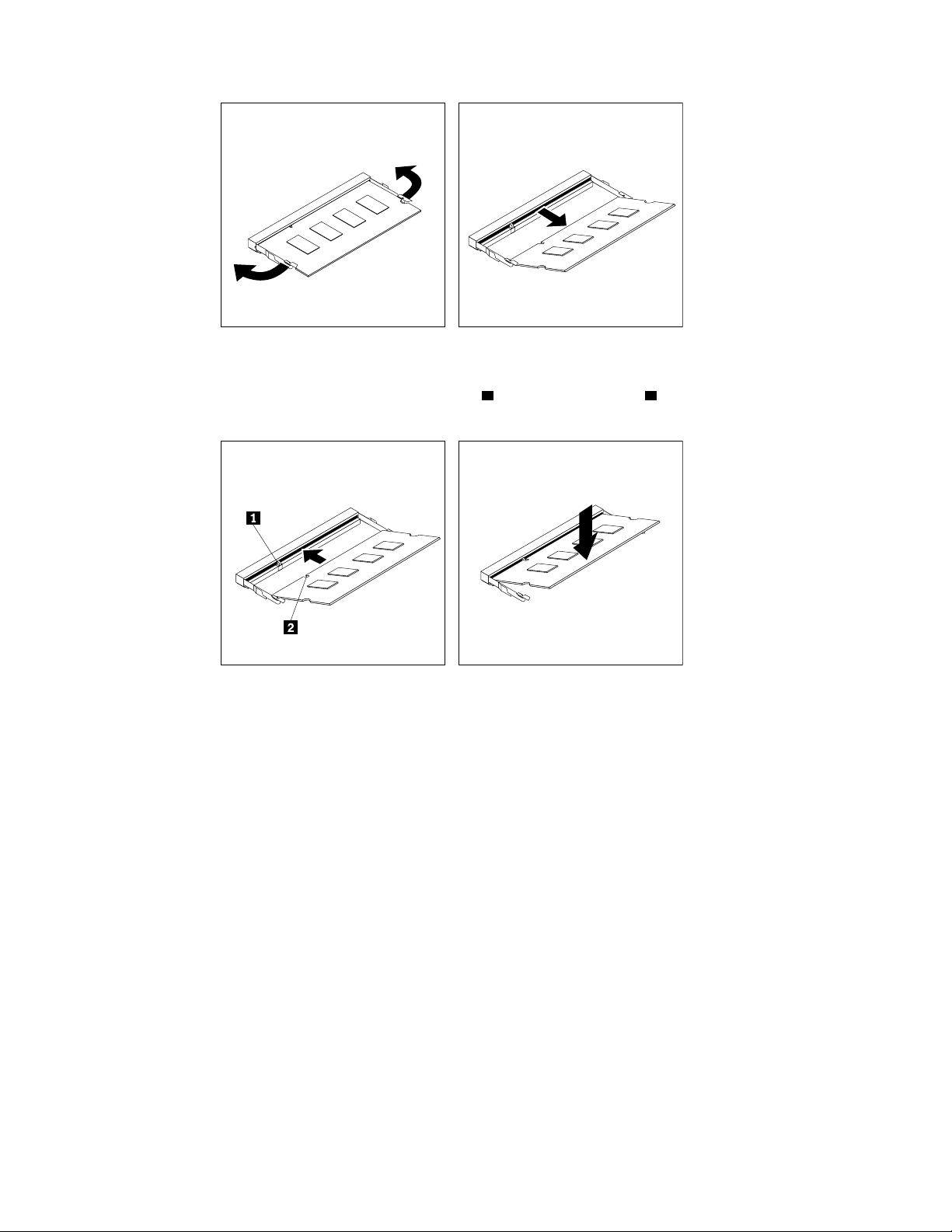
اﻟﺸﻜﻞ٥٩.ازاﻟﺔوﺣﺪةاﻟﺬاﻛﺮة
٦.ﻗﻢﺑﺎدراجاﻟﻨﮭﺎﯾﺔاﻟﺘﻲﺑﮭﺎﺳﻨﻮن2ﻟﻮﺣﺪةاﻟﺬاﻛﺮةاﻟﺠﺪﯾﺪةﻓﻲﺧﺎﻧﺔ1.اﺿﻐﻂﻋﻠﻰوﺣﺪةاﻟﺬاﻛﺮةﺑﺈﺣﻜﺎموﻗﻢﺑﻠﻔﮭﺎﺣﺘﻰﺗﺜﺒﺖﻓﻲﻣﻜﺎﻧﮭﺎ.ﺗﺄﻛﺪﻣﻦأن
وﺣﺪةاﻟﺬاﻛﺮةﻣﺜﺒﺘﺔﺟﯿﺪًاﻓﻲاﻟﺨﺎﻧﺔوﻻﯾﻤﻜﻦﺗﺤﺮﯾﻜﮭﺎﺑﺴﮭﻮﻟﺔ.
اﻟﺸﻜﻞ٦٠.ﺗﺮﻛﯿﺐوﺣﺪةاﻟﺬاﻛﺮة
٧.رﻛّﺐﺣﺎﻣﻞﻣﺤﺮكأﻗﺮاصاﻟﺘﺨﺰﯾﻦ.راﺟﻊ"اﺳﺘﺒﺪالﻣﺤﺮكأﻗﺮاصﺗﺨﺰﯾﻦ2.5ﺑﻮﺻﺔ"ﻋﻠﻰاﻟﺼﻔﺤﺔ٧٦.
ﻣﺎﯾﺠﺐاﻟﻘﯿﺎمﺑﮫﺑﻌﺪذﻟﻚ:
•ﻟﻠﺘﻌﺎﻣﻞﻣﻊﺟﺰﺀآﺧﺮﻣﻦاﻟﺠﮭﺎز،اذھﺐإﻟﻰاﻟﻘﺴﻢاﻟﻤﻨﺎﺳﺐ.
•ﻻﺳﺘﻜﻤﺎلﻋﻤﻠﯿﺔاﻟﺘﺮﻛﯿﺐأواﻻﺳﺘﺒﺪال،اذھﺐإﻟﻰ"إﺗﻤﺎمﻋﻤﻠﯿﺔاﺳﺘﺒﺪالاﻷﺟﺰاﺀ"ﻋﻠﻰاﻟﺼﻔﺤﺔ٨٣.
اﺳﺘﺒﺪالاﻟﺒﻄﺎرﯾﺔاﻟﺨﻠﻮﯾﺔاﻟﺪاﺋﺮﯾﺔ
ﺗﻨﺒﯿﮫ:ﻻﺗﻔﺘﺢاﻟﻜﻤﺒﯿﻮﺗﺮأوﺗﺤﺎولإﺻﻼﺣﮫﻗﺒﻞﻗﺮاﺀةوﻓﮭﻢ"اﻗﺮأھﺬااﻟﺠﺰﺀأوﻻً:ﻣﻌﻠﻮﻣﺎتﻣﮭﻤﺔﺣﻮلاﻟﺴﻼﻣﺔ"ﻋﻠﻰاﻟﺼﻔﺤﺔiii.
ﯾﺤﺘﻮياﻟﻜﻤﺒﯿﻮﺗﺮﻋﻠﻰﻧﻮعﻣﻌﯿﻦﻣﻦاﻟﺬاﻛﺮةﯾﺤﻔﻆاﻟﺘﺎرﯾﺦواﻟﻮﻗﺖوإﻋﺪاداتاﻟﻤﯿﺰاتاﻟﻤﻀﻤﻨﺔ،ﻣﺜﻞﺗﻌﯿﯿﻨﺎت)ﺗﻜﻮﯾﻦ(اﻟﻤﻮﺻﻞﻋﻠﻰاﻟﺘﻮازي.ﺗﻌﻤﻞاﻟﺒﻄﺎرﯾﺔ
اﻟﺨﻠﻮﯾﺔاﻟﺪاﺋﺮﯾﺔﻋﻠﻰإﺑﻘﺎﺀھﺬهاﻟﻤﻌﻠﻮﻣﺎتﻧﺸﻄﺔﻋﻨﺪإﯾﻘﺎفﺗﺸﻐﯿﻞاﻟﻜﻤﺒﯿﻮﺗﺮ.
ﻻﺗﺘﻄﻠﺐاﻟﺒﻄﺎرﯾﺔاﻟﺨﻠﻮﯾﺔاﻟﺪاﺋﺮﯾﺔﻋﺎدةإﺟﺮاﺀأيﻋﻤﻠﯿﺔﺷﺤﻦأوﺻﯿﺎﻧﺔﺧﻼلﻓﺘﺮةﻋﻤﻠﮭﺎ.ﻟﻜﻦ،ﻣﺎﻣﻦﺑﻄﺎرﯾﺔﺧﻠﻮﯾﺔداﺋﺮﯾﺔﺗﺪومإﻟﻰاﻷﺑﺪ.إذاﺣﺪثﻋﻄﻞ
ﻓﻲاﻟﺒﻄﺎرﯾﺔاﻟﺨﻠﻮﯾﺔاﻟﺪاﺋﺮﯾﺔ،ﻓﺴﯿﺘﻢﻓﻘﺪانﻣﻌﻠﻮﻣﺎتاﻟﺘﺎرﯾﺦواﻟﻮﻗﺖواﻟﺘﻜﻮﯾﻦ)ﺑﻤﺎﻓﯿﮭﺎﻛﻠﻤﺎتاﻟﻤﺮور(.ﺳﯿﺘﻢﻋﺮضرﺳﺎﻟﺔﺧﻄﺄﻋﻨﺪﺗﺸﻐﯿﻞﺟﮭﺎزاﻟﻜﻤﺒﯿﻮﺗﺮ.
راﺟﻊ"إﺷﻌﺎرﺑﻄﺎرﯾﺔاﻟﻠﯿﺜﯿﻮماﻟﺨﻠﻮﯾﺔ"ﻓﻲ"دﻟﯿﻞاﻷﻣﺎنواﻟﻀﻤﺎن"ﻟﻠﺤﺼﻮلﻋﻠﻰﻣﻌﻠﻮﻣﺎتﺣﻮلاﺳﺘﺒﺪالاﻟﺒﻄﺎرﯾﺔاﻟﺨﻠﻮﯾﺔاﻟﺪاﺋﺮﯾﺔواﻟﺘﺨﻠﺺﻣﻨﮭﺎ.
ﻻﺳﺘﺒﺪالاﻟﺒﻄﺎرﯾﺔاﻟﺨﻠﻮﯾﺔاﻟﺪاﺋﺮﯾﺔ،ﻗﻢﺑﻤﺎﯾﻠﻲ:
١.ﻗﻢﺑﺈزاﻟﺔأيوﺳﺎﺋﻂﻣﻦﻣﺤﺮﻛﺎتاﻷﻗﺮاص،ﺛﻢﻗﻢﺑﺈﯾﻘﺎفﺗﺸﻐﯿﻞﻛﺎﻓﺔاﻷﺟﮭﺰةاﻟﻤﺘﺼﻠﺔواﻟﻜﻤﺒﯿﻮﺗﺮ.ﺑﻌﺪذﻟﻚ،اﻓﺼﻞﻛﻞأﺳﻼكاﻟﻄﺎﻗﺔﻣﻦاﻟﻤﺂﺧﺬ
اﻟﻜﮭﺮﺑﺎﺋﯿﺔواﻧﺰعﻛﻞاﻟﻜﺎﺑﻼتاﻟﺘﻲﺗﻢﺗﻮﺻﯿﻠﮭﺎﺑﺎﻟﻜﻤﺒﯿﻮﺗﺮ.
ThinkCentre M700وM900وM900xدﻟﯿﻞاﻟﻤﺴﺘﺨﺪم
٨٠
Page 91

٢.ﻗﻢﺑﺈزاﻟﺔﻏﻄﺎﺀاﻟﻜﻤﺒﯿﻮﺗﺮ.راﺟﻊ"إزاﻟﺔﻏﻄﺎﺀاﻟﺤﺎﺳﺐاﻵﻟﻲ"ﻋﻠﻰاﻟﺼﻔﺤﺔ٧٠.
٣.أﺧﺮجﺣﺎﻣﻞﻣﺤﺮكأﻗﺮاصاﻟﺘﺨﺰﯾﻦ.راﺟﻊ"اﺳﺘﺒﺪالﻣﺤﺮكأﻗﺮاصﺗﺨﺰﯾﻦ2.5ﺑﻮﺻﺔ"ﻋﻠﻰاﻟﺼﻔﺤﺔ٧٦.
٤.ﺣﺪدﻣﻮﻗﻊاﻟﺒﻄﺎرﯾﺔاﻟﺨﻠﻮﯾﺔاﻟﺪاﺋﺮﯾﺔ.راﺟﻊ"ﻣﻜﻮﻧﺎتاﻟﻜﻤﺒﯿﻮﺗﺮ"ﻋﻠﻰاﻟﺼﻔﺤﺔ٥.
٥.ﻗﻢﺑﺈزاﻟﺔاﻟﺒﻄﺎرﯾﺔاﻟﺨﻠﻮﯾﺔاﻟﺪاﺋﺮﯾﺔﻛﻤﺎھﻮﻣﻮﺿﺢ.
اﻟﺸﻜﻞ٦١.إزاﻟﺔاﻟﺒﻄﺎرﯾﺔاﻟﺨﻠﻮﯾﺔاﻟﺪاﺋﺮﯾﺔ
٦.ﻗﻢﺑﺘﺮﻛﯿﺐاﻟﺒﻄﺎرﯾﺔاﻟﺨﻠﻮﯾﺔاﻟﺪاﺋﺮﯾﺔاﻟﺠﺪﯾﺪةﻛﻤﺎھﻮﻣﻮﺿﺢ.
اﻟﺸﻜﻞ٦٢.ﺗﺮﻛﯿﺐاﻟﺒﻄﺎرﯾﺔاﻟﺨﻠﻮﯾﺔاﻟﺪاﺋﺮﯾﺔ
٧.رﻛّﺐﺣﺎﻣﻞﻣﺤﺮكأﻗﺮاصاﻟﺘﺨﺰﯾﻦ.راﺟﻊ"اﺳﺘﺒﺪالﻣﺤﺮكأﻗﺮاصﺗﺨﺰﯾﻦ2.5ﺑﻮﺻﺔ"ﻋﻠﻰاﻟﺼﻔﺤﺔ٧٦.
٨.أﻋﺪﺗﺮﻛﯿﺐﻏﻄﺎﺀاﻟﻜﻤﺒﯿﻮﺗﺮوﺗﻮﺻﯿﻞاﻷﺳﻼك.راﺟﻊ"إﺗﻤﺎمﻋﻤﻠﯿﺔاﺳﺘﺒﺪالاﻷﺟﺰاﺀ"ﻋﻠﻰاﻟﺼﻔﺤﺔ٨٣.
٩.ﻗﻢﺑﺘﺸﻐﯿﻞﺟﮭﺎزاﻟﻜﻤﺒﯿﻮﺗﺮوﻛﻞاﻷﺟﮭﺰةاﻟﻤﺘﺼﻠﺔﺑﮫ.
ﻣﻼﺣﻈﺔ:ﻋﻨﺪﺗﺸﻐﯿﻞاﻟﻜﻤﺒﯿﻮﺗﺮﻟﻠﻤﺮةاﻷوﻟﻰﺑﻌﺪاﺳﺘﺒﺪالاﻟﺒﻄﺎرﯾﺔاﻟﺨﻠﻮﯾﺔاﻟﺪاﺋﺮﯾﺔ،ﻗﺪﯾﺘﻢﻋﺮضرﺳﺎﻟﺔﺧﻄﺄ.وﯾﻌﺪھﺬاأﻣﺮًاﻃﺒﯿﻌﯿًﺎ،ﺑﻌﺪاﺳﺘﺒﺪال
اﻟﺒﻄﺎرﯾﺔاﻟﺨﻠﻮﯾﺔاﻟﺪاﺋﺮﯾﺔ.
١٠.اﺳﺘﺨﺪمﺑﺮﻧﺎﻣﺞSetup Utilityﻟﻀﺒﻂاﻟﺘﺎرﯾﺦواﻟﻮﻗﺖوأيﻛﻠﻤﺎتﻣﺮور.راﺟﻊ"اﺳﺘﺨﺪامﺑﺮﻧﺎﻣﺞSetup Utility"ﻋﻠﻰاﻟﺼﻔﺤﺔ٣٥.
اﺳﺘﺒﺪالﺑﻄﺎﻗﺔWi-Fi
ﺗﻨﺒﯿﮫ:ﻻﺗﻔﺘﺢاﻟﻜﻤﺒﯿﻮﺗﺮأوﺗﺤﺎولإﺻﻼﺣﮫﻗﺒﻞﻗﺮاﺀةوﻓﮭﻢ"اﻗﺮأھﺬااﻟﺠﺰﺀأوﻻً:ﻣﻌﻠﻮﻣﺎتﻣﮭﻤﺔﺣﻮلاﻟﺴﻼﻣﺔ"ﻋﻠﻰاﻟﺼﻔﺤﺔiii.
ﻣﻼﺣﻈﺎت:
•ﻗﺪﺗﺘﻮﻓﺮﺑﻄﺎﻗﺔWi-Fiﺑﺤﺠﻤﯿﻦ،وﯾﻤﻜﻨﻚاﻟﺮﺟﻮعإﻟﻰاﻟﺸﻜﻞاﻟﺘﻮﺿﯿﺤﻲاﻟﺬيﯾﺘﻄﺎﺑﻖﻣﻊﺑﻄﺎﻗﺔWi-Fiاﻟﺘﻲﺗﺴﺘﺨﺪﻣﮭﺎﻋﻨﺪﻗﺮاﺀةھﺬااﻟﻘﺴﻢ.
•ﻗﺪﺗﺨﺘﻠﻒﻣﻮاﻗﻊﻣﻮﺻﻼتھﻮاﺋﻲWi-Fi.
ﻻﺳﺘﺒﺪالﺑﻄﺎﻗﺔWi-Fi،ﻗﻢﺑﺘﻨﻔﯿﺬﻣﺎﯾﻠﻲ:
١.ﻗﻢﺑﺈزاﻟﺔأيوﺳﺎﺋﻂﻣﻦﻣﺤﺮﻛﺎتاﻷﻗﺮاص،ﺛﻢﻗﻢﺑﺈﯾﻘﺎفﺗﺸﻐﯿﻞﻛﺎﻓﺔاﻷﺟﮭﺰةاﻟﻤﺘﺼﻠﺔواﻟﻜﻤﺒﯿﻮﺗﺮ.ﺑﻌﺪذﻟﻚ،اﻓﺼﻞﻛﻞأﺳﻼكاﻟﻄﺎﻗﺔﻣﻦاﻟﻤﺂﺧﺬ
اﻟﻜﮭﺮﺑﺎﺋﯿﺔواﻧﺰعﻛﻞاﻟﻜﺎﺑﻼتاﻟﺘﻲﺗﻢﺗﻮﺻﯿﻠﮭﺎﺑﺎﻟﻜﻤﺒﯿﻮﺗﺮ.
٢.ﻗﻢﺑﺈزاﻟﺔﻏﻄﺎﺀاﻟﻜﻤﺒﯿﻮﺗﺮ.راﺟﻊ"إزاﻟﺔﻏﻄﺎﺀاﻟﺤﺎﺳﺐاﻵﻟﻲ"ﻋﻠﻰاﻟﺼﻔﺤﺔ٧٠.
٣.أﺧﺮجﺣﺎﻣﻞﻣﺤﺮكأﻗﺮاصاﻟﺘﺨﺰﯾﻦ.راﺟﻊ"اﺳﺘﺒﺪالﻣﺤﺮكأﻗﺮاصﺗﺨﺰﯾﻦ2.5ﺑﻮﺻﺔ"ﻋﻠﻰاﻟﺼﻔﺤﺔ٧٦.
٤.ﺣﺪدﻣﻮﻗﻊﺑﻄﺎﻗﺔWi-Fi.راﺟﻊ"ﻣﻜﻮﻧﺎتاﻟﻜﻤﺒﯿﻮﺗﺮ"ﻋﻠﻰاﻟﺼﻔﺤﺔ٥.
٥.اﻓﺼﻞﻛﺒﻼتھﻮاﺋﻲWi-FiﻋﻦﺑﻄﺎﻗﺔWi-Fi،ﺛﻢاﻧﺰعاﻟﻤﺴﻤﺎراﻟﺬيﯾﺘﺜﺒﺖﺑﻄﺎﻗﺔWi-Fi.
اﻟﻤﻠﺤﻖ٧.ﺗﺮﻛﯿﺐاﻟﺠﮭﺎزأواﺳﺘﺒﺪاﻟﮫ٨١
Page 92

اﻟﺸﻜﻞ٦٣.ﻓﻚﻛﺒﻼتﺑﻄﺎﻗﺔWi-Fi
٦.اﺳﺤﺐﺑﻄﺎﻗﺔWi-FiﺧﺎرجﻓﺘﺤﺔﺑﻄﺎﻗﺔM.2 Wi-Fi.
اﻟﺸﻜﻞ٦٤.إزاﻟﺔﺑﻄﺎﻗﺔWi-Fi
٧.أدﺧﻞﺑﻄﺎﻗﺔWi-FiاﻟﺠﺪﯾﺪةﻓﻲﻓﺘﺤﺔﺑﻄﺎﻗﺔM.2 Wi-Fi.ﺗﺄﻛﺪﻣﻦإدﺧﺎلﺑﻄﺎﻗﺔWi-Fiﺑﺈﺣﻜﺎم.ﺑﻌﺪذﻟﻚ،ﻗﻢﺑﺘﺪوﯾﺮﺑﻄﺎﻗﺔWi-Fi،ﻛﻤﺎھﻮﻣﻮﺿﺢ،
ﻟﻤﺤﺎذاةﺣﺰاﻟﻤﺴﻤﺎرﻋﻠﻰﺑﻄﺎﻗﺔWi-Fiﻣﻊزراﻟﺘﺮﻛﯿﺐﻓﻲﻟﻮﺣﺔاﻟﻨﻈﺎم.
ﻣﻼﺣﻈﺔ:ﻻﺗﻠﻤﺲاﻟﺤﺎﻓﺔاﻟﻤﺤﺰزةﻟﺒﻄﺎﻗﺔWi-Fi.
اﻟﺸﻜﻞ٦٥.ﺗﺮﻛﯿﺐﺑﻄﺎﻗﺔWi-Fi
٨.رﻛّﺐاﻟﻤﺴﻤﺎرﻟﺘﺜﺒﯿﺖﺑﻄﺎﻗﺔWi-Fiﻓﻲﻟﻮﺣﺔاﻟﻨﻈﺎم،ﺛﻢﻗﻢﺑﺘﻮﺻﯿﻞﻛﺒﻼتھﻮاﺋﻲWi-FiﺑﺒﻄﺎﻗﺔWi-Fi.
اﻟﺸﻜﻞ٦٦.ﺗﻮﺻﯿﻞﻛﺎﺑﻼتھﻮاﺋﻲWi-Fi
٩.رﻛّﺐﺣﺎﻣﻞﻣﺤﺮكأﻗﺮاصاﻟﺘﺨﺰﯾﻦ.راﺟﻊ"اﺳﺘﺒﺪالﻣﺤﺮكأﻗﺮاصﺗﺨﺰﯾﻦ2.5ﺑﻮﺻﺔ"ﻋﻠﻰاﻟﺼﻔﺤﺔ٧٦.
ThinkCentre M700وM900وM900xدﻟﯿﻞاﻟﻤﺴﺘﺨﺪم
٨٢
Page 93

ﻣﺎﯾﺠﺐاﻟﻘﯿﺎمﺑﮫﺑﻌﺪذﻟﻚ:
•ﻟﻠﺘﻌﺎﻣﻞﻣﻊﺟﺰﺀآﺧﺮﻣﻦاﻟﺠﮭﺎز،اذھﺐإﻟﻰاﻟﻘﺴﻢاﻟﻤﻨﺎﺳﺐ.
•ﻻﺳﺘﻜﻤﺎلﻋﻤﻠﯿﺔاﻟﺘﺮﻛﯿﺐأواﻻﺳﺘﺒﺪال،اذھﺐإﻟﻰ"إﺗﻤﺎمﻋﻤﻠﯿﺔاﺳﺘﺒﺪالاﻷﺟﺰاﺀ"ﻋﻠﻰاﻟﺼﻔﺤﺔ٨٣.
إﺗﻤﺎمﻋﻤﻠﯿﺔاﺳﺘﺒﺪالاﻷﺟﺰاﺀ
ﺑﻌﺪإﺗﻤﺎمﻋﻤﻠﯿﺔﺗﺮﻛﯿﺐأواﺳﺘﺒﺪالﻛﻞاﻷﺟﺰاﺀ،أﻋﺪﺗﺮﻛﯿﺐﻏﻄﺎﺀاﻟﻜﻤﺒﯿﻮﺗﺮوأﻋﺪﺗﻮﺻﯿﻞاﻟﻜﺎﺑﻼت.أﯾﻀًﺎ،وﺑﻨﺎﺀًﻋﻠﻰاﻷﺟﺰاﺀاﻟﺘﻲﺗﻢﺗﺮﻛﯿﺒﮭﺎأواﺳﺘﺒﺪاﻟﮭﺎ،
ﻗﺪﯾﻜﻮنﺿﺮورﯾًﺎاﻟﺘﺄﻛﯿﺪﻋﻠﻰاﻟﻤﻌﻠﻮﻣﺎتاﻟﺘﻲﺗﻢﺗﺤﺪﯾﺜﮭﺎﻓﻲﺑﺮﻧﺎﻣﺞSetup Utility.ارﺟﻊإﻟﻰ"اﺳﺘﺨﺪامﺑﺮﻧﺎﻣﺞSetup Utility"ﻋﻠﻰاﻟﺼﻔﺤﺔ٣٥.
ﻹﻋﺎدةﺗﺮﻛﯿﺐﻏﻄﺎﺀاﻟﻜﻤﺒﯿﻮﺗﺮوإﻋﺎدةﺗﻮﺻﯿﻞاﻟﻜﺎﺑﻼتﻟﺠﮭﺎزاﻟﻜﻤﺒﯿﻮﺗﺮ،ﻗﻢﺑﺘﻨﻔﯿﺬﻣﺎﯾﻠﻲ:
١.ﺗﺄﻛﺪﻣﻦأنﻛﻞاﻟﻤﻜﻮﻧﺎتﺗﻢاﻋﺎدةﺗﺠﻤﯿﻌﮭﺎﺑﻄﺮﯾﻘﺔﺻﺤﯿﺤﺔوأﻧﮫﻟﻢﯾﺘﻢﺗﺮكأيأدواتأوﻣﺴﺎﻣﯿﺮداﺧﻞاﻟﺤﺎﺳﺐاﻟﺨﺎصﺑﻚ.راﺟﻊ"ﻣﻜﻮﻧﺎت
اﻟﻜﻤﺒﯿﻮﺗﺮ"ﻋﻠﻰاﻟﺼﻔﺤﺔ٥ﻟﻠﺘﻌﺮّفﻋﻠﻰﻣﻮاﻗﻊﻣﺨﺘﻠﻒاﻟﻤﻜﻮﻧﺎتاﻟﻤﻮﺟﻮدةﻓﻲاﻟﻜﻤﺒﯿﻮﺗﺮ.
٢.ﺗﺄﻛﺪﻣﻦﺗﻮﺟﯿﮫاﻟﻜﺎﺑﻼتﺑﻄﺮﯾﻘﺔﺻﺤﯿﺤﺔﻗﺒﻞإﻋﺎدةﺗﺮﻛﯿﺐﻏﻄﺎﺀاﻟﻜﻤﺒﯿﻮﺗﺮ.أﺑﻖاﻟﻜﺎﺑﻼتﺑﻌﯿﺪةﻋﻦﻣﻔﺼﻼتوﺟﻮاﻧﺐھﯿﻜﻞاﻟﺠﮭﺎزأﺛﻨﺎﺀإﻋﺎدةﺗﺮﻛﯿﺐ
ﻏﻄﺎﺀاﻟﻜﻤﺒﯿﻮﺗﺮ.
٣.ﺿﻊﻏﻄﺎﺀاﻟﻜﻤﺒﯿﻮﺗﺮﻋﻠﻰاﻟﮭﯿﻜﻞﺑﺤﯿﺚﯾﺘﻢﺗﻌﺸﯿﻖﻣﻮﺟﮭﺎتاﻟﻘﻀﺒﺎناﻟﻤﻮﺟﻮدةأﺳﻔﻞﻏﻄﺎﺀاﻟﻜﻤﺒﯿﻮﺗﺮﻣﻊاﻟﻘﻀﺒﺎناﻟﻤﻮﺟﻮدةﻓﻲاﻟﮭﯿﻜﻞ.ﻗﻢﺑﻌﺪذﻟﻚ
ﺑﺎﻟﻀﻐﻂﻋﻠﻰاﻟﻐﻄﺎﺀﻓﻲاﺗﺠﺎهاﻟﺠﺰﺀاﻷﻣﺎﻣﻲﻣﻦﺟﮭﺎزاﻟﻜﻤﺒﯿﻮﺗﺮﺣﺘﻰﯾﺘﻢﺗﺮﻛﯿﺒﮫوﺗﺜﺒﯿﺘﮫﻓﻲﻣﻮﺿﻌﮫ.
اﻟﻤﻠﺤﻖ٧.ﺗﺮﻛﯿﺐاﻟﺠﮭﺎزأواﺳﺘﺒﺪاﻟﮫ٨٣
Page 94

اﻟﺸﻜﻞ٦٧.ﺗﺮﻛﯿﺐﻏﻄﺎﺀاﻟﺤﺎﺳﺐ
٤.رﻛّﺐاﻟﻤﺴﻤﺎرﻟﺘﺜﺒﯿﺖﻏﻄﺎﺀاﻟﻜﻤﺒﯿﻮﺗﺮ.
٥.ﻋﺎودﺗﺮﻛﯿﺐاﻟﺤﺎﺟﺰاﻟﻮاﻗﻲﻣﻦاﻟﻐﺒﺎر،إذاﻛﻨﺖﻗﺪأزﻟﺘﮫ.ﻟﺘﺮﻛﯿﺐاﻟﺤﺎﺟﺰاﻟﻮاﻗﻲﻣﻦاﻟﻐﺒﺎرﻣﻦﺟﺪﯾﺪ،ﻗﻢﺑﻤﺤﺎذاةﺣﻮاﻓﮫﻣﻊﺣﻮافﻏﻄﺎﺀاﻟﻜﻤﺒﯿﻮﺗﺮ.ﺑﻌﺪ
ذﻟﻚ،اﺿﻐﻂﻋﻠﻰاﻟﺤﺎﺟﺰاﻟﻮاﻗﻲﻣﻦاﻟﻐﺒﺎرإﻟﻰاﻟﺪاﺧﻞﺣﺘﻰﯾﺴﺘﻘﺮﻓﻲﻣﻜﺎﻧﮫ.
اﻟﺸﻜﻞ٦٨.ﺗﺮﻛﯿﺐاﻟﺤﺎﺟﺰاﻟﻮاﻗﻲﻣﻦاﻟﻐﺒﺎر
ﻣﻼﺣﻈﺔ:إذاﺗﻢﺗﺰوﯾﺪاﻟﻜﻤﺒﯿﻮﺗﺮﺑﺤﺎﺟﺰواقٍﻣﻦاﻟﻐﺒﺎر،ﻓﻼﺗﺮﻛّﺐﺣﺎﻣﻞﺗﺮﻛﯿﺐVESA.
٦.ﺿﻊاﻟﻜﻤﺒﯿﻮﺗﺮﻓﻲوﺿﻊﻣﻨﺘﺼﺐ.
٧.ﻓﻲﺣﺎلﺗﻮﻓﺮأيﺟﮭﺎزﻗﻔﻞ،ﻗﻢﺑﺈﻗﻔﺎلﻏﻄﺎﺀاﻟﻜﻤﺒﯿﻮﺗﺮ.راﺟﻊ"إﻗﻔﺎلاﻟﻜﻤﺒﯿﻮﺗﺮ"ﻋﻠﻰاﻟﺼﻔﺤﺔ٣١.
٨.أﻋﺪﺗﻮﺻﯿﻞاﻟﻜﺎﺑﻼتاﻟﺨﺎرﺟﯿﺔوأﺳﻼكاﻟﻄﺎﻗﺔﺑﺎﻟﻤﻮﺻﻼتاﻟﺨﺎﺻﺔﺑﻜﻞﻣﻨﮭﺎﺑﺠﮭﺎزاﻟﻜﻤﺒﯿﻮﺗﺮ.راﺟﻊ"ﻣﻮاﻗﻊاﻷﺟﮭﺰة"ﻋﻠﻰاﻟﺼﻔﺤﺔ١.
ThinkCentre M700وM900وM900xدﻟﯿﻞاﻟﻤﺴﺘﺨﺪم
٨٤
Page 95

٩.ﻗﻢﺑﺘﺤﺪﯾﺚاﻟﺘﻜﻮﯾﻦ.راﺟﻊ"اﺳﺘﺨﺪامﺑﺮﻧﺎﻣﺞSetup Utility"ﻋﻠﻰاﻟﺼﻔﺤﺔ٣٥.
١٠.إذاﻟﻢﯾﻌﻤﻞﻣﻜﻮناﻟﺠﮭﺎزاﻟﺤﺪﯾﺚاﻟﺘﺮﻛﯿﺐﻋﻠﻰاﻟﻨﺤﻮاﻟﺼﺤﯿﺢ،ﻓﻌﻠﯿﻚﺑﺘﺤﺪﯾﺚﺑﺮﻧﺎﻣﺞﺗﺸﻐﯿﻞاﻟﺠﮭﺎز.راﺟﻊ"ﺗﺤﺪﯾﺚاﻟﻜﻤﺒﯿﻮﺗﺮ"ﻋﻠﻰاﻟﺼﻔﺤﺔ٢٨.
اﻟﻤﻠﺤﻖ٧.ﺗﺮﻛﯿﺐاﻟﺠﮭﺎزأواﺳﺘﺒﺪاﻟﮫ٨٥
Page 96

٨٦ThinkCentre M700وM900وM900xدﻟﯿﻞاﻟﻤﺴﺘﺨﺪم
Page 97

http://www.lenovo.com/UserManuals
١.اﻧﻘﺮﻓﻮقاﻟﺰر"اﺑﺪأ"ﻟﻔﺘﺢﻗﺎﺋﻤﺔ"اﺑﺪأ".
٢.ﺗﺒﻌًﺎﻹﺻﺪارWindows،ﻗﻢﺑﺄﺣﺪاﻹﺟﺮاﺀاتاﻟﺘﺎﻟﯿﺔ:
اﻟﻤﻠﺤﻖ٨.اﻟﺤﺼﻮلﻋﻠﻰاﻟﻤﻌﻠﻮﻣﺎتواﻟﻤﺴﺎﻋﺪةواﻟﺨﺪﻣﺔ
وﯾﺤﺘﻮيھﺬااﻟﻔﺼﻞﻋﻠﻰاﻟﻤﻮﺿﻮﻋﺎتاﻟﺘﺎﻟﯿﺔ:
•"ﻣﺼﺎدراﻟﻤﻌﻠﻮﻣﺎت"ﻋﻠﻰاﻟﺼﻔﺤﺔ٨٧
•"اﻟﻤﺴﺎﻋﺪةواﻟﺨﺪﻣﺔ"ﻋﻠﻰاﻟﺼﻔﺤﺔ٨٨
ﻣﺼﺎدراﻟﻤﻌﻠﻮﻣﺎت
ﯾﻤﻜﻨﻚاﺳﺘﺨﺪاماﻟﻤﻌﻠﻮﻣﺎتاﻟﻤﻮﺟﻮدةﻓﻲھﺬااﻟﻘﺴﻢﻟﻠﻮﺻﻮلإﻟﻰﻣﺼﺎدرﻣﻔﯿﺪةﺗﺘﻌﻠﻖﺑﺎﺳﺘﺨﺪاﻣﺎتﺟﮭﺎزاﻟﻜﻤﺒﯿﻮﺗﺮ.
اﻟﻮﺻﻮلإﻟﻰدﻟﯿﻞاﻟﻤﺴﺘﺨﺪمﺑﻠﻐﺎتﻣﺘﻌﺪدة
ﯾﺘﻮﻓﺮدﻟﯿﻞاﻟﻤﺴﺘﺨﺪمﺑﻠﻐﺎتﻣﺨﺘﻠﻔﺔﻋﻠﻰاﻟﻤﻮﻗﻊ،ﺗﻔﻀﻞﺑﺰﯾﺎرة:
ﻧﻈﺎماﻟﻤﺴﺎﻋﺪةﻟـWindows
ﻣﻼﺣﻈﺔ:إذااﺳﺘﺨﺪﻣﺖاﻟﻤﺴﺎﻋﺪةﻋﺒﺮاﻹﻧﺘﺮﻧﺖاﻟﺨﺎﺻﺔﺑﻨﻈﺎمWindows 7أواﻟﻤﺴﺎﻋﺪةﻟﻨﻈﺎمWindows 10،ﻓﺘﺄﻛﺪﻣﻦاﺗﺼﺎلاﻟﻜﻤﺒﯿﻮﺗﺮﺑﺎﻹﻧﺘﺮﻧﺖ.
ﯾﻮﻓﺮﻟﻚﻧﻈﺎماﻟﻤﺴﺎﻋﺪةﻟـWindowsﻣﻌﻠﻮﻣﺎتﺗﻔﺼﯿﻠﯿﺔﺣﻮلاﺳﺘﺨﺪامﻧﻈﺎماﻟﺘﺸﻐﯿﻞWindows.
ﻟﻠﻮﺻﻮلإﻟﻰﻧﻈﺎمﻣﺴﺎﻋﺪةWindows،ﻗﻢﺑﻤﺎﯾﻠﻲ:
•ﺑﺎﻟﻨﺴﺒﺔإﻟﻰﻧﻈﺎماﻟﺘﺸﻐﯿﻞWindows 7:اﻧﻘﺮﻓﻮقاﻟﺘﻌﻠﯿﻤﺎتواﻟﺪﻋﻢ.ﯾﻤﻜﻨﻚاﺧﺘﯿﺎراﺳﺘﺨﺪاماﻟﻤﺴﺎﻋﺪةﻋﺒﺮاﻹﻧﺘﺮﻧﺖأواﻟﻤﺴﺎﻋﺪةﻏﯿﺮاﻟﻤﺘﺼﻠﺔ
ﺑﺎﻹﻧﺘﺮﻧﺖﻣﻦأﺳﻔﻞاﻟﺸﺎﺷﺔ.
•ﺑﺎﻟﻨﺴﺒﺔإﻟﻰﻧﻈﺎماﻟﺘﺸﻐﯿﻞWindows 10:اﻧﻘﺮﻓﻮقﺑﺪﺀاﻻﺳﺘﺨﺪام.
اﻟﺴﻼﻣﺔواﻟﻀﻤﺎن
•ﯾﺤﺘﻮي"دﻟﯿﻞاﻷﻣﺎنواﻟﻀﻤﺎن"اﻟﻤﺘﻮﻓﺮﻣﻊاﻟﻜﻤﺒﯿﻮﺗﺮﻋﻠﻰﻣﻌﻠﻮﻣﺎتﻣﮭﻤﺔﺣﻮلاﻟﺴﻼﻣﺔوﺷﺮوطﺿﻤﺎناﻟﻤﻨﺘﺞوإﺷﻌﺎراتﻗﺎﻧﻮﻧﯿﺔ.
•ﺗﺤﺘﻮياﻟﻮاﺟﮭﺔﻓﻲھﺬااﻟﻤﺴﺘﻨﺪﻋﻠﻰﻣﻌﻠﻮﻣﺎتاﻟﺴﻼﻣﺔاﻹﺿﺎﻓﯿﺔاﻟﺘﻲﺗﻨﻄﺒﻖﻋﻠﻰاﻟﻤﻮﺿﻮﻋﺎتواﻟﻤﮭﺎماﻟﻤﻮﺿﺤﺔﻓﻲھﺬااﻟﻤﺴﺘﻨﺪ.
ﺗﺄﻛﺪﻣﻦﻗﺮاﺀةﺟﻤﯿﻊﻣﻌﻠﻮﻣﺎتاﻟﺴﻼﻣﺔوﻓﮭﻤﮭﺎﻗﺒﻞاﺳﺘﺨﺪاماﻟﻜﻤﺒﯿﻮﺗﺮ.
ﻣﻮﻗﻊاﻟﻮﯾﺐاﻟﺨﺎصﺑﺸﺮﻛﺔLenovo
ﯾﻮﻓﺮﻣﻮﻗﻊوﯾﺐLenovo)http://www.lenovo.com(ﻣﻌﻠﻮﻣﺎتوﺧﺪﻣﺎتﻣﺤﺪﺛﺔﺗﺴﺎﻋﺪكﻓﻲﺷﺮاﺀاﻟﻜﻤﺒﯿﻮﺗﺮوﺗﺮﻗﯿﺘﮫوﺻﯿﺎﻧﺘﮫ.ﯾﻤﻜﻨﻚأﯾﻀًﺎاﻟﻘﯿﺎمﺑﻤﺎ
ﯾﻠﻲ:
•اﻟﺘﺴﻮقﻟﺸﺮاﺀأﺟﮭﺰةﻛﻤﺒﯿﻮﺗﺮﻣﺤﻤﻮﻟﺔوأﺟﮭﺰةﻛﻤﺒﯿﻮﺗﺮﺳﻄﺢاﻟﻤﻜﺘﺐوأﺟﮭﺰةﻋﺮضوأﺟﮭﺰةﺑﺮوﺟﯿﻜﺘﻮروﻣﻠﺤﻘﺎتاﻟﻜﻤﺒﯿﻮﺗﺮإﻟﻰﺟﺎﻧﺐاﻟﻌﺮوض
اﻟﺨﺎﺻﺔ.
•ﺷﺮاﺀﺧﺪﻣﺎتإﺿﺎﻓﯿﺔ،ﻣﺜﻞدﻋﻢاﻷﺟﮭﺰة،وأﻧﻈﻤﺔاﻟﺘﺸﻐﯿﻞ،وﺑﺮاﻣﺞاﻟﺘﻄﺒﯿﻘﺎت،وإﻋﺪاداﻟﺸﺒﻜﺎتوﺗﻜﻮﯾﻨﮭﺎ،وﻋﻤﻠﯿﺎتاﻟﺘﺜﺒﯿﺖاﻟﻤﺨﺼﺼﺔ.
•ﺷﺮاﺀاﻟﺘﺤﺪﯾﺜﺎتوﺧﺪﻣﺎتإﺻﻼحاﻷﺟﮭﺰةاﻟﻤﻮﺳﻌﺔ.
•اﻻﻃﻼعﻋﻠﻰﻣﻌﻠﻮﻣﺎتاﺳﺘﻜﺸﺎفاﻷﺧﻄﺎﺀوإﺻﻼﺣﮭﺎواﻟﺪﻋﻢاﻟﺨﺎﺻﺔﺑﻤﻮدﯾﻞاﻟﻜﻤﺒﯿﻮﺗﺮوﻣﻨﺘﺠﺎتاﻟﺪﻋﻢاﻷﺧﺮى.
•اﻟﺒﺤﺚﻋﻦأﻗﺮبﻣﻮﻓﺮﺧﺪﻣﺔ.
© Copyright Lenovo 2015, 2016٨٧
Page 98

http://www.lenovo.com/support
http://www.lenovo.com/support/faq
ﻣﻮﻗﻊوﯾﺐدﻋﻢLenovo
ﺗﺘﻮﻓﺮﻣﻌﻠﻮﻣﺎتاﻟﺪﻋﻢاﻟﺘﻘﻨﻲﻋﻠﻰﻣﻮﻗﻊاﻟﻮﯾﺐاﻟﺨﺎصﺑﺪﻋﻢLenovoﻋﻠﻰ:
ﯾﺘﻢﺗﺤﺪﯾﺚﻣﻮﻗﻊاﻟﻮﯾﺐھﺬاﺑﺄﺣﺪثﻣﻌﻠﻮﻣﺎتاﻟﺪﻋﻢﻣﺜﻞﻣﺎﯾﻠﻲ:
•اﻟﺤﻠﻮلاﻟﺘﺸﺨﯿﺼﯿﺔ
•ﺑﺮاﻣﺞاﻟﺘﺸﻐﯿﻞواﻟﺒﺮاﻣﺞ
•ﻗﺎﻋﺪةاﻟﻤﻌﺎرفواﻷﺳﺌﻠﺔاﻟﻤﺘﺪاوﻟﺔ
•أﺣﺪثاﻟﺪﻻﺋﻞاﻹﻟﻜﺘﺮوﻧﯿﺔ
•أرﻗﺎمھﻮاﺗﻒدﻋﻢLenovo
•ﺗﻔﺎﺻﯿﻞاﻟﻤﻨﺘﺞواﻷﺟﺰاﺀ
•ﺿﻤﺎناﻟﻤﻨﺘﺞواﻟﺼﯿﺎﻧﺔ
اﻷﺳﺌﻠﺔاﻟﻤﺘﺪاوﻟﺔ
ﻟﻠﺤﺼﻮلﻋﻠﻰإﺟﺎﺑﺎتﻋﻠﻰاﻷﺳﺌﻠﺔاﻟﻤﺘﺪاوﻟﺔﺣﻮلاﺳﺘﺨﺪاماﻟﻜﻤﺒﯿﻮﺗﺮ،اذھﺐإﻟﻰ:
اﻟﻤﺴﺎﻋﺪةواﻟﺨﺪﻣﺔ
ﯾﺘﯿﺢھﺬااﻟﻘﺴﻢﻣﻌﻠﻮﻣﺎتﺗﻮﺿﺢﻛﯿﻔﯿﺔاﻟﺤﺼﻮلﻋﻠﻰاﻟﻤﺴﺎﻋﺪةواﻟﺨﺪﻣﺎت.
ﻃﻠﺐاﻟﺨﺪﻣﺔ
ﺧﻼلﻓﺘﺮةاﻟﻀﻤﺎنﯾﻤﻜﻨﻚاﻟﺤﺼﻮلﻋﻠﻰاﻟﻤﺴﺎﻋﺪةوﻣﻌﻠﻮﻣﺎتﻋﻦﻃﺮﯾﻖاﻟﮭﺎﺗﻒﻣﻦﺧﻼلﻣﺮﻛﺰدﻋﻢاﻟﻌﻤﻼﺀ.ﻟﻠﺘﻌﺮفﻋﻠﻰﻓﺘﺮةاﻟﻀﻤﺎنﻟﺠﮭﺎزاﻟﻜﻤﺒﯿﻮﺗﺮ،
ﺗﻔﻀﻞﺑﺰﯾﺎرةhttp://www.lenovo.com/warranty-status.ﻟﻼﻃﻼعﻋﻠﻰﻗﺎﺋﻤﺔﺑﺄرﻗﺎمھﻮاﺗﻒدﻋﻢLenovo،اﻧﺘﻘﻞإﻟﻰhttp://www.lenovo.
com/support/phone.
ﻣﻼﺣﻈﺔ:أرﻗﺎماﻟﮭﻮاﺗﻒﻋﺮﺿﺔﻟﻠﺘﻐﯿﯿﺮدونإﺷﻌﺎر.إذاﻟﻢﯾﻜﻦاﻟﺮﻗﻢاﻟﺨﺎصﺑﺒﻠﺪكأوﻣﻨﻄﻘﺘﻚﻣﺪرﺟًﺎ،ﻓﺎﺗﺼﻞﺑﻤﻮزعLenovoأوﻣﻨﺪوبﺗﺴﻮﯾﻖ
Lenovo.
ﺗﻜﻮناﻟﺨﺪﻣﺎتاﻟﺘﺎﻟﯿﺔﻣﺘﺎﺣﺔأﺛﻨﺎﺀﻓﺘﺮةاﻟﻀﻤﺎن:
•ﺗﺤﺪﯾﺪاﻟﻤﺸﻜﻠﺔ-اﻷﻓﺮاداﻟﻌﺎﻣﻠﻮناﻟﻤﺪرﺑﻮنﻋﻠﻰاﻟﺨﺪﻣﺔﻣﺘﻮﻓﺮونﻟﻤﺴﺎﻋﺪﺗﻚﻓﻲﺗﺤﺪﯾﺪﻣﺸﺎﻛﻞاﻷﺟﮭﺰةوﺗﺤﺪﯾﺪاﻟﺘﺼﺮفاﻟﻼزمﻟﺤﻞاﻟﻤﺸﻜﻠﺔ.
•إﺻﻼحاﻟﺠﮭﺎز-إذاﻛﺎناﻟﺴﺒﺐﻓﻲھﺬهاﻟﻤﺸﻜﻠﺔھﻮاﻟﺠﮭﺎزأﺛﻨﺎﺀﺳﺮﯾﺎناﻟﻀﻤﺎن،ﯾﺘﻮﻓﺮﺣﯿﻨﮭﺎﻓﻨﯿﻮاﻟﺨﺪﻣﺔاﻟﻤﺪرﺑﯿﻦﻟﺘﻘﺪﯾﻢﻣﺴﺘﻮىاﻟﺨﺪﻣﺔاﻟﻤﻨﺎﺳﺐ.
•إدارةاﻟﺘﻐﯿﯿﺮاتاﻟﮭﻨﺪﺳﯿﺔ-ﻗﺪﯾﻠﺰمإﺟﺮاﺀﺑﻌﺾاﻟﺘﻐﯿﯿﺮاتﺑﻌﺪﺑﯿﻊاﻟﻤﻨﺘﺞ.ﺳﺘﻘﻮمﺷﺮﻛﺔLenovoأواﻟﻤﻮزعاﻟﻤﻌﺘﻤﺪ،ﺑﺈﺗﺎﺣﺔاﻟﺘﻐﯿﯿﺮاتاﻟﮭﻨﺪﺳﯿﺔ
Engineering Changes (ECs)اﻟﻤﺤﺪدةواﻟﺘﻲﯾﻤﻜﻦأنﺗﻨﻄﺒﻖﻋﻠﻰاﻟﺠﮭﺎزاﻟﺨﺎصﺑﻚ.
ھﺬهاﻟﺒﻨﻮدﻻﯾﺸﻤﻠﮭﺎاﻟﻀﻤﺎن:
•اﺳﺘﺒﺪالأواﺳﺘﺨﺪاماﻷﺟﺰاﺀاﻟﺘﻲﻟﻢﯾﺘﻢﺗﺼﻨﯿﻌﮭﺎﻣﻦأﺟﻞأوﻣﻦﻗﺒﻞﺷﺮﻛﺔLenovoأوأﺟﺰاﺀLenovoاﻟﺘﻲﻻﯾﺴﺮيﻋﻠﯿﮭﺎاﻟﻀﻤﺎن
•ﺗﺤﺪﯾﺪﻣﺼﺎدرﻣﺸﻜﻼتاﻟﺒﺮاﻣﺞ
•ﺗﻜﻮﯾﻦBIOSﻛﺠﺰﺀﻣﻦﻋﻤﻠﯿﺔاﻟﺘﺜﺒﯿﺖأواﻟﺘﺮﻗﯿﺔ
•إﺟﺮاﺀﻋﻤﻠﯿﺎتﺗﻐﯿﯿﺮأوﺗﻌﺪﯾﻞأوﺗﺮﻗﯿﺔﻟﺒﺮاﻣﺞﺗﺸﻐﯿﻞاﻷﺟﮭﺰة
•ﺗﺮﻛﯿﺐوﺻﯿﺎﻧﺔأﻧﻈﻤﺔﺗﺸﻐﯿﻞﺷﺒﻜﺎتاﻻﺗﺼﺎﻻت(NOS)
•ﺗﺜﺒﯿﺖوﺻﯿﺎﻧﺔﺑﺮاﻣﺞاﻟﺘﻄﺒﯿﻘﺎت
ﺗﻮاﺟﺪﺑﺎﻟﻘﺮبﻣﻦاﻟﻜﻤﺒﯿﻮﺗﺮﻋﻨﺪاﻻﺗﺼﺎلإذاأﻣﻜﻦذﻟﻚ.ﯾﺠﺐﺗﻘﺪﯾﻢاﻟﻤﻌﻠﻮﻣﺎتاﻟﺘﺎﻟﯿﺔ:
•ﻧﻮعوﻃﺮازاﻟﺠﮭﺎز
•اﻷرﻗﺎماﻟﺘﺴﻠﺴﻠﯿﺔﻟﻸﺟﮭﺰةﻟﺪﯾﻚ
•وﺻﻒاﻟﻤﺸﻜﻠﺔ
•ﻧﺺأيرﺳﺎﺋﻞﺧﻄﺄ
•ﻣﻌﻠﻮﻣﺎتﺗﻜﻮﯾﻦاﻷﺟﮭﺰةواﻟﺒﺮاﻣﺞ
ThinkCentre M700وM900وM900xدﻟﯿﻞاﻟﻤﺴﺘﺨﺪم
٨٨
Page 99

اﺳﺘﺨﺪامﺧﺪﻣﺎتأﺧﺮى
ﻗﺪﺗﺼﻄﺤﺐﻣﻌﻚاﻟﻜﻤﺒﯿﻮﺗﺮأﺛﻨﺎﺀاﻟﺴﻔﺮأوﺗﻨﻘﻠﮫإﻟﻰﺑﻠﺪأوﻣﻨﻄﻘﺔأﺧﺮىﺣﯿﺚﯾﺘﻢﺑﯿﻊﻧﻮعاﻟﺠﮭﺎزﻟﻜﻤﺒﯿﻮﺗﺮﺳﻄﺢاﻟﻤﻜﺘﺐأواﻟﻜﻤﺒﯿﻮﺗﺮاﻟﻤﺤﻤﻮلاﻟﺬي
ﺗﺴﺘﺨﺪﻣﮫ.وﻓﻲﻣﺜﻞھﺬهاﻟﺤﺎﻟﺔ،ﻗﺪﯾﻜﻮناﻟﻜﻤﺒﯿﻮﺗﺮﻣﺆھﻼًﻟﺨﺪﻣﺔاﻟﻀﻤﺎناﻟﺪوﻟﯿﺔ،اﻟﺘﻲﺗﺴﻤﺢﻟﻚﺑﺎﻟﺤﺼﻮلﻋﻠﻰﺧﺪﻣﺔاﻟﻀﻤﺎنﺧﻼلﻓﺘﺮةاﻟﻀﻤﺎنﺗﻠﻘﺎﺋﯿًﺎ.
ﺳﻮفﯾﺘﻢأداﺀاﻟﺨﺪﻣﺔﻣﻦﻗﺒﻞﻣﻮﻓﺮياﻟﺨﺪﻣﺎتاﻟﻤﻌﺘﻤﺪﯾﻦﻷداﺀﺧﺪﻣﺔاﻟﻀﻤﺎن.
ﺗﺨﺘﻠﻒﻃﺮقوإﺟﺮاﺀاتاﻟﺨﺪﻣﺔﺑﺤﺴﺐاﻟﺒﻠﺪ،وﻗﺪﺗﻜﻮنﺑﻌﺾاﻟﺨﺪﻣﺎتﻏﯿﺮﻣﺘﺎﺣﺔﻓﻲﻛﻞاﻟﺪول.ﯾﺘﻢﺗﻘﺪﯾﻢﺧﺪﻣﺔاﻟﻀﻤﺎناﻟﺪوﻟﻲﻣﻦﺧﻼلﻃﺮﯾﻘﺔاﻟﺨﺪﻣﺔ
)ﻣﺜﻞﺧﺪﻣﺔإرﺳﺎلاﻟﻤﻨﺘﺞإﻟﻰاﻟﻤﺴﺘﻮدع،أوإﻟﻰﻣﻜﺎنأداﺀاﻟﺨﺪﻣﺔ،أواﻟﺨﺪﻣﺔﻓﻲاﻟﻤﻮﻗﻊ(اﻟﻤﺘﻮﻓﺮةﻓﻲاﻟﺒﻠﺪاﻟﺘﻲﯾﺘﻢﺗﻘﺪﯾﻢاﻟﺨﺪﻣﺔﺑﮭﺎ.ﻗﺪﺗﻜﻮنﻣﺮاﻛﺰاﻟﺨﺪﻣﺔ
ﻓﻲدولﻣﻌﯿﻨﺔﻏﯿﺮﻗﺎدرةﻋﻠﻰﺗﻘﺪﯾﻢاﻟﺨﺪﻣﺔﻟﻜﻞاﻟﻄﺮازاتﻣﻦﻧﻮعﺟﮭﺎزﻣﻌﯿﻦ.وﻓﻲﺑﻌﺾاﻟﺪول،ﻗﺪﺗﺴﺮيرﺳﻮموﻗﯿﻮدﻓﻲوﻗﺖﺗﻘﺪﯾﻢاﻟﺨﺪﻣﺔ.
ﻟﺘﺤﺪﯾﺪﻣﺎإذاﻛﺎناﻟﻜﻤﺒﯿﻮﺗﺮﻣﺆھﻼًﻟﺨﺪﻣﺔاﻟﻀﻤﺎناﻟﺪوﻟﯿﺔوﻋﺮضﻗﺎﺋﻤﺔاﻟﺒﻠﺪانأواﻟﻤﻨﺎﻃﻖاﻟﺘﻲﺗﺘﻮﻓﺮﻓﯿﮭﺎاﻟﺨﺪﻣﺔ،اﻧﺘﻘﻞإﻟﻰhttp://www.lenovo.com/
support.
ﻟﻠﺤﺼﻮلﻋﻠﻰاﻟﻤﺴﺎﻋﺪةاﻟﺘﻘﻨﯿﺔﻓﯿﻤﺎﯾﺘﻌﻠﻖﺑﻌﻤﻠﯿﺔاﻟﺘﺜﺒﯿﺖأواﻷﺳﺌﻠﺔاﻟﺨﺎﺻﺔﺑﺤﺰماﻟﺨﺪﻣﺎتﻟﻤﻨﺘﺞMicrosoft Windowsاﻟﻤﺜﺒﺖﻣﺴﺒﻘًﺎ،اﻧﺘﻘﻞإﻟﻰﻣﻮﻗﻊ
وﯾﺐاﻟﺨﺎصﺑﺪﻋﻢﻣﻨﺘﺠﺎتMicrosoftاﻟﻌﻨﻮاناﻟﺘﺎﻟﻲhttp://support.microsoft.com.ﯾﻤﻜﻨﻚأﯾﻀًﺎاﻻﺗﺼﺎلﺑﻤﺮﻛﺰدﻋﻢﻋﻤﻼﺀﺷﺮﻛﺔLenovo
ﻟﻠﺤﺼﻮلﻋﻠﻰاﻟﻤﺴﺎﻋﺪة.ﻗﺪﺗﺴﺮيﺑﻌﺾاﻟﺮﺳﻮم.
ﺷﺮاﺀﺧﺪﻣﺎتإﺿﺎﻓﯿﺔ
ﯾﻤﻜﻨﻚﺷﺮاﺀاﻟﺨﺪﻣﺎتاﻟﺘﺎﻟﯿﺔأﺛﻨﺎﺀﻓﺘﺮةاﻟﻀﻤﺎنوﺑﻌﺪھﺎ:ﺗﺸﺘﻤﻞاﻷﻣﺜﻠﺔﻋﻦھﺬهاﻟﺨﺪﻣﺎتاﻹﺿﺎﻓﯿﺔﻋﻠﻰ:
•دﻋﻢاﻷﺟﮭﺰةوأﻧﻈﻤﺔاﻟﺘﺸﻐﯿﻞوﺑﺮاﻣﺞاﻟﺘﻄﺒﯿﻘﺎت
•ﺧﺪﻣﺎتإﻋﺪاداﻟﺸﺒﻜﺔوﺗﻜﻮﯾﻨﮭﺎ
•ﺧﺪﻣﺎتإﺻﻼحاﻷﺟﮭﺰةﺑﻌﺪﺗﺮﻗﯿﺘﮭﺎأوﺗﻤﺪﯾﺪھﺎ
•ﺧﺪﻣﺎتاﻟﺘﺜﺒﯿﺖاﻟﻤﺨﺼﺼﺔ
http://www.lenovo.com
ﻗﺪﯾﺨﺘﻠﻒﻧﻄﺎقﺗﻮاﻓﺮاﻟﺨﺪﻣﺔواﺳﻢاﻟﺨﺪﻣﺔﺑﺎﺧﺘﻼفاﻟﺪولأواﻷﻗﺎﻟﯿﻢ.ﻟﻠﺤﺼﻮلﻋﻠﻰﻣﺰﯾﺪﻣﻦاﻟﻤﻌﻠﻮﻣﺎتﺣﻮلھﺬهاﻟﺨﺪﻣﺎت،اذھﺐإﻟﻰﻣﻮﻗﻊاﻟﻮﯾﺐاﻟﺨﺎص
ﺑﺸﺮﻛﺔLenovoﻋﻠﻰ:
اﻟﻤﻠﺤﻖ٨.اﻟﺤﺼﻮلﻋﻠﻰاﻟﻤﻌﻠﻮﻣﺎتواﻟﻤﺴﺎﻋﺪةواﻟﺨﺪﻣﺔ٨٩
Page 100

٩٠ThinkCentre M700وM900وM900xدﻟﯿﻞاﻟﻤﺴﺘﺨﺪم
